Binomo मा खाता र जम्मा कसरी खोल्ने
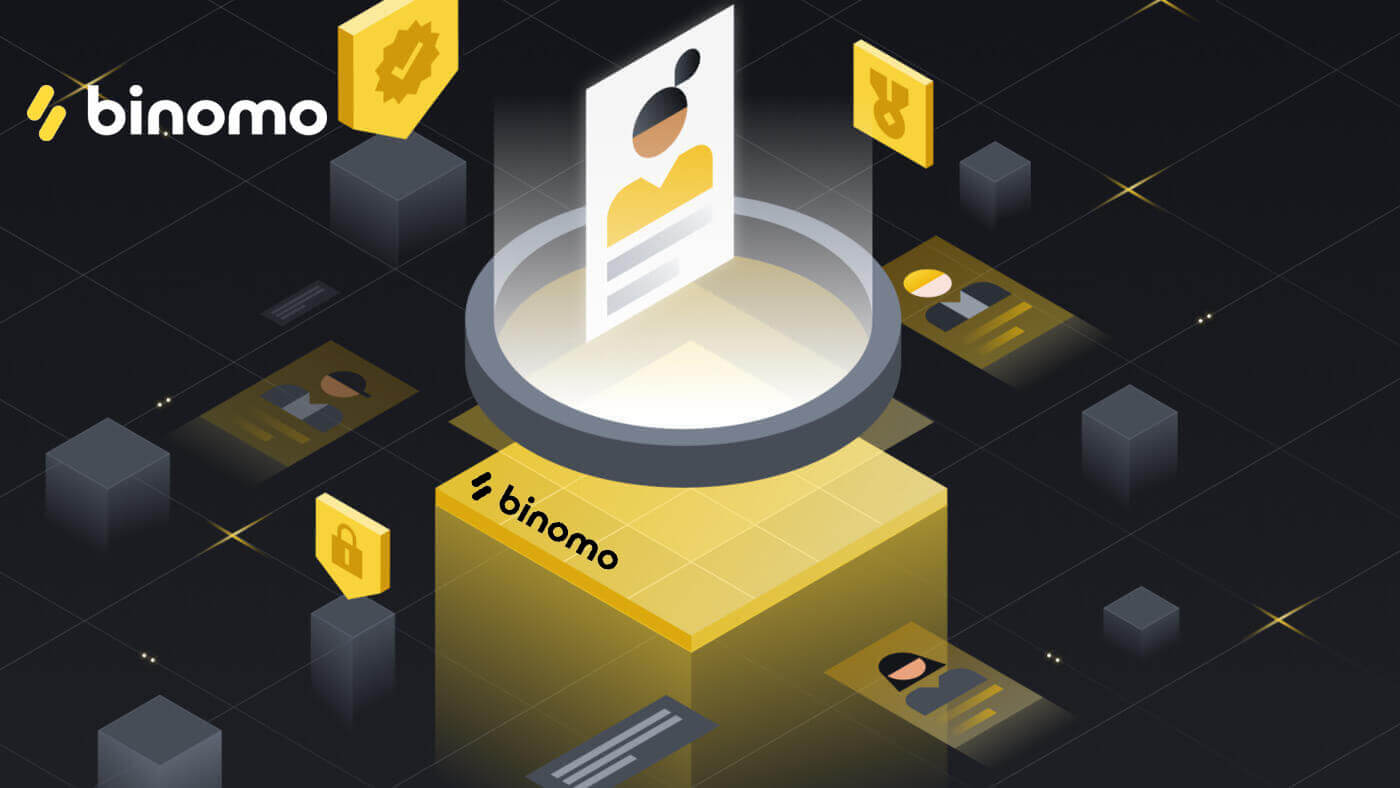
Binomo मा खाता कसरी खोल्ने
फेसबुक प्रयोग गरेर बिनोमो खाता खोल्नुहोस्
Binomo दर्ता हामीले यहाँ प्रदान गरेको दर्ता लिङ्क पछ्याएर अधिक पहुँचयोग्य छ । त्यसपछि, Binomo वेबसाइटको माथिल्लो दायाँ कुनामा " साइन इन " फेला पार्नुहोस् र यसलाई क्लिक गर्नुहोस्।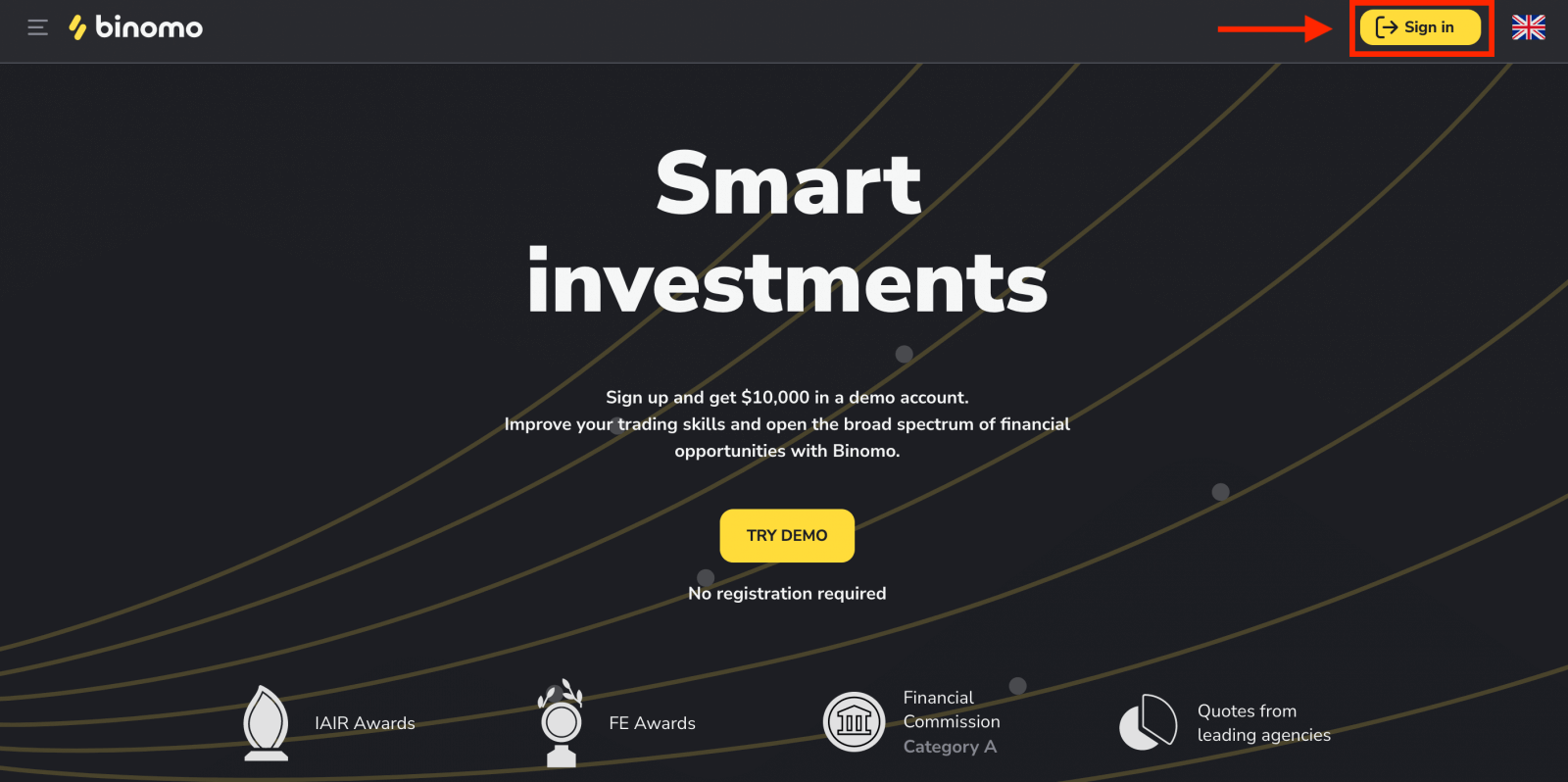
तपाईले सामाजिक सञ्जाल (Google, Facebook) मार्फत Binomo दर्ता गर्न सक्नुहुन्छ वा दर्ताको लागि आवश्यक डाटा म्यानुअल रूपमा प्रविष्ट गर्न सक्नुहुन्छ।
1. "फेसबुक" बटन क्लिक गर्नुहोस्।
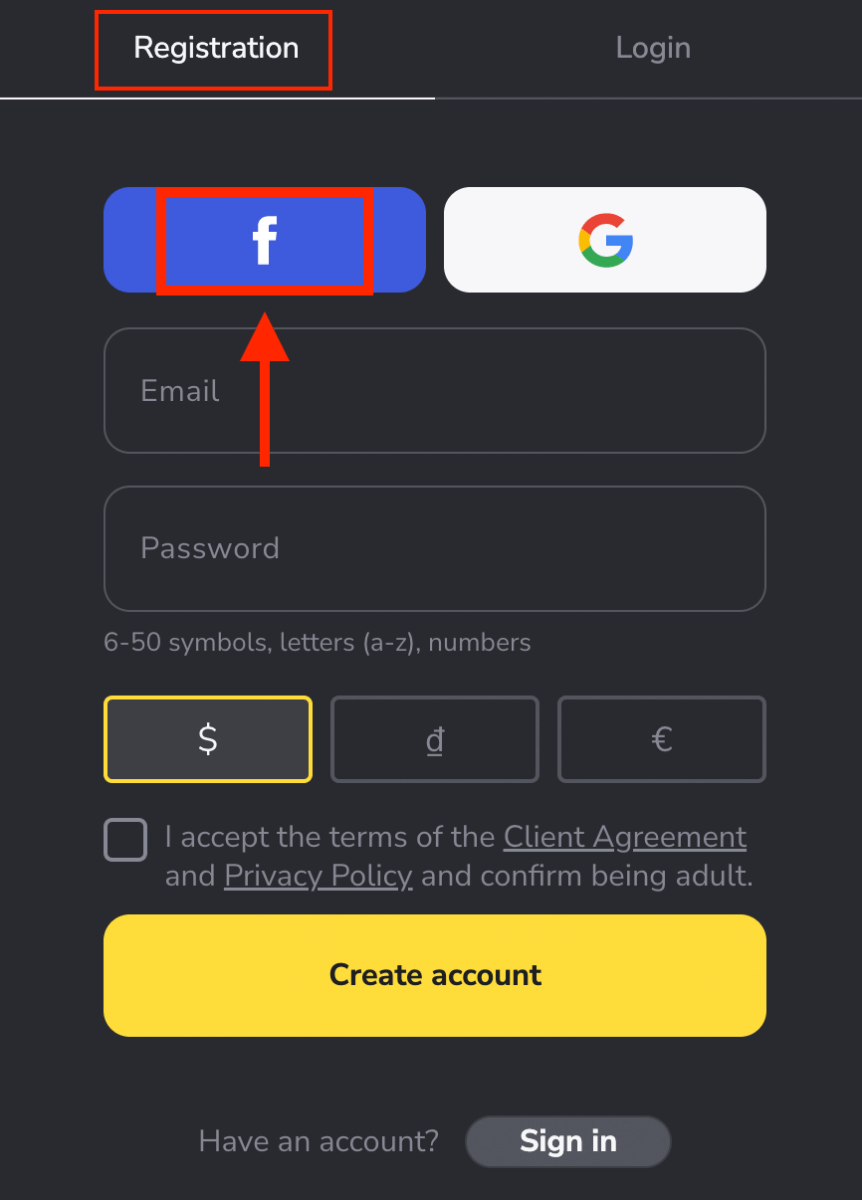
2. फेसबुक लगइन विन्डो खोलिनेछ, जहाँ तपाईंले आफ्नो इमेल ठेगाना प्रविष्ट गर्न आवश्यक छ जुन तपाईंले Facebook मा दर्ता गर्न प्रयोग गर्नुभएको थियो
3. तपाईंको फेसबुक खाताबाट पासवर्ड प्रविष्ट गर्नुहोस्
4. "लग इन" मा क्लिक गर्नुहोस्
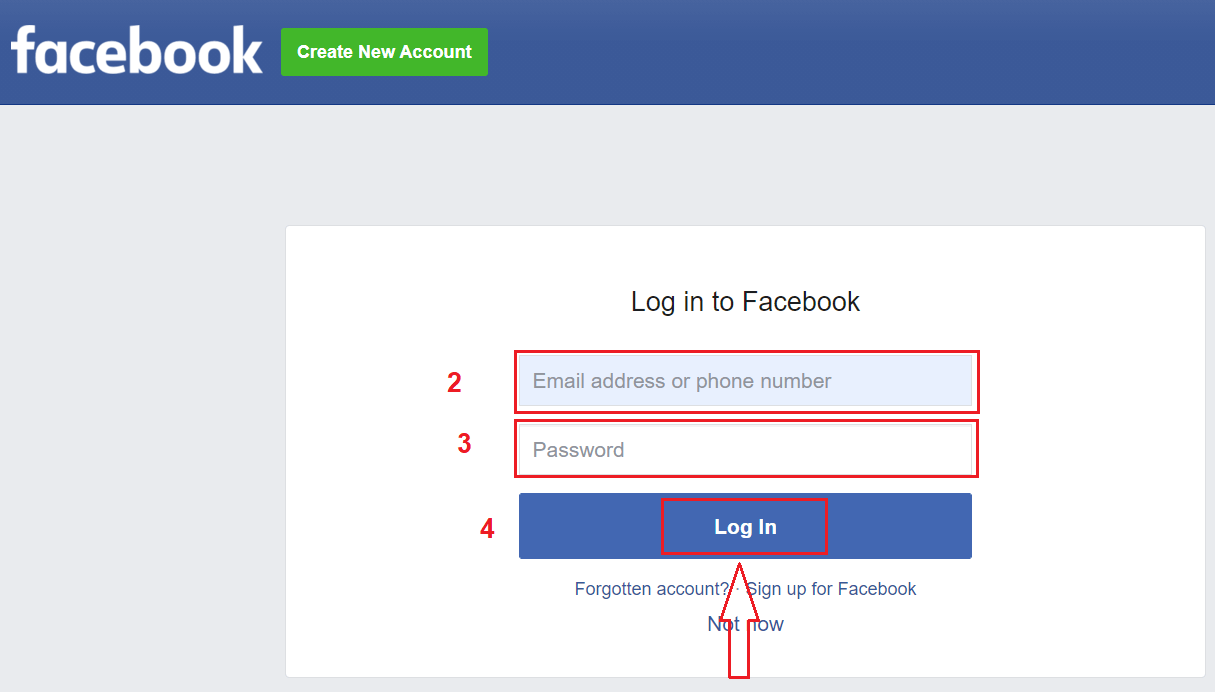
एक पटक तपाईंले "लग इन" मा क्लिक गर्नुभयो। लग इन गर्नुहोस्" बटन, बिनोमोले तपाईंको नाम र प्रोफाइल तस्वीर र इमेल ठेगानामा पहुँच अनुरोध गर्दछ। जारी राख्नुहोस् क्लिक गर्नुहोस्...
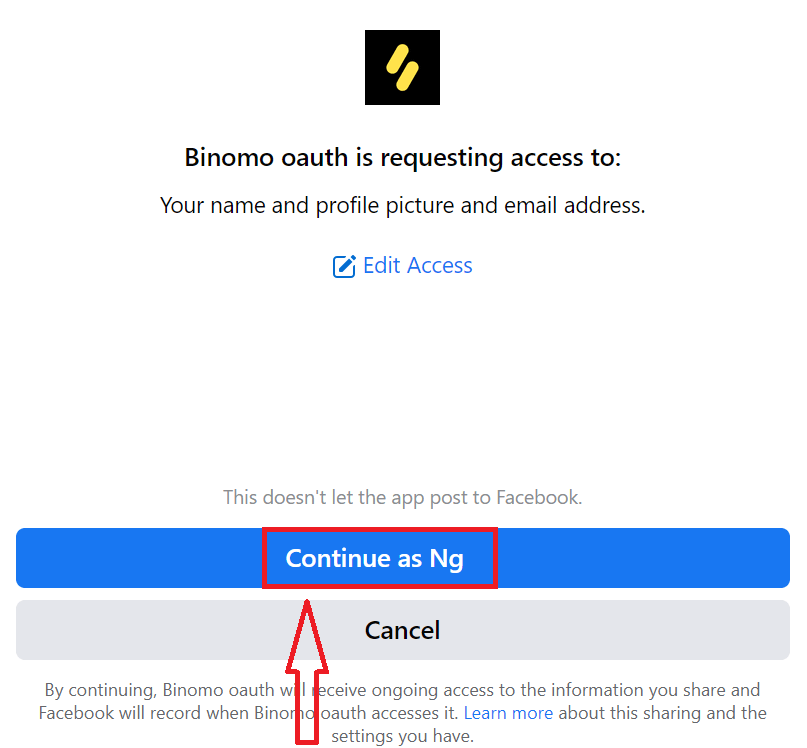
त्यस पछि, तपाईंलाई स्वचालित रूपमा Binomo प्लेटफर्ममा रिडिरेक्ट गरिनेछ। तपाइँसँग तपाइँको डेमो खातामा $ 10,000 छ र अब व्यापार सुरु गर्न सक्नुहुन्छ।
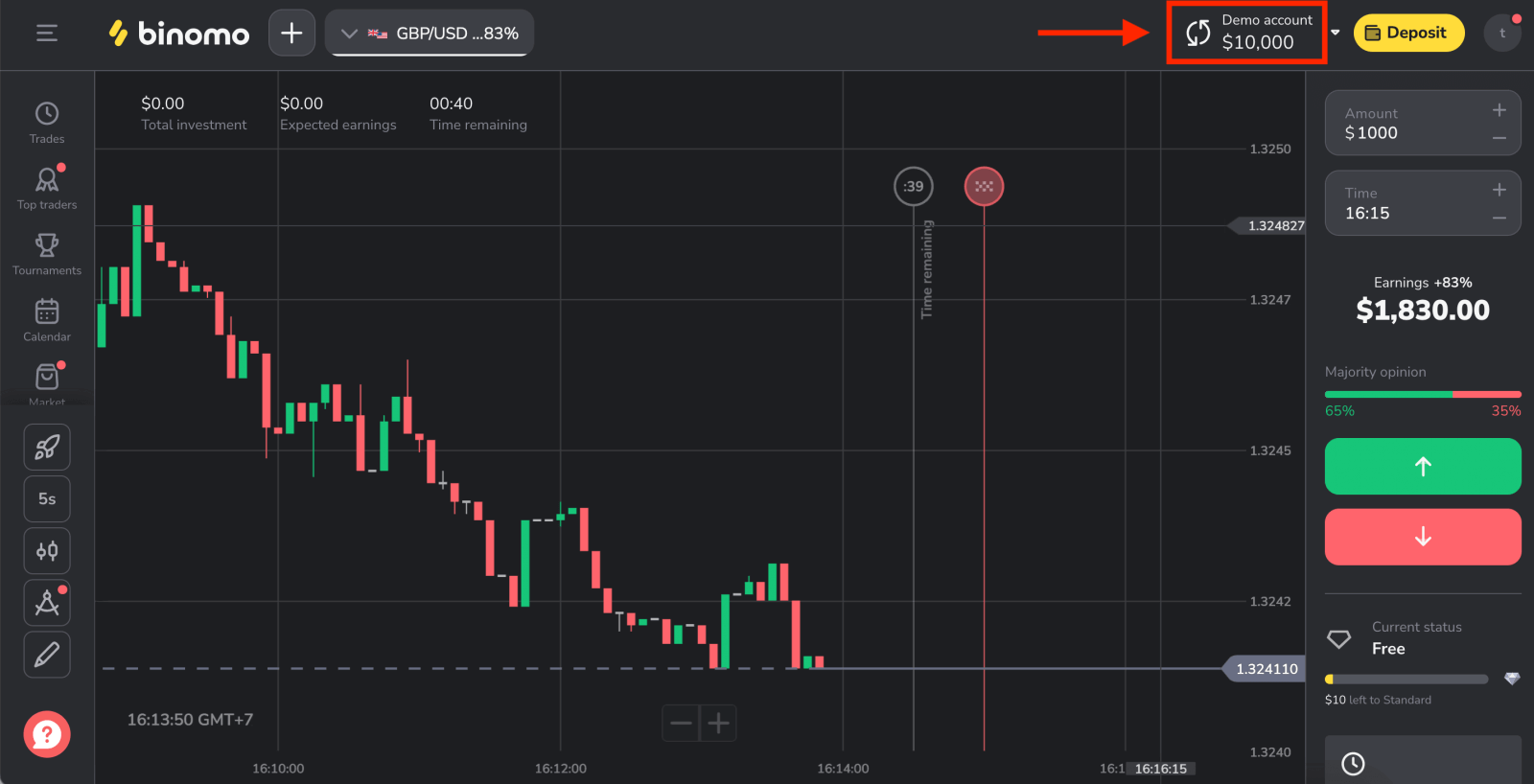
गुगल प्रयोग गरेर बिनोमो खाता खोल्नुहोस्
गुगल खाताहरू मार्फत मात्र अधिकार दिएर नि: शुल्क व्यापार खाता सिर्जना गर्नुहोस्। कृपया यी चरणहरू पालना गर्नुहोस्:
1. Googleखाताको साथ साइन अप गर्न , दर्ता फारममा सम्बन्धित बटनमा क्लिक गर्नुहोस्। 2. खुल्ने नयाँ विन्डोमा, आफ्नो फोन नम्बर वा इमेल प्रविष्ट गर्नुहोस् र "अर्को" मा क्लिक गर्नुहोस्। 3. त्यसपछि आफ्नो Google खाताको लागि पासवर्ड प्रविष्ट गर्नुहोस् र " अर्को " मा क्लिक गर्नुहोस्। त्यस पछि, तपाईंलाई स्वचालित रूपमा Binomo प्लेटफर्ममा रिडिरेक्ट गरिनेछ। तपाईंको डेमो खातामा $10,000 छ। एकपटक तपाईं वास्तविक कोषको साथ व्यापार सुरु गर्न तयार भएपछि, तपाईं वास्तविक खातामा स्विच गर्न सक्नुहुन्छ र आफ्नो कोष जम्मा गर्न सक्नुहुन्छ।
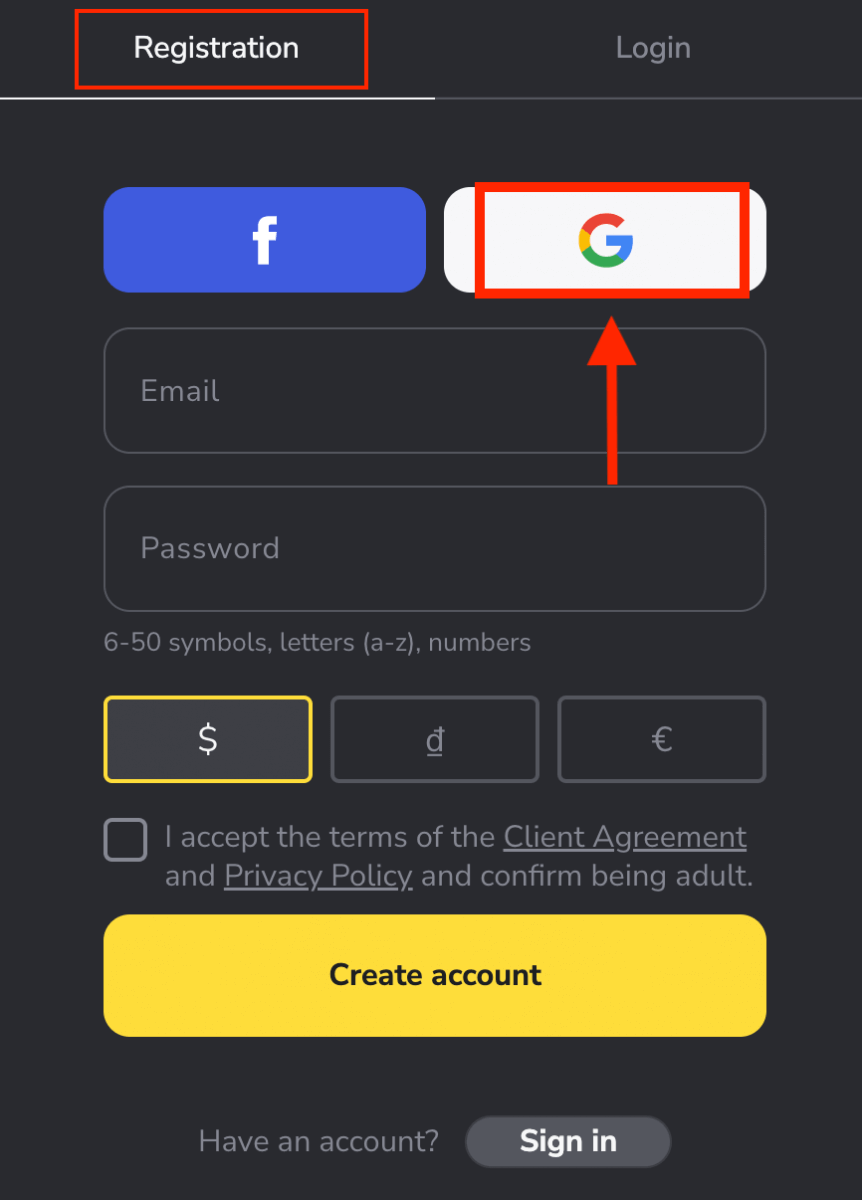
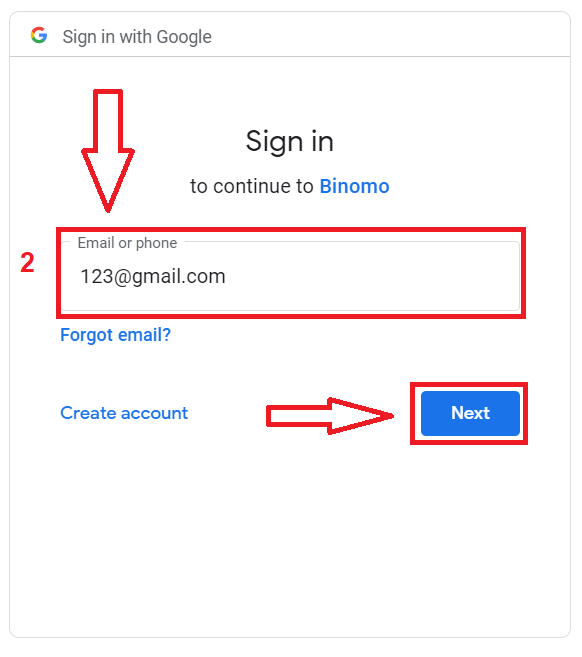
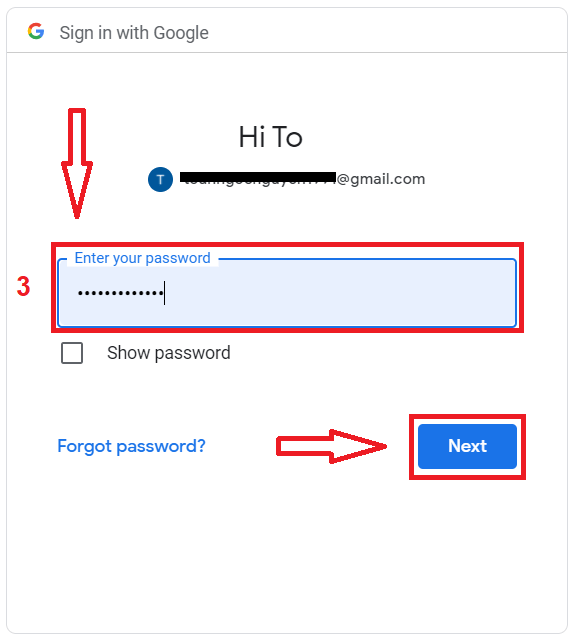
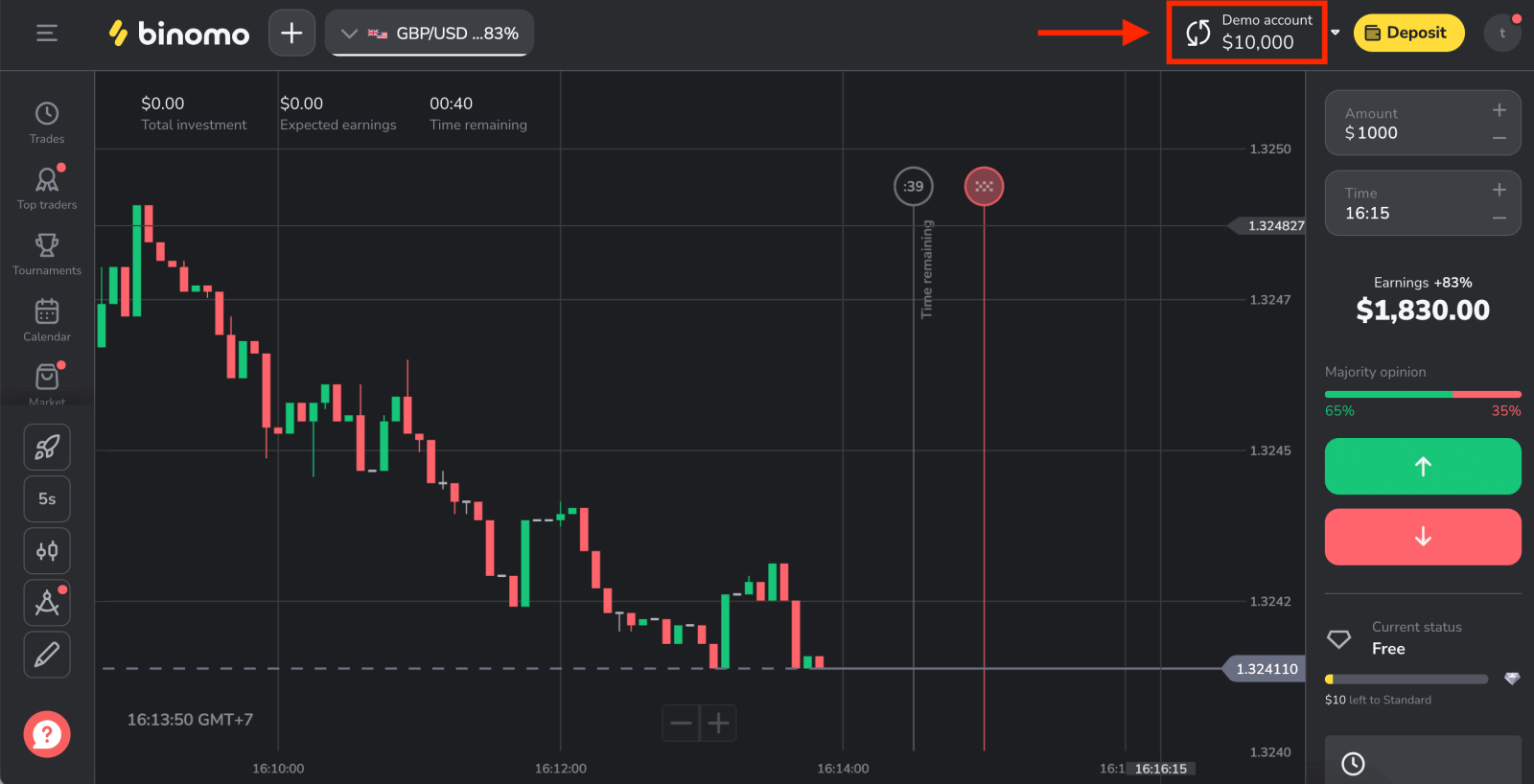
इमेल ठेगाना प्रयोग गरेर बिनोमो खाता खोल्नुहोस्
1. ब्रोकरको वेबसाइट भ्रमण गर्न यहाँ क्लिक गर्नुहोस्, त्यसपछि " साइन इन " मा क्लिक गर्नुहोस्।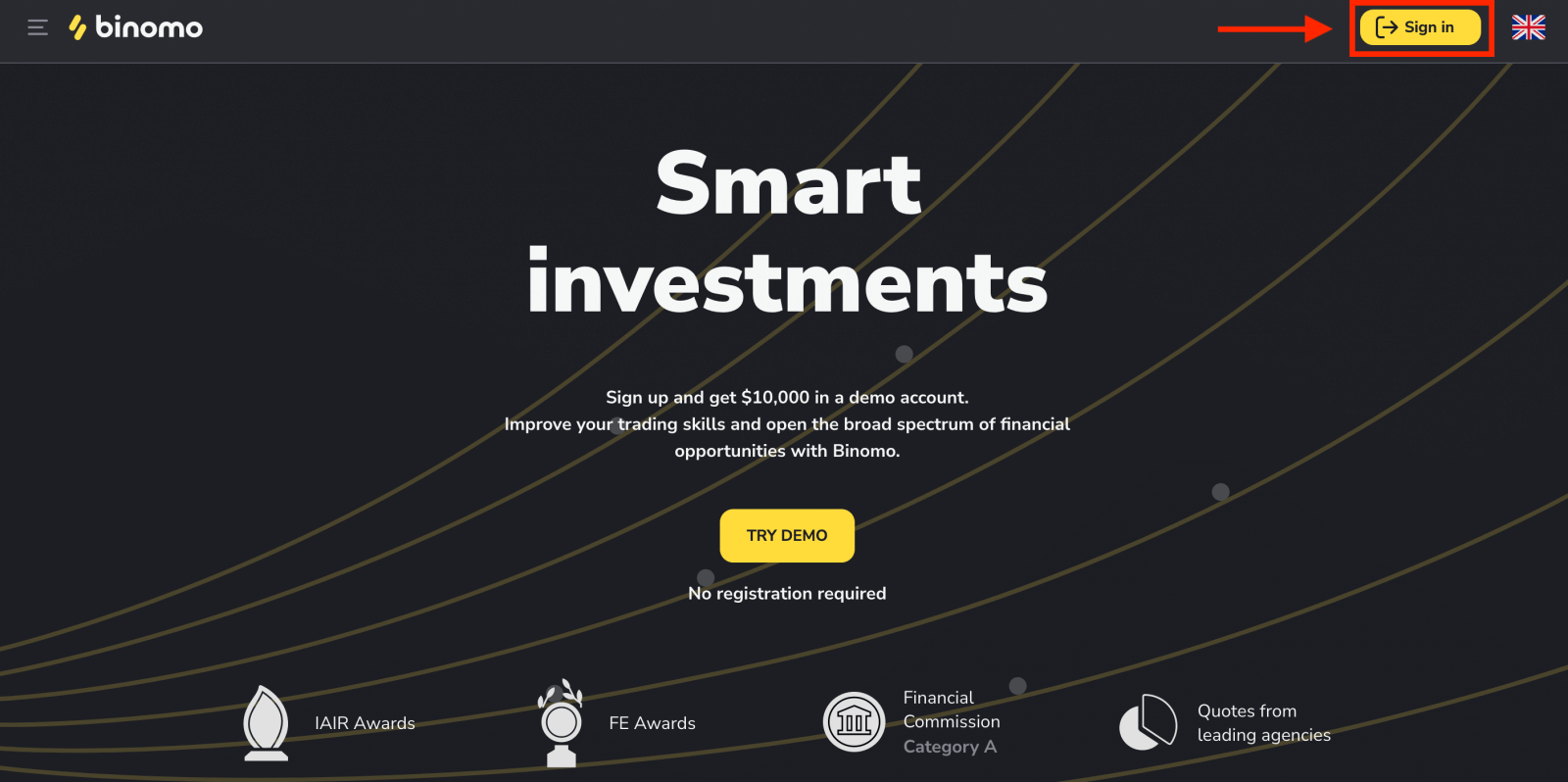
२. आवश्यक जानकारी भर्नुहोस् र "खाता सिर्जना गर्नुहोस्" मा क्लिक गर्नुहोस्।
- इमेल ठेगाना प्रविष्ट गर्नुहोस् र सुरक्षित पासवर्ड सिर्जना गर्नुहोस्।
- तपाईंको सबै व्यापार र जम्मा कार्यहरूको लागि तपाईंको खाताको मुद्रा छनौट गर्नुहोस्।
- ग्राहक सम्झौता र गोपनीयता नीति पढ्नुहोस् र चेकबक्समा क्लिक गरेर पुष्टि गर्नुहोस्।
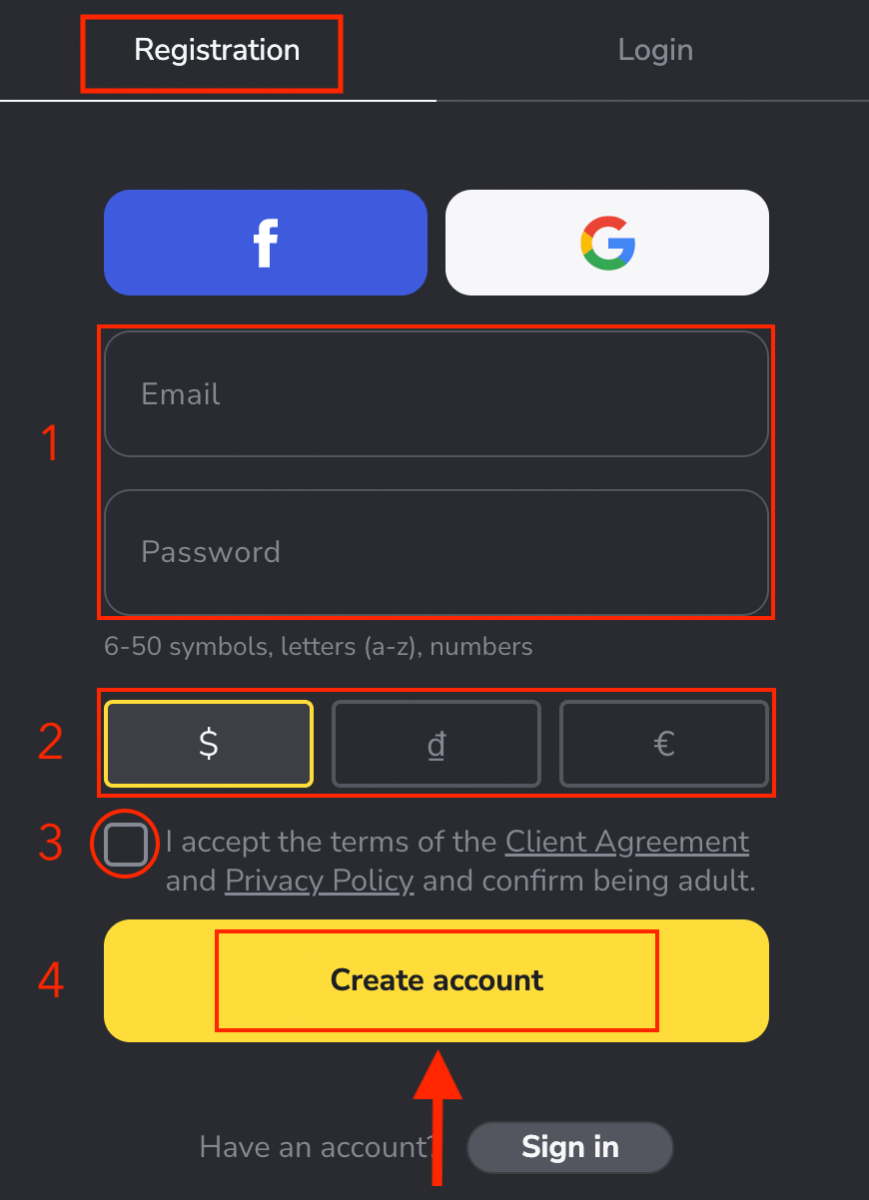
3. त्यस पछि तपाईंले प्रविष्ट गर्नुभएको इमेल ठेगानामा पुष्टिकरण इमेल पठाइनेछ। "इमेल पुष्टि गर्नुहोस्" बटनमा क्लिक गर्नुहोस् । 4. तपाईंको इमेल सफलतापूर्वक पुष्टि भयो। तपाईंलाई स्वचालित रूपमा Binomo ट्रेडिंग प्लेटफर्ममा पुन: निर्देशित गरिनेछ। अब तपाईं बिनोमो ट्रेडर हुनुहुन्छ, तपाईंको डेमो खातामा $10,000 छ, र तपाईंले जम्मा गरेपछि वास्तविक वा टूर्नामेन्ट खातामा पनि व्यापार गर्न सक्नुहुन्छ।
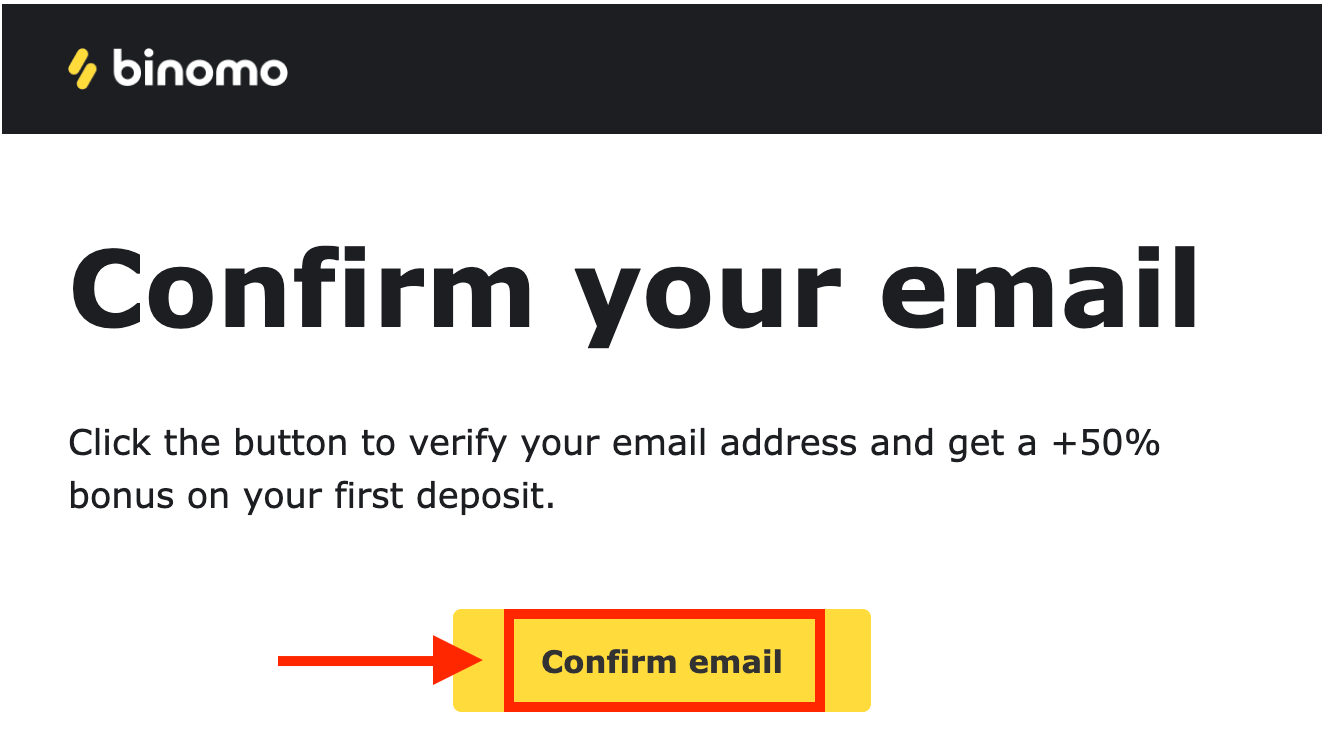
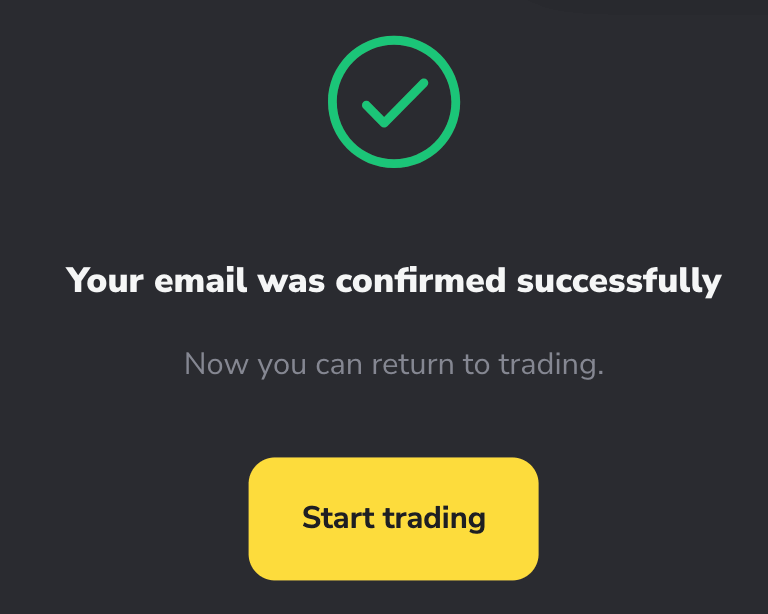
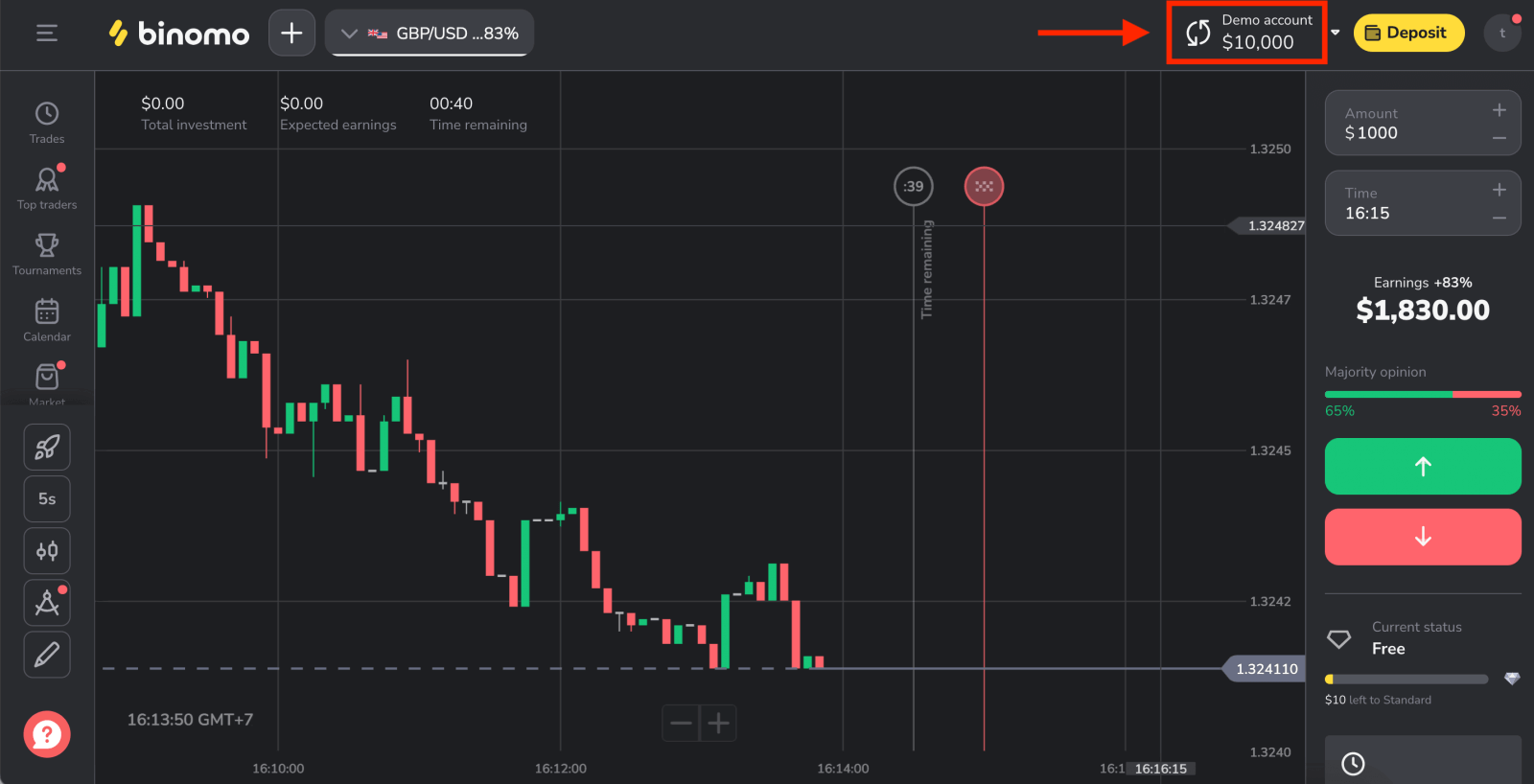
Binomo एप iOS मा नयाँ खाता खोल्नुहोस्
केवल एप स्टोरमा "Binomo: अनलाइन ट्रेड सहायक" खोज्नुहोस् र यसलाई आफ्नो iPhone वा iPad मा डाउनलोड गर्नुहोस् वा यहाँबाट डाउनलोड गर्नुहोस् ।
तपाईंले डाउनलोड गर्नुभएको एप खोल्नुहोस् र "साइन अप" मा क्लिक गर्नुहोस्।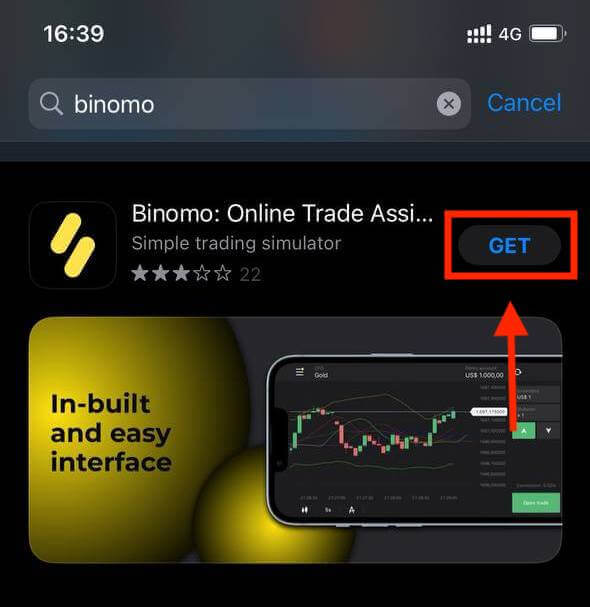
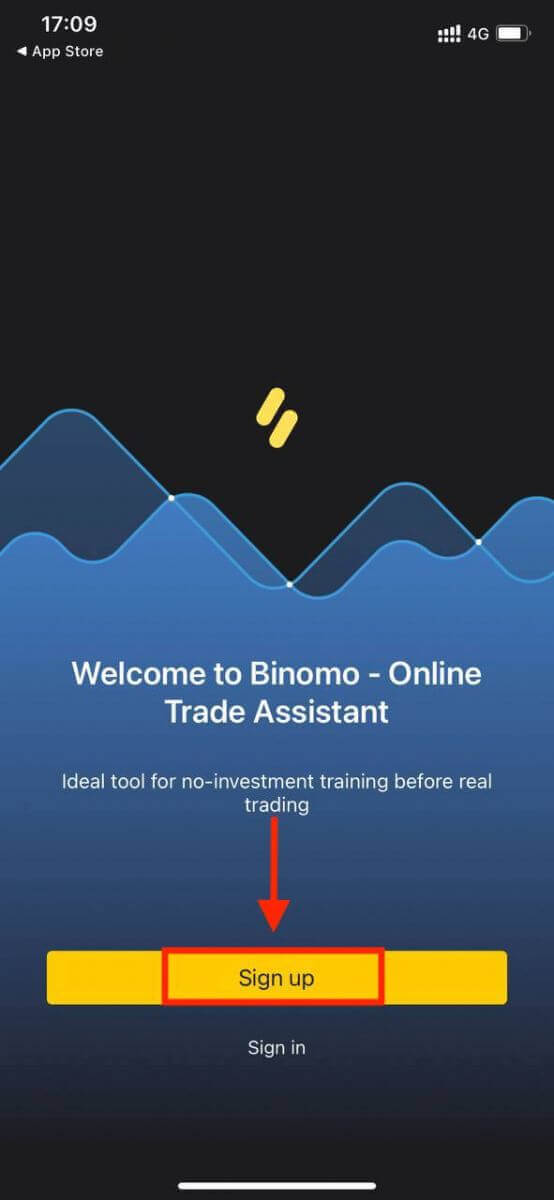
- आफ्नो इमेल ठेगाना र नयाँ पासवर्ड प्रविष्ट गर्नुहोस्।
- खाताको मुद्रा चयन गर्नुहोस्।
- "साइन अप" मा क्लिक गर्नुहोस्।
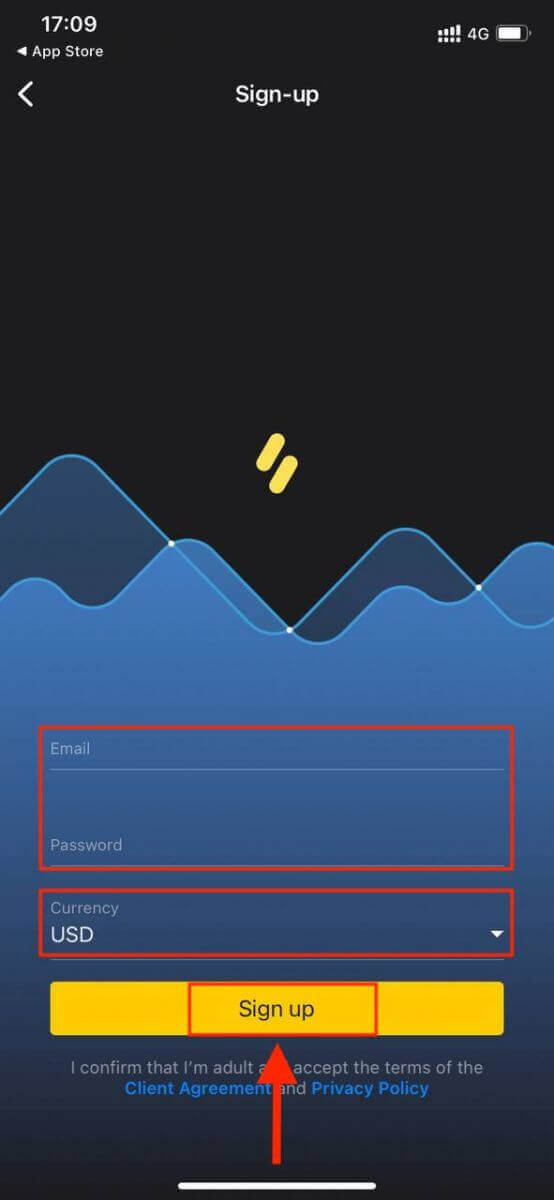
अब तपाइँ तपाइँको डेमो खातामा $ 10,000 को साथ तपाइँको iPhone वा iPad मा Binomo ट्रेड गर्न सक्नुहुन्छ।
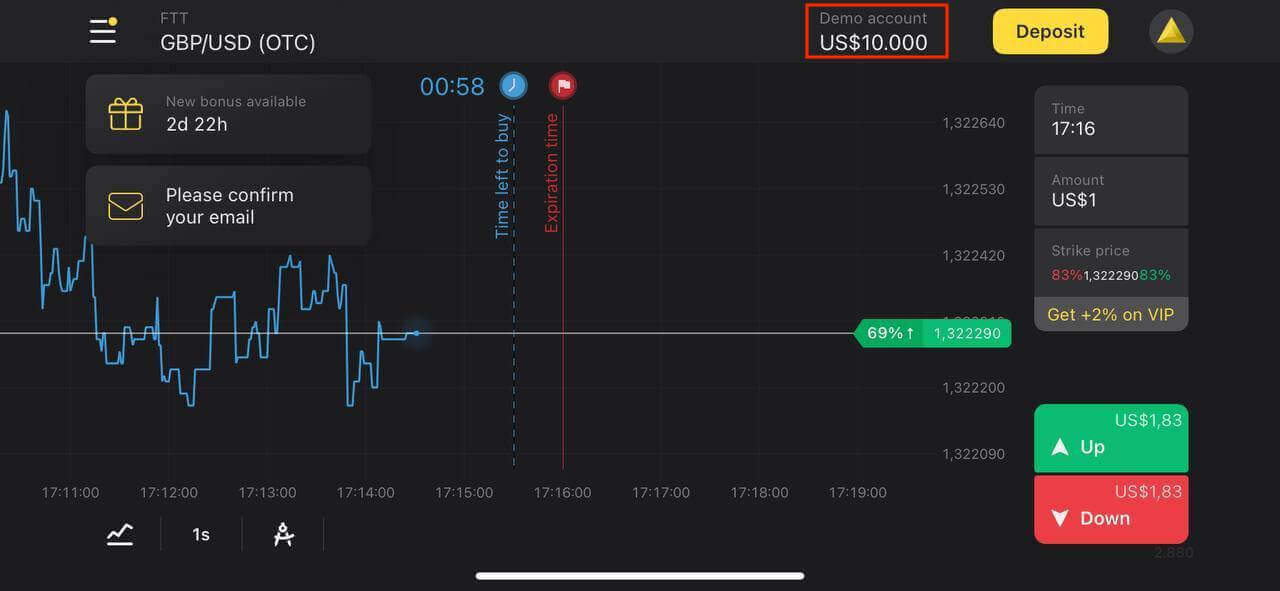
Binomo एप एन्ड्रोइडमा नयाँ खाता खोल्नुहोस्
एन्ड्रोइडका लागि बिनोमो ट्रेडिङ एप अनलाइन ट्रेडिङका लागि उत्कृष्ट एप मानिन्छ। यसैले, यो स्टोर मा एक उच्च मूल्याङ्कन छ।केवल Google Play मा "Binomo - Mobile Trading Online" को लागि खोजी गर्नुहोस् र यसलाई आफ्नो उपकरणमा डाउनलोड गर्नुहोस् वा यहाँ क्लिक गर्नुहोस् । तपाईंले डाउनलोड गर्नुभएको एप खोल्नुहोस् र "साइन अप" मा क्लिक गर्नुहोस्।
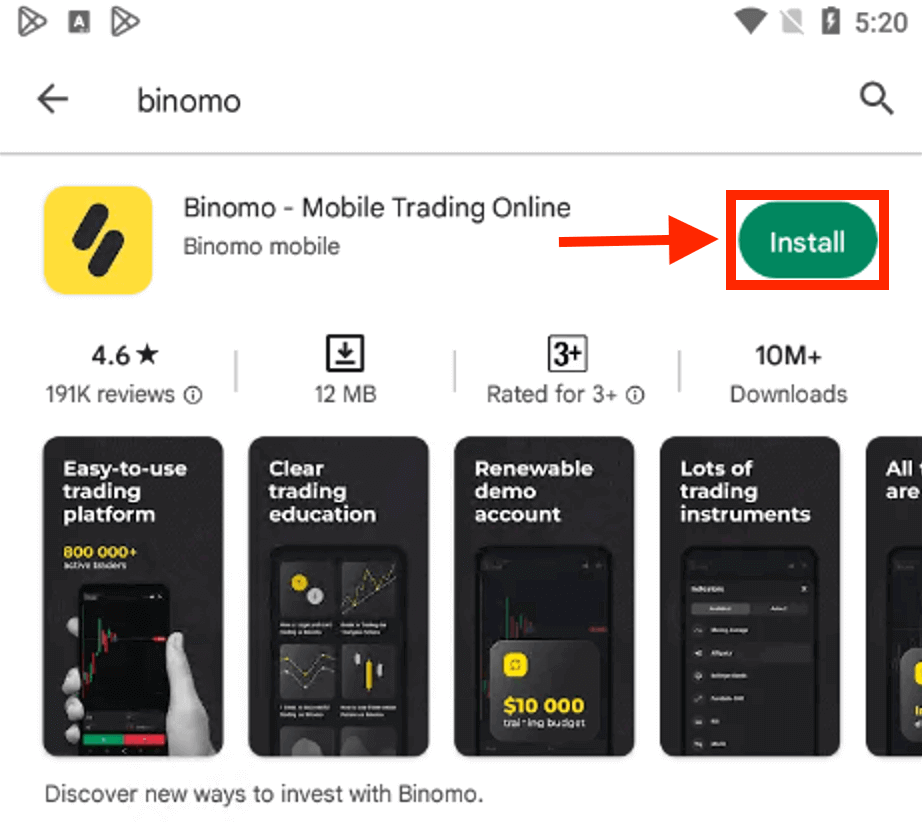
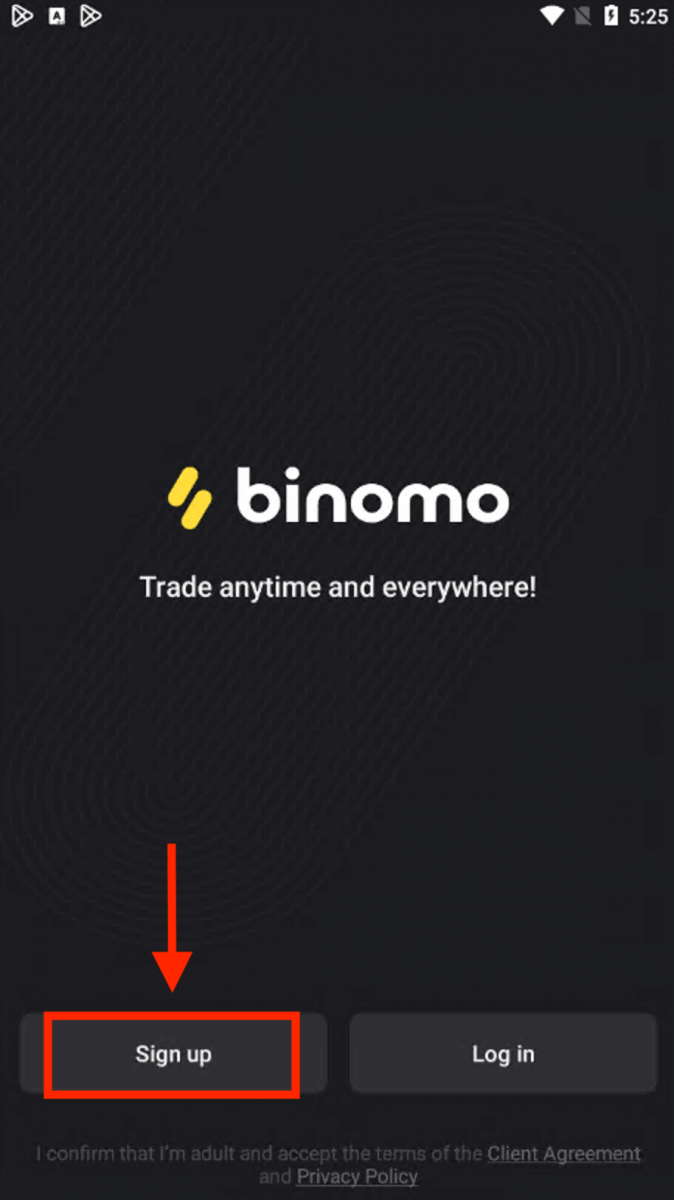
- तपाईंको इमेल ठेगाना हाल्नुहोस।
- नयाँ पासवर्ड प्रविष्ट गर्नुहोस्।
- "साइन अप" मा क्लिक गर्नुहोस्।
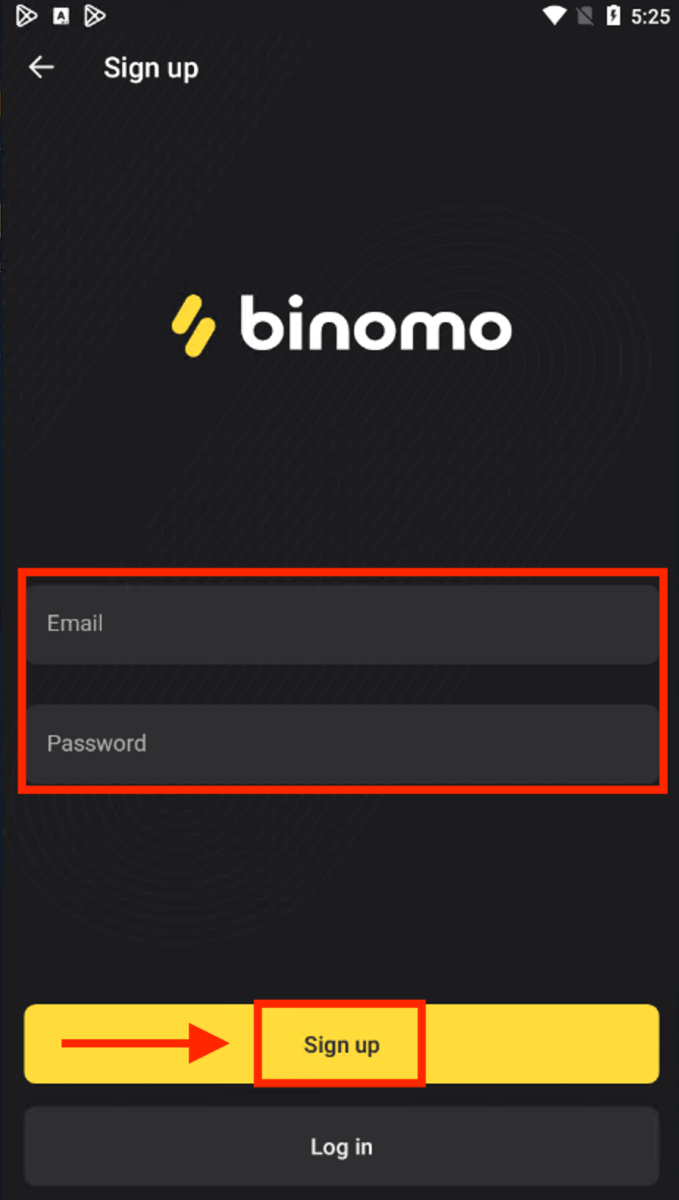
बधाई छ! तपाईंले सफलतापूर्वक दर्ता गर्नुभएको छ। अब तपाइँ Binomo एप मा व्यापार गर्न सक्नुहुन्छ।
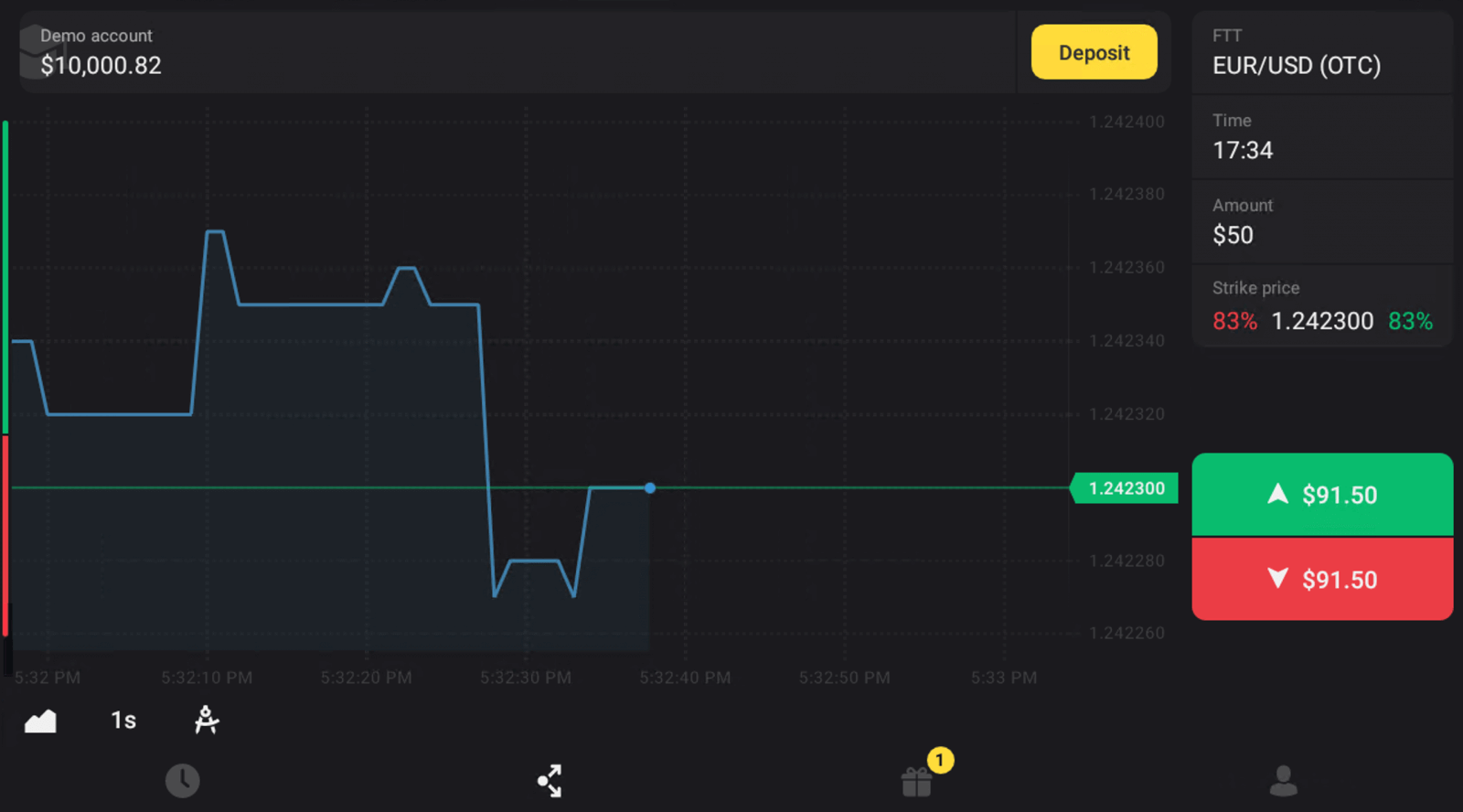
मोबाइल वेबमा बिनोमो खाता खोल्नुहोस्
सुरुमा, आफ्नो मोबाइल उपकरणमा ब्राउजर खोल्नुहोस्। त्यस पछि, ब्रोकरको
वेबसाइटमा जानुहोस् । 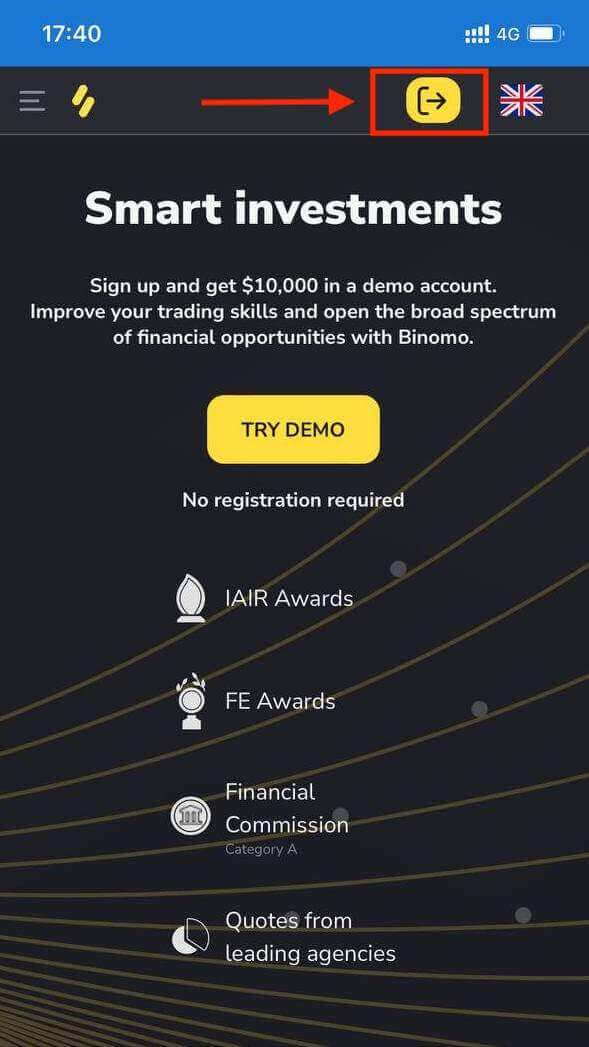
तपाईले सामाजिक सञ्जाल (Google, Facebook) मार्फत Binomo दर्ता गर्न सक्नुहुन्छ वा दर्ताको लागि आवश्यक डाटा म्यानुअल रूपमा प्रविष्ट गर्न सक्नुहुन्छ। यो हो, तपाईंले भर्खरै मोबाइल वेबमा आफ्नो Binomo खाता दर्ता गर्नुभयो।
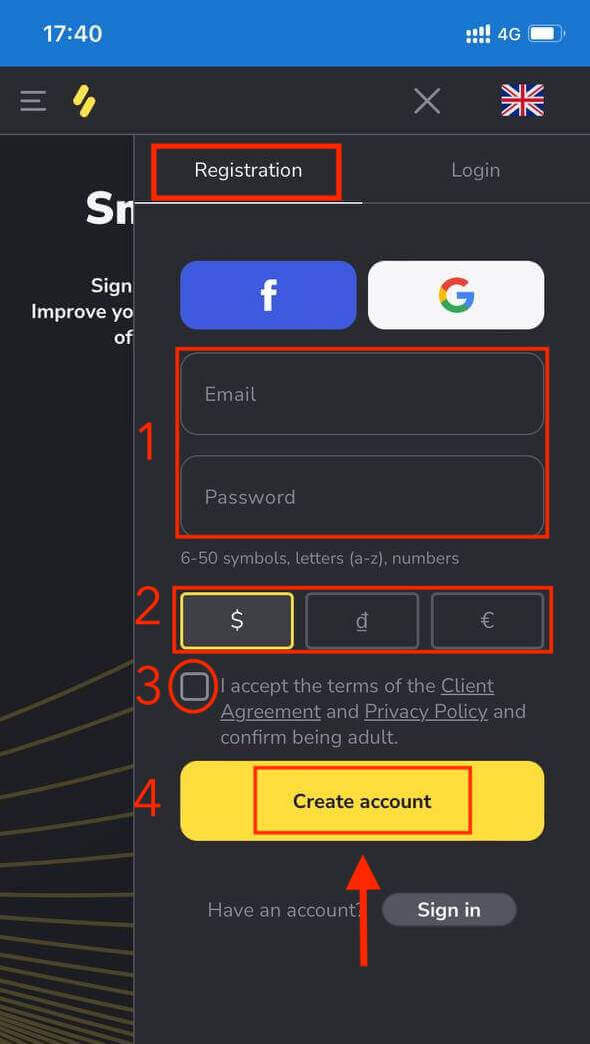
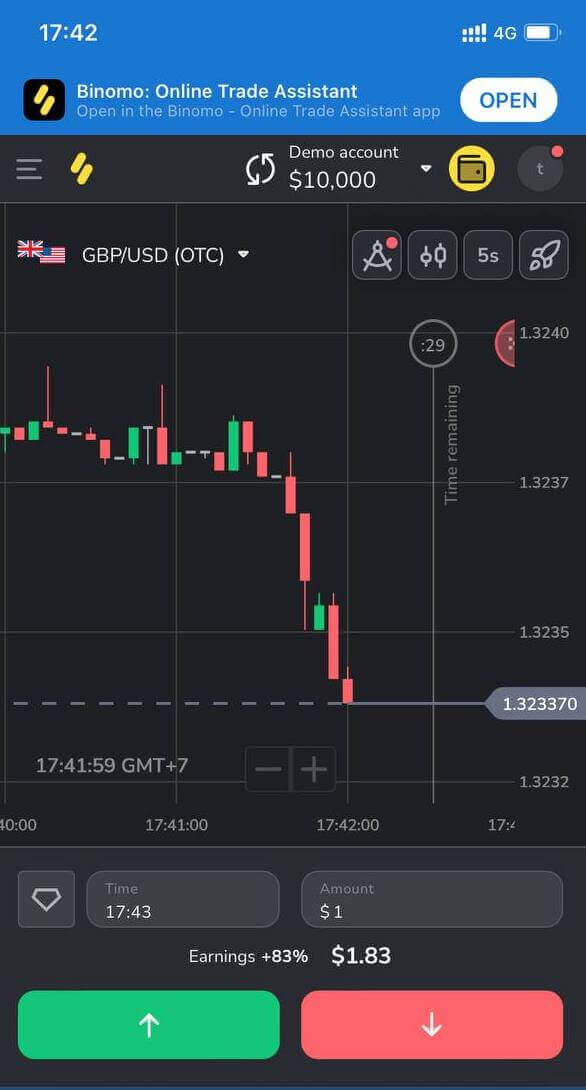
बारम्बार सोधिने प्रश्नहरू (FAQ)
मैले मेरो इमेल किन पुष्टि गर्नुपर्छ?
तपाईंको इमेल पुष्टि गर्दा केही फाइदाहरू आउँछन्:1. खाताको सुरक्षा। तपाईंको इमेल पुष्टि भएपछि, तपाईं सजिलैसँग आफ्नो पासवर्ड पुनर्स्थापना गर्न सक्नुहुन्छ, हाम्रो समर्थन टोलीमा लेख्नुहोस्, वा आवश्यक भएमा तपाईंको खाता ब्लक गर्न सक्नुहुन्छ। यसले तपाईंको खाताको सुरक्षा पनि सुनिश्चित गर्नेछ र धोखाधडीहरूलाई यसलाई पहुँच गर्नबाट रोक्न मद्दत गर्नेछ।
2. उपहार र पदोन्नति। हामी तपाईंलाई नयाँ प्रतियोगिताहरू, बोनसहरू, र प्रोमो कोडहरू बारे सूचित गर्नेछौं ताकि तपाईंले कुनै पनि कुरालाई नछुटाउनुहुनेछ।
3. समाचार र शैक्षिक सामग्री। हामी सधैं हाम्रो प्लेटफर्म सुधार गर्ने प्रयास गर्छौं, र जब हामी केहि नयाँ थप्छौं - हामी तपाईंलाई सूचित गर्छौं। हामी अद्वितीय प्रशिक्षण सामग्रीहरू पनि पठाउँछौं: रणनीतिहरू, सुझावहरू, विशेषज्ञ टिप्पणीहरू।
डेमो खाता के हो?
एकचोटि तपाईंले प्लेटफर्ममा साइन अप गर्नुभयो, तपाईंले $ 10,000.00 डेमो खाता (वा तपाईंको खाता मुद्रामा बराबर रकम) मा पहुँच पाउनुहुनेछ।डेमो खाता एक अभ्यास खाता हो जसले तपाईंलाई कुनै लगानी बिना वास्तविक-समय चार्टमा ट्रेडहरू समाप्त गर्न अनुमति दिन्छ। यसले तपाईंलाई प्लेटफर्मसँग परिचित हुन, नयाँ रणनीतिहरू अभ्यास गर्न र वास्तविक खातामा स्विच गर्नु अघि विभिन्न मेकानिकहरू प्रयास गर्न मद्दत गर्दछ। तपाईं कुनै पनि समयमा आफ्नो डेमो र वास्तविक खाताहरू बीच स्विच गर्न सक्नुहुन्छ।
नोट । डेमो खातामा रकमहरू वास्तविक छैनन्। तपाईं सफल ट्रेडहरू समाप्त गरेर तिनीहरूलाई बढाउन सक्नुहुन्छ वा तिनीहरू समाप्त भएमा पुनःपूर्ति गर्न सक्नुहुन्छ, तर तपाईंले तिनीहरूलाई फिर्ता लिन सक्नुहुन्न।
प्लेटफर्ममा कस्ता प्रकारका खाता स्थितिहरू उपलब्ध छन्?
त्यहाँ प्लेटफर्ममा 4 प्रकारका स्थितिहरू छन्: नि: शुल्क, मानक, सुन र VIP।
- एक नि: शुल्क स्थिति सबै दर्ता प्रयोगकर्ताहरूको लागि उपलब्ध छ। यो स्थिति संग, तपाईं भर्चुअल कोष संग डेमो खाता मा व्यापार गर्न सक्नुहुन्छ।
- मानक स्थिति प्राप्त गर्न , जम्मा $ 10 (वा आफ्नो खाता मुद्रामा बराबर रकम)।
- सुनको स्थिति प्राप्त गर्न , जम्मा $ 500 (वा तपाईंको खाता मुद्रामा बराबर रकम)।
- VIP स्थिति प्राप्त गर्न , जम्मा $ 1000 (वा तपाईंको खाता मुद्रामा बराबर रकम) र आफ्नो फोन नम्बर पुष्टि गर्नुहोस्।
के आफन्तहरूले वेबसाइटमा दर्ता र एउटै उपकरणबाट व्यापार गर्न सक्छन्?
एउटै परिवारका सदस्यहरूले Binomo मा व्यापार गर्न सक्छन् तर फरक खाताहरूमा र विभिन्न उपकरणहरू र IP ठेगानाहरूबाट मात्र।
Binomo मा कसरी जम्मा गर्ने
Binomo मा मास्टरकार्ड / भिसा / Maestro प्रयोग गरेर जम्मा गर्नुहोस्
तपाइँको बैंक कार्डहरु संग गरिएको निक्षेप तपाइँको व्यापार खाता कोष को लागी एक सुविधाजनक तरीका हो।
धेरैजसो अवस्थामा, रकम एक घण्टा भित्र वा तुरुन्तै जम्मा गरिन्छ । कहिलेकाहीँ, तथापि, तपाईंको भुक्तानी सेवा प्रदायकको आधारमा यसले लामो समय लिन सक्छ। कृपया Binomo समर्थनलाई सम्पर्क गर्नु अघि आफ्नो देश र कार्ड ब्रान्डको लागि भुक्तानी प्रशोधन समय जाँच गर्नुहोस्।
अरबी देशहरूमा मास्टरकार्ड / भिसा / Maestro प्रयोग गरेर जम्मा गर्नुहोस्
1. माथिल्लो दायाँ कुनामा रहेको "डिपोजिट" बटनमा क्लिक गर्नुहोस्।
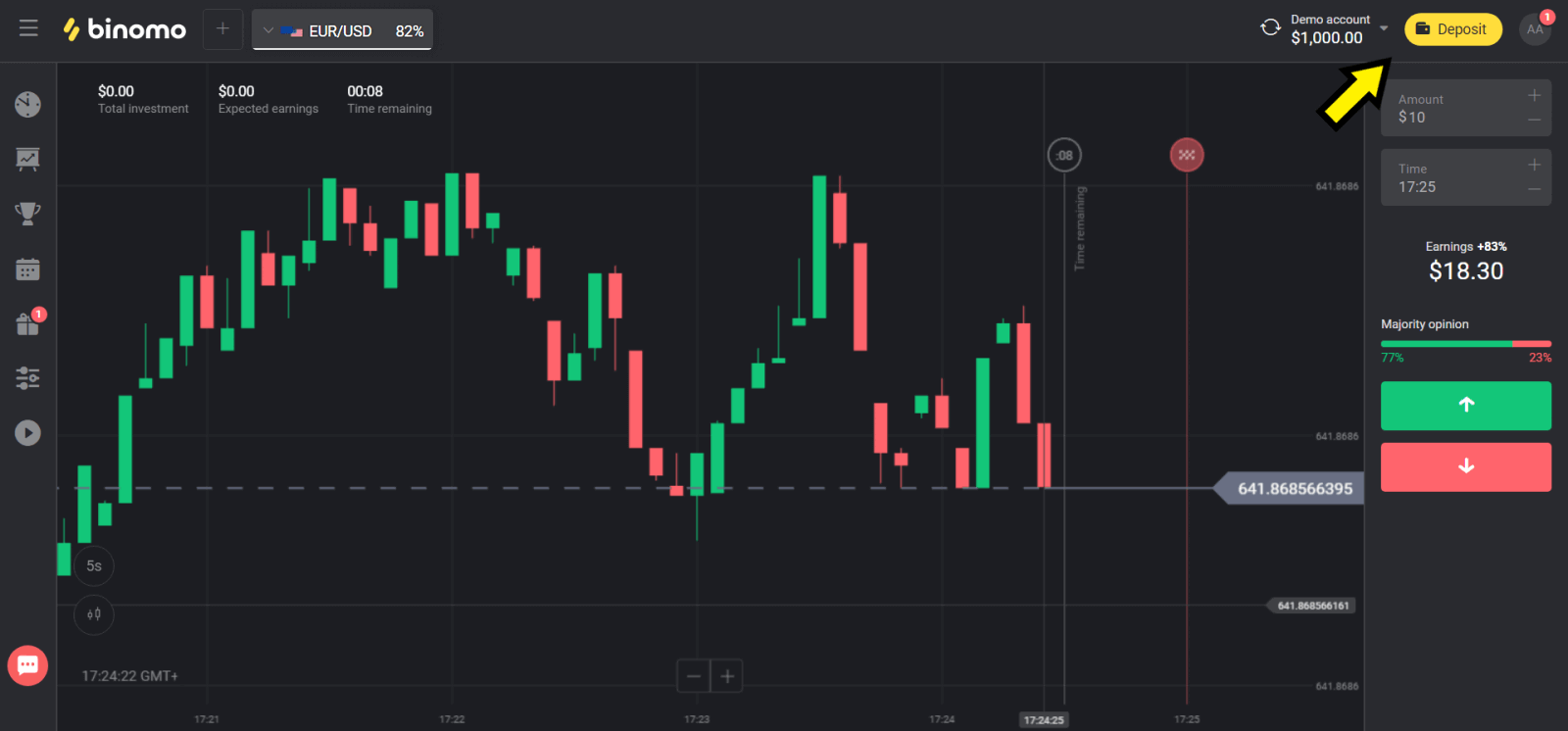
2. "Country" खण्डमा आफ्नो देश छान्नुहोस् र "Visa", "Mastercard/Maestro" विधि चयन गर्नुहोस्।
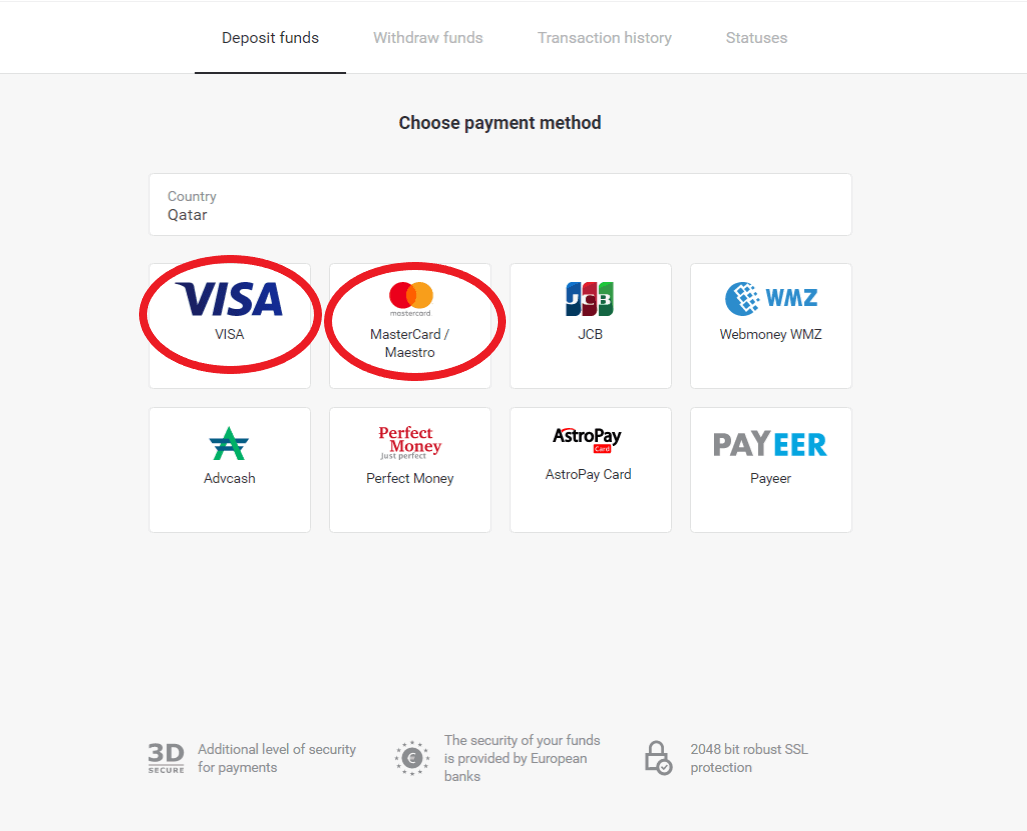
3. जम्मा गर्न को लागी रकम छनोट गर्नुहोस्।
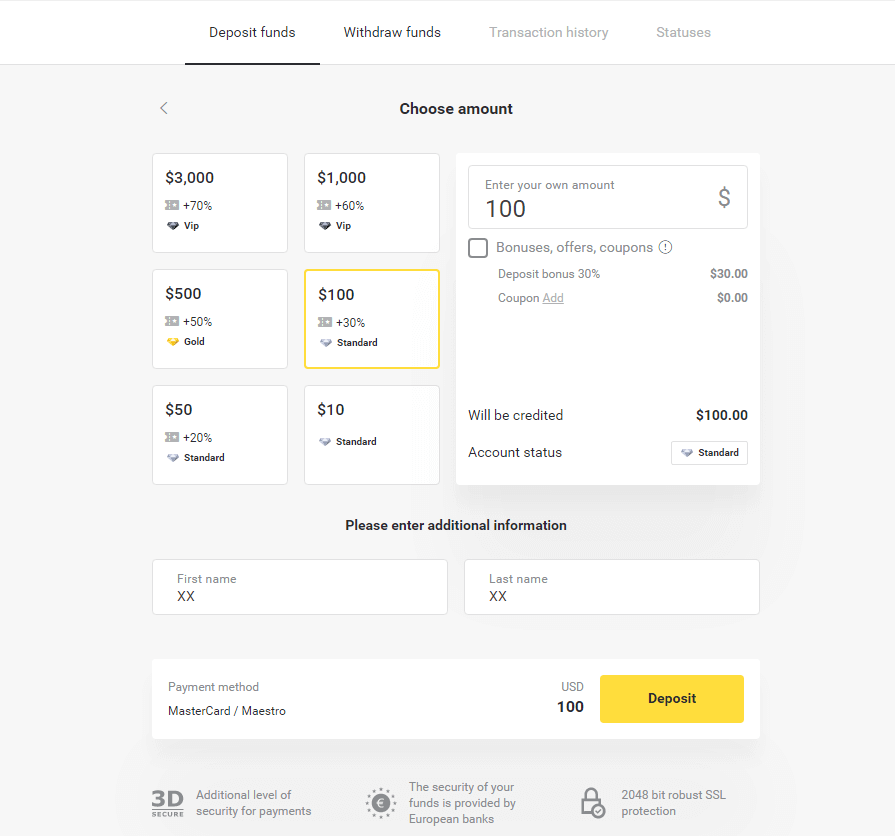
4. आफ्नो बैंक कार्ड विवरणहरू भर्नुहोस् र "भुक्तानी" बटनमा क्लिक गर्नुहोस्।
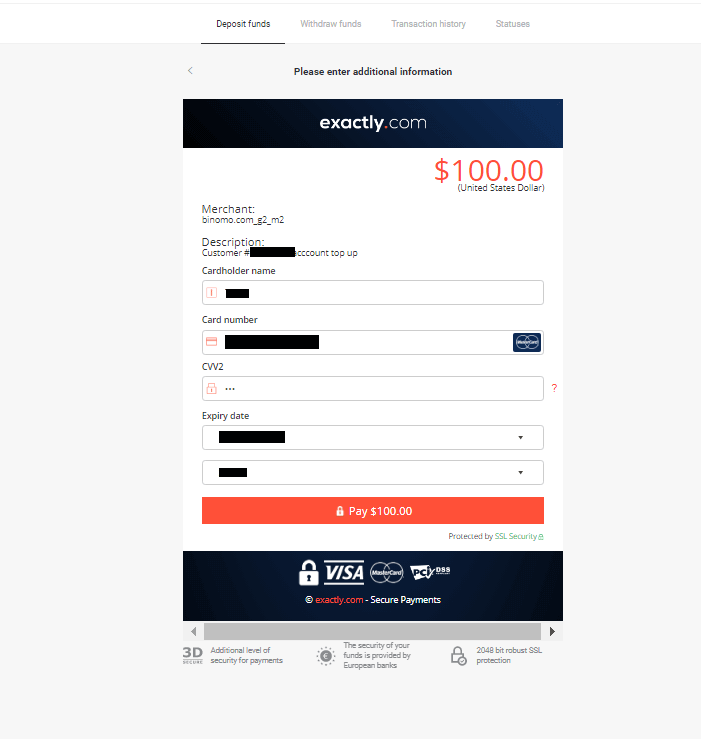
5. SMS सन्देशमा प्राप्त भएको एक-पटके पासवर्डको साथ भुक्तानी पुष्टि गर्नुहोस्।
6. यदि भुक्तानी सफल भयो भने तपाइँलाई निम्न पृष्ठमा भुक्तान रकम, मिति र लेनदेन आईडी संकेतित गरी रिडिरेक्ट गरिनेछ:
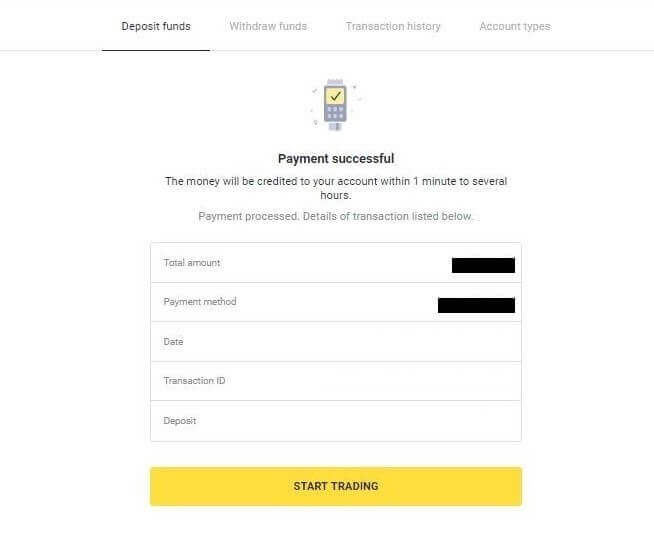
टर्की मा मास्टरकार्ड / भिसा / Maestro प्रयोग गरेर जम्मा गर्नुहोस्
तपाईंले यो भुक्तानी विधि मात्र प्रयोग गर्न सक्नुहुन्छ यदि तपाईंले:
- टर्की नागरिकता छ (पूर्ण आईडी संग);
- टर्की आईपी ठेगाना प्रयोग गर्नुहोस्;
सम्झनु!
- तपाईं एक दिन मात्र 5 सफल लेनदेन गर्न सक्नुहुन्छ;
- तपाईंले अर्को एक बनाउनको लागि लेनदेन गरेपछि 30 मिनेट पर्खनुपर्छ।
- तपाईंले आफ्नो खाता पुन: भर्नको लागि केवल 1 टर्की आईडी प्रयोग गर्न सक्नुहुन्छ।
तपाईं अन्य भुक्तानी विधिहरू पनि प्रयोग गर्न सक्नुहुन्छ।
1. स्क्रिनको माथिल्लो दायाँ कुनामा रहेको "डिपोजिट" बटनमा क्लिक गर्नुहोस्।
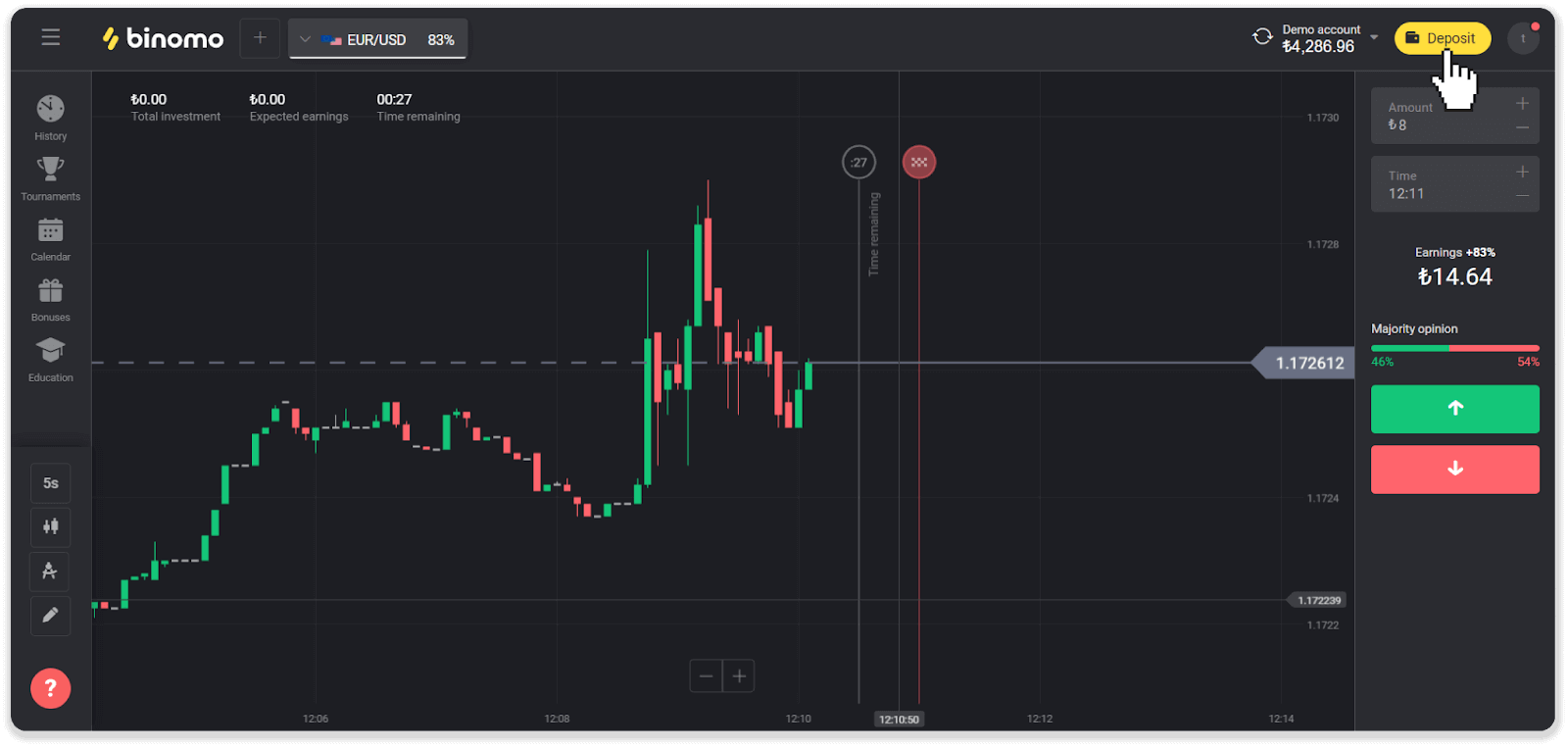
2. "देश" खण्डमा "टर्की" छनौट गर्नुहोस् र "भिसा / मास्टरकार्ड / मेस्ट्रो" भुक्तानी विधि चयन गर्नुहोस्।
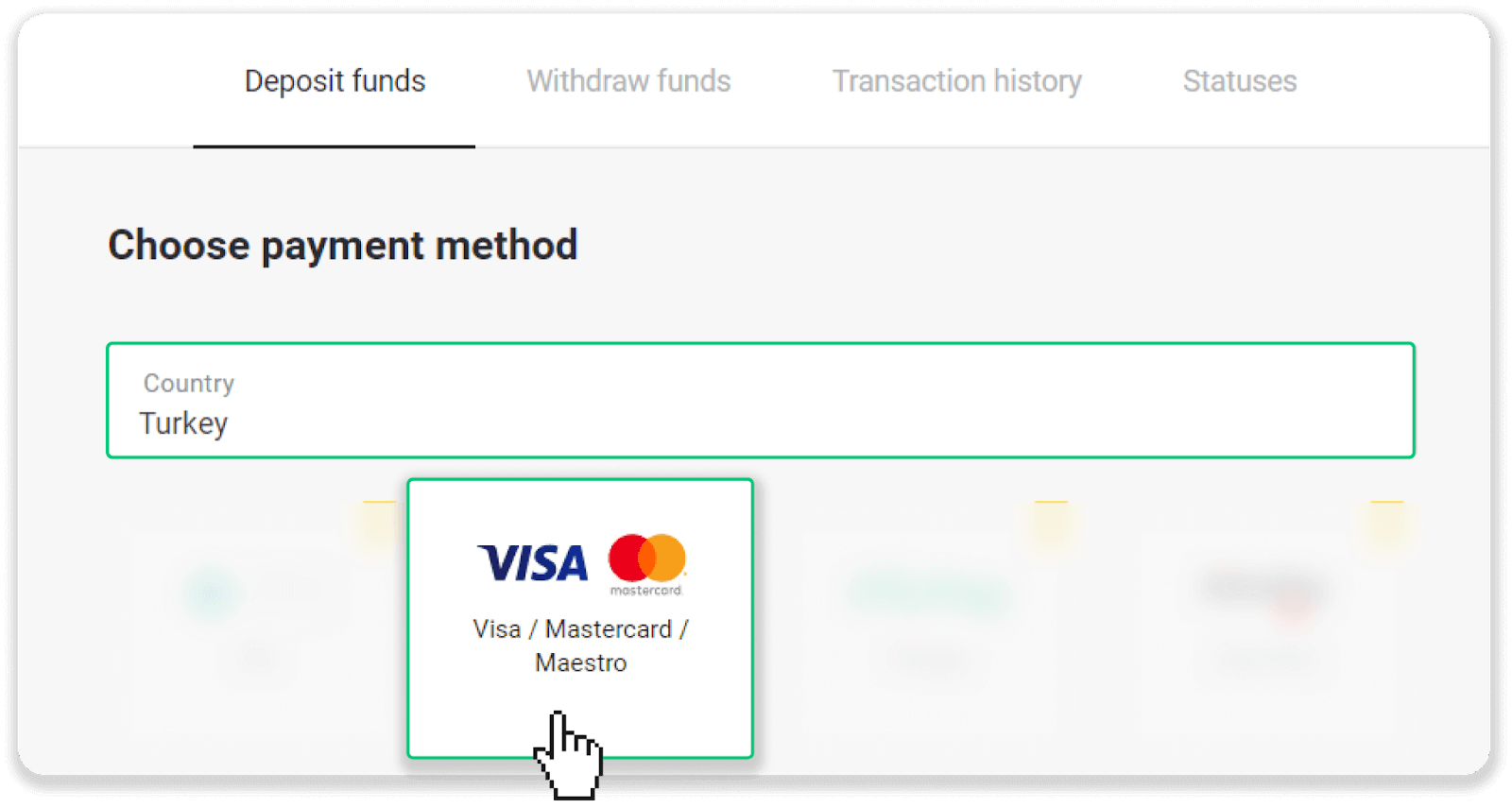
3. जम्मा रकम छान्नुहोस्, आफ्नो पहिलो र अन्तिम नाम प्रविष्ट गर्नुहोस्, र "निक्षेप" बटन थिच्नुहोस्।
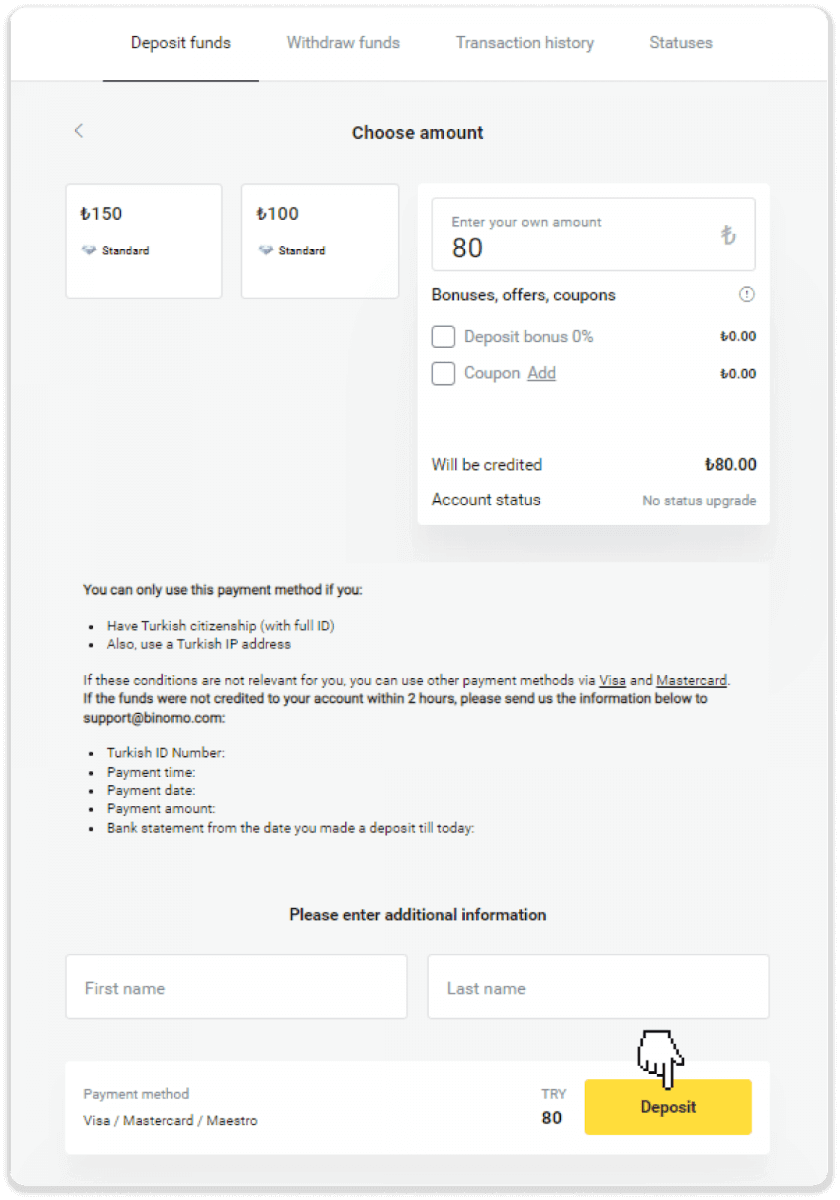
4. आफ्नो कार्ड जानकारी भर्नुहोस् र "Yatır" बटन क्लिक गर्नुहोस्।
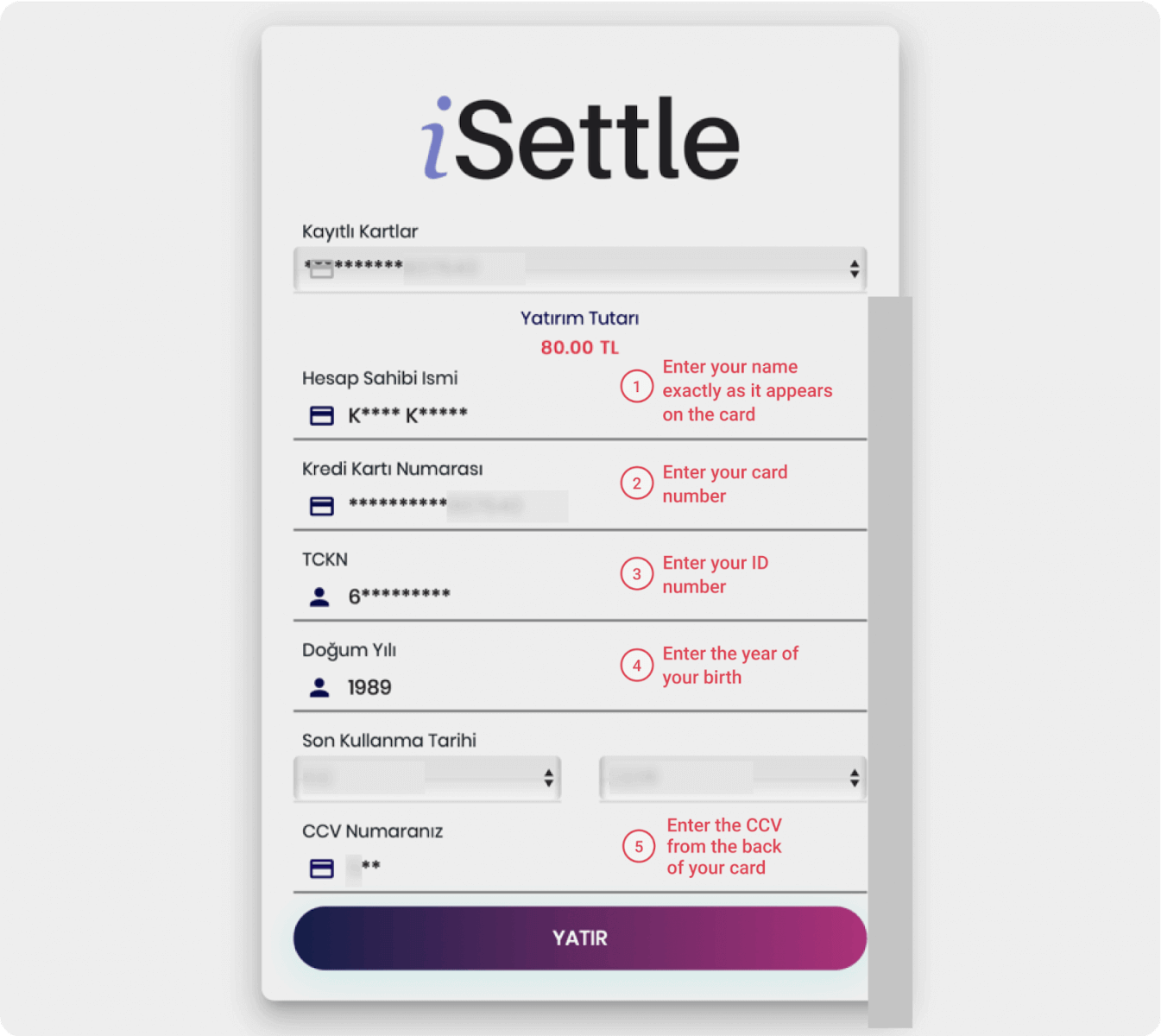
5. तपाईंको मोबाइल फोनमा कोड सहितको एसएमएस पठाइनेछ। कोड प्रविष्ट गर्नुहोस् र "Onay" मा क्लिक गर्नुहोस्।
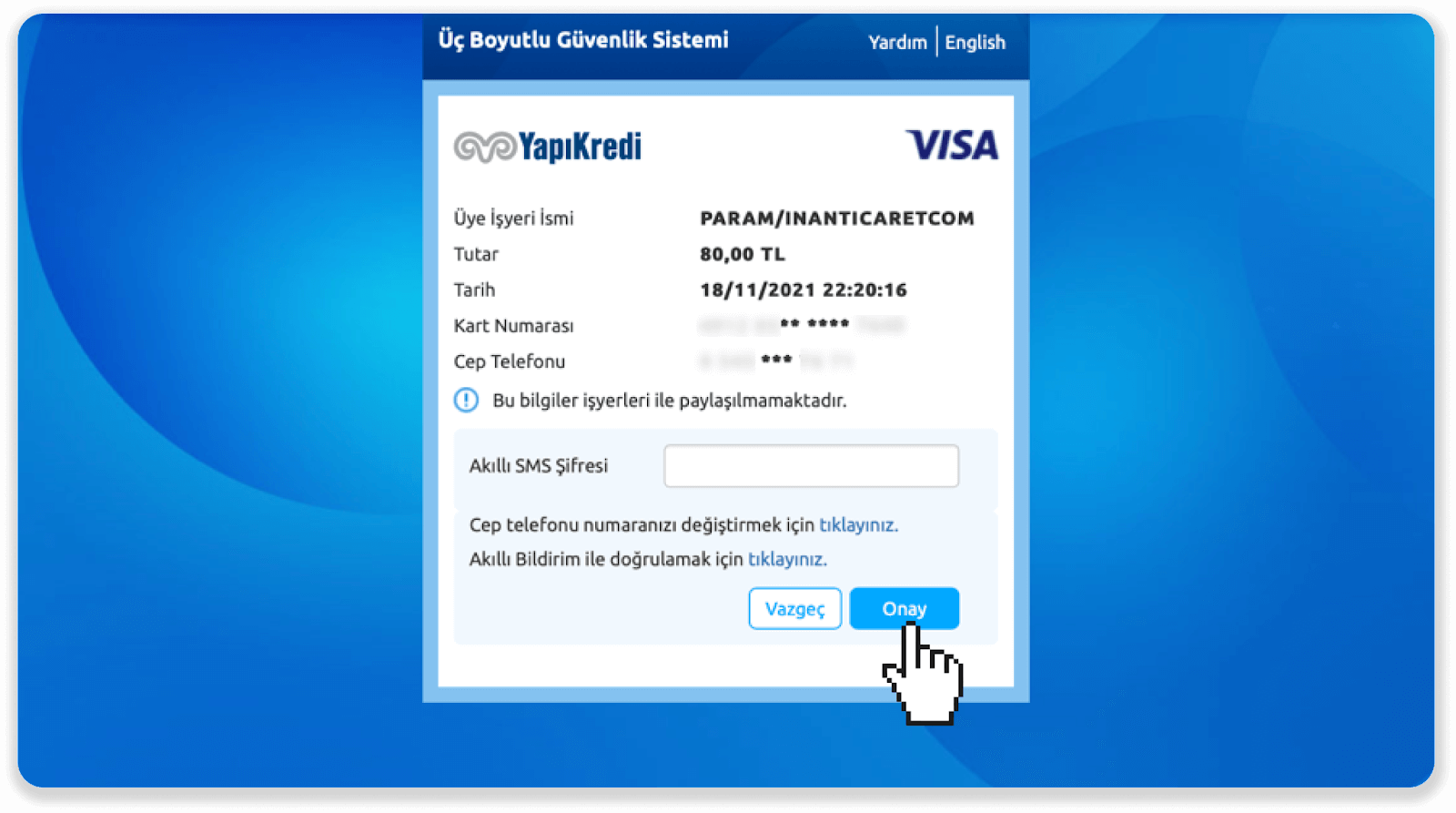
6. तपाईंको भुक्तानी सफल भयो। तपाईंलाई स्वचालित रूपमा अर्को पृष्ठमा रिडिरेक्ट गरिनेछ।
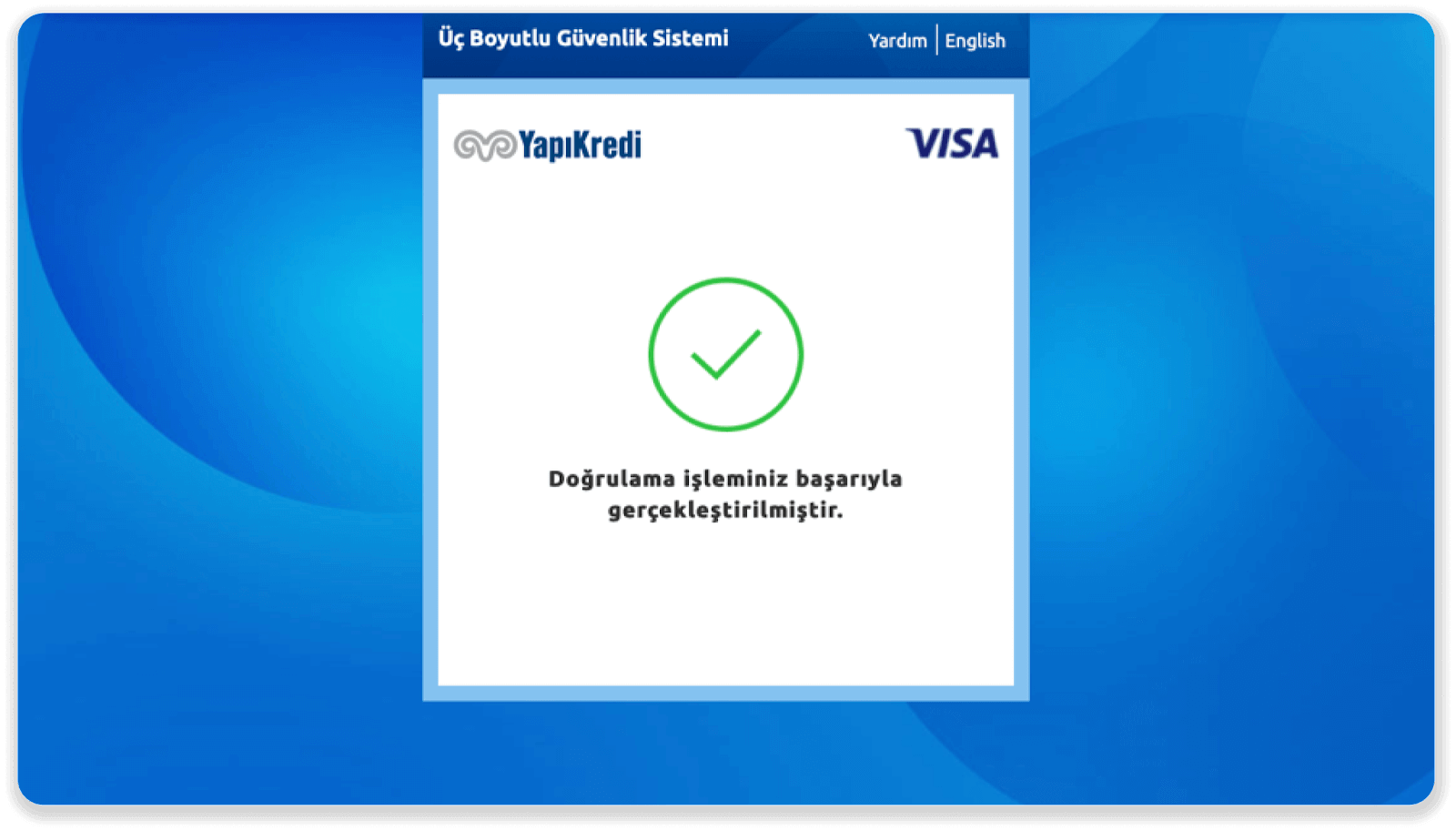
7. तपाईं "Siteye Geri Dön" बटनमा क्लिक गरेर बिनोमोमा फर्कन सक्नुहुन्छ।
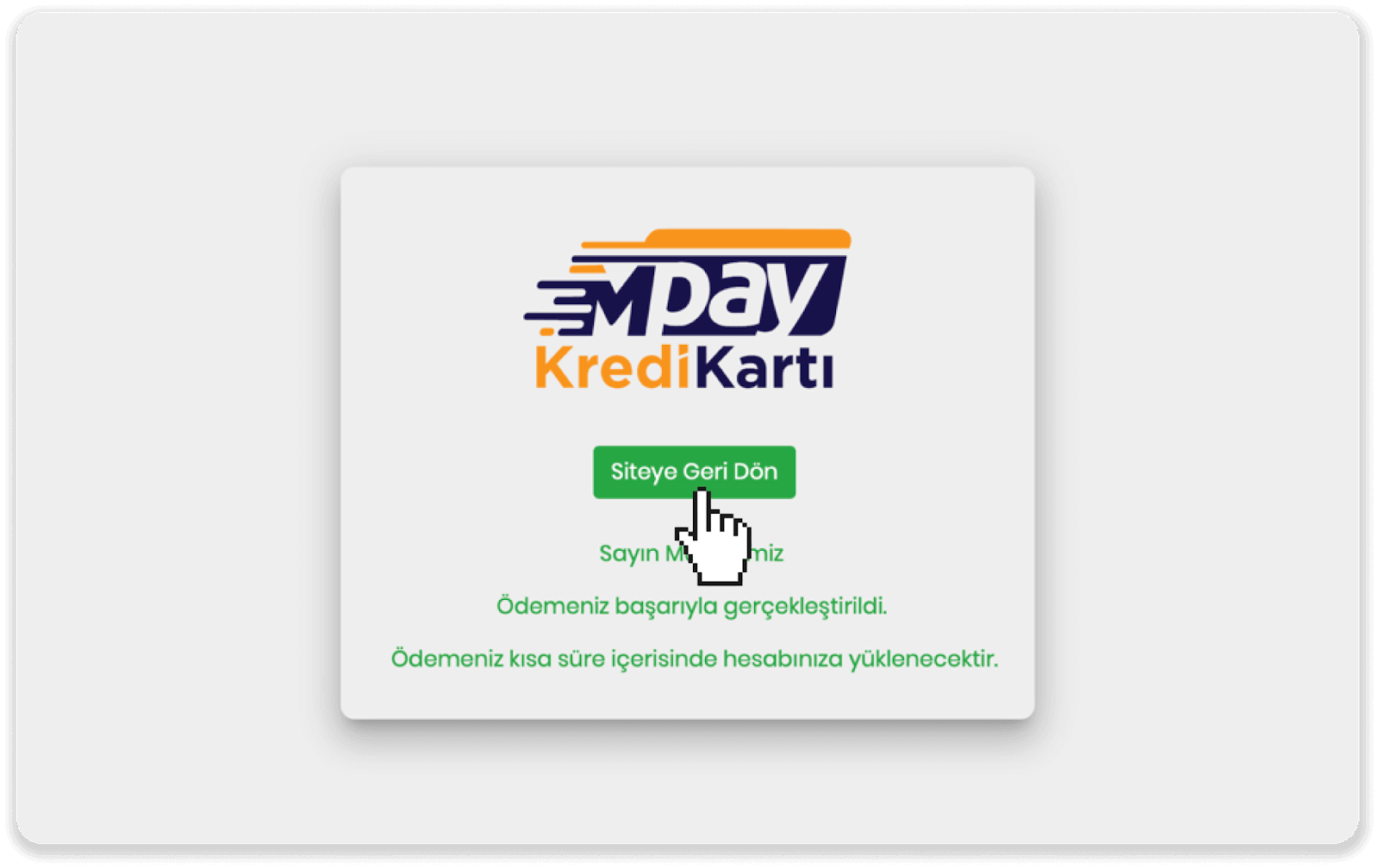
8. तपाईंको लेनदेनको स्थिति जाँच गर्न, "लेनदेन इतिहास" ट्याबमा जानुहोस् र यसको स्थिति ट्र्याक गर्न तपाईंको जम्मामा क्लिक गर्नुहोस्।
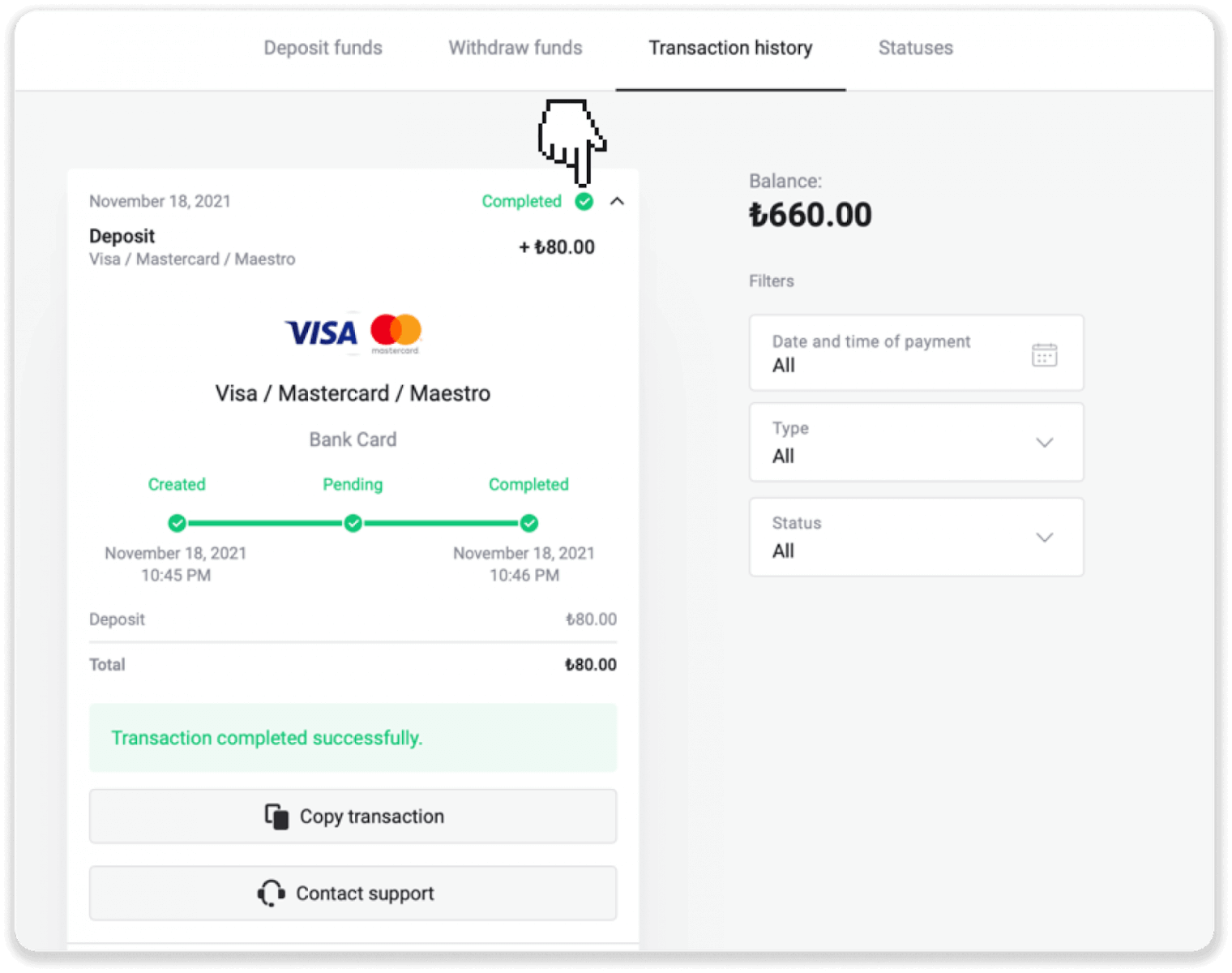
कजाकिस्तानमा मास्टरकार्ड / भिसा / Maestro प्रयोग गरेर जम्मा गर्नुहोस्
1. माथिल्लो दायाँ कुनामा रहेको "डिपोजिट" बटनमा क्लिक गर्नुहोस्।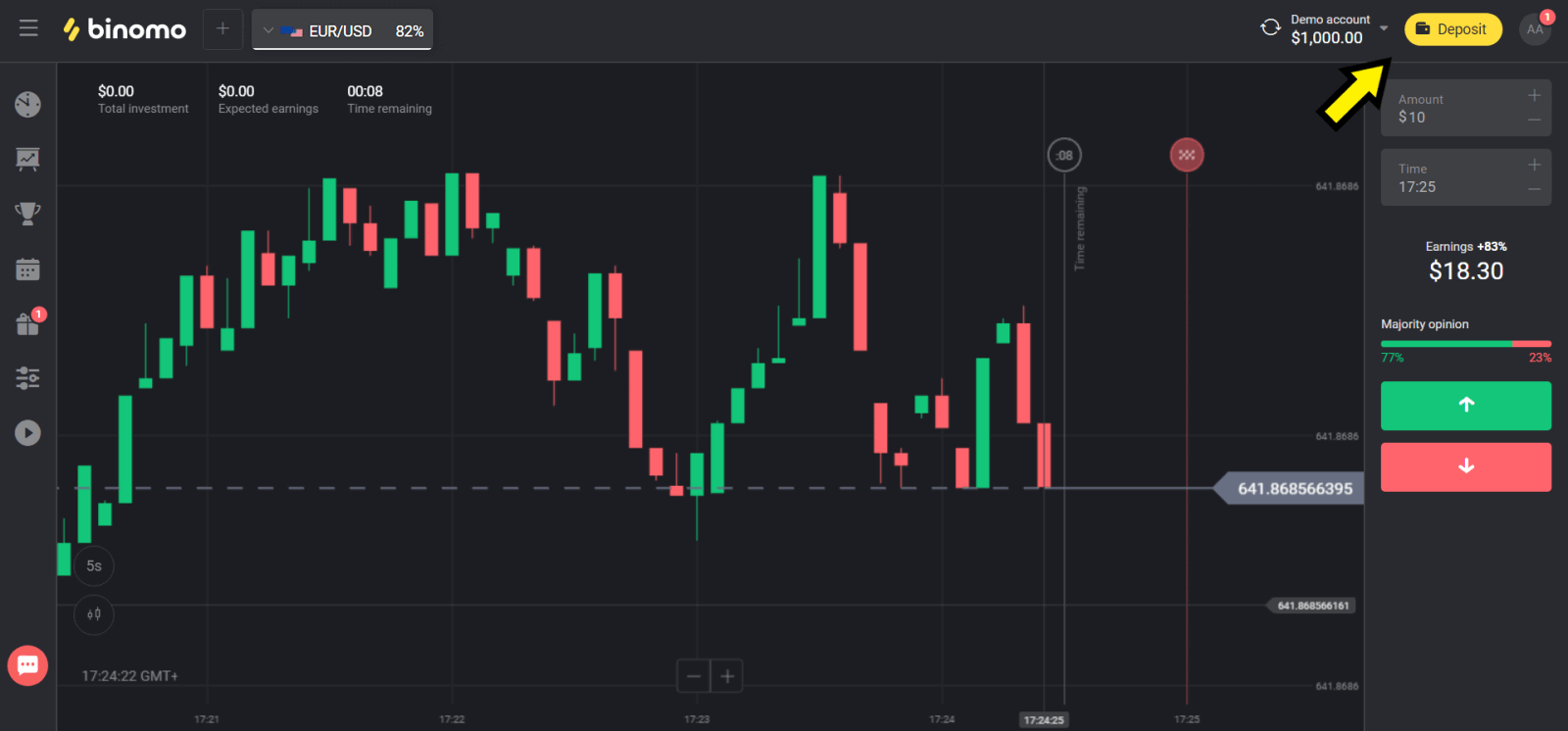
2. "कन्ट्री" खण्डमा "काजाकिस्तान" छनौट गर्नुहोस् र "भिसा / मास्टरकार्ड / मेस्ट्रो" विधि चयन गर्नुहोस्।
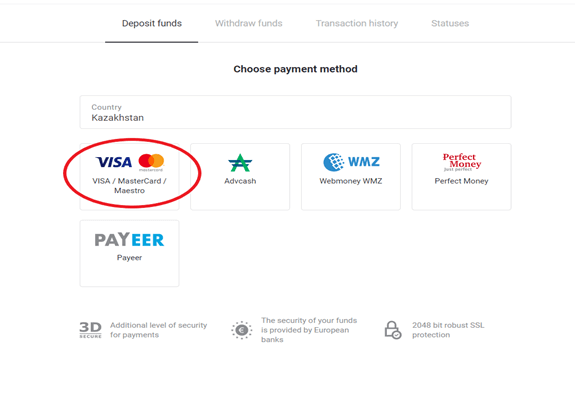
3. जम्मा गर्न को लागी रकम छनोट गर्नुहोस्।
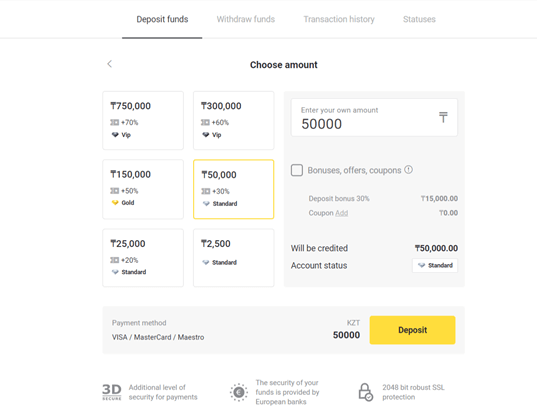
4. आफ्नो बैंक कार्ड विवरणहरू भर्नुहोस् र "भुक्तानी" बटनमा क्लिक गर्नुहोस्।
यदि तपाईंको कार्ड कास्पी बैंकद्वारा जारी गरिएको हो भने, कृपया मोबाइल एपमा जाँच गर्नुहोस् कि तपाईंले इन्टरनेटमा भुक्तानी विकल्प सक्रिय गर्नुभएको छ, र तपाईं आफ्नो सीमामा पुग्नुभएको छैन। तपाईं आफ्नो मोबाइल एपमा पनि सीमा विस्तार गर्न सक्नुहुन्छ।
साथै तपाईंको बैंक लेनदेन अस्वीकार गर्न सक्छ, यसबाट बच्न कृपया यो जानकारी पालना गर्नुहोस्:
2. त्यसपछि तपाईंको कार्डबाट अनियमित रकम डेबिट हुन्छ (50 देखि 99 tenge सम्म)।
3. तपाईंलाई डेबिट भएको रकम प्रविष्ट गर्न सोधिनेछ। मोबाइल एपमा SMS बाट रकम प्रविष्ट गर्नुहोस्।
4. यदि रकम सही छ भने, त्यसपछि तपाईलाई सेतो सूचीमा समावेश गरिनेछ।
5. डेबिट गरिएको रकम कार्डमा फिर्ता गरिनेछ।
6. अर्को भुक्तानी सफल हुनेछ।
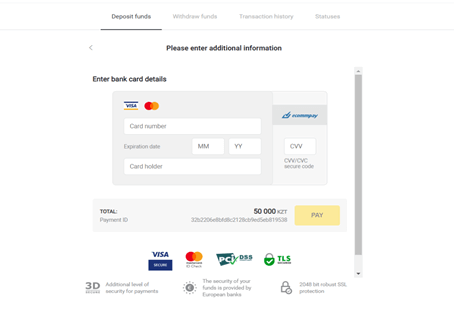
5. लेनदेन पूरा गर्न आफ्नो बैंकबाट एक पटक पासवर्ड प्रविष्ट गर्नुहोस्।
6. यदि भुक्तानी सफल भयो भने तपाइँलाई निम्न पृष्ठमा भुक्तान रकम, मिति र लेनदेन आईडी संकेतित गरी रिडिरेक्ट गरिनेछ:
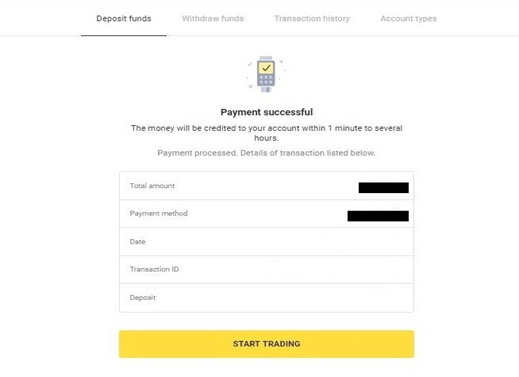
युक्रेन मा मास्टरकार्ड / भिसा / Maestro प्रयोग गरेर जम्मा गर्नुहोस्
1. माथिल्लो दायाँ कुनामा रहेको "डिपोजिट" बटनमा क्लिक गर्नुहोस्।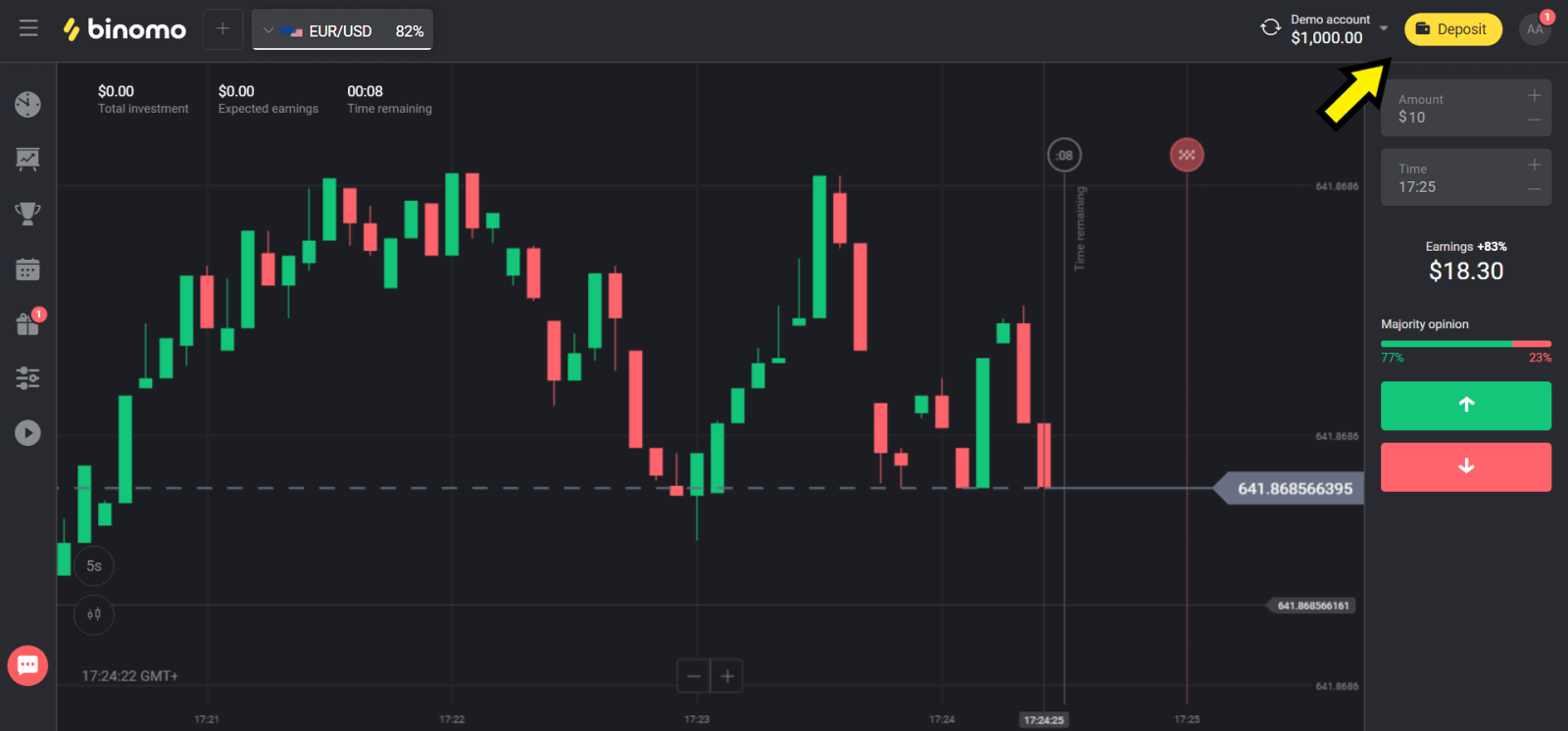
2. "Country" खण्डमा "Ukraine" छनोट गर्नुहोस् र तपाईंले प्रयोग गर्नुभएकोमा आधारित "Mastercard/Maestro" वा "Visa" विधि चयन गर्नुहोस्।
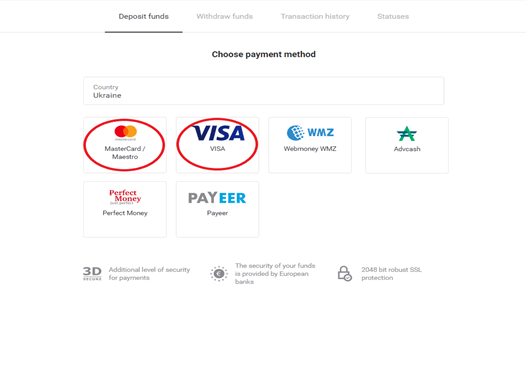
3. जम्मा गर्न को लागी रकम छनोट गर्नुहोस्।
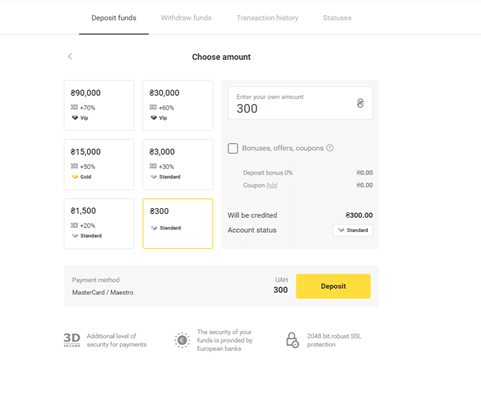
4. आफ्नो बैंक कार्ड विवरणहरू भर्नुहोस् र "भुक्तानी" बटनमा क्लिक गर्नुहोस्।
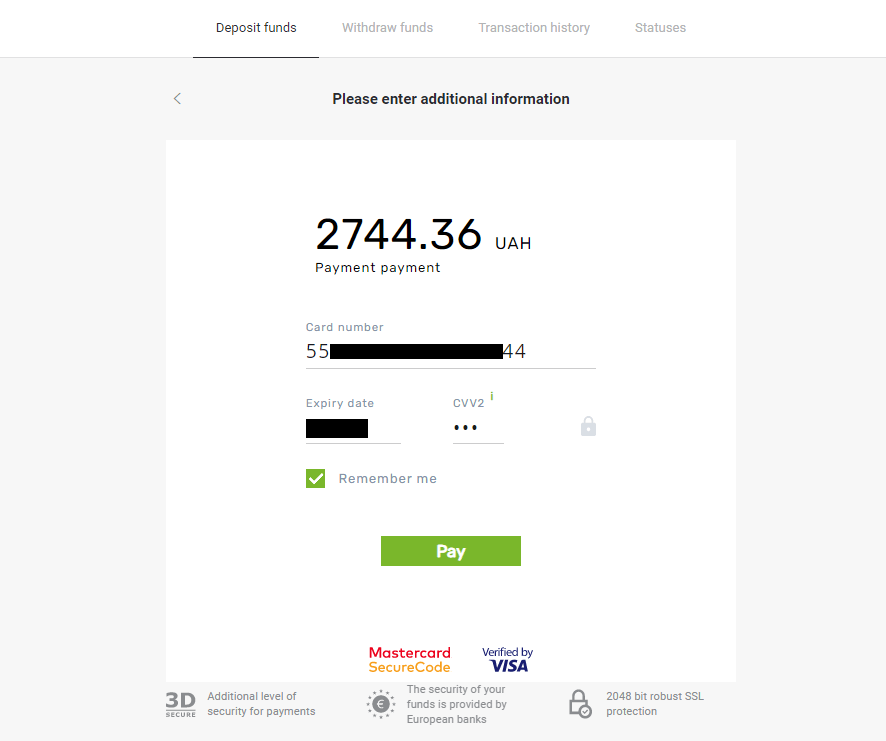
5. SMS सन्देशमा प्राप्त भएको एक-पटके पासवर्डको साथ भुक्तानी पुष्टि गर्नुहोस्।
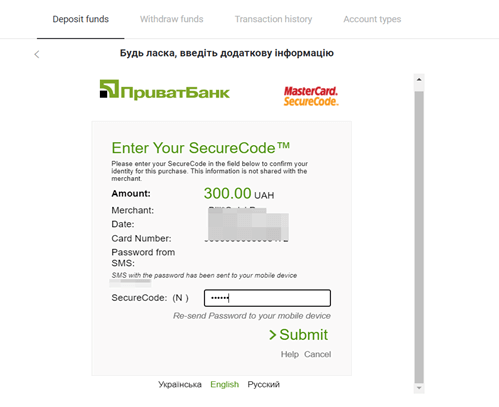
6. यदि भुक्तानी सफल भयो भने तपाईंलाई निम्न पृष्ठमा भुक्तानीको रकम, मिति र लेनदेन ID देखाइनेछ:
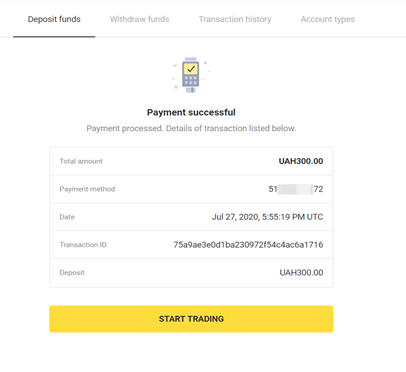
Mastercard / Visa / Rupay प्रयोग गरेर भारतमा जम्मा गर्नुहोस्
1. स्क्रिनको माथिल्लो दायाँ कुनामा रहेको "डिपोजिट" बटनमा क्लिक गर्नुहोस्।
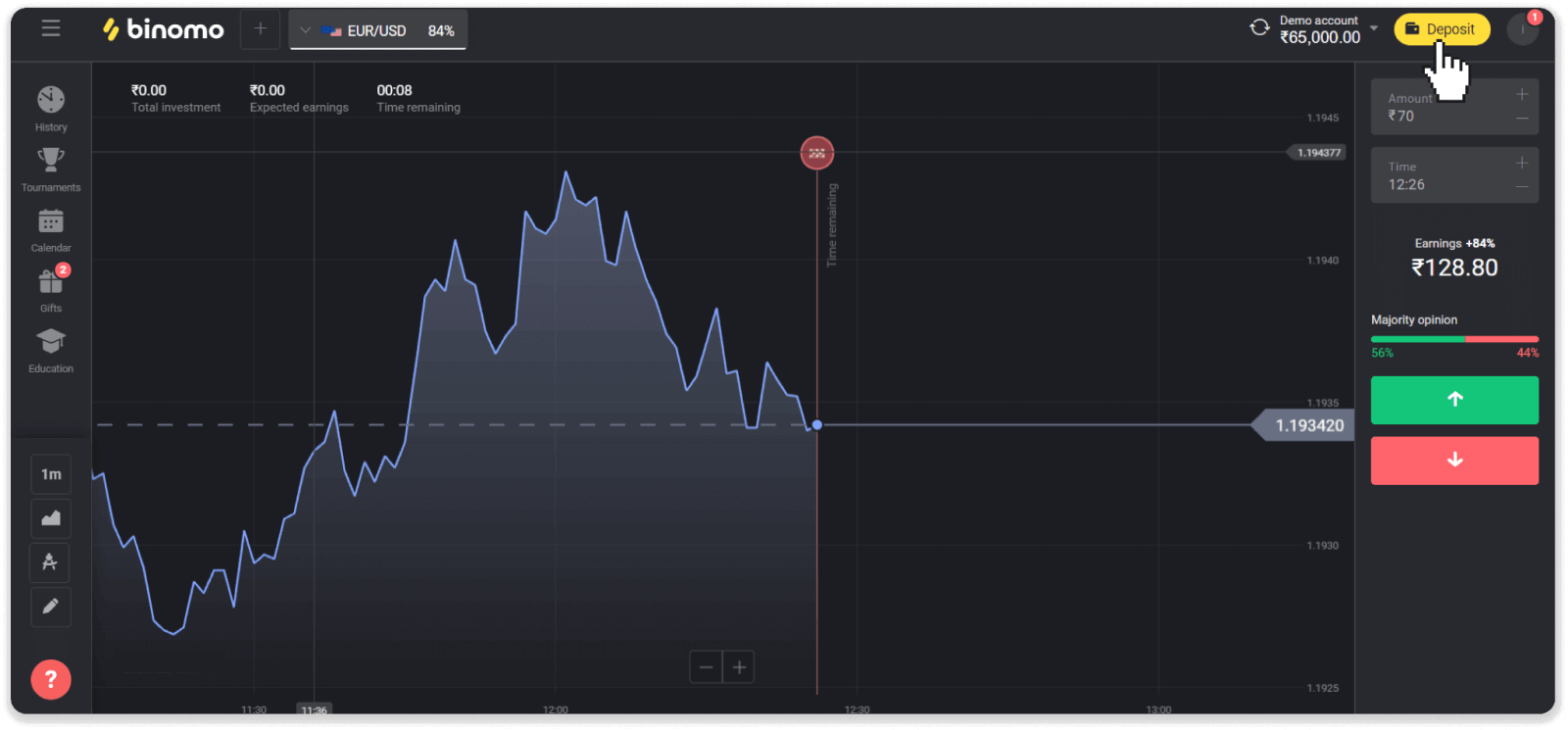
2. "देश" खण्डमा "भारत" छनौट गर्नुहोस् र "भिसा" भुक्तानी विधि चयन गर्नुहोस्।
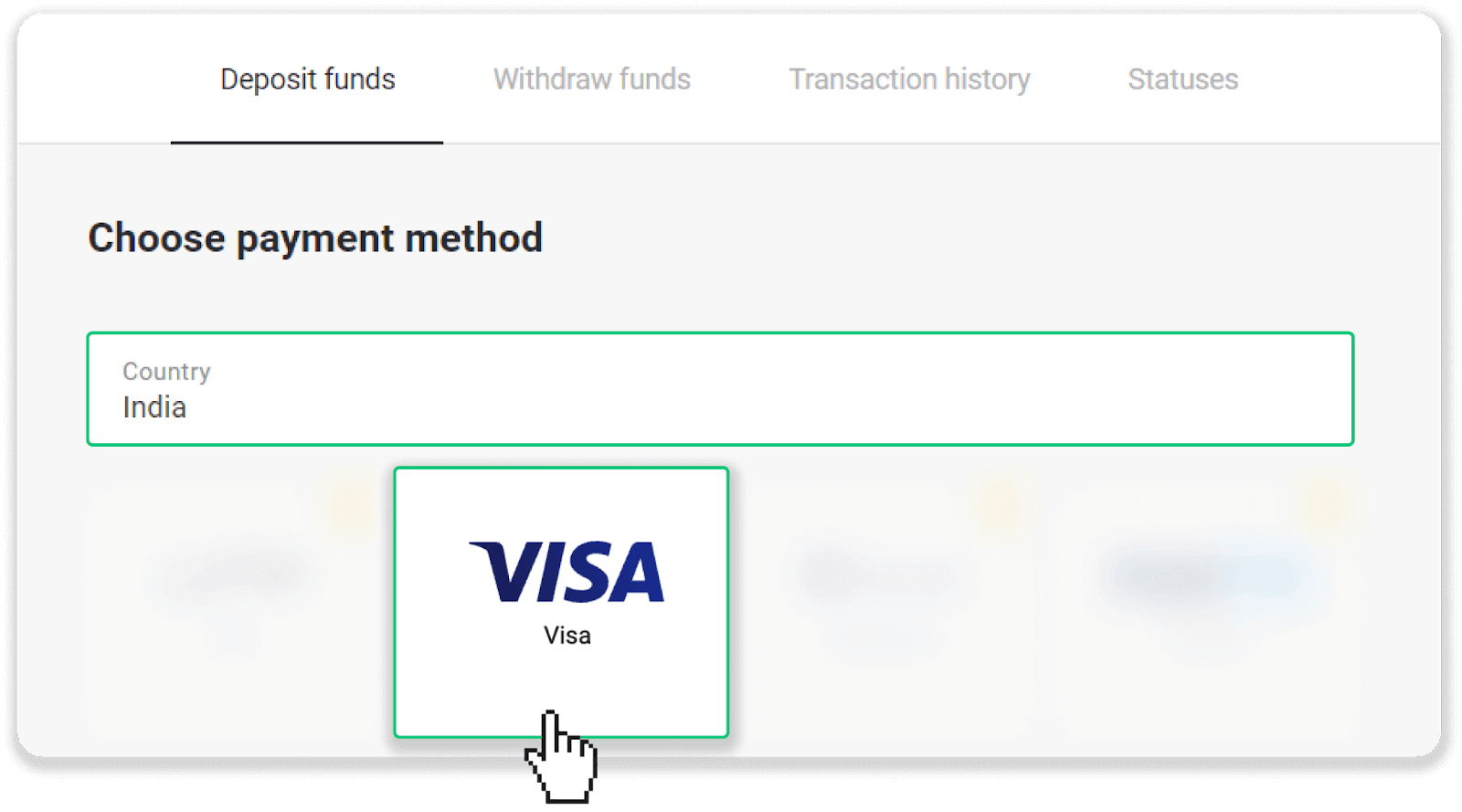
3. जम्मा रकम, आफ्नो फोन नम्बर प्रविष्ट गर्नुहोस्, र "डिपोजिट" बटन क्लिक गर्नुहोस्।
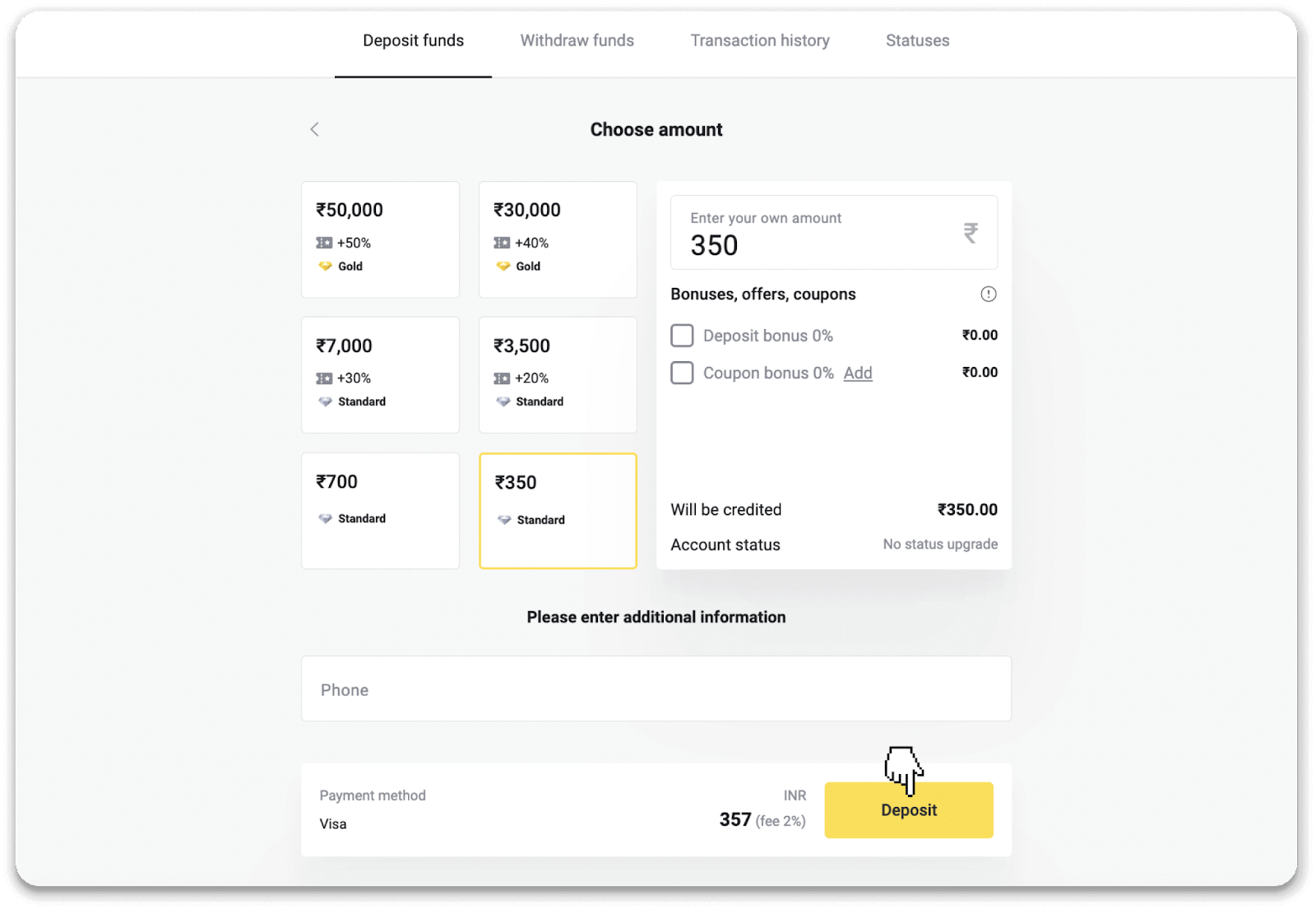
4. आफ्नो कार्ड विवरण प्रविष्ट गर्नुहोस् र "भुक्तानी" मा क्लिक गर्नुहोस्।
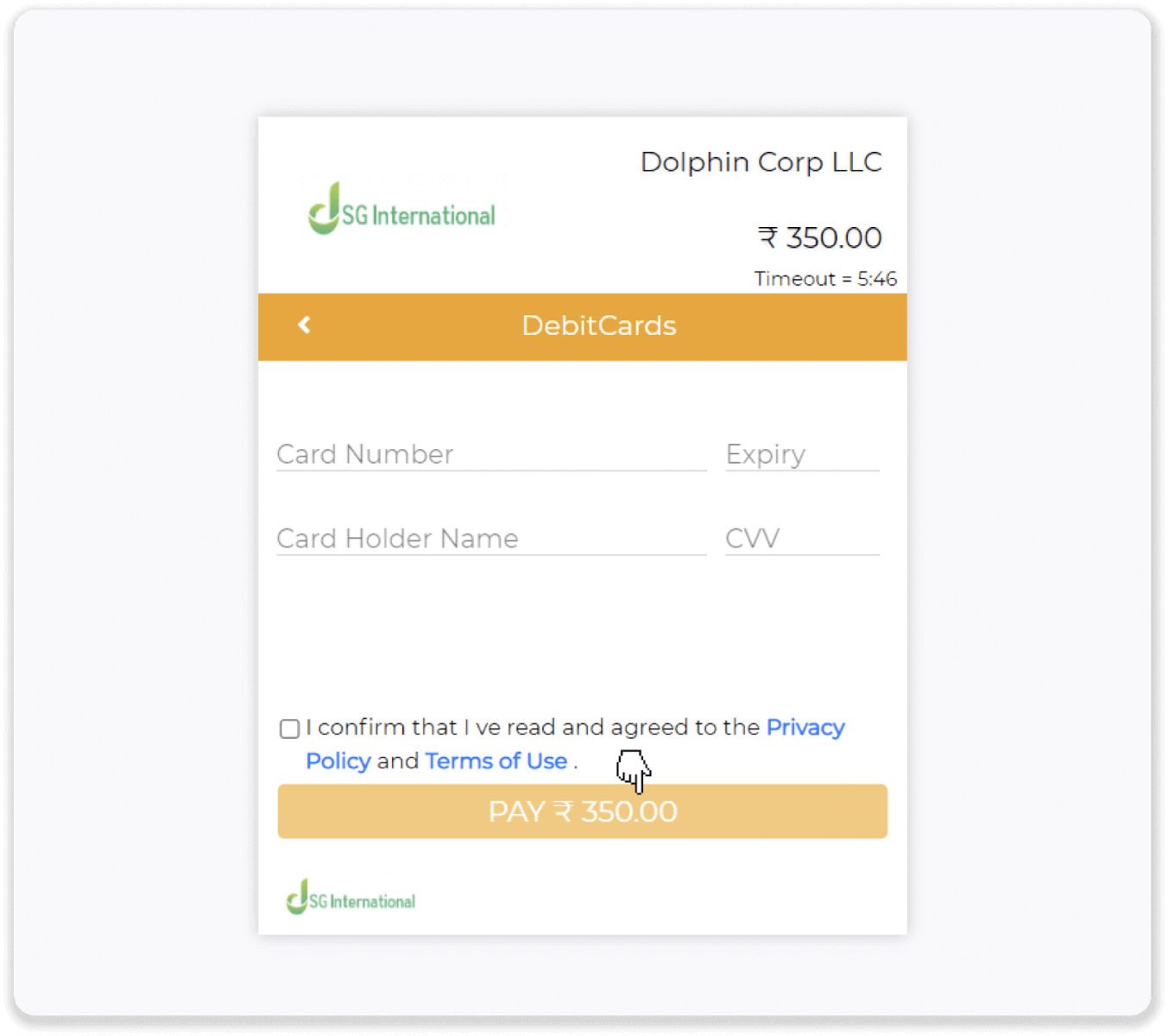
5. तपाईको मोबाइल नम्बरमा पठाइएको एक-पटके पासवर्ड (OTP) प्रविष्ट गर्नुहोस्, र "सबमिट गर्नुहोस्" मा क्लिक गर्नुहोस्।
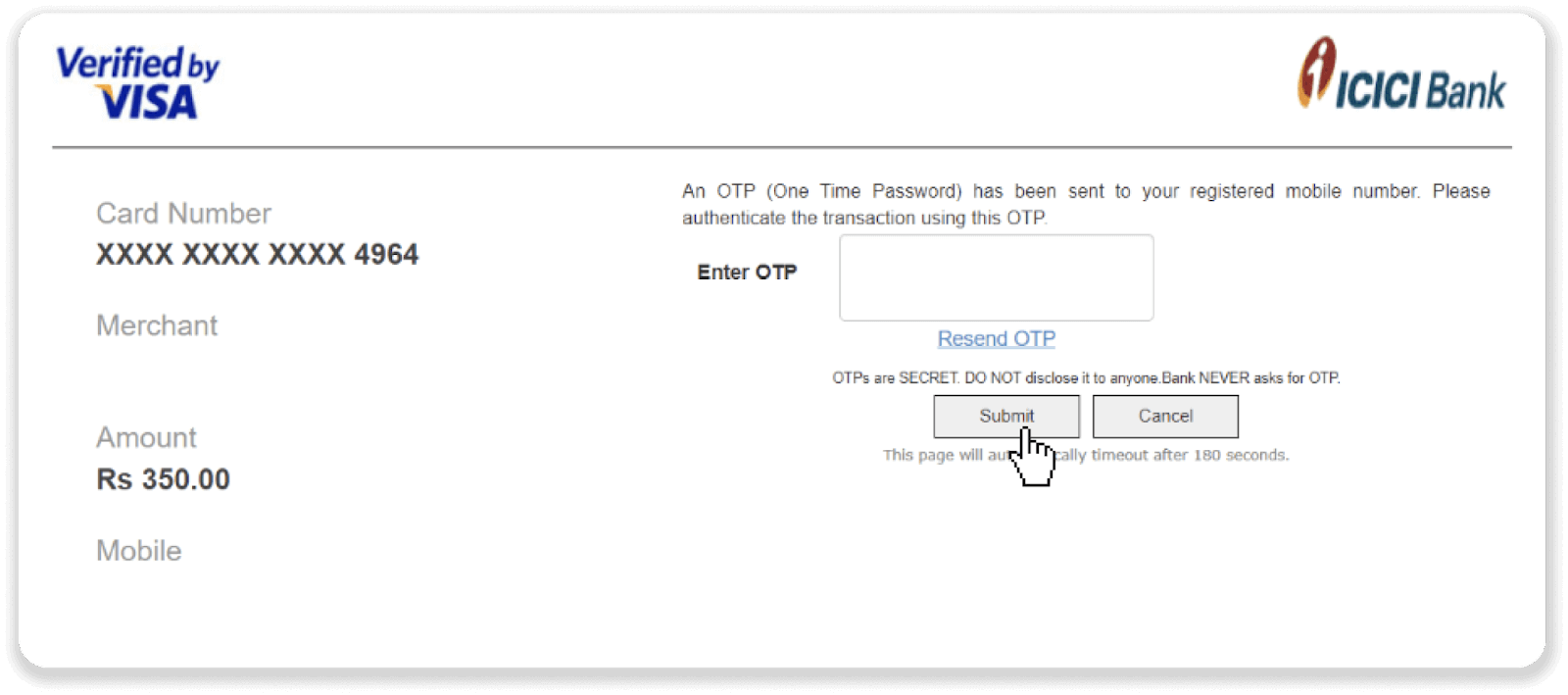
6. तपाईंको भुक्तानी सफल भयो।
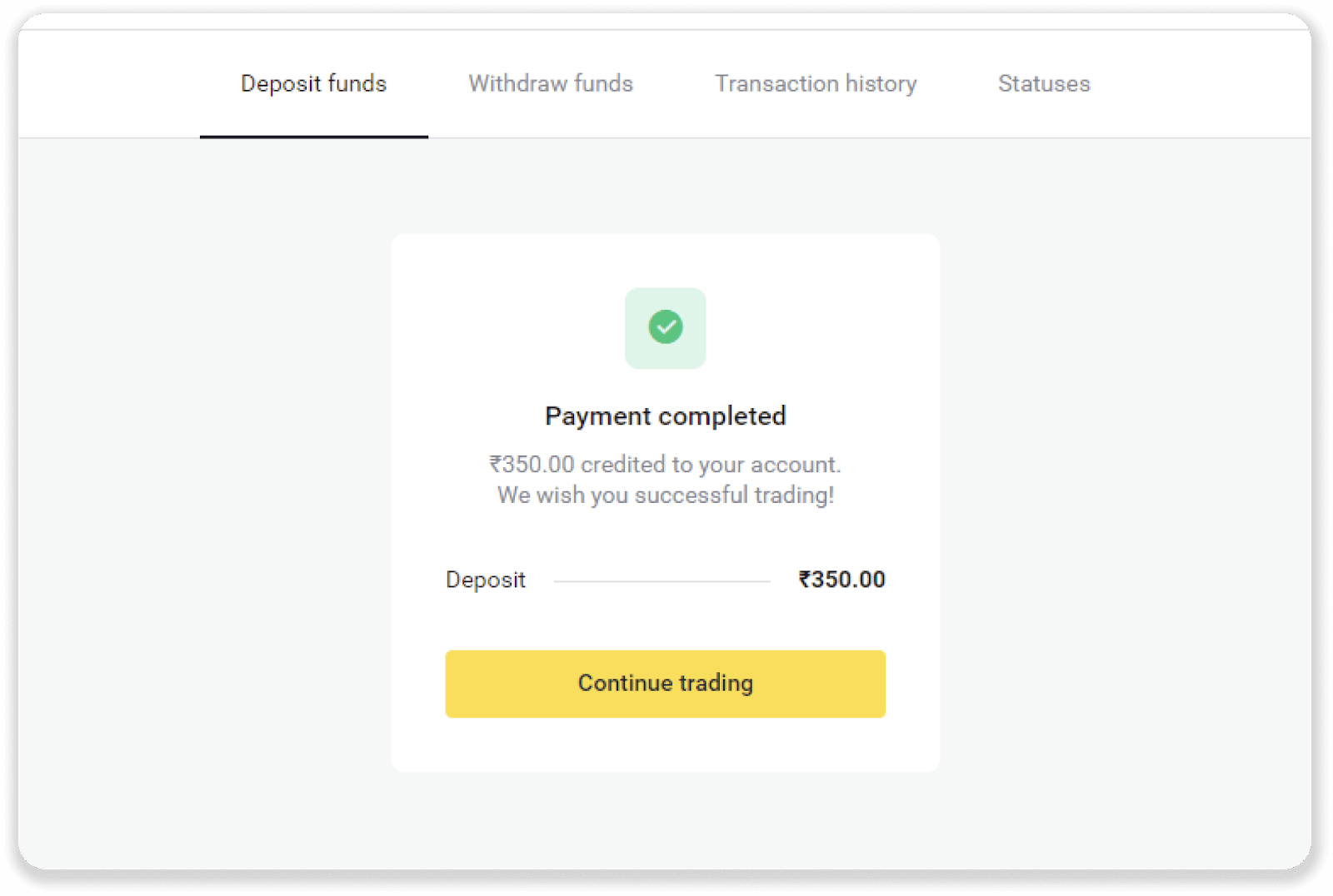
७. तपाईंले आफ्नो कारोबारको स्थिति "लेनदेन इतिहास" ट्याबमा जाँच गर्न सक्नुहुन्छ।
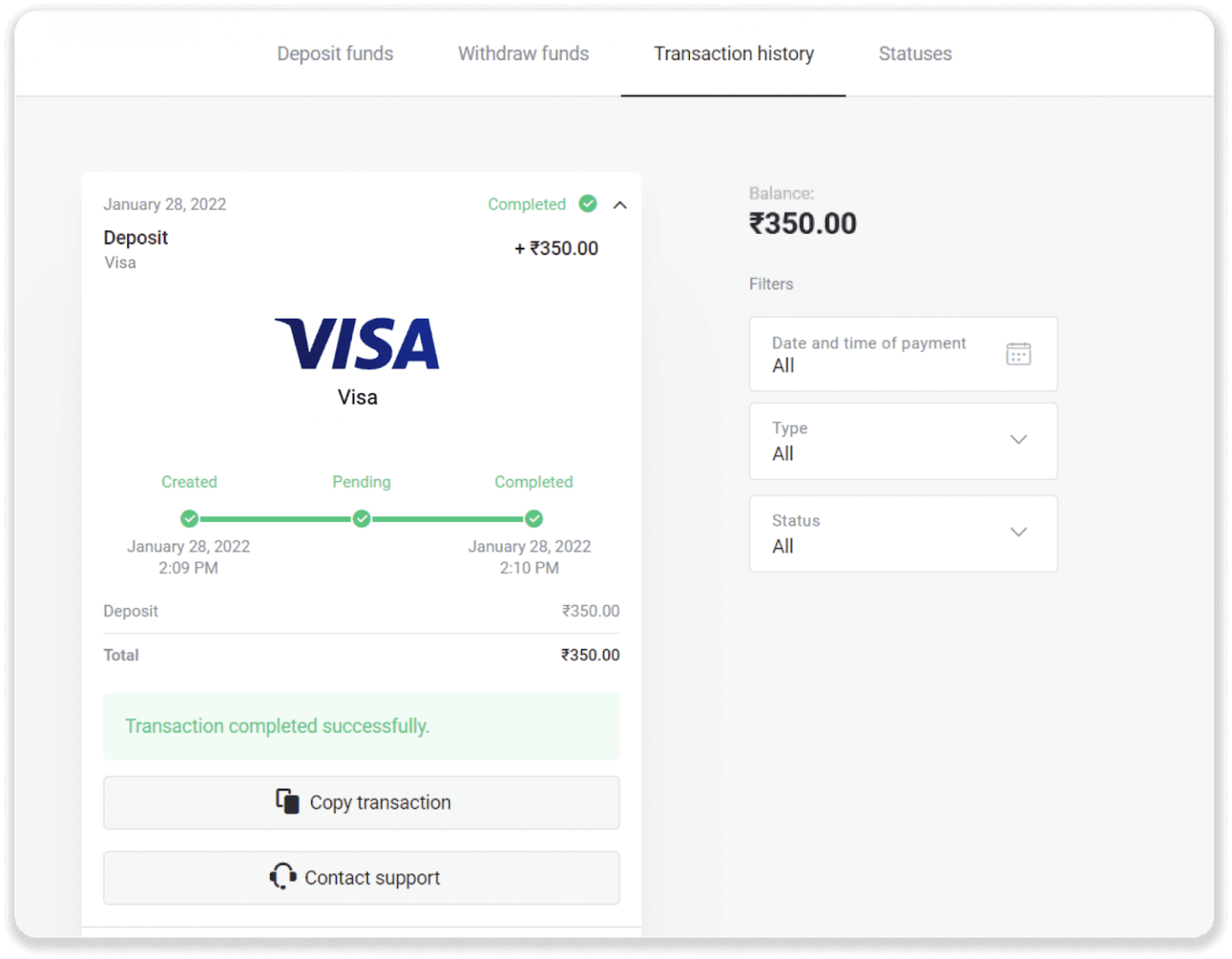
बिनोमोमा ई-वालेटहरू प्रयोग गरेर जम्मा गर्नुहोस्
ई-भुक्तानीहरू विश्वव्यापी रूपमा तत्काल र सुरक्षित लेनदेनको लागि लोकप्रिय इलेक्ट्रोनिक भुक्तानी विधि हो। तपाइँ तपाइँको Binomo खाता बिल्कुल कमिशन मुक्त गर्न को लागी यो भुक्तानी विधि प्रयोग गर्न सक्नुहुन्छ।आफ्नो भुक्तानी पूरा गर्न अन-स्क्रिन निर्देशनहरू पालना गर्नुहोस्।
AstroPay कार्ड प्रयोग गरेर जम्मा गर्नुहोस्
1. स्क्रिनको माथिल्लो दायाँ कुनामा रहेको "डिपोजिट" बटनमा क्लिक गर्नुहोस्।
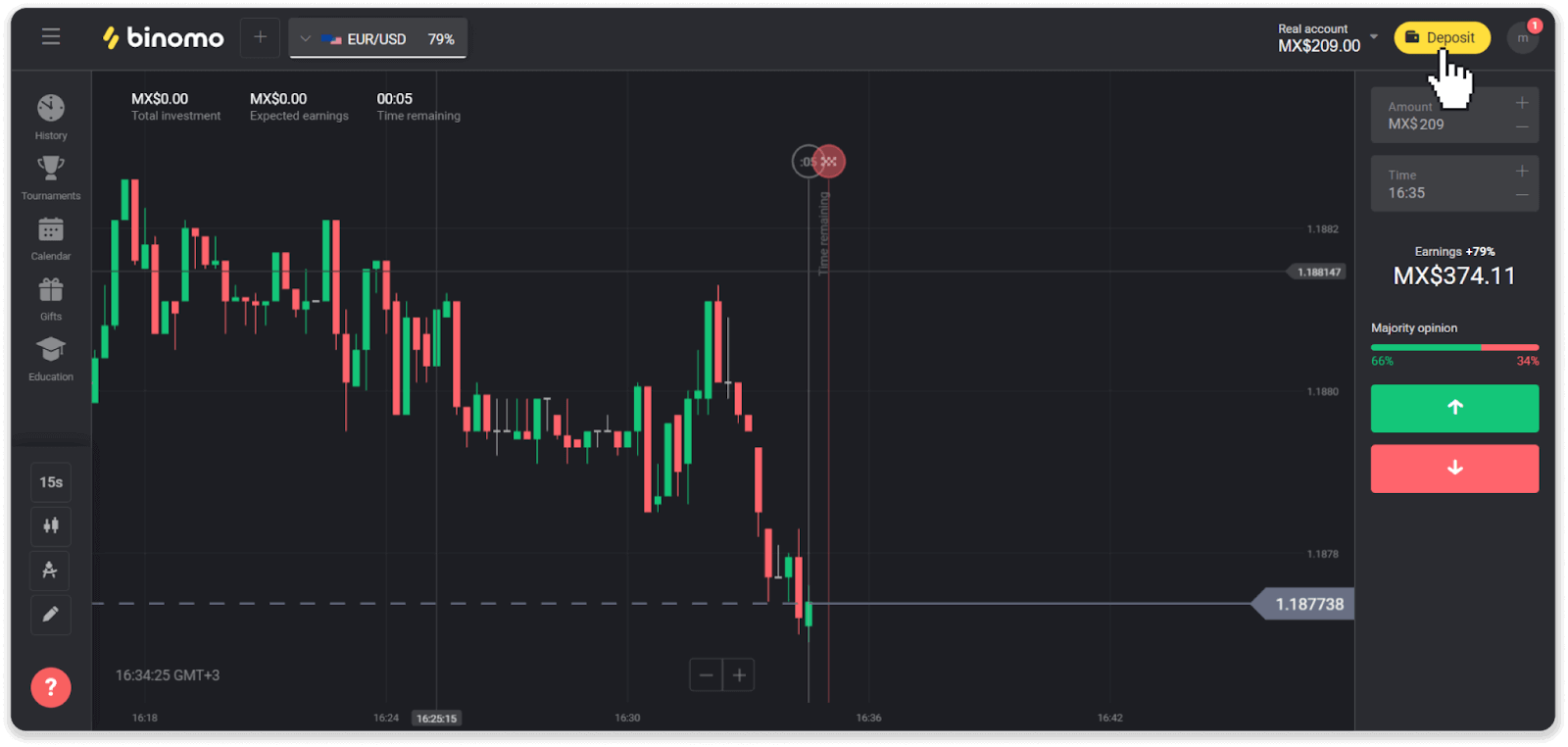
2. "देश" खण्डमा आफ्नो देश छान्नुहोस् र "AstroPay" भुक्तानी विधि चयन गर्नुहोस्।
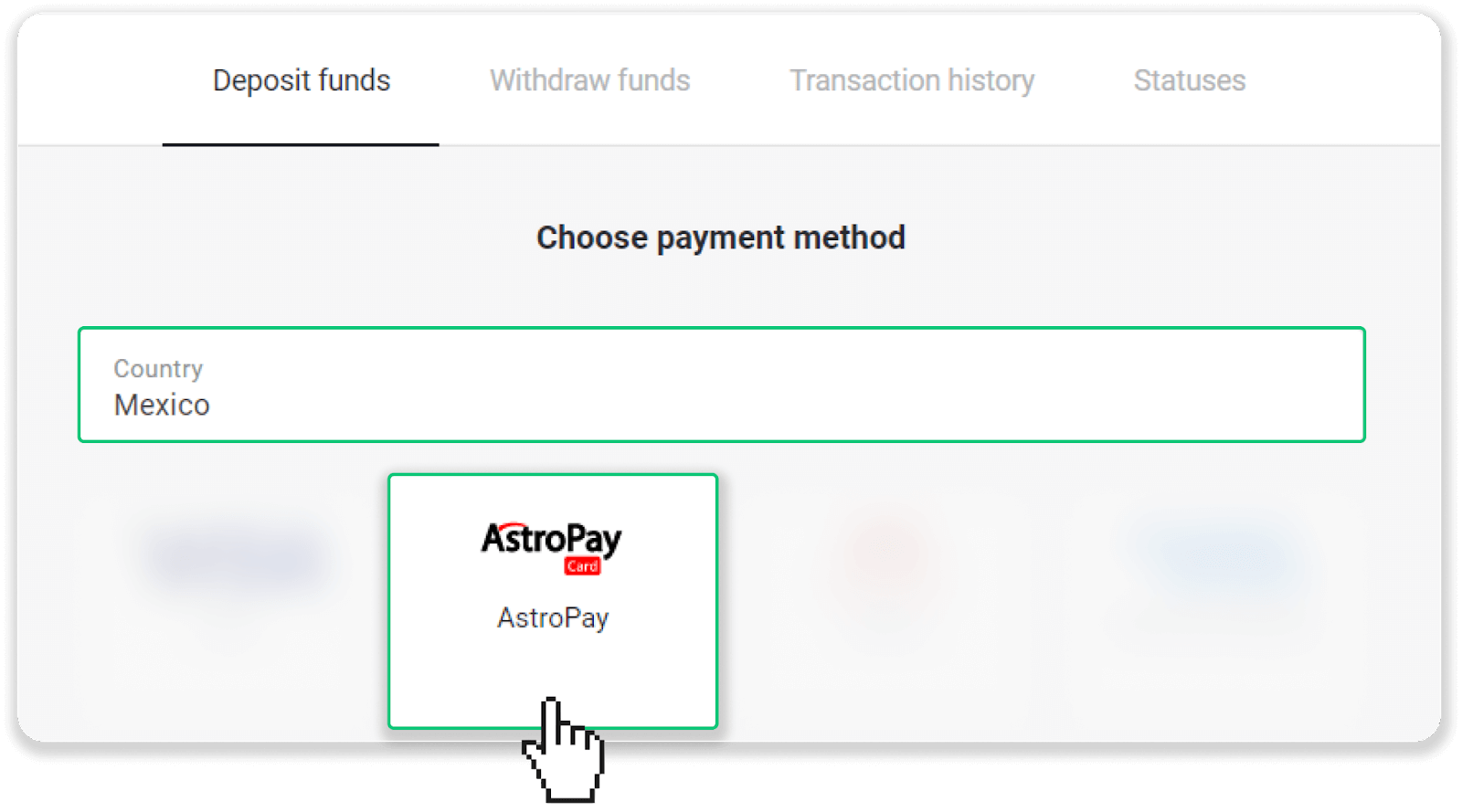
3. जम्मा रकम प्रविष्ट गर्नुहोस् र "जमा" बटन क्लिक गर्नुहोस्।
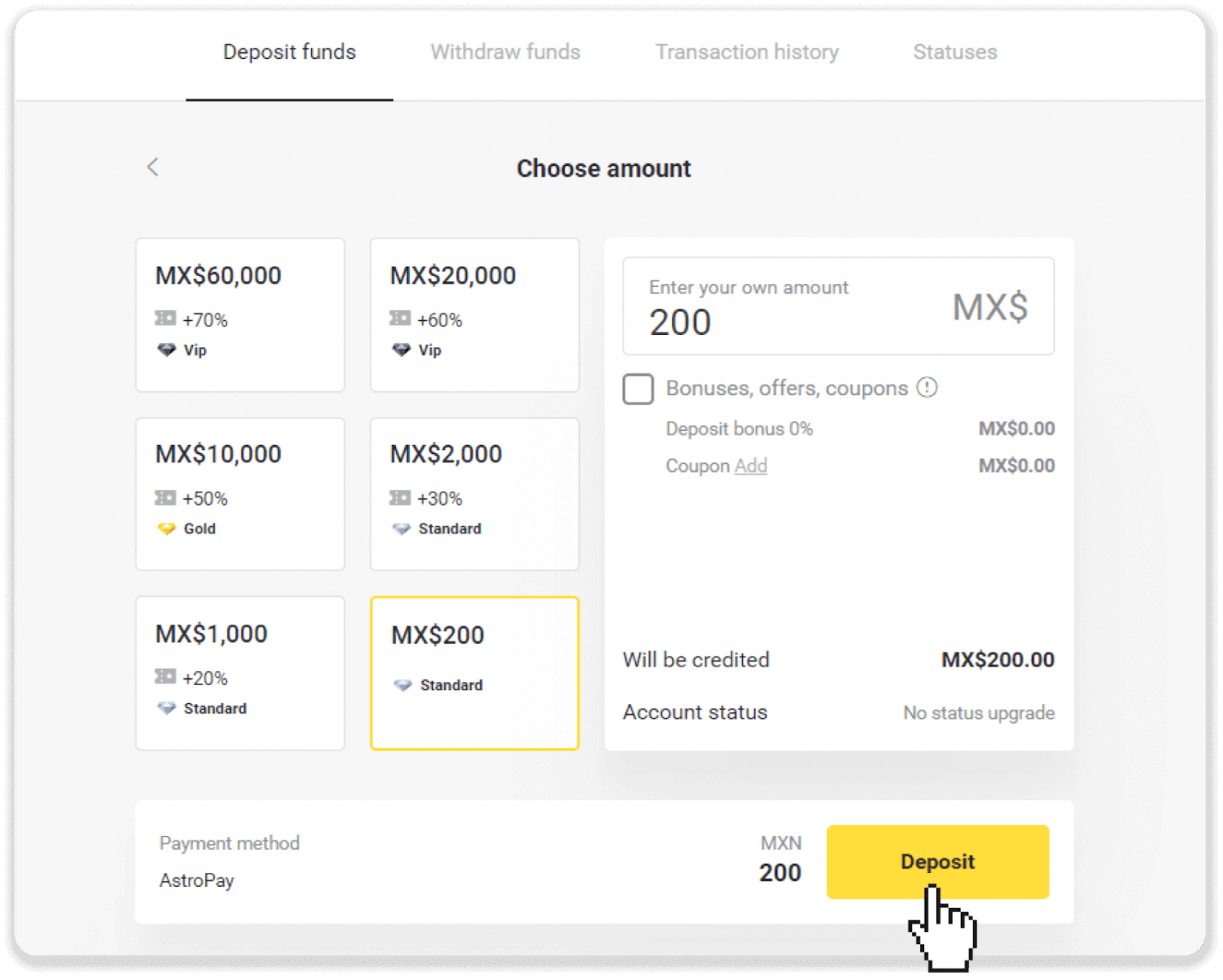
4. "मसँग पहिले नै AstroPay कार्ड छ" मा क्लिक गर्नुहोस्।
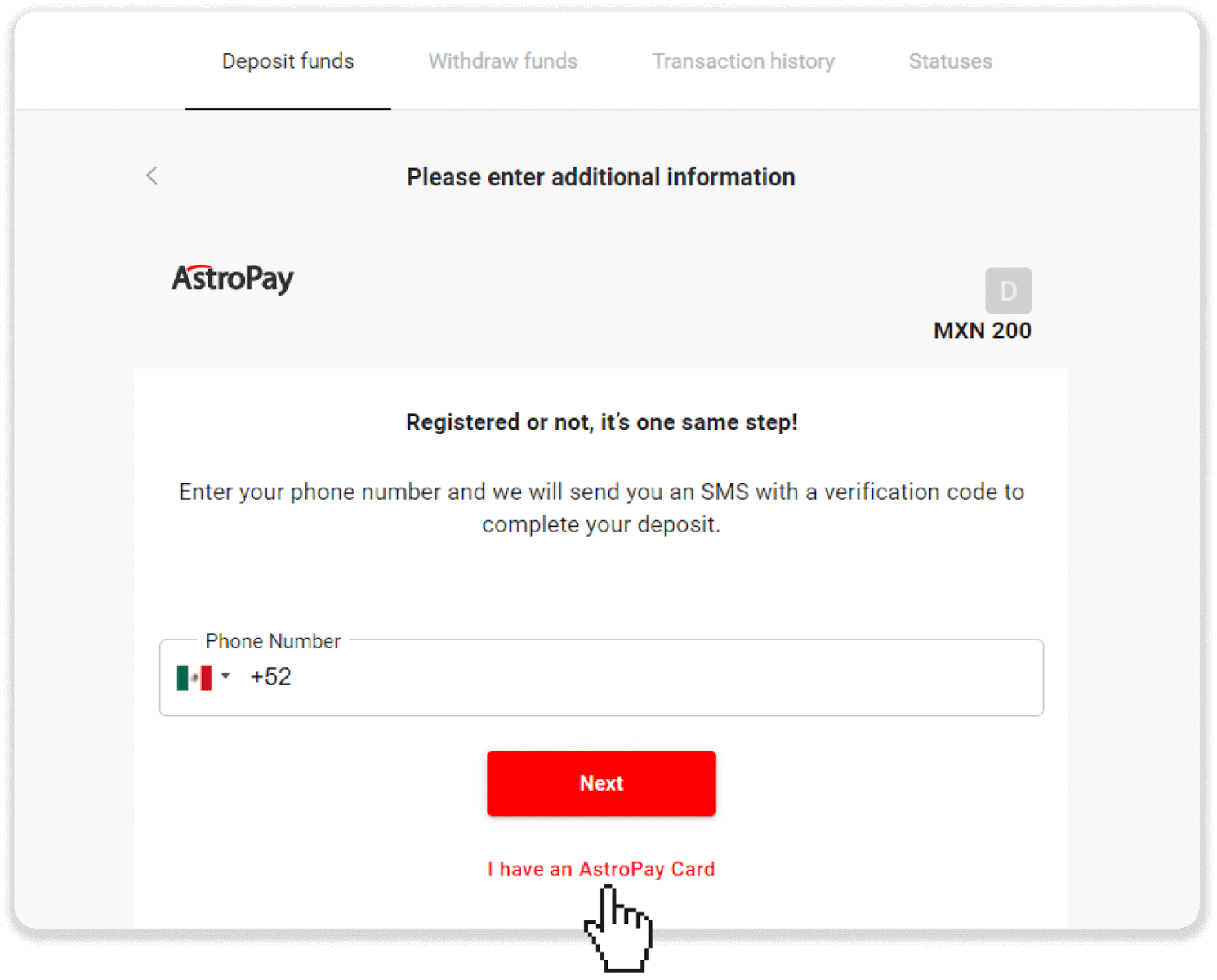
5. आफ्नो AstroPay कार्ड जानकारी प्रविष्ट गर्नुहोस् (कार्ड नम्बर, म्याद समाप्ति मिति, र प्रमाणीकरण कोड)। त्यसपछि "निक्षेप पुष्टि गर्नुहोस्" मा क्लिक गर्नुहोस्।
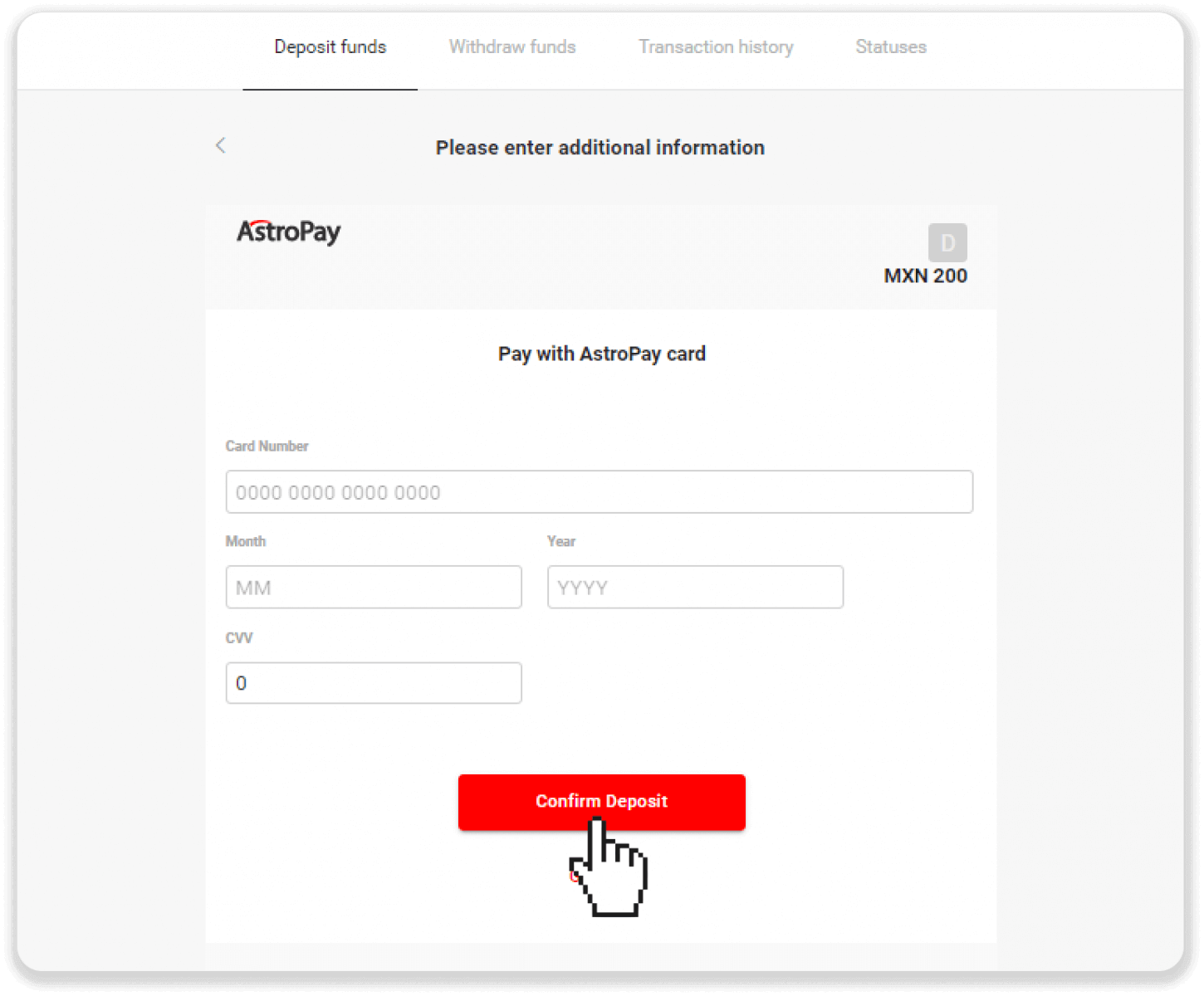
6. तपाईंको जम्मा सफलतापूर्वक प्रशोधन गरिएको छ। "ब्याक टु डल्फिन कर्प" मा क्लिक गर्नुहोस्।
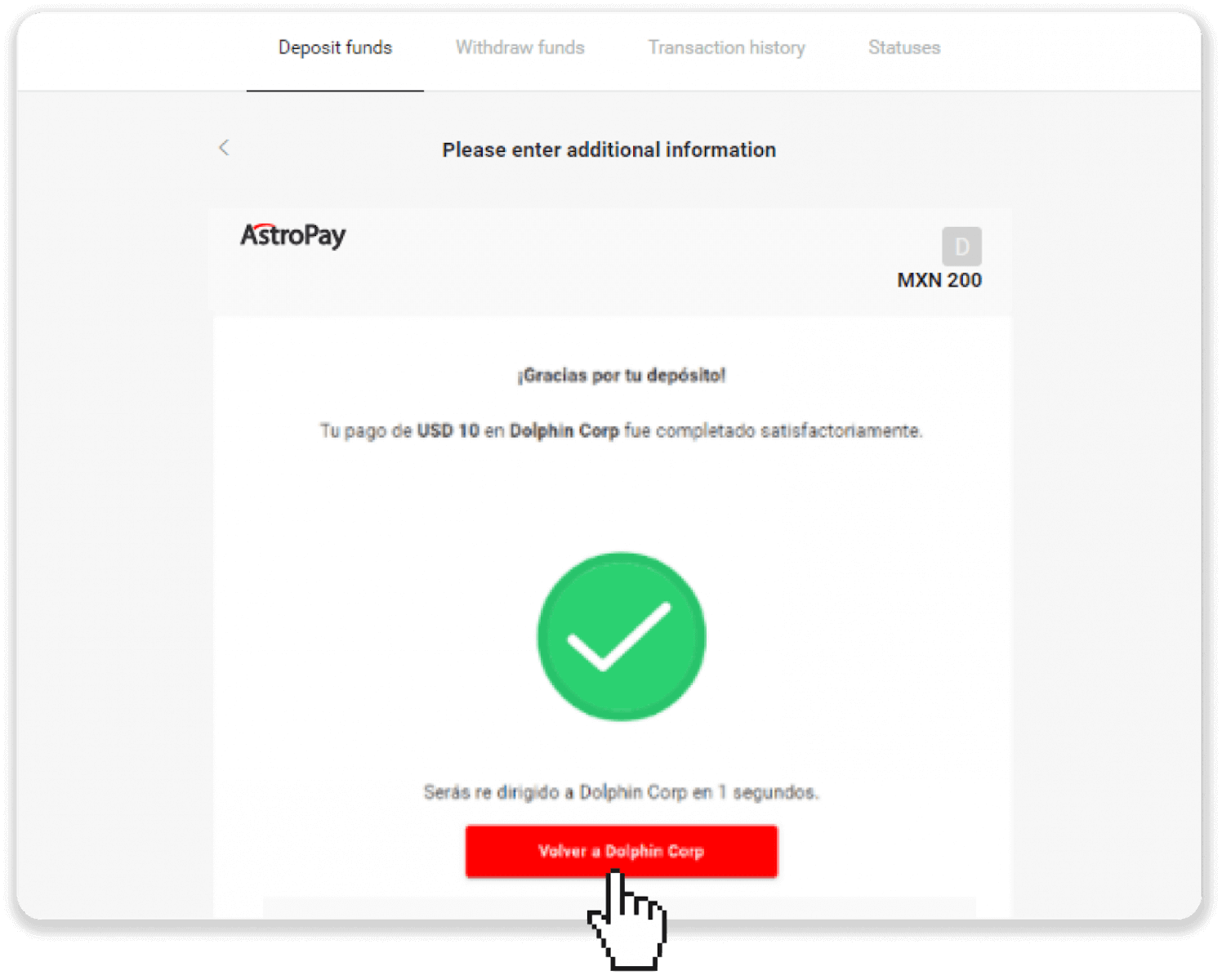
7. तपाईंको निक्षेप पुष्टि भयो! "व्यापार जारी राख्नुहोस्" मा क्लिक गर्नुहोस्।
8. आफ्नो लेनदेनको स्थिति जाँच गर्न, स्क्रिनको दायाँ माथिल्लो कुनामा रहेको "निक्षेप" बटनमा क्लिक गर्नुहोस् र त्यसपछि "लेनदेन इतिहास" ट्याबमा क्लिक गर्नुहोस्।
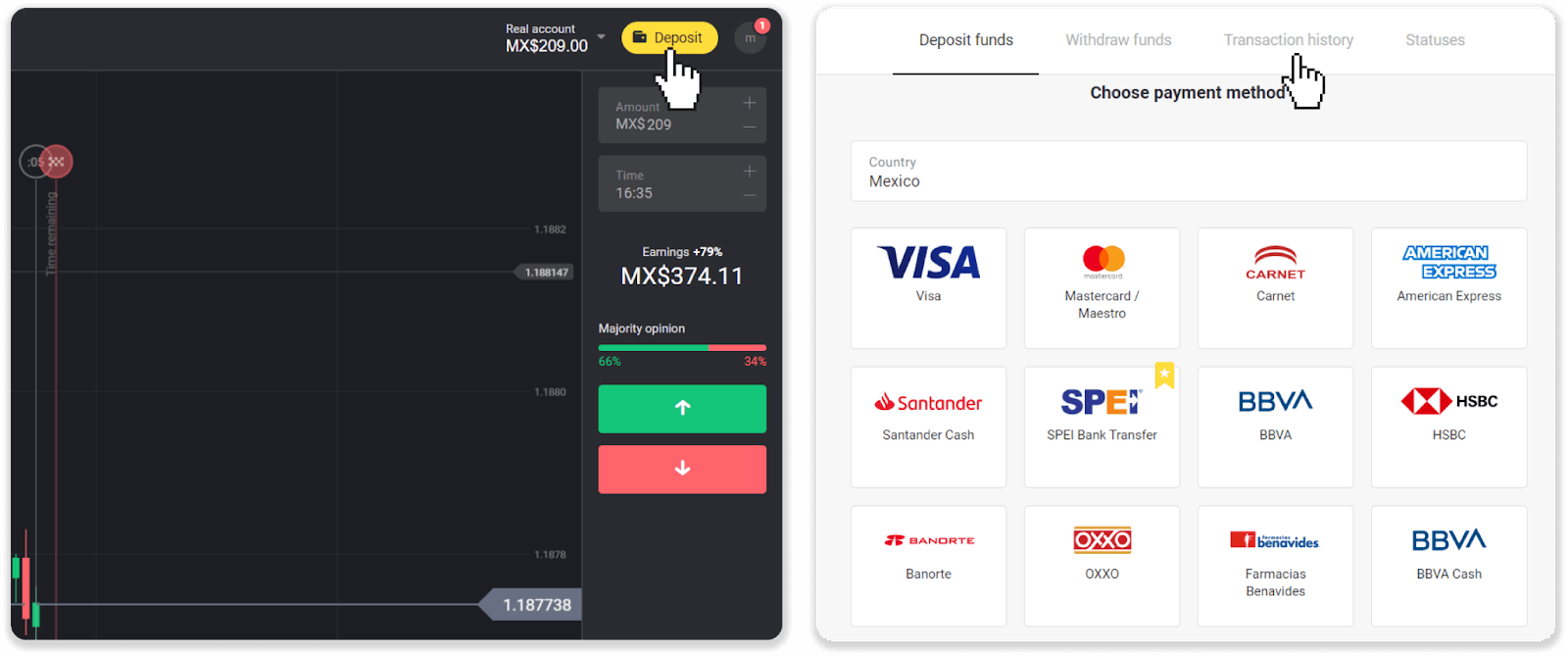
9. यसको स्थिति ट्र्याक गर्न आफ्नो जम्मा मा क्लिक गर्नुहोस्।

Advcash प्रयोग गरेर जम्मा गर्नुहोस्
1. माथिल्लो दायाँ कुनामा रहेको "डिपोजिट" बटनमा क्लिक गर्नुहोस्।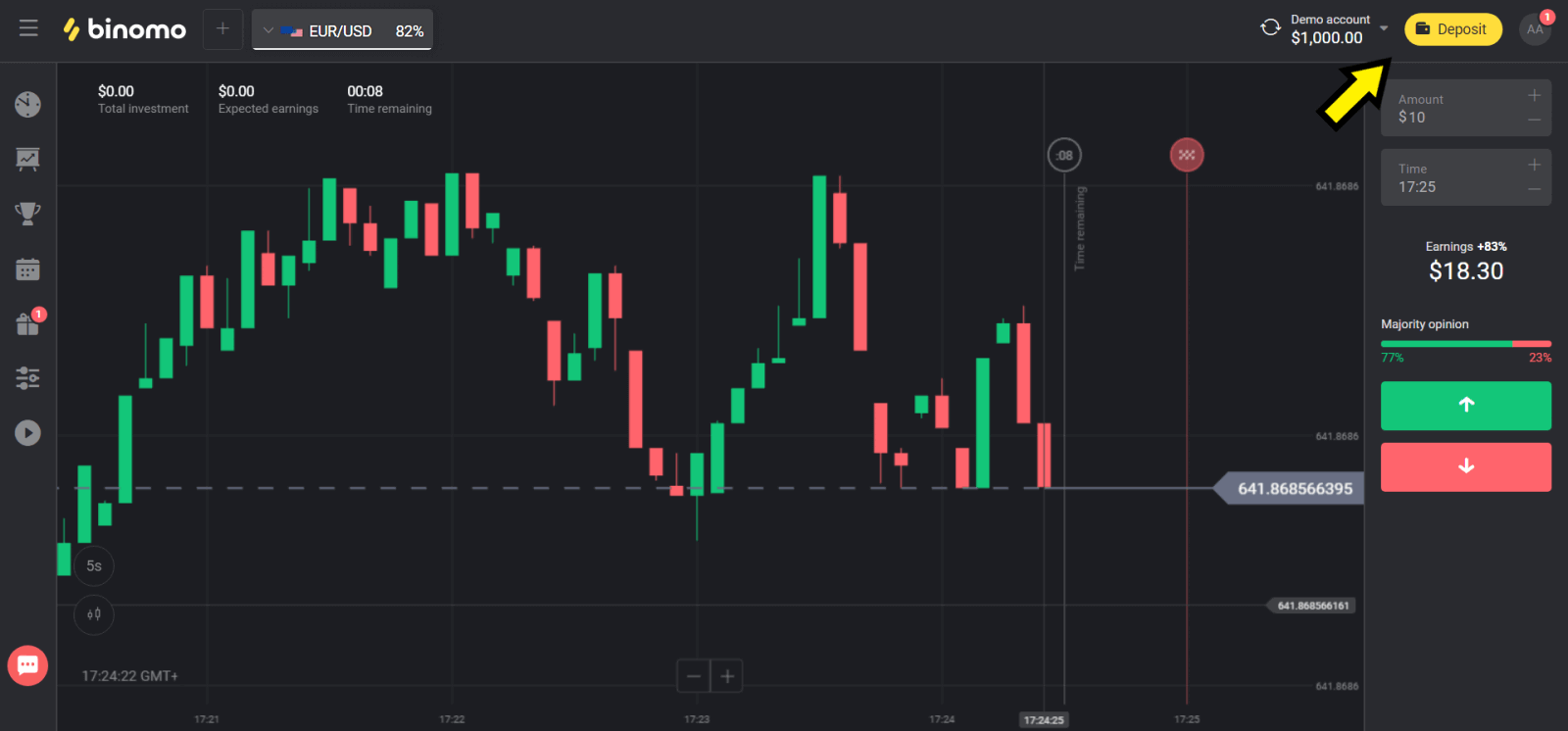
2. "Country" खण्डमा आफ्नो देश छान्नुहोस् र "Advcash" विधि चयन गर्नुहोस्।
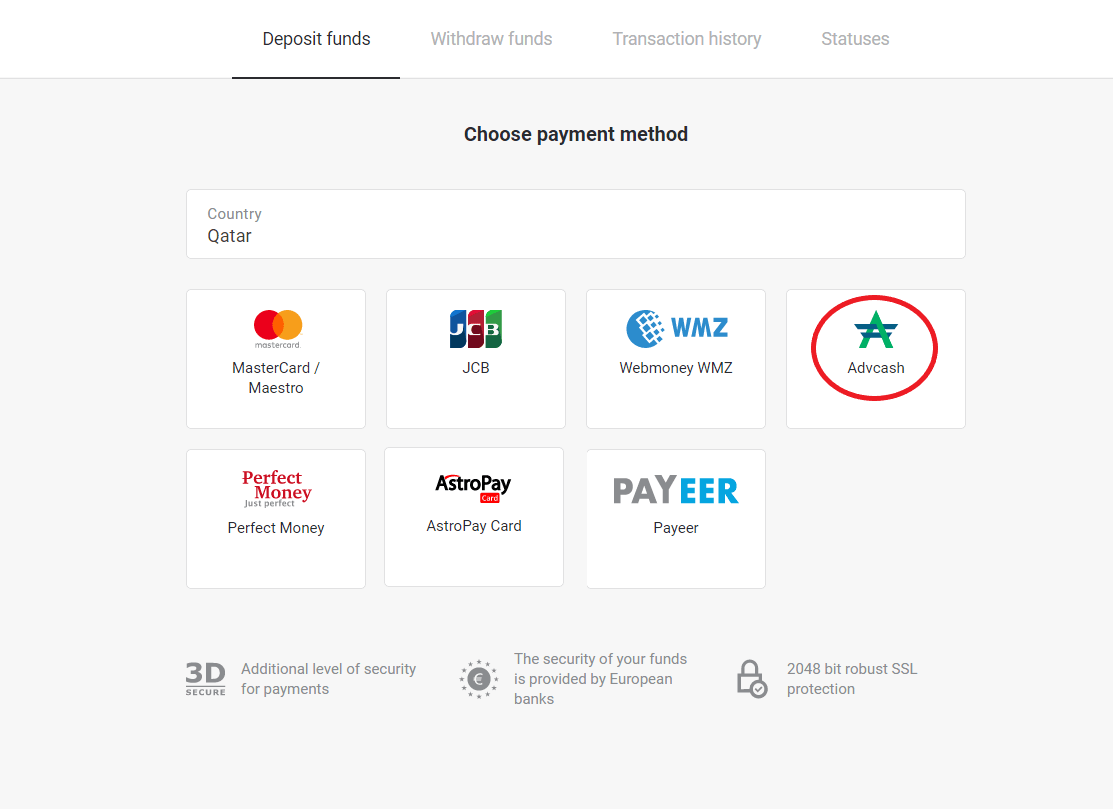
3. जम्मा गर्न को लागी रकम छनोट गर्नुहोस्।
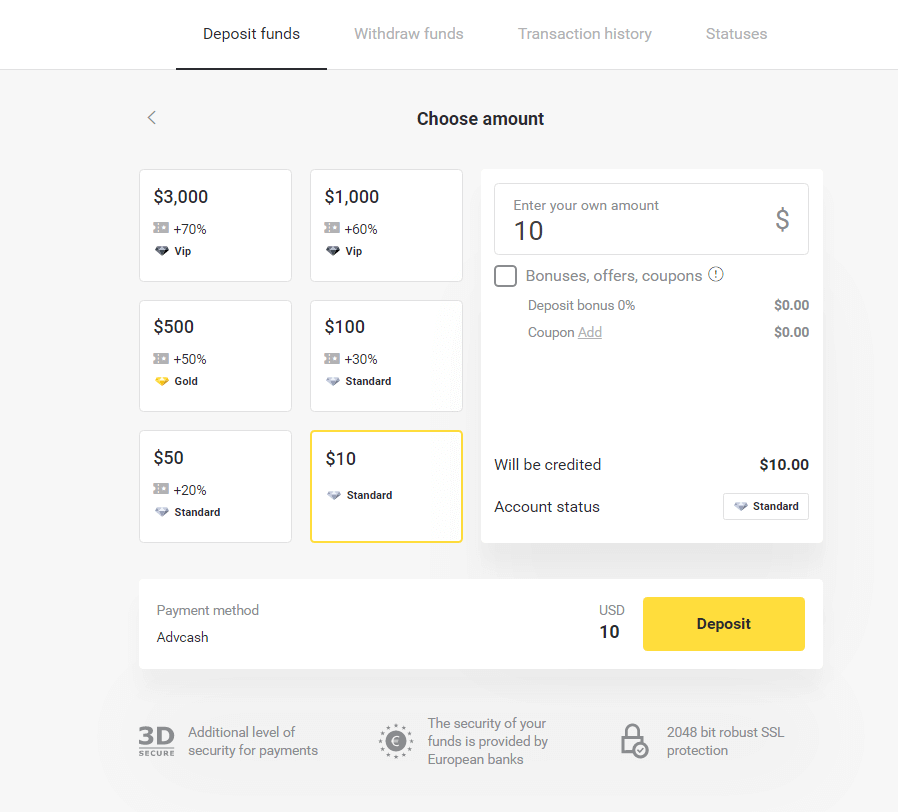
4. तपाईंलाई Advcash भुक्तानी विधिमा रिडिरेक्ट गरिनेछ, "भुक्तानीमा जानुहोस्" बटनमा क्लिक गर्नुहोस्।
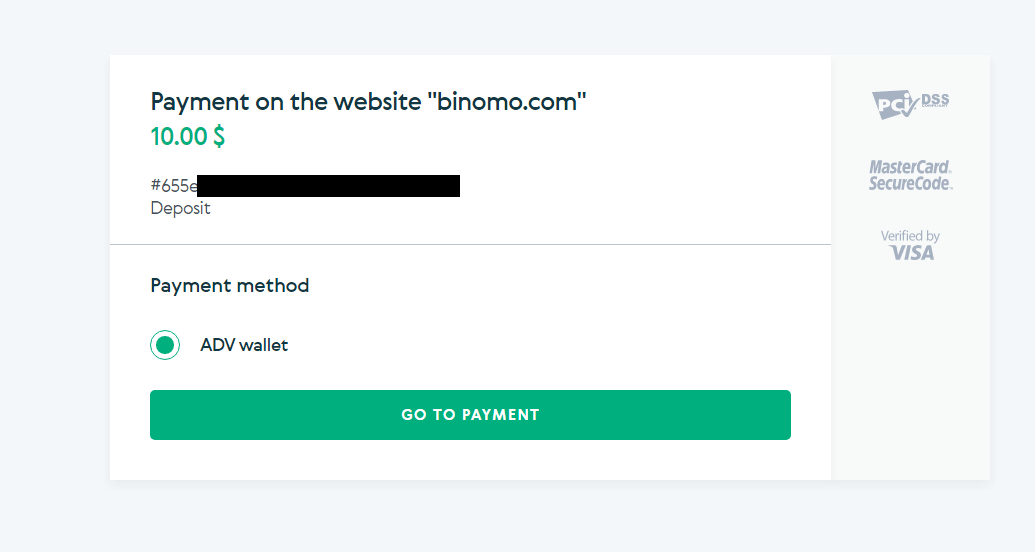
5. आफ्नो Advcash खाताको इमेल ठेगाना, पासवर्ड प्रविष्ट गर्नुहोस् र "Adv मा लग इन गर्नुहोस्" बटनमा क्लिक गर्नुहोस्।
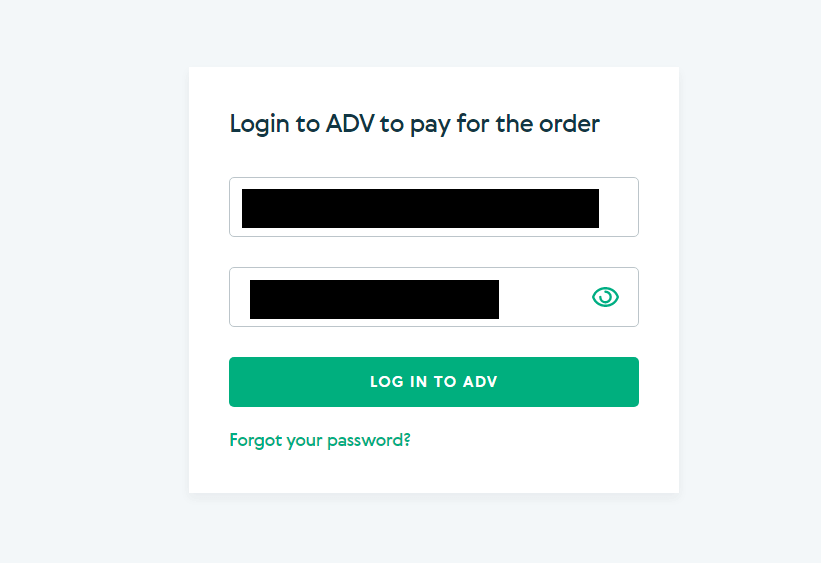
6. आफ्नो Advcash खाताको मुद्रा चयन गर्नुहोस् र "जारी राख्नुहोस्" बटनमा क्लिक गर्नुहोस्।
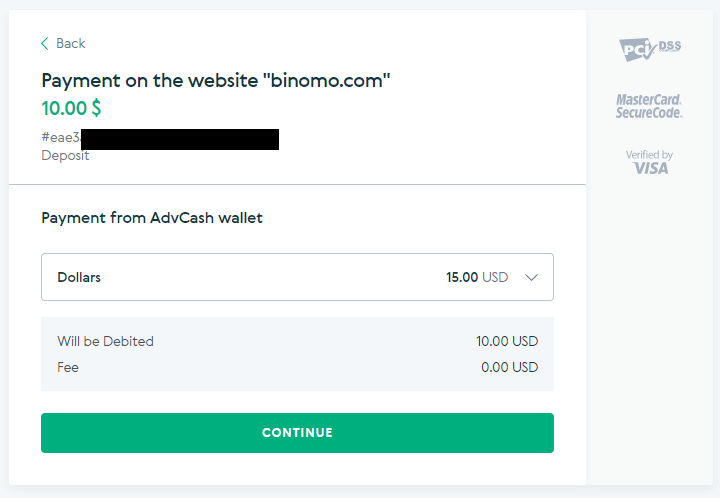
7. "पुष्टि गर्नुहोस्" बटनमा क्लिक गरेर आफ्नो स्थानान्तरण पुष्टि गर्नुहोस्।
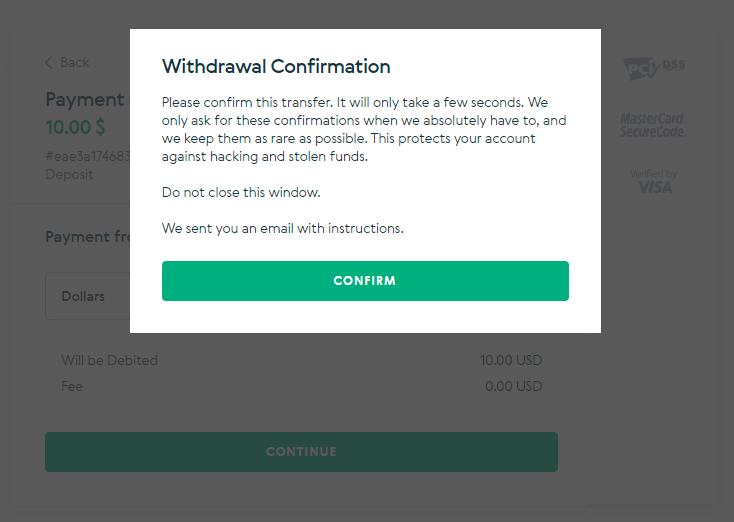
8. तपाईंको लेनदेनको पुष्टिकरण तपाईंको इमेलमा पठाइनेछ। आफ्नो इमेल बक्स खोल्नुहोस् र जम्मा पूरा गर्न यसलाई पुष्टि गर्नुहोस्।
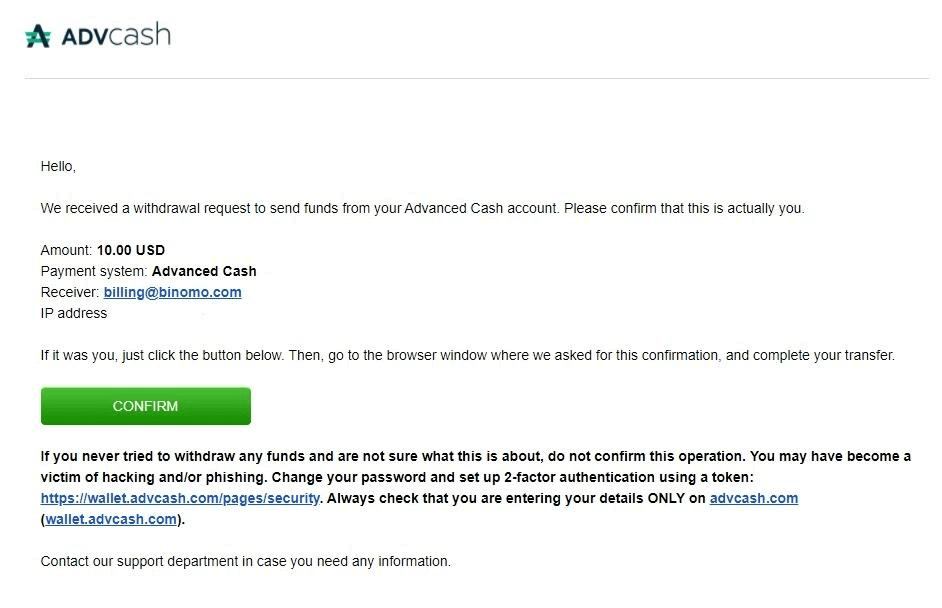
9. पुष्टिकरण पछि तपाईंले सफल लेनदेनको बारेमा यो सन्देश प्राप्त गर्नुहुनेछ।
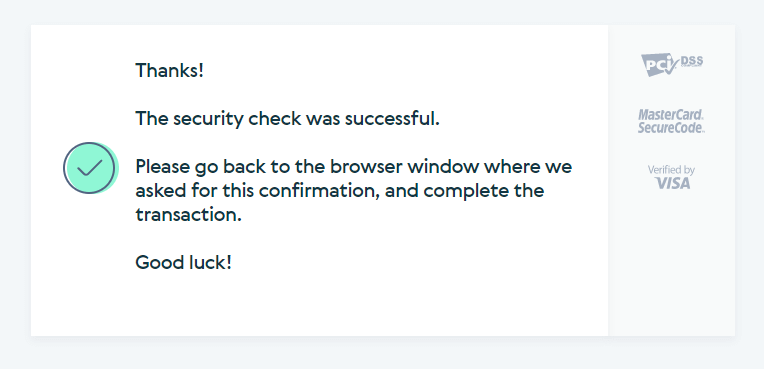
10. तपाईंले पूरा भुक्तानीको विवरण प्राप्त गर्नुहुनेछ।
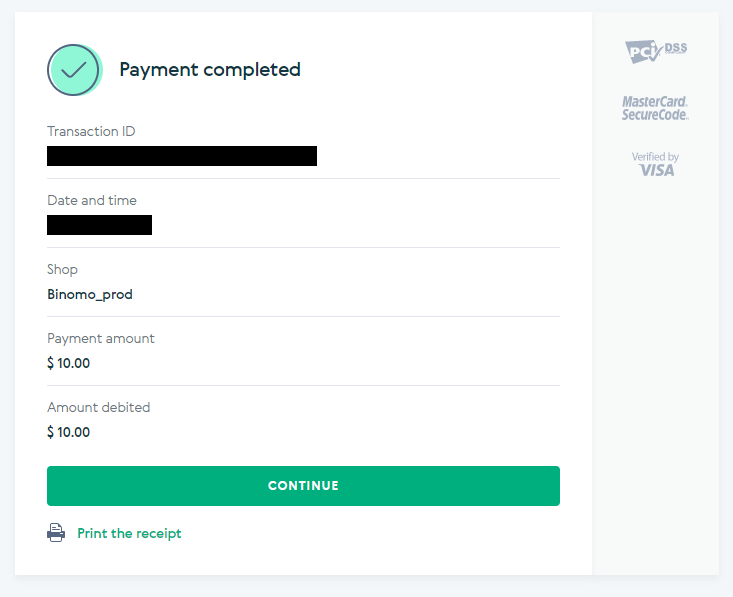
11. तपाईंको जम्मा प्रक्रियाको पुष्टिकरण तपाईंको खाताको "लेनदेन इतिहास" पृष्ठमा हुनेछ।
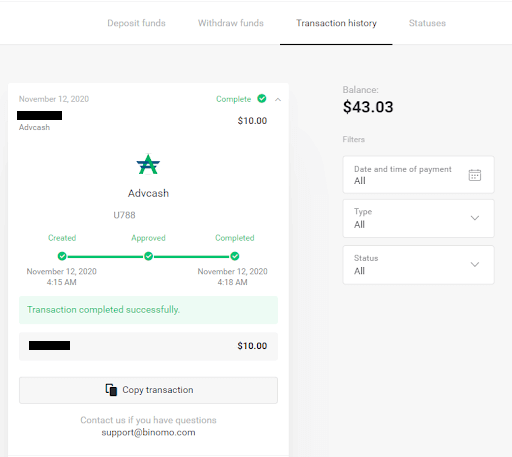
Skrill प्रयोग गरेर जम्मा गर्नुहोस्
1. माथिल्लो दायाँ कुनामा रहेको "डिपोजिट" बटनमा क्लिक गर्नुहोस्।
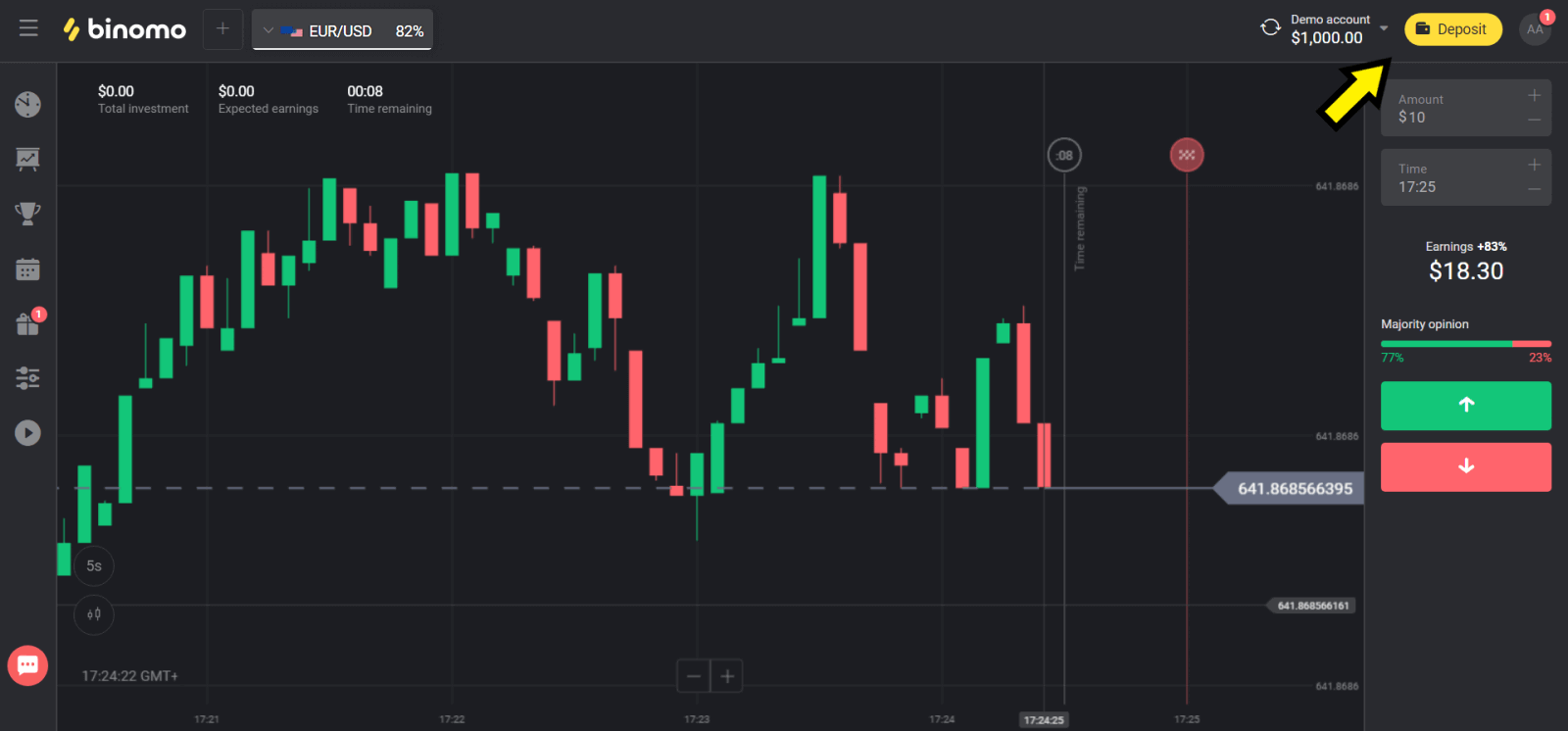
2. "Country" खण्डमा आफ्नो देश छान्नुहोस् र "Skrill" विधि चयन गर्नुहोस्।
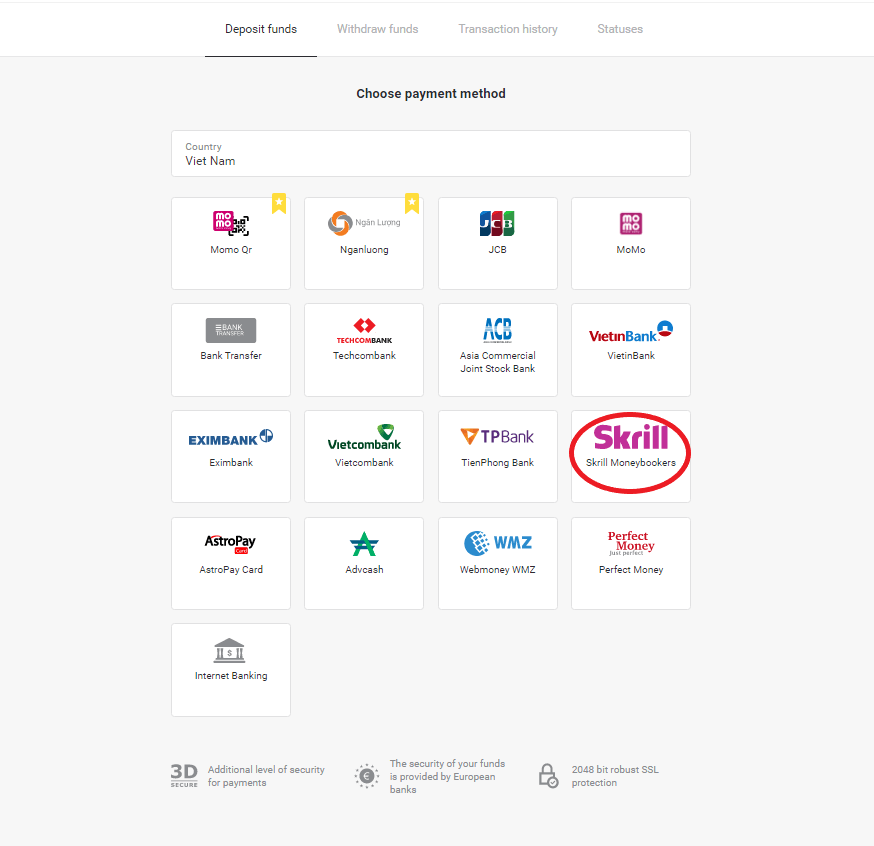
3. जम्मा गर्न को लागी रकम छान्नुहोस् र "डिपोजिट" बटनमा क्लिक गर्नुहोस्।
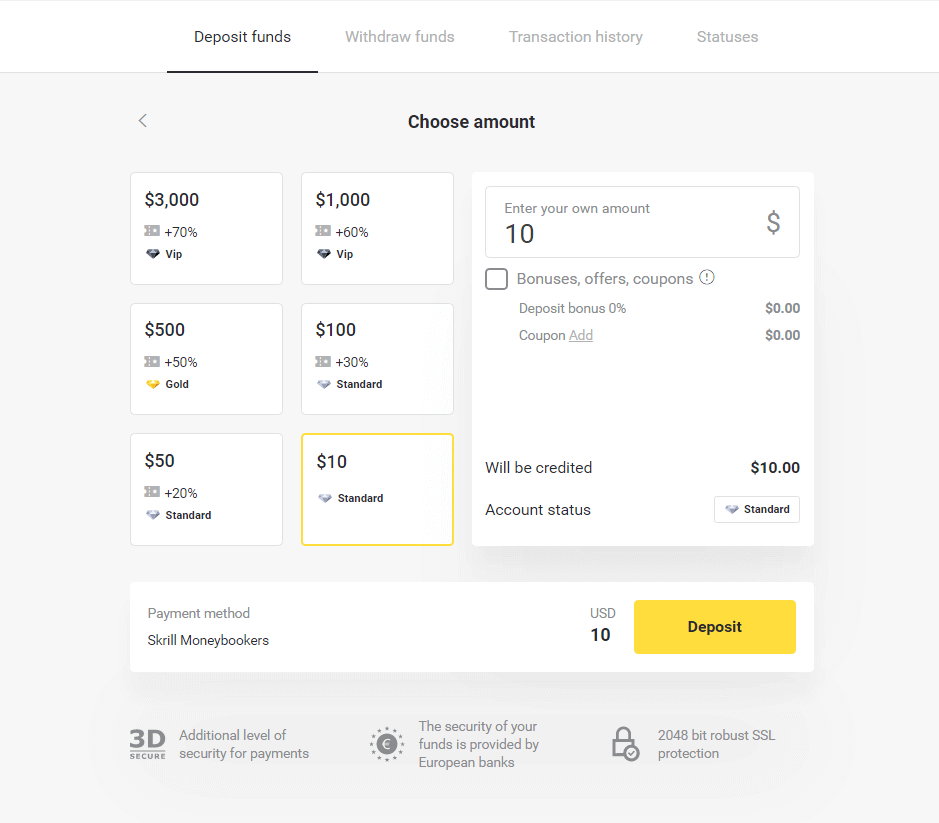
4. Binomo को Skrill खाता ईमेल प्रतिलिपि गर्न "प्रतिलिपि गर्नुहोस्" बटनमा क्लिक गर्नुहोस्। त्यसपछि "अर्को" बटन क्लिक गर्नुहोस्।
वा तपाईं GIF निर्देशन प्राप्त गर्न "कसरी जम्मा गर्ने" मा क्लिक गर्न सक्नुहुन्छ।
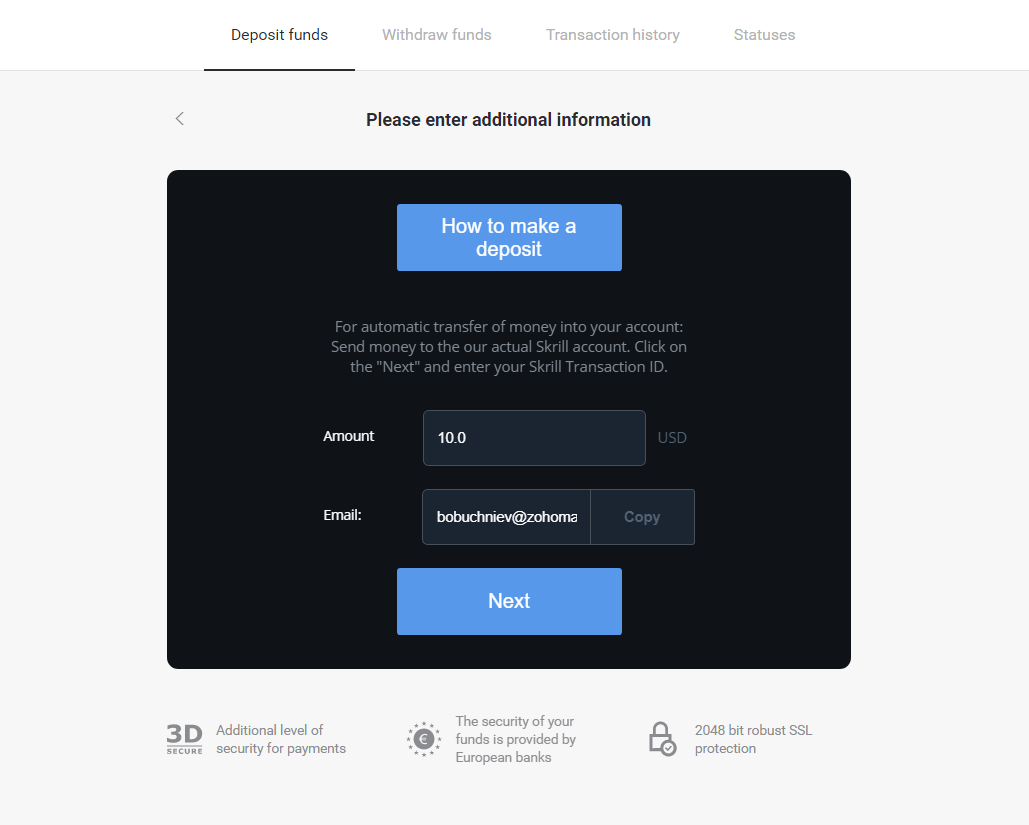
5. तपाईंले Skrill लेनदेन आईडी प्रविष्ट गर्न आवश्यक छ। त्यसो गर्नको लागि, आफ्नो Skrill खाता खोल्नुहोस् र तपाईंले ठेगाना प्रतिलिपि गर्नुभएको बिनोमो खातामा रकम पठाउनुहोस्।
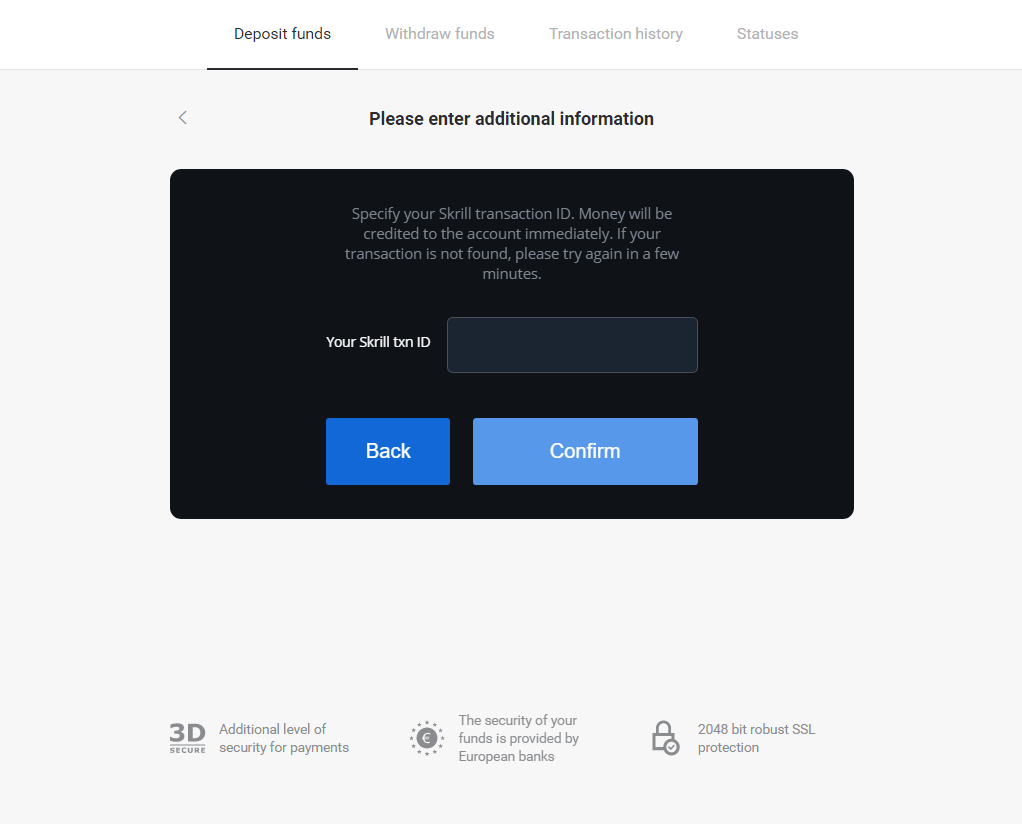
5.1 आफ्नो Skrill खाता खोल्नुहोस्, "पठाउनुहोस्" बटनमा क्लिक गर्नुहोस् र "Skrill to Skrill" विकल्प छान्नुहोस्।
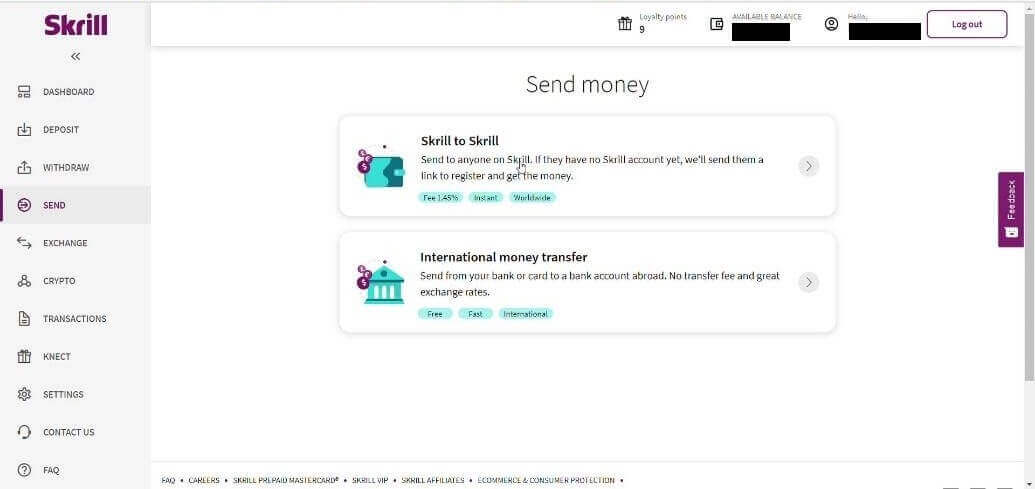
5.2 तपाईंले पहिले प्रतिलिपि गर्नुभएको बिनोमो इमेल ठेगाना टाँस्नुहोस् र "जारी राख्नुहोस्" बटनमा क्लिक गर्नुहोस्।
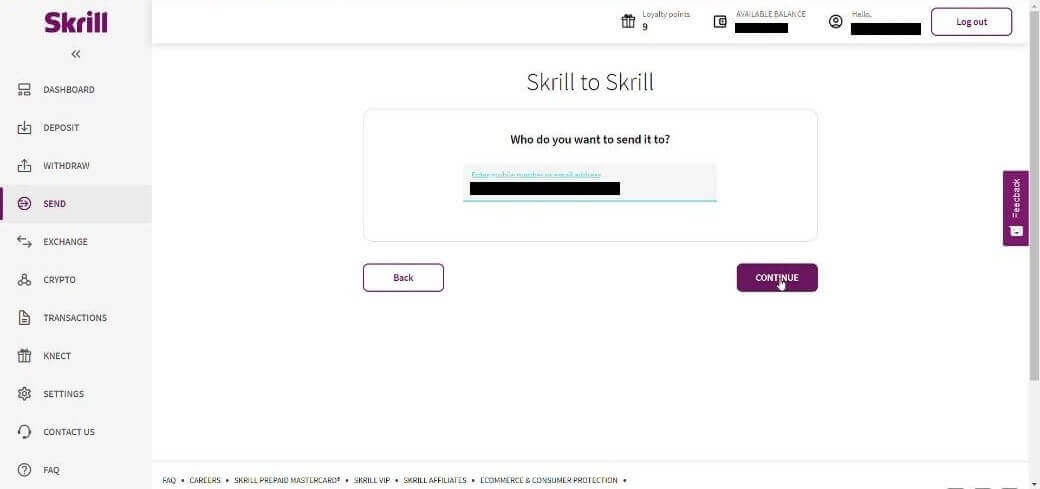
5.3 तपाईले पठाउन चाहनु भएको रकम प्रविष्ट गर्नुहोस् त्यसपछि "जारी राख्नुहोस्" मा क्लिक गर्नुहोस्।
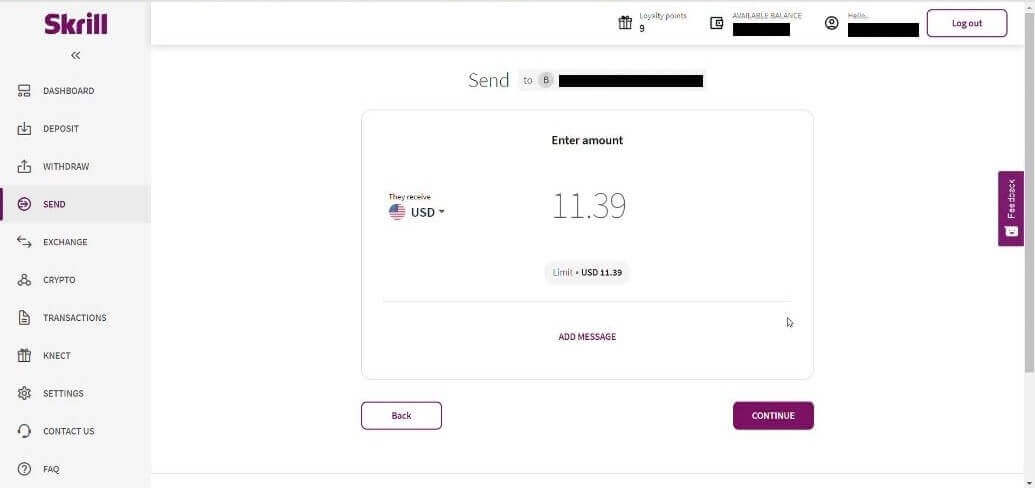
5.4 जारी राख्न "पुष्टि गर्नुहोस्" बटनमा क्लिक गर्नुहोस्।
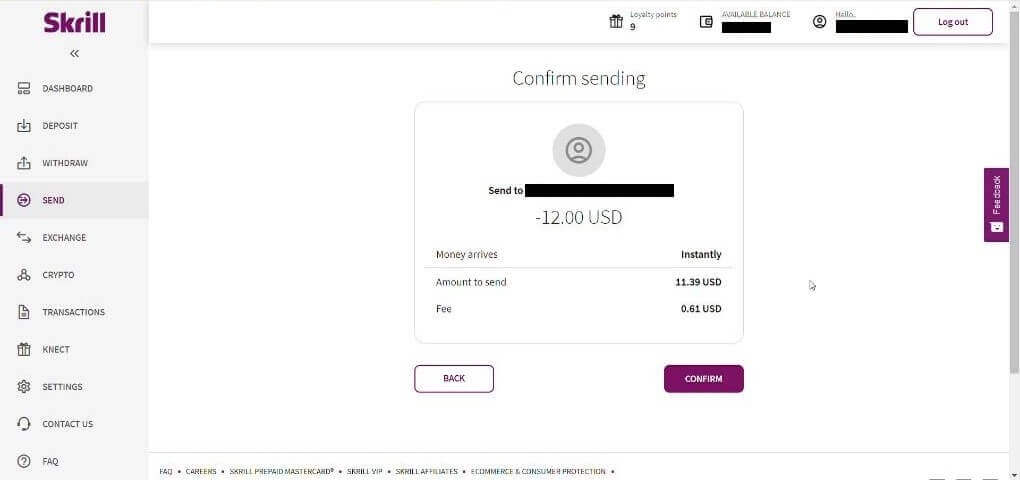
5.5 PIN कोड प्रविष्ट गर्नुहोस् त्यसपछि "पुष्टि गर्नुहोस्" बटनमा क्लिक गर्नुहोस्।

5.6 कोष पठाइयो। अब तपाईंले लेनदेन आईडी प्रतिलिपि गर्न आवश्यक छ, लेनदेन पृष्ठ पछ्याउनुहोस्।
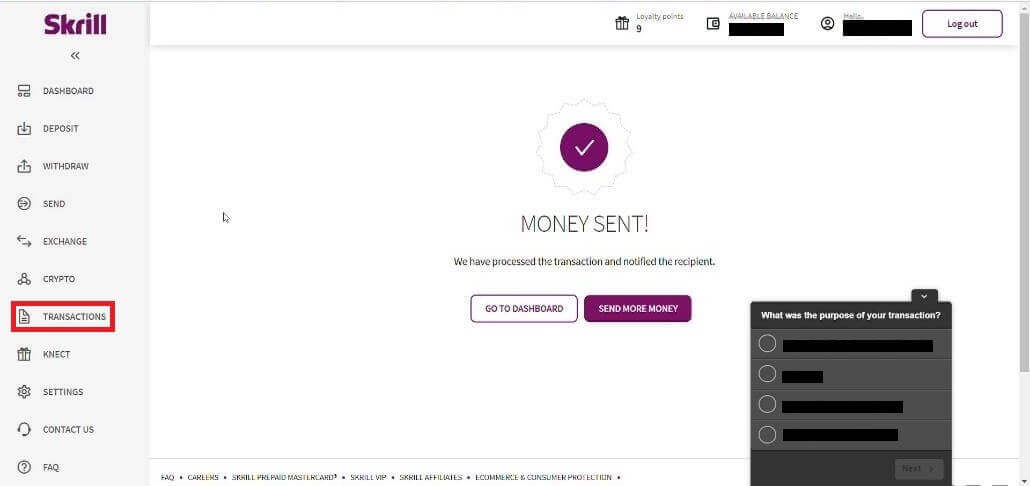
5.7 तपाईंले Binomo खातामा पठाउनुभएको लेनदेन छान्नुहोस् र लेनदेन ID प्रतिलिपि गर्नुहोस्।
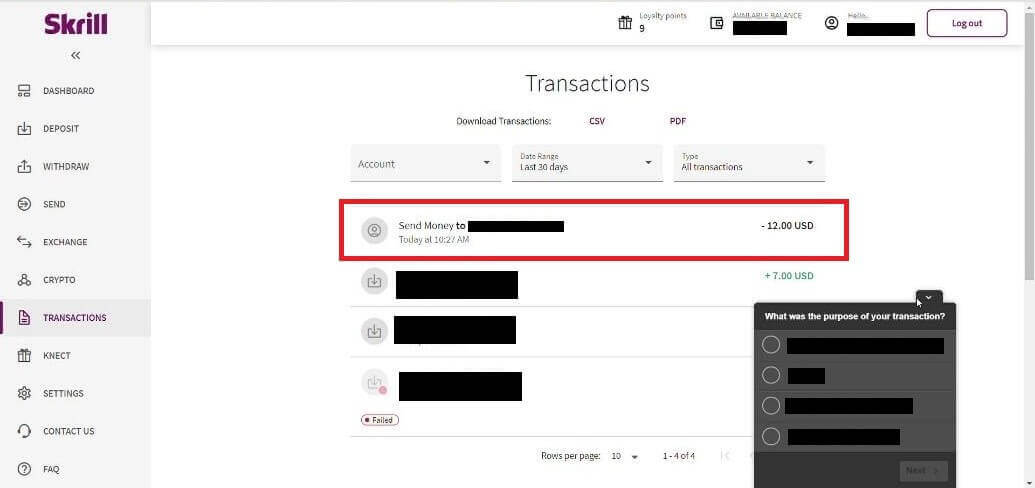
6. बिनोमो पृष्ठमा फर्कनुहोस् र बक्समा लेनदेन ID टाँस्नुहोस्। त्यसपछि "पुष्टि गर्नुहोस्" मा क्लिक गर्नुहोस्।
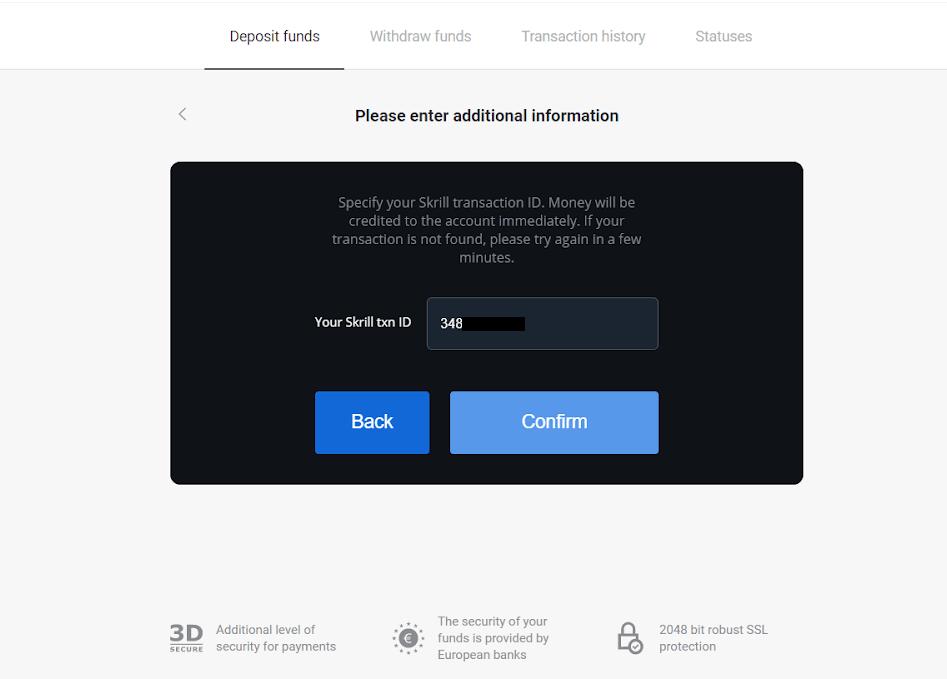
7. तपाईंको जम्मा प्रक्रियाको पुष्टिकरण देखा पर्नेछ। साथै तपाइँको निक्षेप बारे जानकारी तपाइँको खाता मा "लेनदेन इतिहास" पृष्ठ मा हुनेछ।
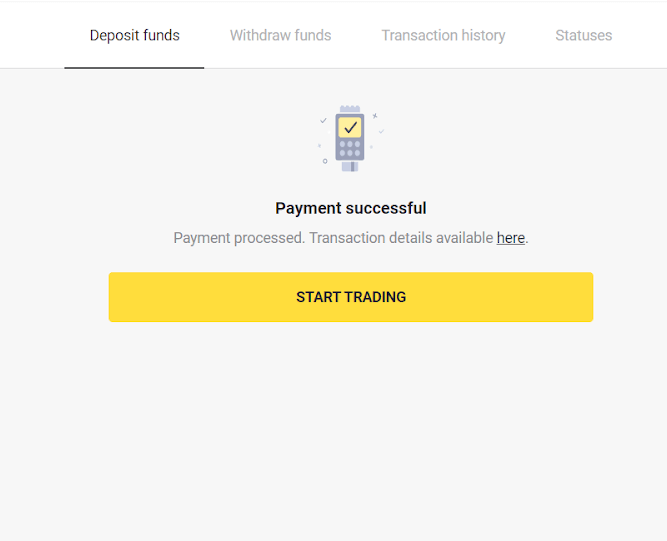
Perfect Money प्रयोग गरेर जम्मा गर्नुहोस्
1. माथिल्लो दायाँ कुनामा रहेको "डिपोजिट" बटनमा क्लिक गर्नुहोस्।
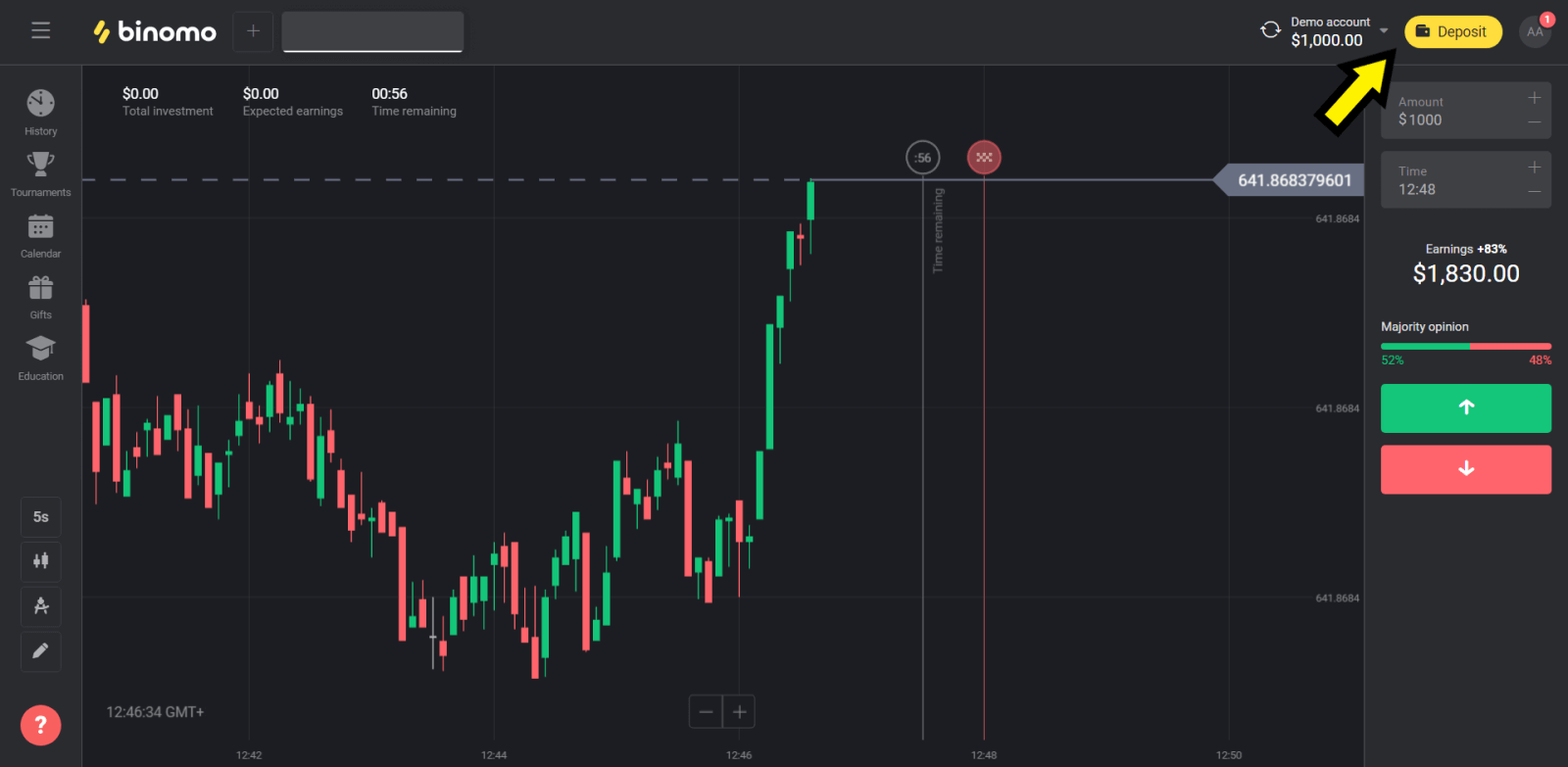
2. "Country" खण्ड छनोट गर्नुहोस् र "Perfect Money" विधि चयन गर्नुहोस्।
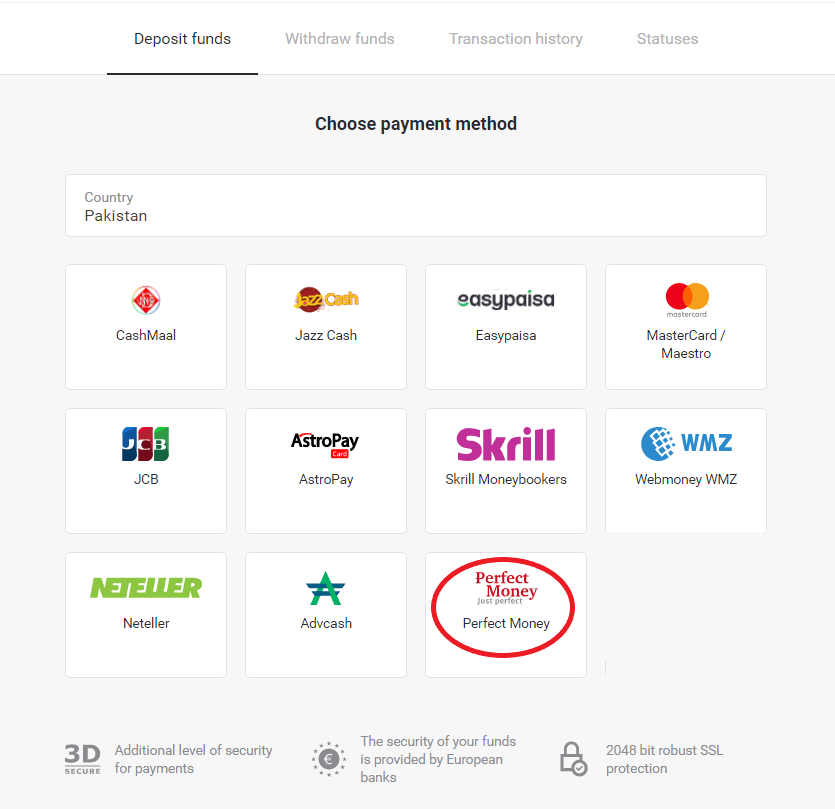
3. जम्मा गर्नको लागि रकम प्रविष्ट गर्नुहोस्। त्यसपछि "डिपोजिट" बटनमा क्लिक गर्नुहोस्।
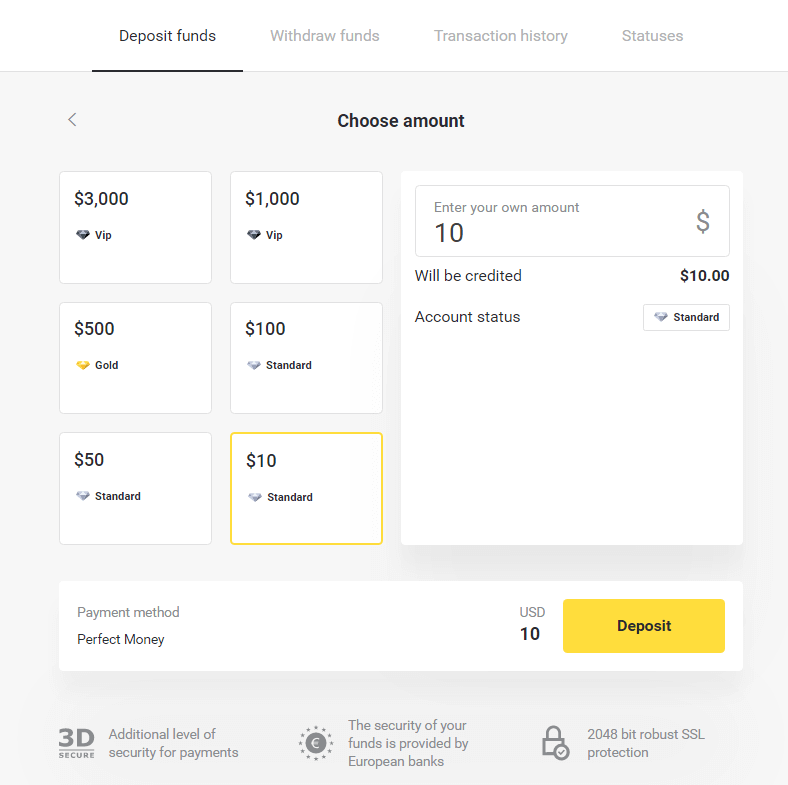
4. आफ्नो सदस्य आईडी, पासवर्ड र ट्युरिङ नम्बर प्रविष्ट गर्नुहोस् त्यसपछि "पूर्वावलोकन भुक्तानी" मा क्लिक गर्नुहोस्। " बटन।
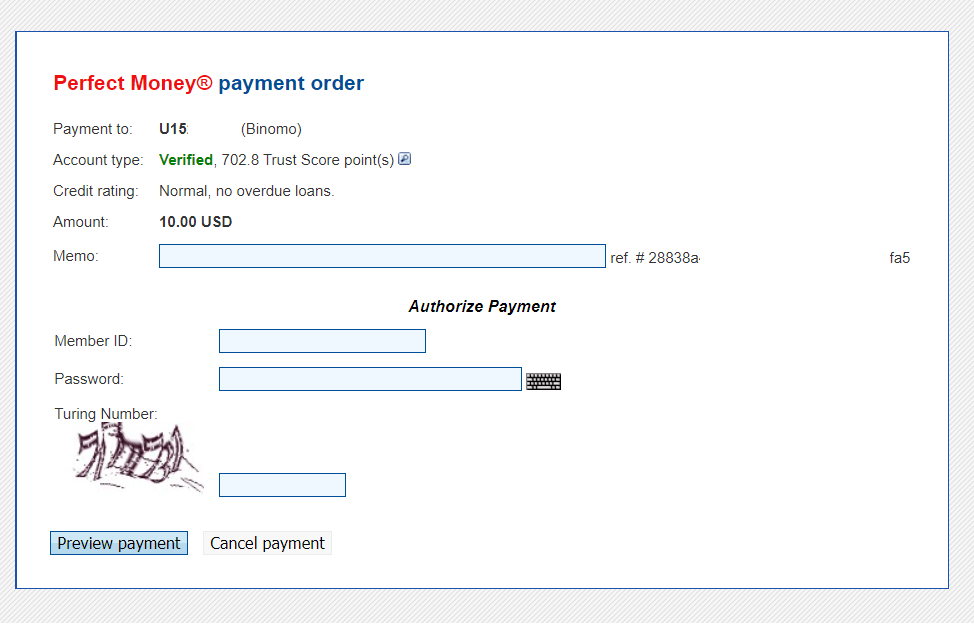
5. एक प्रशोधन शुल्क काटिएको छ। भुक्तानी प्रक्रिया गर्न "भुक्तानी पुष्टि गर्नुहोस्" बटनमा क्लिक गर्नुहोस्।
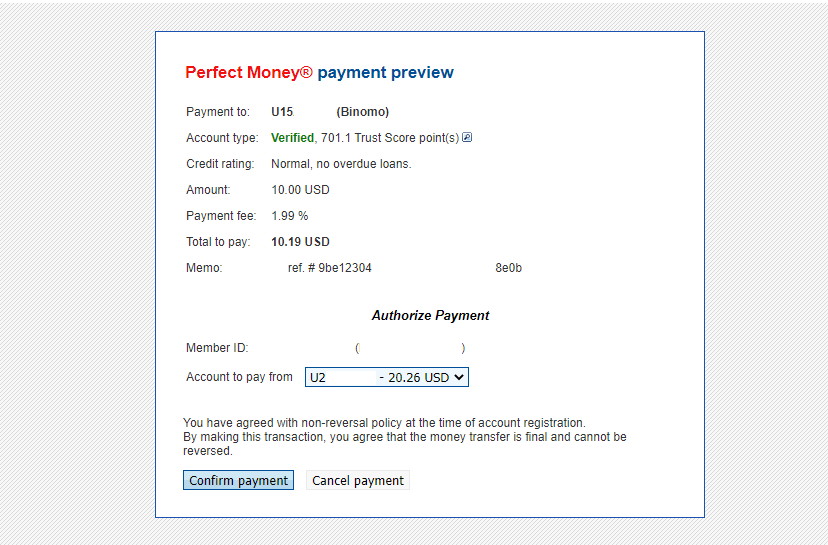
6. तपाईंले भुक्तानी विवरणहरू सहितको भुक्तानी पुष्टिकरण प्राप्त गर्नुहुनेछ।
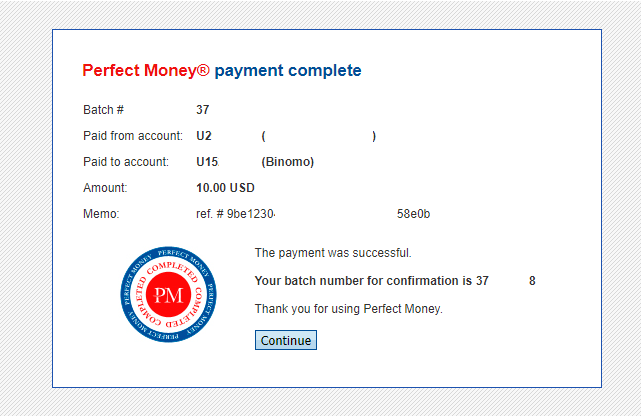
7. तपाईंको कारोबार सफल छ। भुक्तानी पूरा भएपछि, यो तपाईंलाई भुक्तानीको लागि रसिद दिनेछ।
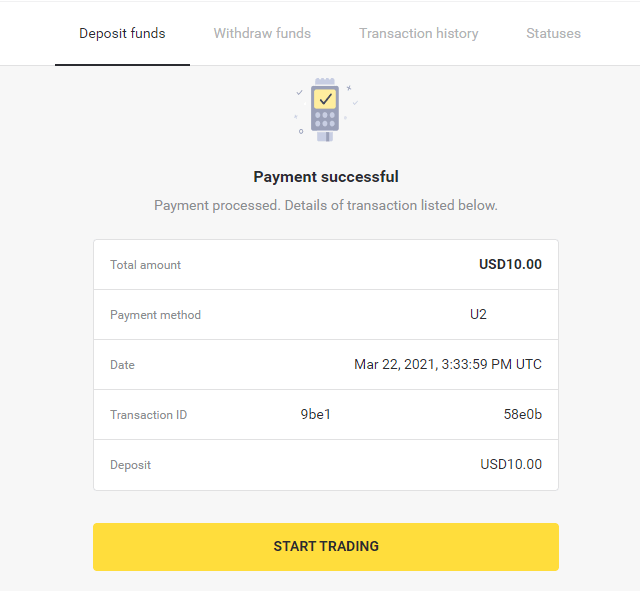
Binomo मा बैंक स्थानान्तरण प्रयोग गरेर जम्मा गर्नुहोस्
बैंक स्थानान्तरण द्वारा तपाइँको व्यापार खाताहरु संग जम्मा गर्ने क्षमता विश्वव्यापी रूपमा चयन गरिएका देशहरूमा उपलब्ध छ। बैंक स्थानान्तरणले पहुँचयोग्य, शीघ्र, र सुरक्षित हुने फाइदा प्रस्तुत गर्दछ।
Itau प्रयोग गरेर जम्मा गर्नुहोस्
1. स्क्रिनको माथिल्लो दायाँ कुनामा रहेको "डिपोजिट" बटनमा क्लिक गर्नुहोस्।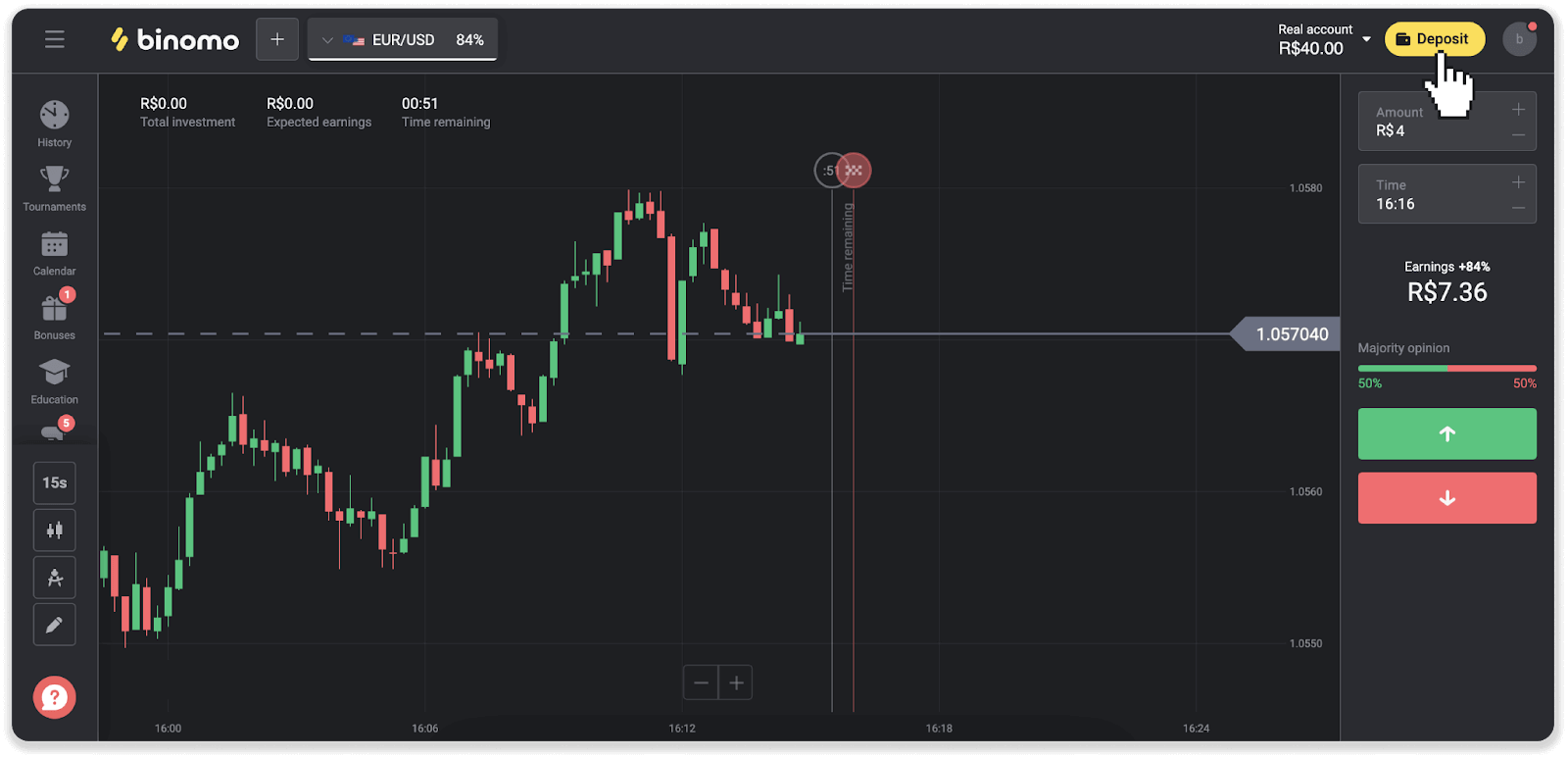
2. देश छान्नुहोस् र "इटाउ" भुक्तानी विधि चयन गर्नुहोस्।
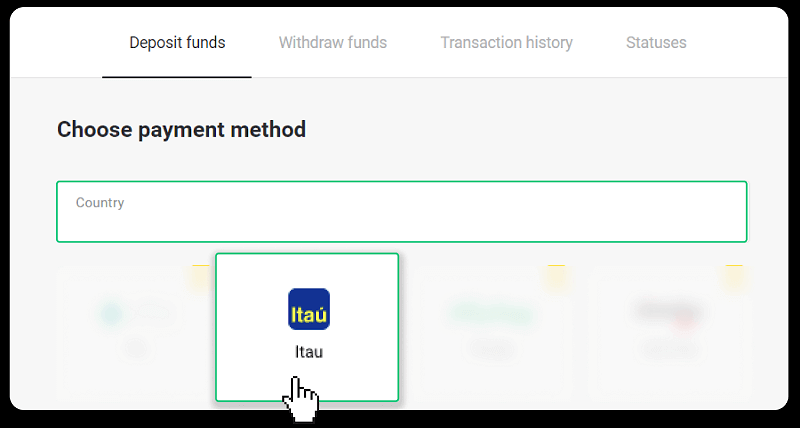
3. जम्मा रकम प्रविष्ट गर्नुहोस् र "डिपोजिट" मा क्लिक गर्नुहोस्।
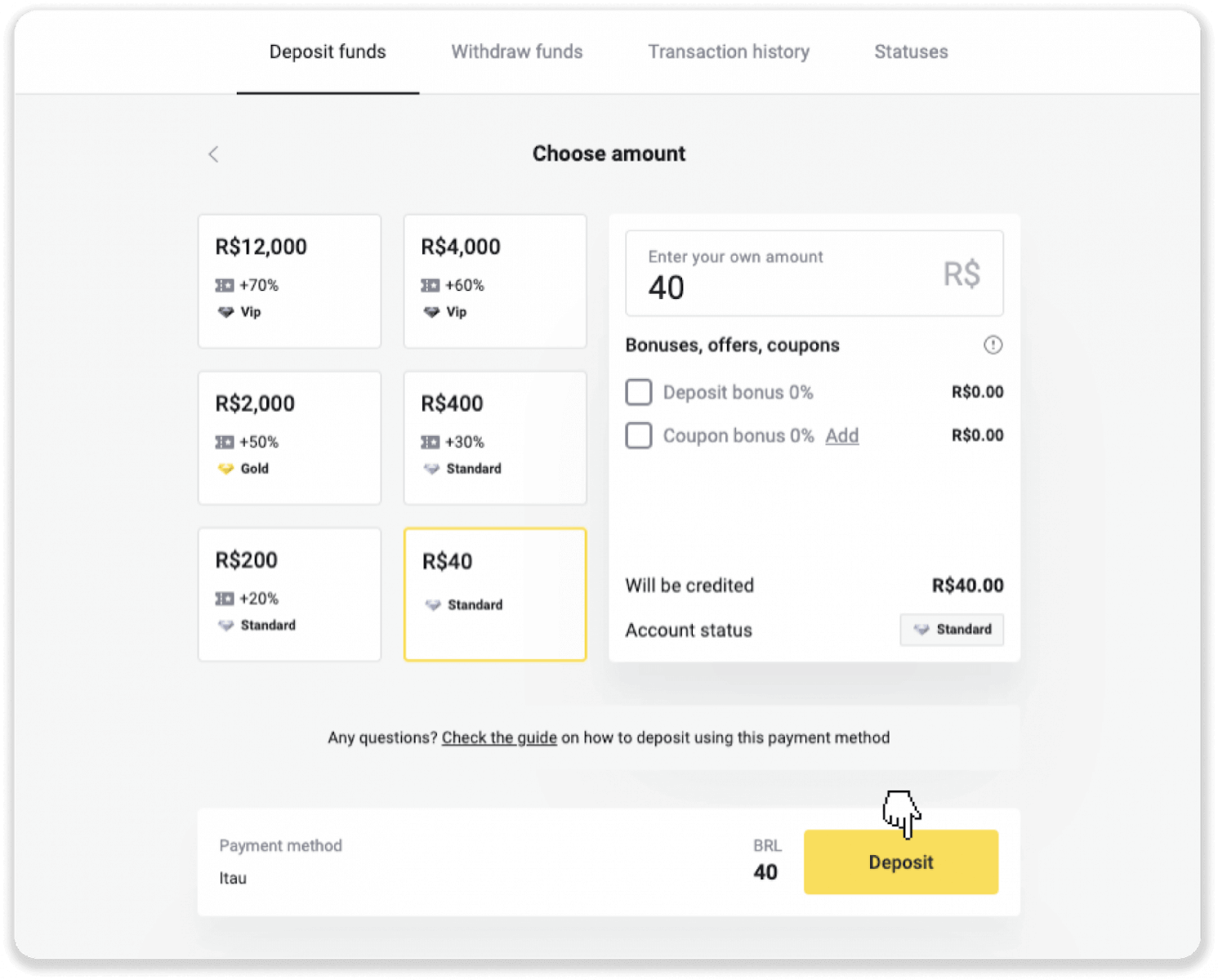
4. तपाईंलाई स्वचालित रूपमा भुक्तानी प्रदायकको पृष्ठमा रिडिरेक्ट गरिनेछ। Bradesco छान्नुहोस् र आफ्नो व्यक्तिगत जानकारी प्रविष्ट गर्नुहोस्: तपाईंको नाम, CPF, CEP, इ-मेल ठेगाना, र फोन नम्बर। "पुष्टि गर्नुहोस्" मा क्लिक गर्नुहोस्।
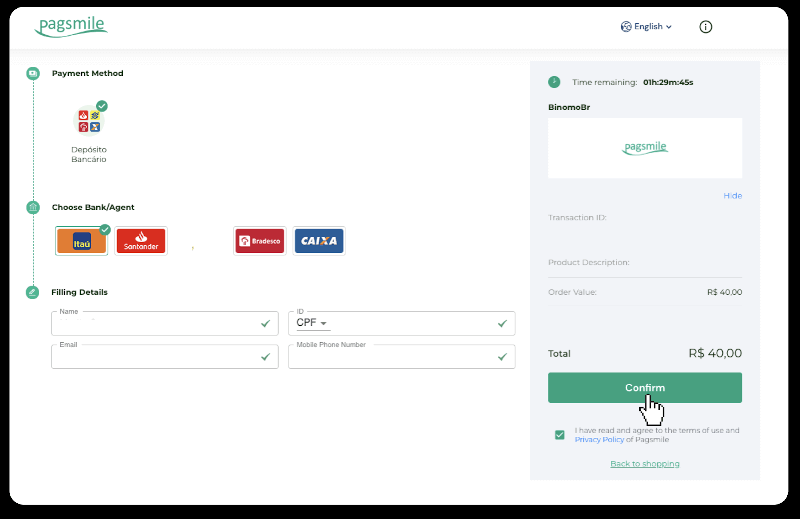
5. PIX कुञ्जीलाई नोट गर्नुहोस्। यो पृष्ठ अहिले नै बन्द नगर्नुहोस्, त्यसैले तपाईंले रसिद डाउनलोड गरेर भुक्तानी पूरा गर्न सक्नुहुन्छ।
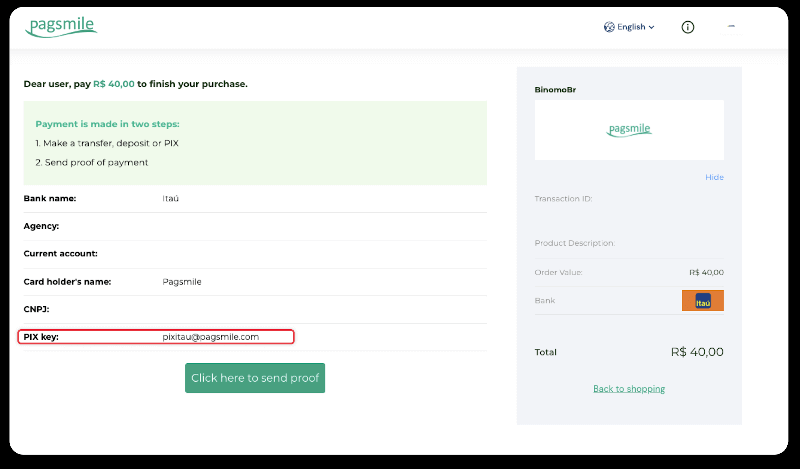
६. आफ्नो Itau एपमा लग इन गर्नुहोस्। "PIX" मेनुमा ट्याप गर्नुहोस्।
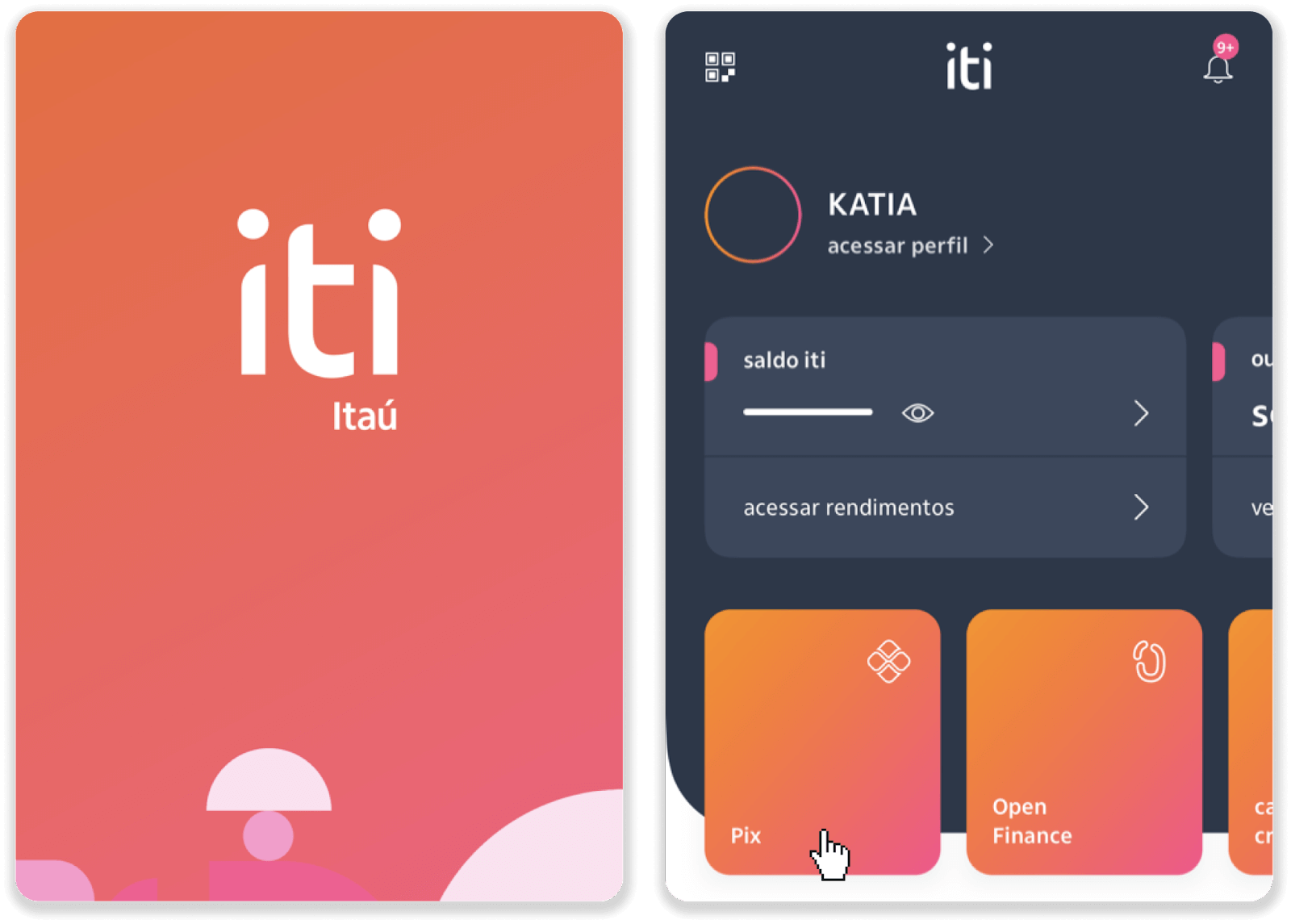
7. "स्थानान्तरण" ट्याप गर्नुहोस् र चरण 5 बाट PIX कुञ्जी - इ-मेल ठेगाना प्रविष्ट गर्नुहोस्। "जारी राख्नुहोस्" ट्याप गर्नुहोस्।
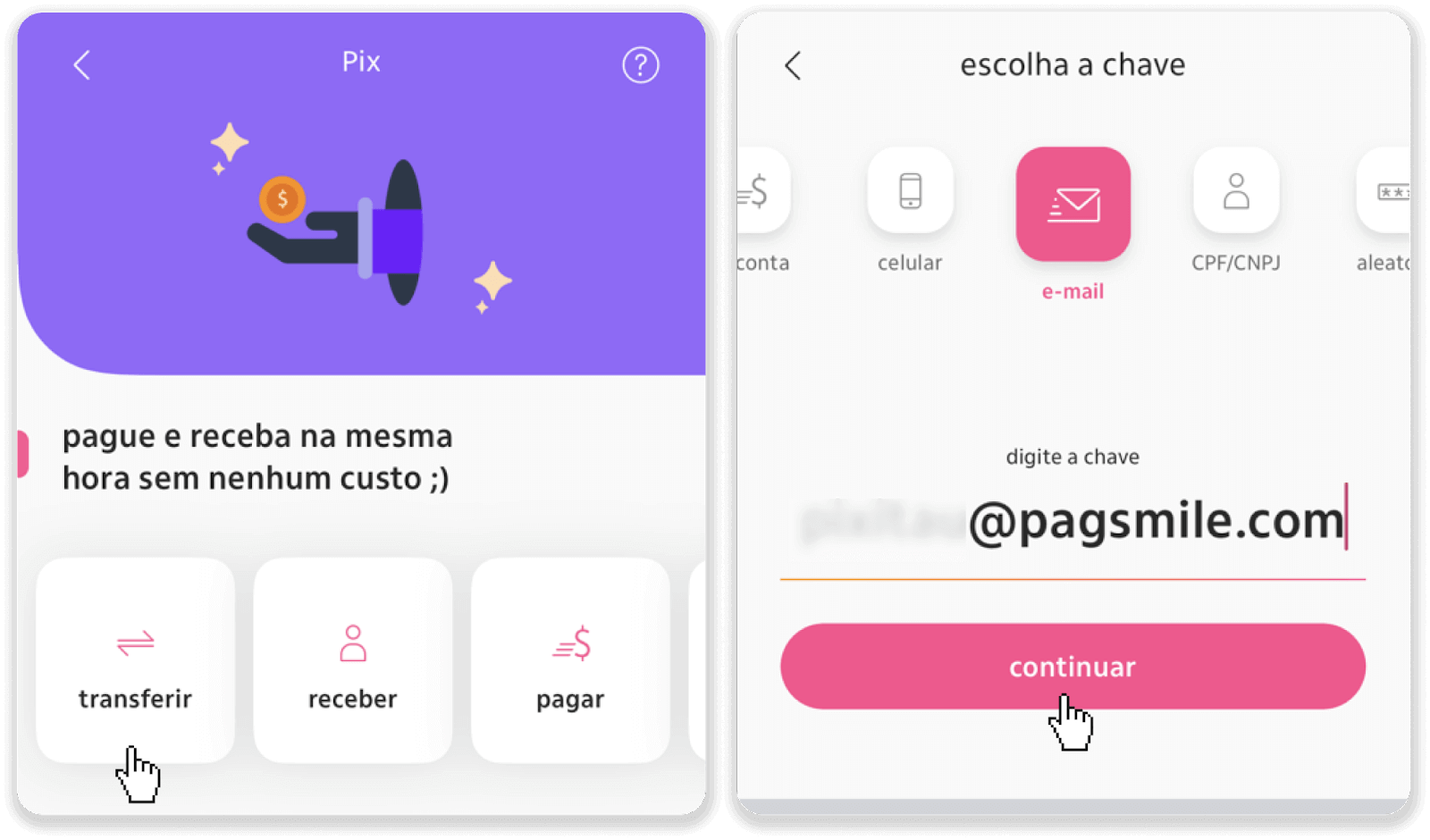
8. जम्मा रकम सही छ कि छैन जाँच गर्नुहोस् र "निरन्तर" ट्याप गर्नुहोस्। सुनिश्चित गर्नुहोस् कि सबै भुक्तानी विवरणहरू सही छन् र "Pagar" मा क्लिक गर्नुहोस्।
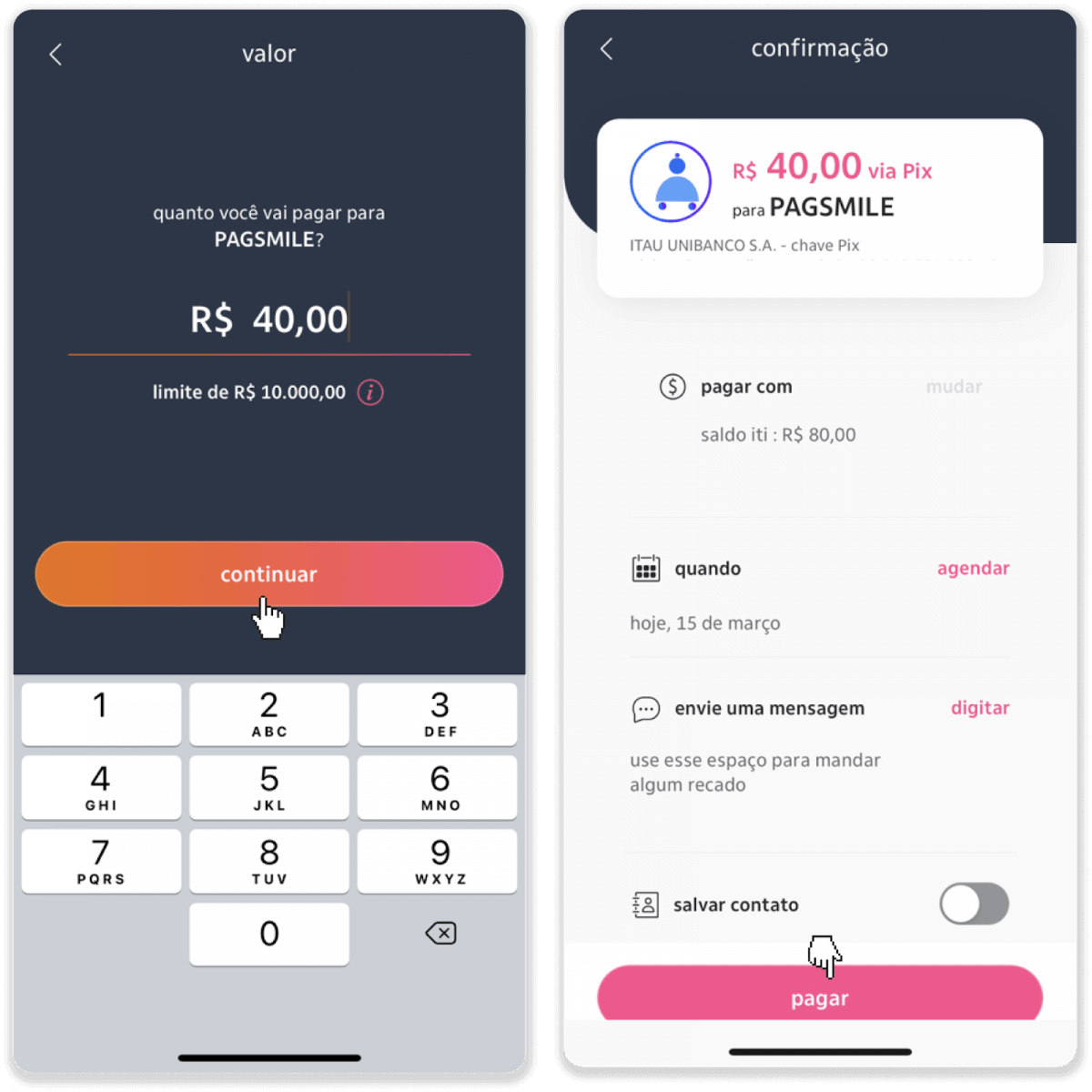
9. जम्मा रकम प्रविष्ट गर्नुहोस्, खाताको प्रकार चयन गर्नुहोस्, र "जारी राख्नुहोस्" मा क्लिक गर्नुहोस्।
10. मिति चयन गर्नुहोस् र "जारी राख्नुहोस्" मा क्लिक गर्नुहोस्।
11. जाँच गर्नुहोस् कि सबै कुरा सही छ र "पुष्टि गर्नुहोस्" मा क्लिक गर्नुहोस्। त्यसपछि आफ्नो सुरक्षा कोड प्रविष्ट गर्नुहोस्।
12. भुक्तानी पूरा भयो। रसिदको स्क्रिनसट लिनुहोस्।
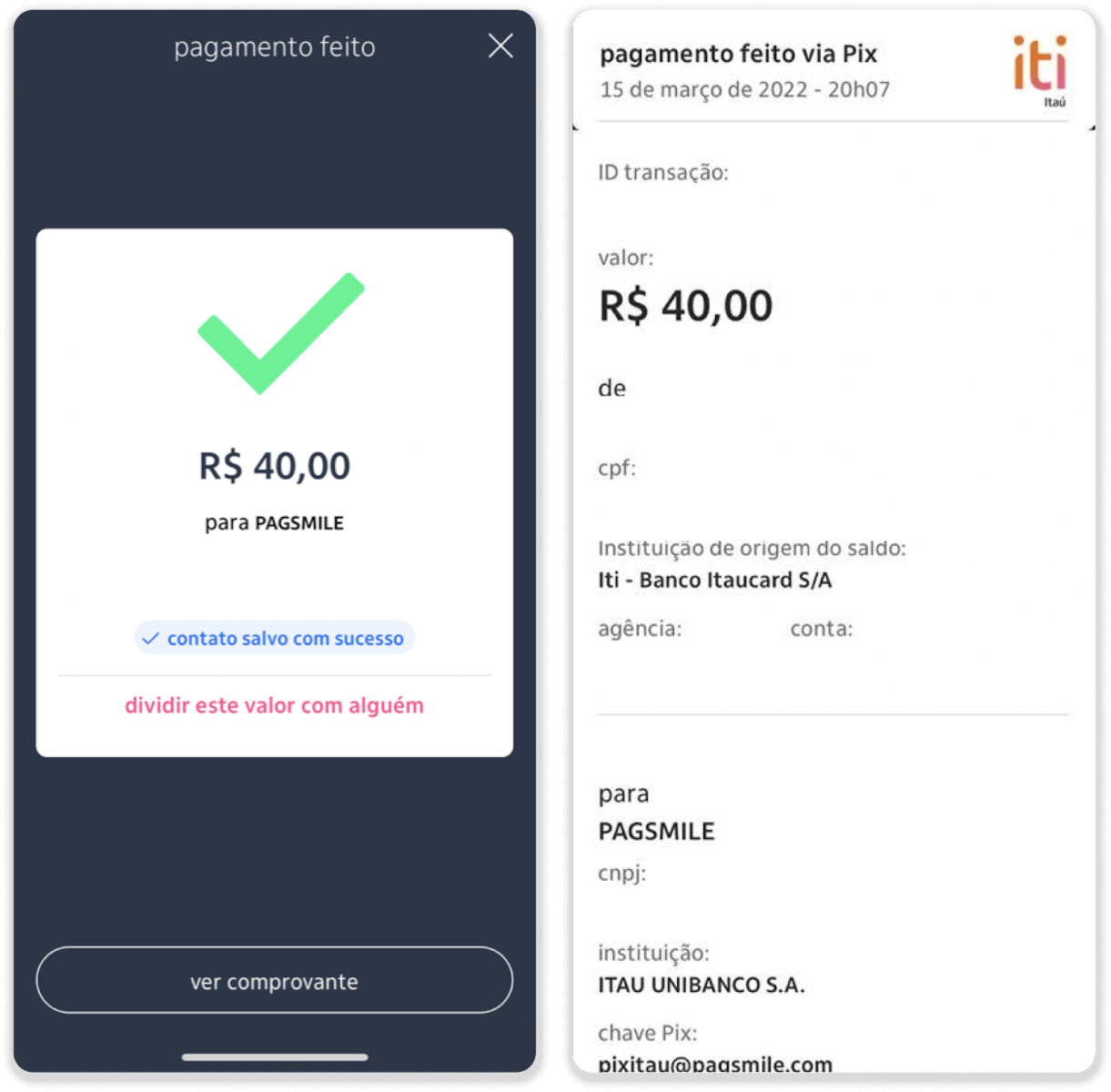
13. चरण 5 बाट पृष्ठमा फर्कनुहोस् र "प्रूफ पठाउन यहाँ क्लिक गर्नुहोस्" बटनमा क्लिक गर्नुहोस्।
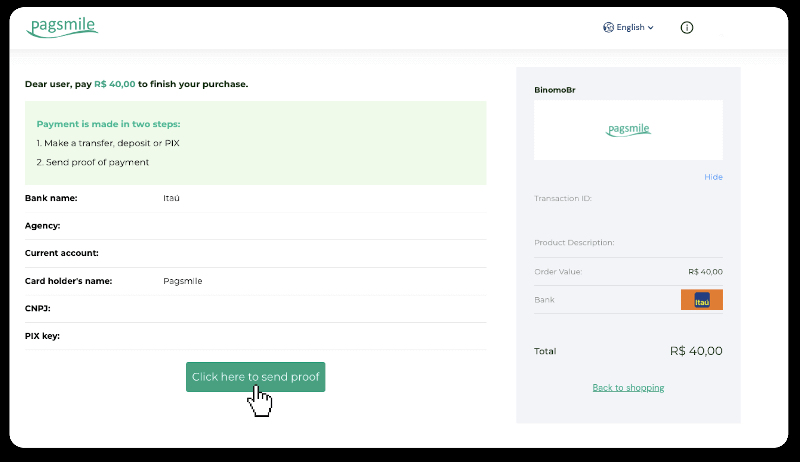
14. आफ्नो बैंक विवरण प्रविष्ट गर्नुहोस् र आफ्नो रसिद अपलोड गर्न "अपलोड" मा क्लिक गर्नुहोस्।
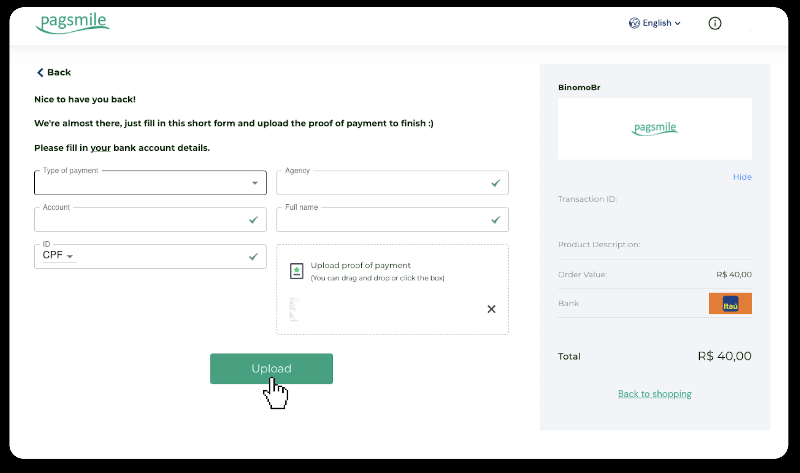
15. तपाईंको लेनदेनको स्थिति जाँच गर्न, "लेनदेन इतिहास" ट्याबमा फिर्ता जानुहोस् र यसको स्थिति ट्र्याक गर्न तपाईंको जम्मामा क्लिक गर्नुहोस्।
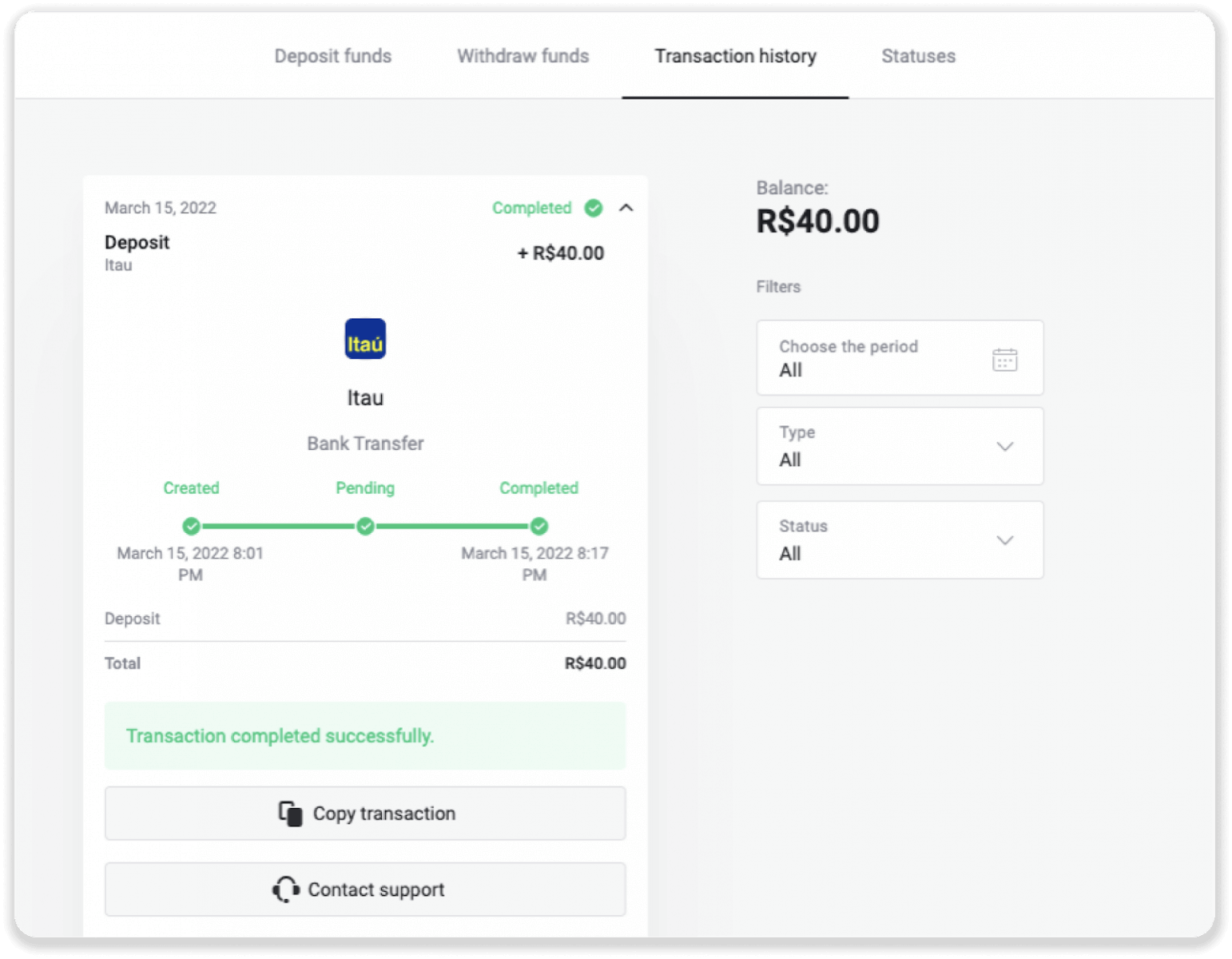
PicPay प्रयोग गरेर जम्मा गर्नुहोस्
1. स्क्रिनको माथिल्लो दायाँ कुनामा रहेको "डिपोजिट" बटनमा क्लिक गर्नुहोस्।
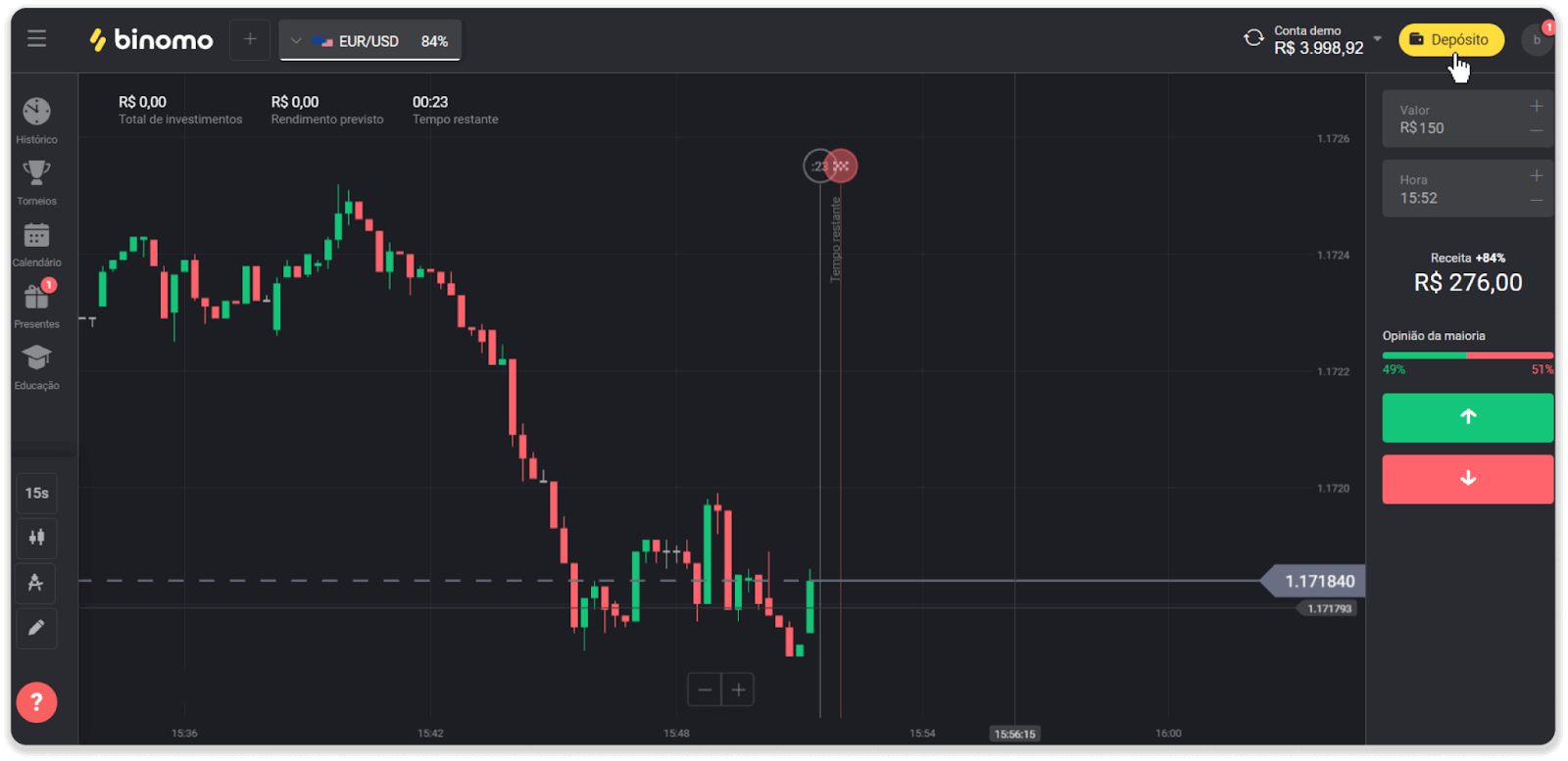
2. देश छान्नुहोस् र "PicPay" भुक्तानी विधि चयन गर्नुहोस्।
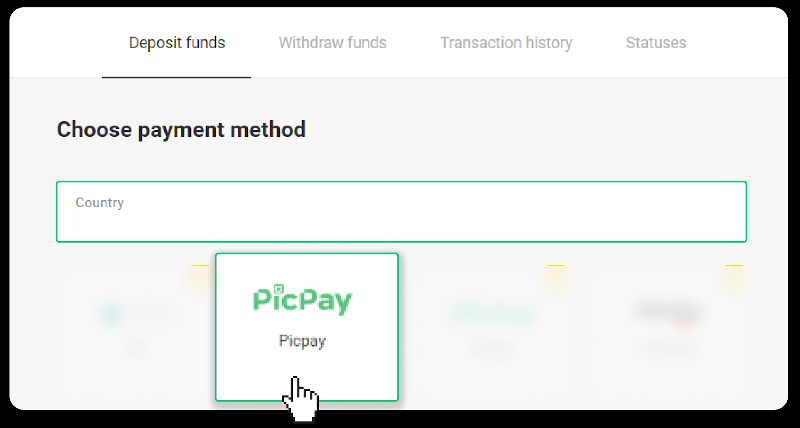
3. जम्मा रकम प्रविष्ट गर्नुहोस् र "डिपोजिट" मा क्लिक गर्नुहोस्।
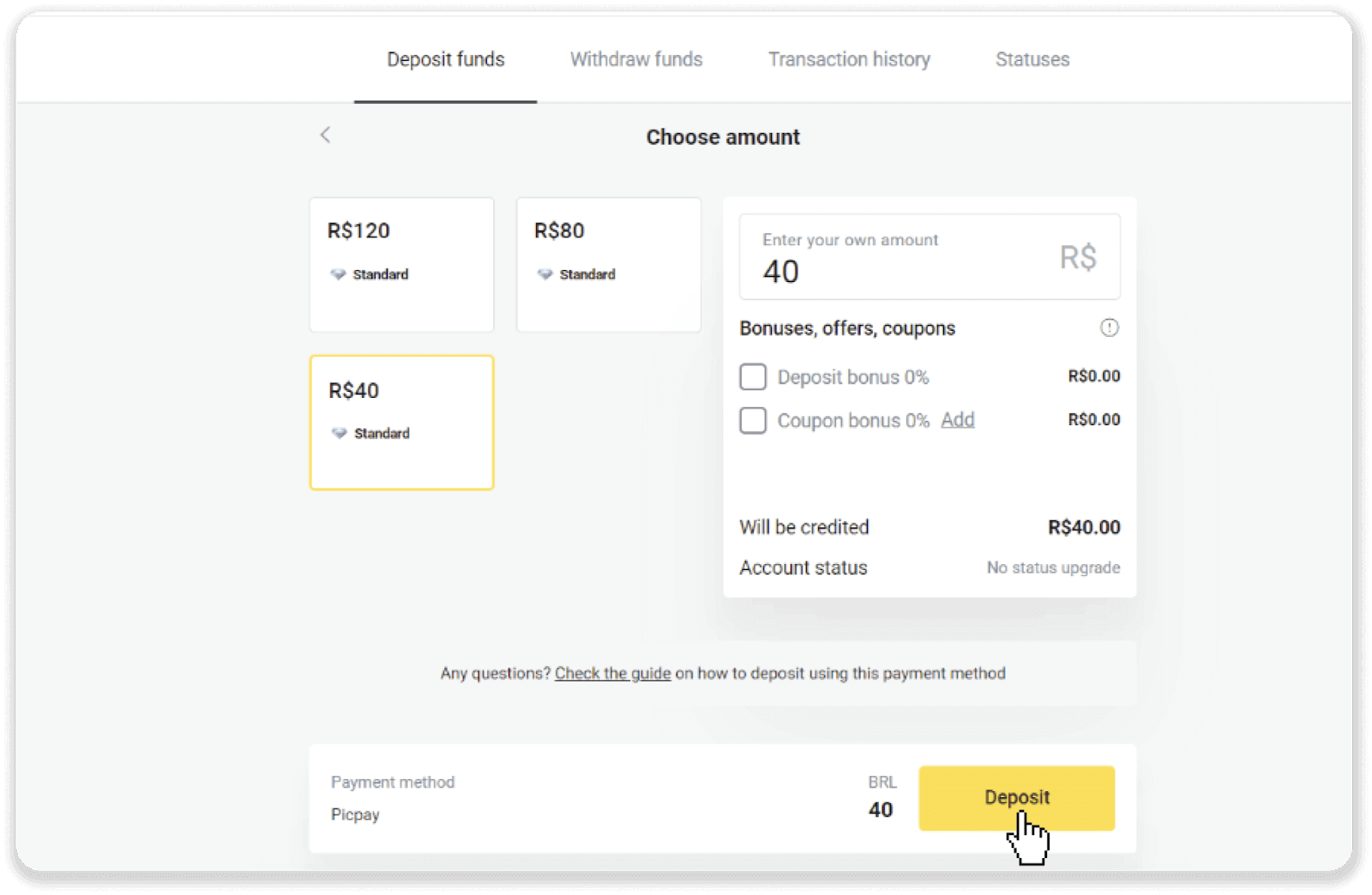
4. तपाईंलाई स्वचालित रूपमा भुक्तानी प्रदायकको पृष्ठमा रिडिरेक्ट गरिनेछ। तपाईंको व्यक्तिगत जानकारी प्रविष्ट गर्नुहोस्: तपाईंको नाम, CPF, CEP, इ-मेल ठेगाना, र फोन नम्बर। "पुष्टि गर्नुहोस्" मा क्लिक गर्नुहोस्।
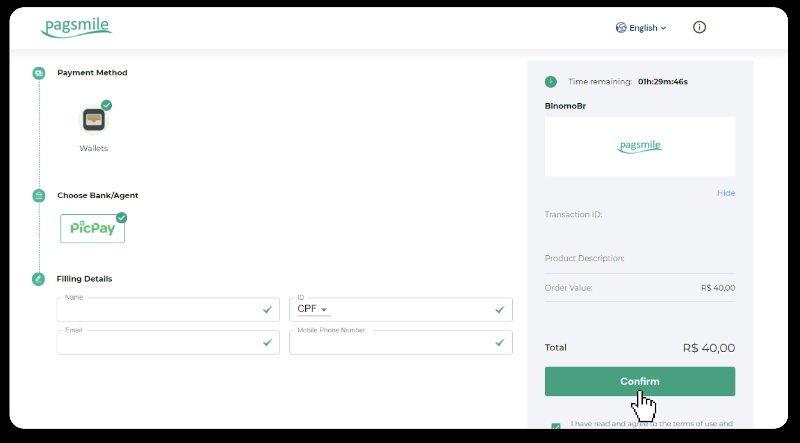
5. एक QR कोड उत्पन्न हुनेछ। तपाइँ यसलाई तपाइँको PicPay एप मार्फत स्क्यान गर्न सक्नुहुन्छ।
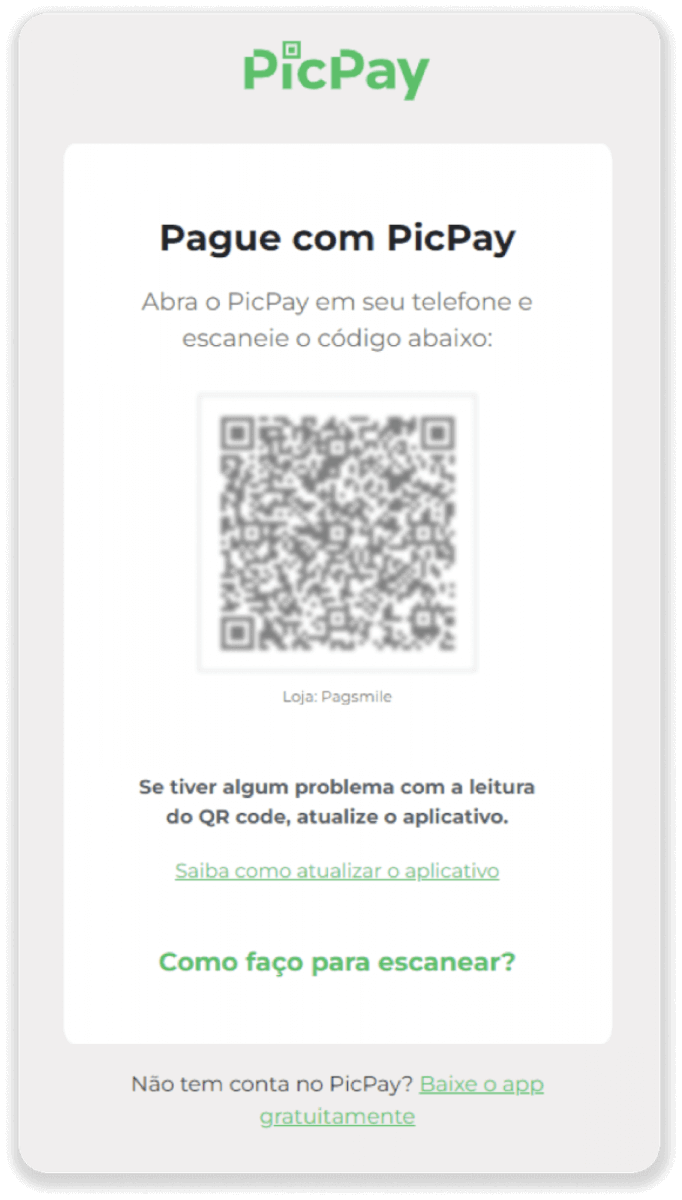
6. आफ्नो PicPay एप खोल्नुहोस्, "QR कोड" मा क्लिक गर्नुहोस्। अघिल्लो चरणबाट कोड स्क्यान गर्नुहोस्।
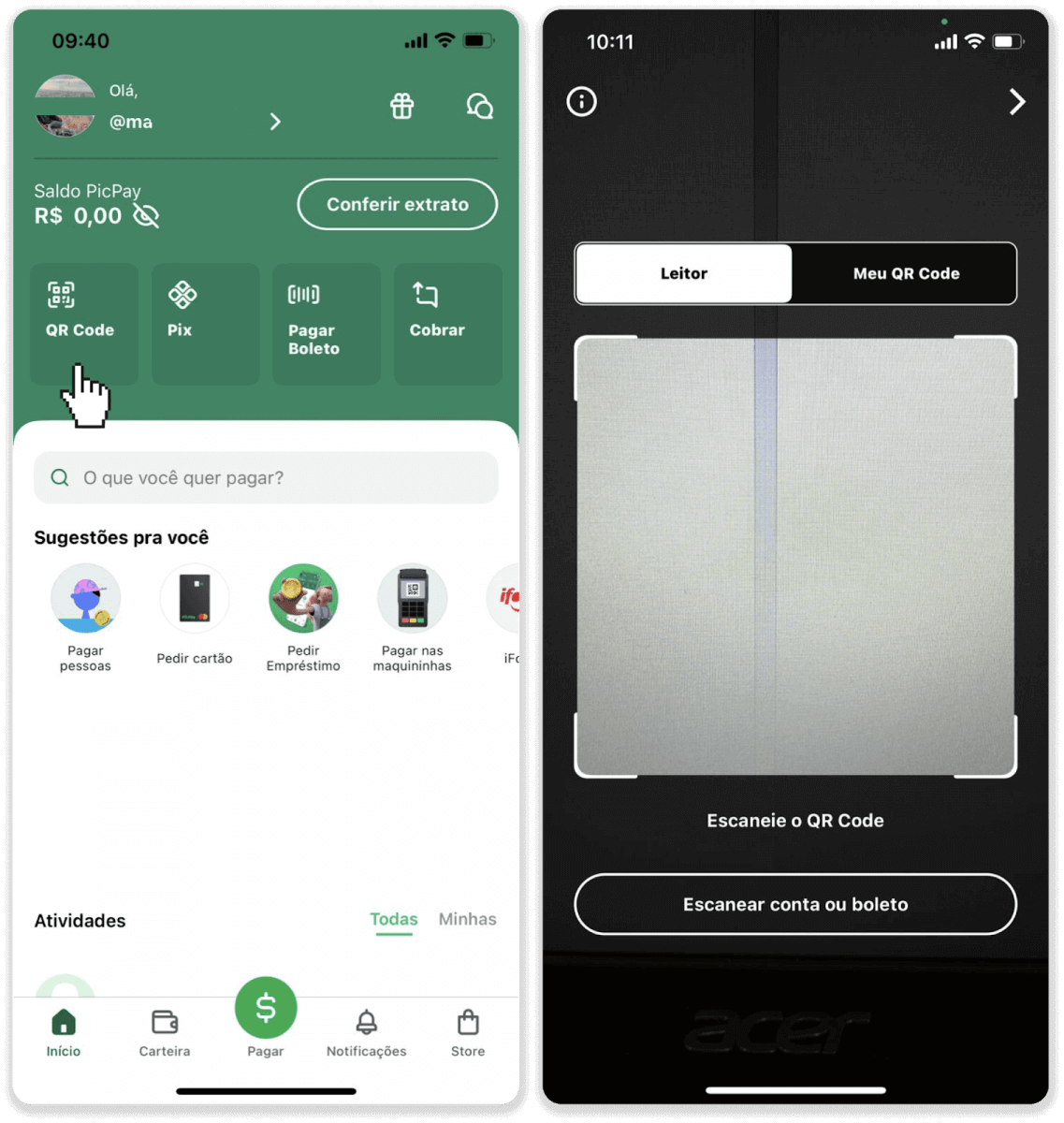
7. भुक्तानी विधि छनौट गर्नुहोस् र "पगर" ट्याप गर्नुहोस्। आफ्नो बैंक कार्ड विवरणहरू प्रविष्ट गर्नुहोस्, "जारी राख्नुहोस्" मा ट्याप गर्नुहोस्।
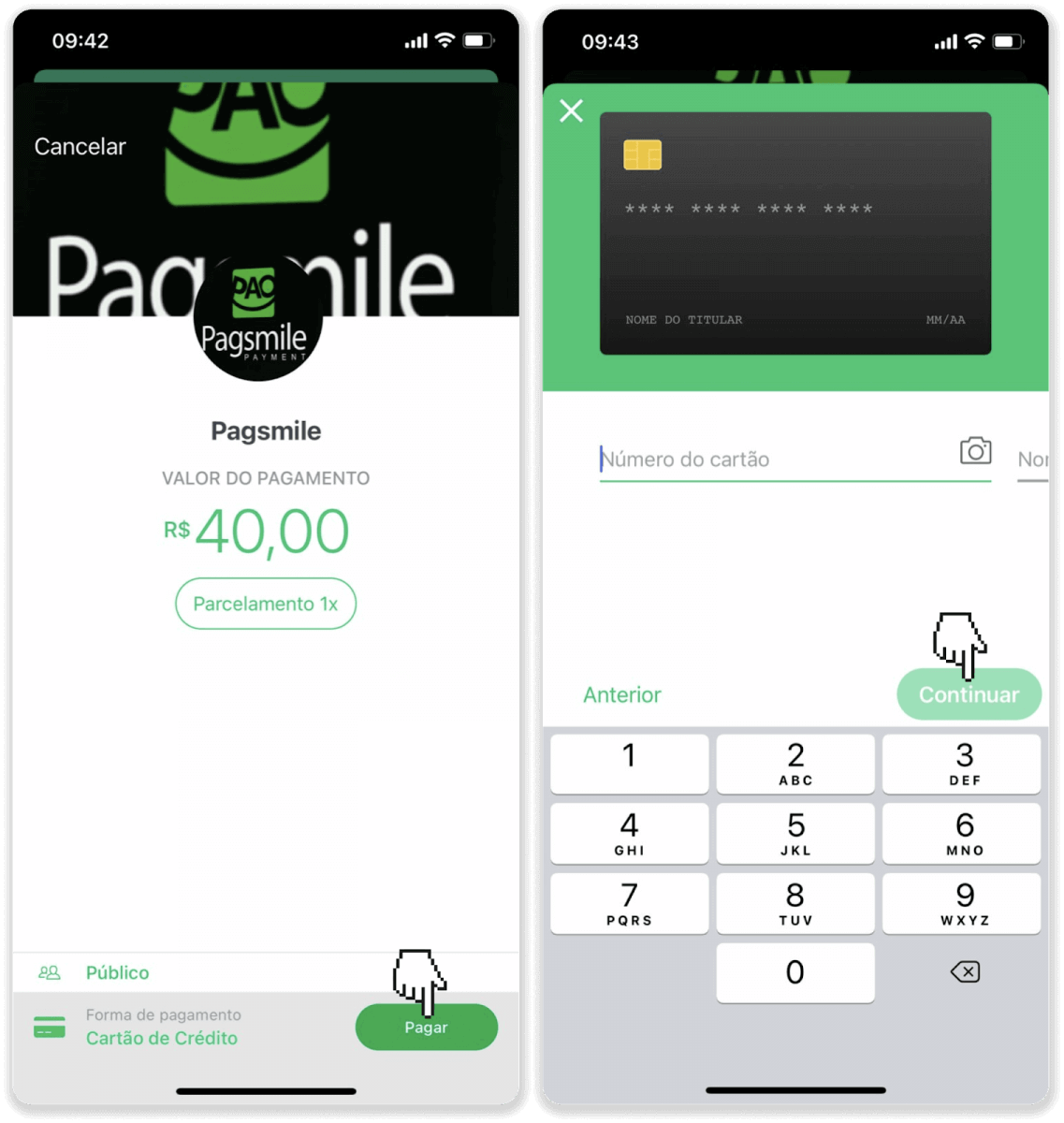
8. आफ्नो PicPay पासवर्ड प्रविष्ट गर्नुहोस् र "Continuar" मा ट्याप गर्नुहोस्। तपाईंले आफ्नो भुक्तानीको पुष्टि देख्नुहुनेछ।
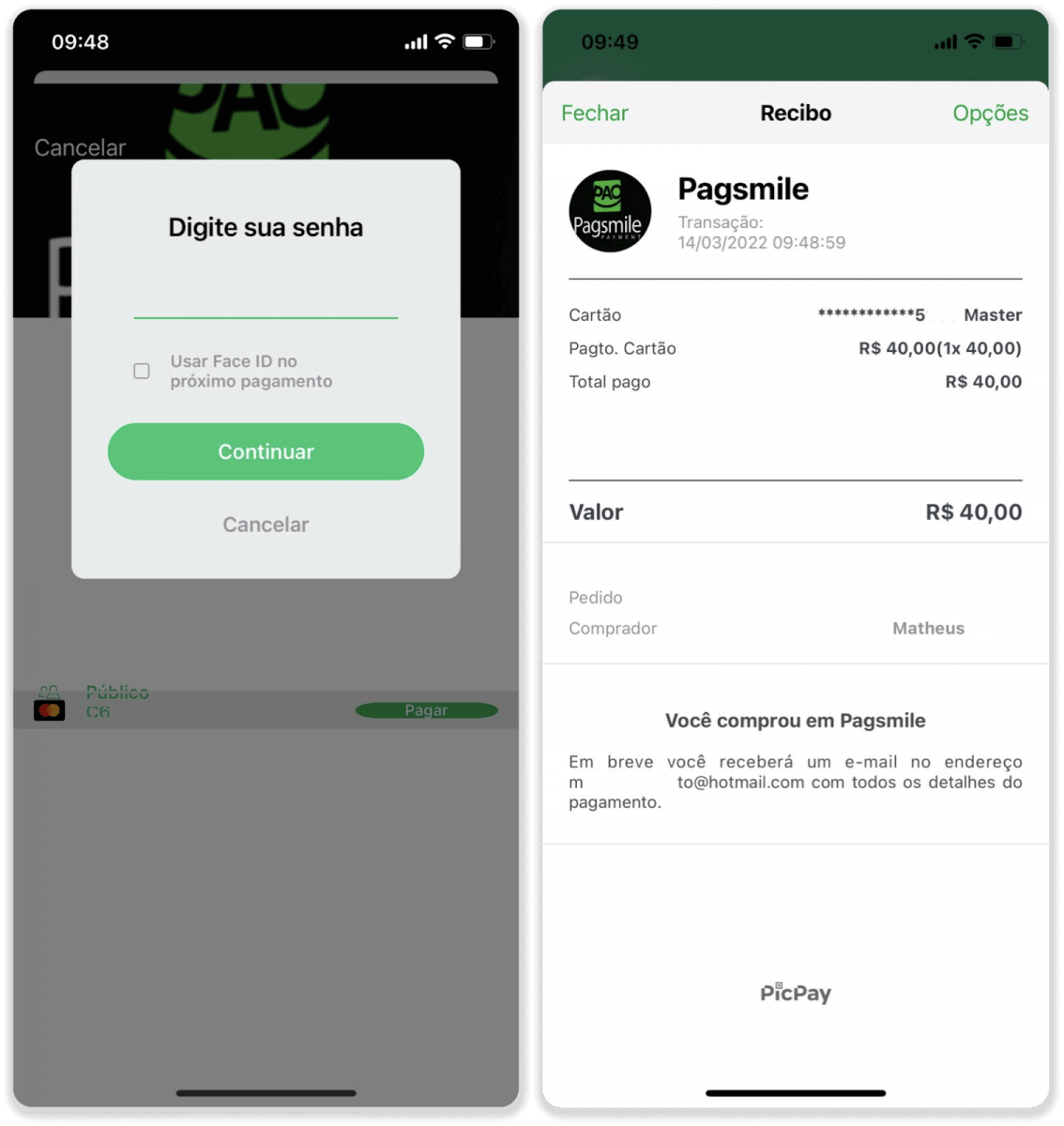
9. तपाईंको लेनदेनको स्थिति जाँच गर्न, "लेनदेन इतिहास" ट्याबमा फिर्ता जानुहोस् र यसको स्थिति ट्र्याक गर्न तपाईंको जम्मामा क्लिक गर्नुहोस्।
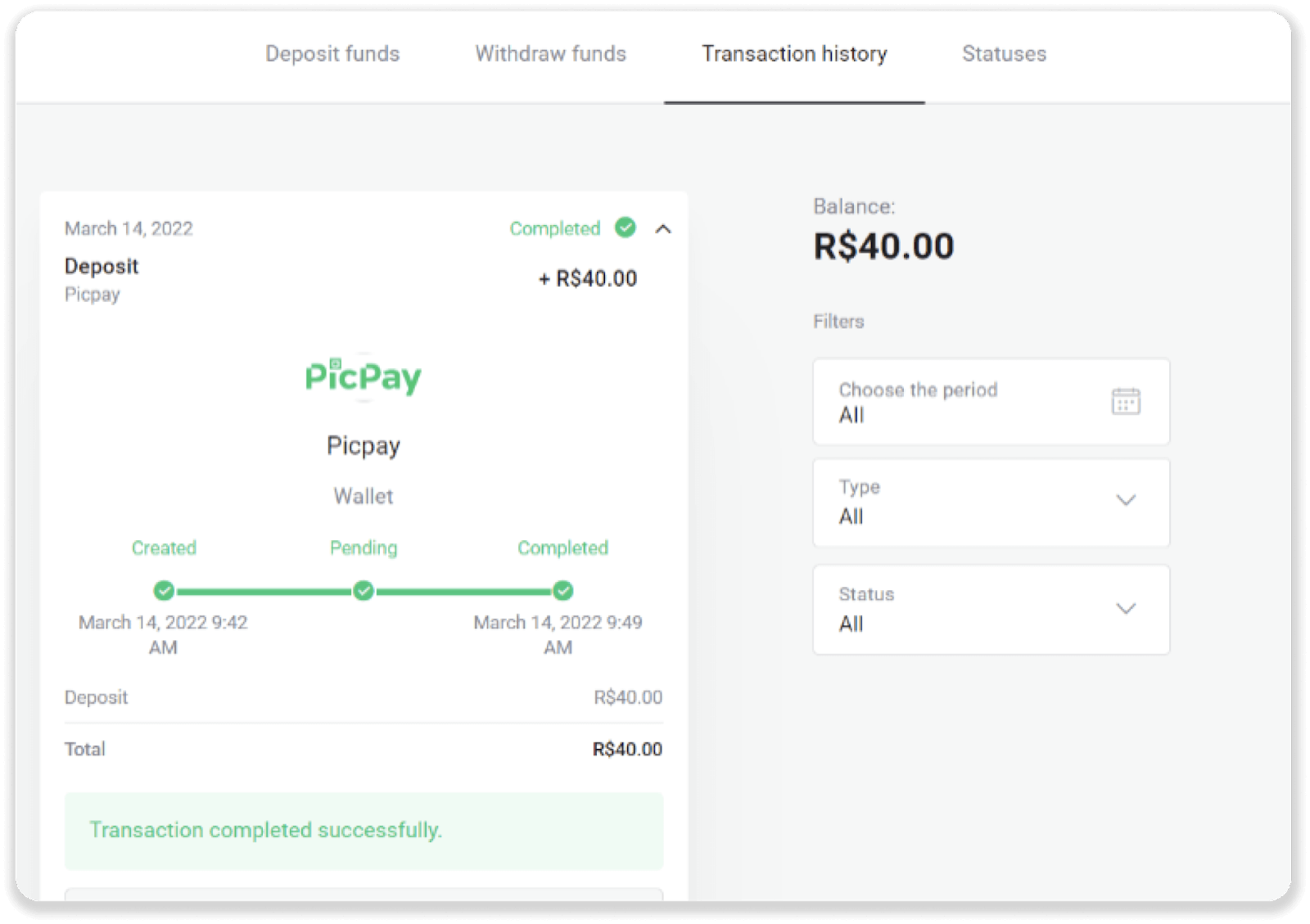
Boleto Rapido प्रयोग गरेर जम्मा गर्नुहोस्
1. स्क्रिनको माथिल्लो दायाँ कुनामा रहेको "डिपोजिट" बटनमा क्लिक गर्नुहोस्।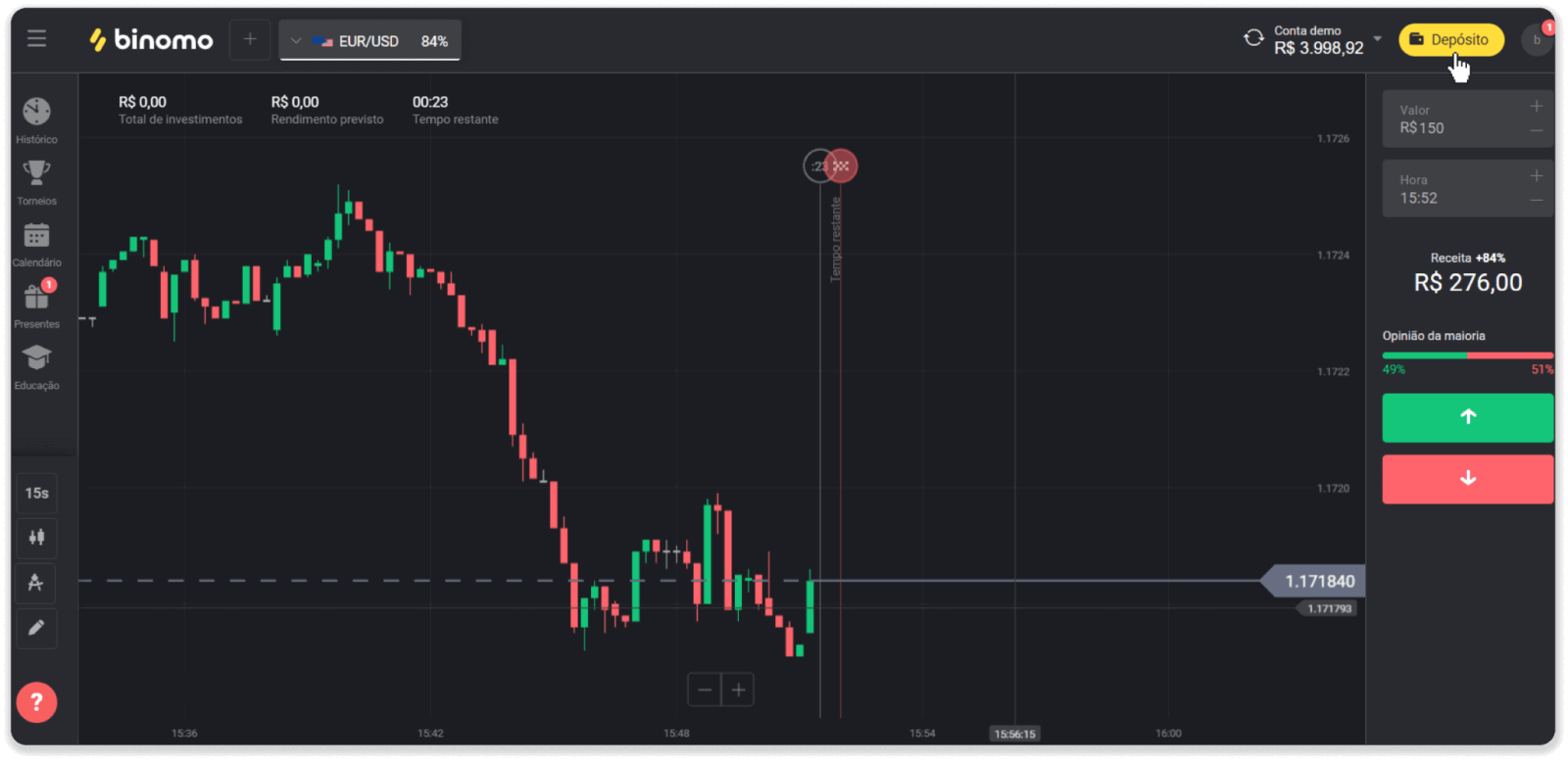
2. "देश" खण्डमा ब्राजिल छनोट गर्नुहोस् र "Boleto Rapido" भुक्तानी विधि चयन गर्नुहोस्।
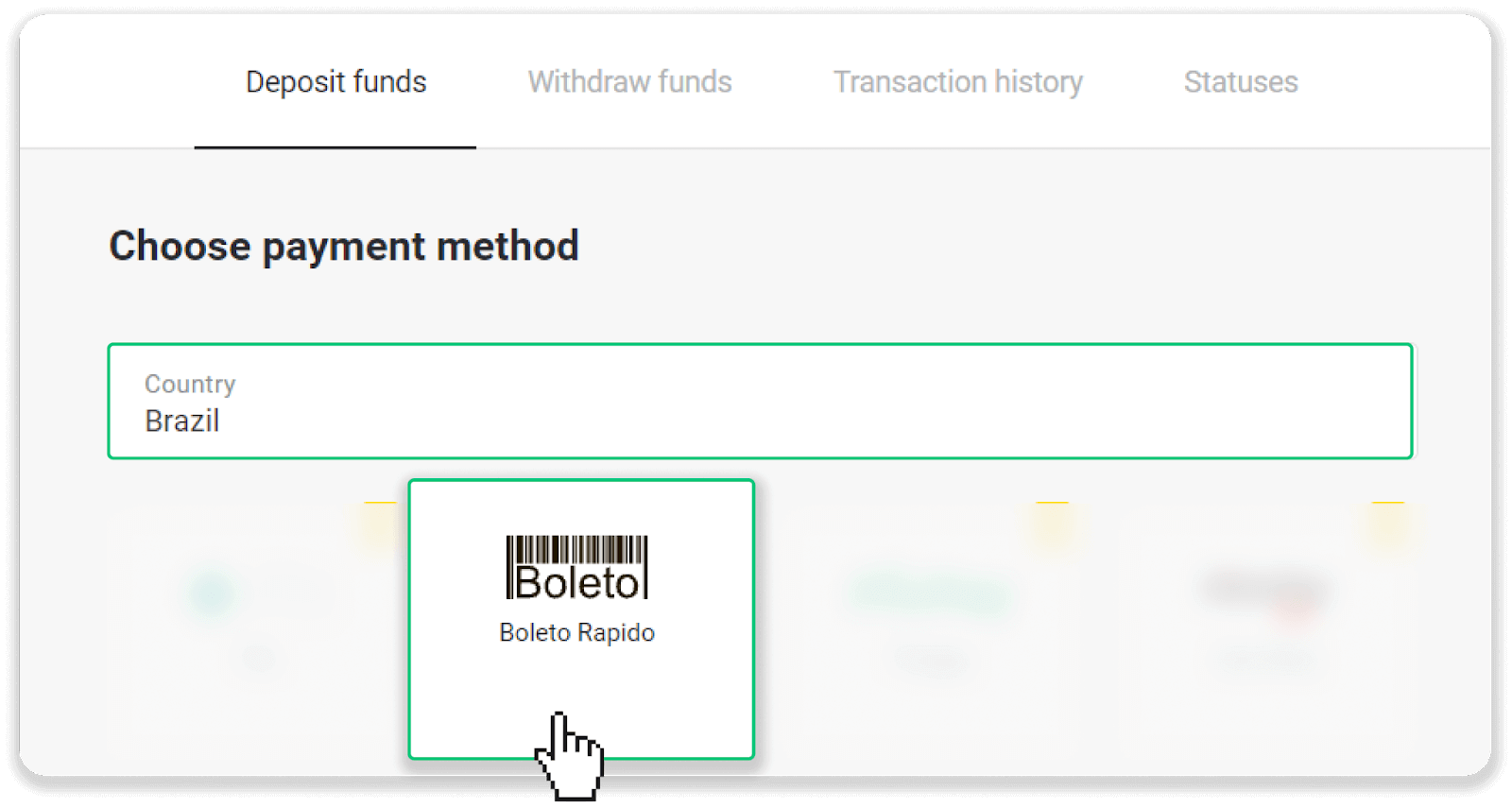
3. जम्मा रकम प्रविष्ट गर्नुहोस् र "डिपोजिट" मा क्लिक गर्नुहोस्।
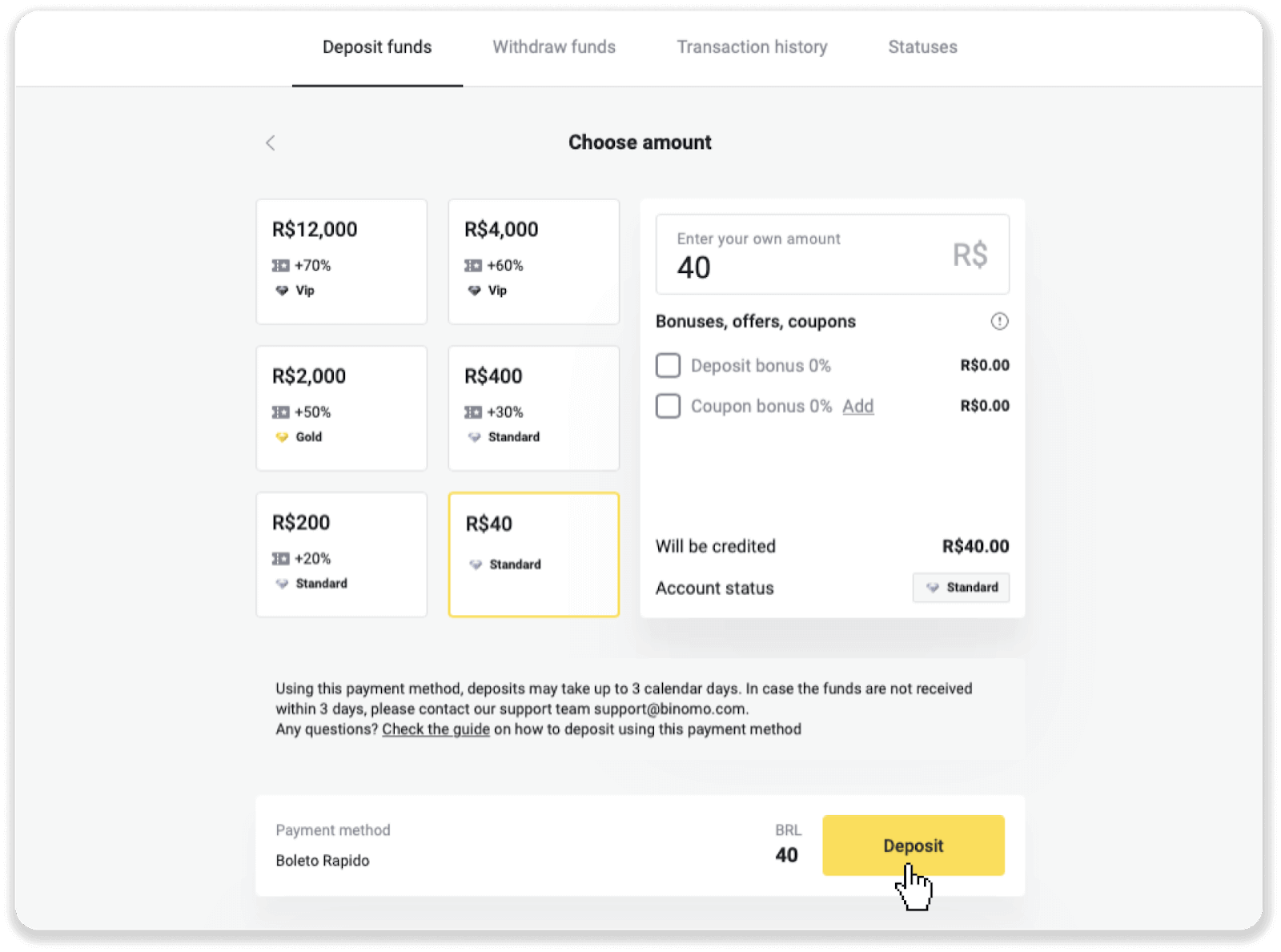
4. तपाईंलाई स्वचालित रूपमा भुक्तानी प्रदायकको पृष्ठमा रिडिरेक्ट गरिनेछ। तपाईंको व्यक्तिगत जानकारी प्रविष्ट गर्नुहोस्: तपाईंको नाम, CPF, CEP, इ-मेल ठेगाना, र फोन नम्बर। "पुष्टि गर्नुहोस्" मा क्लिक गर्नुहोस्।
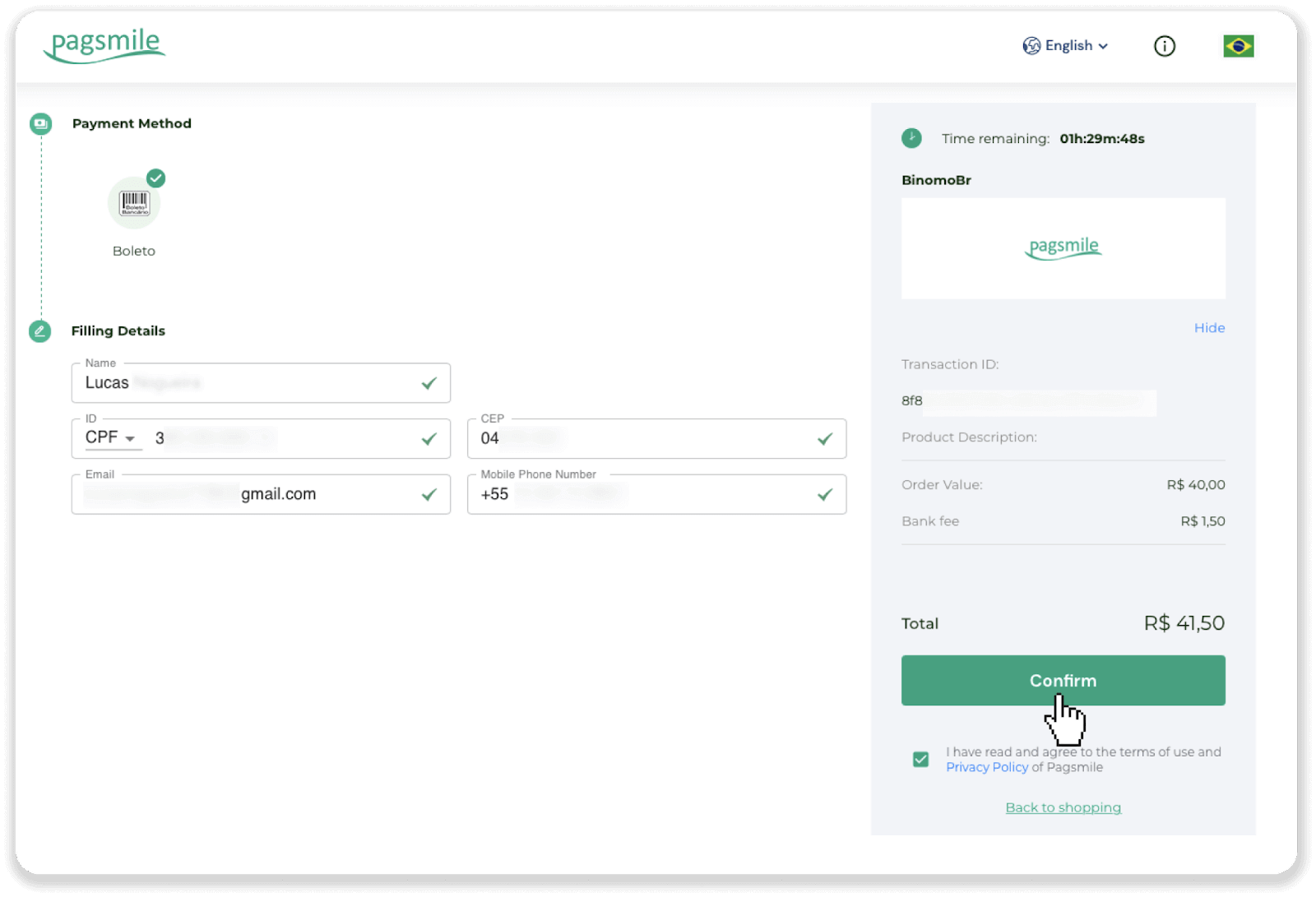
५. तपाईंले "PDF बचत गर्नुहोस्" मा क्लिक गरेर बोलेटो डाउनलोड गर्न सक्नुहुन्छ। वा तपाईं आफ्नो बैंकिङ एप मार्फत बारकोड स्क्यान गर्न सक्नुहुन्छ वा कोड प्रतिलिपि गर्न सक्नुहुन्छ।
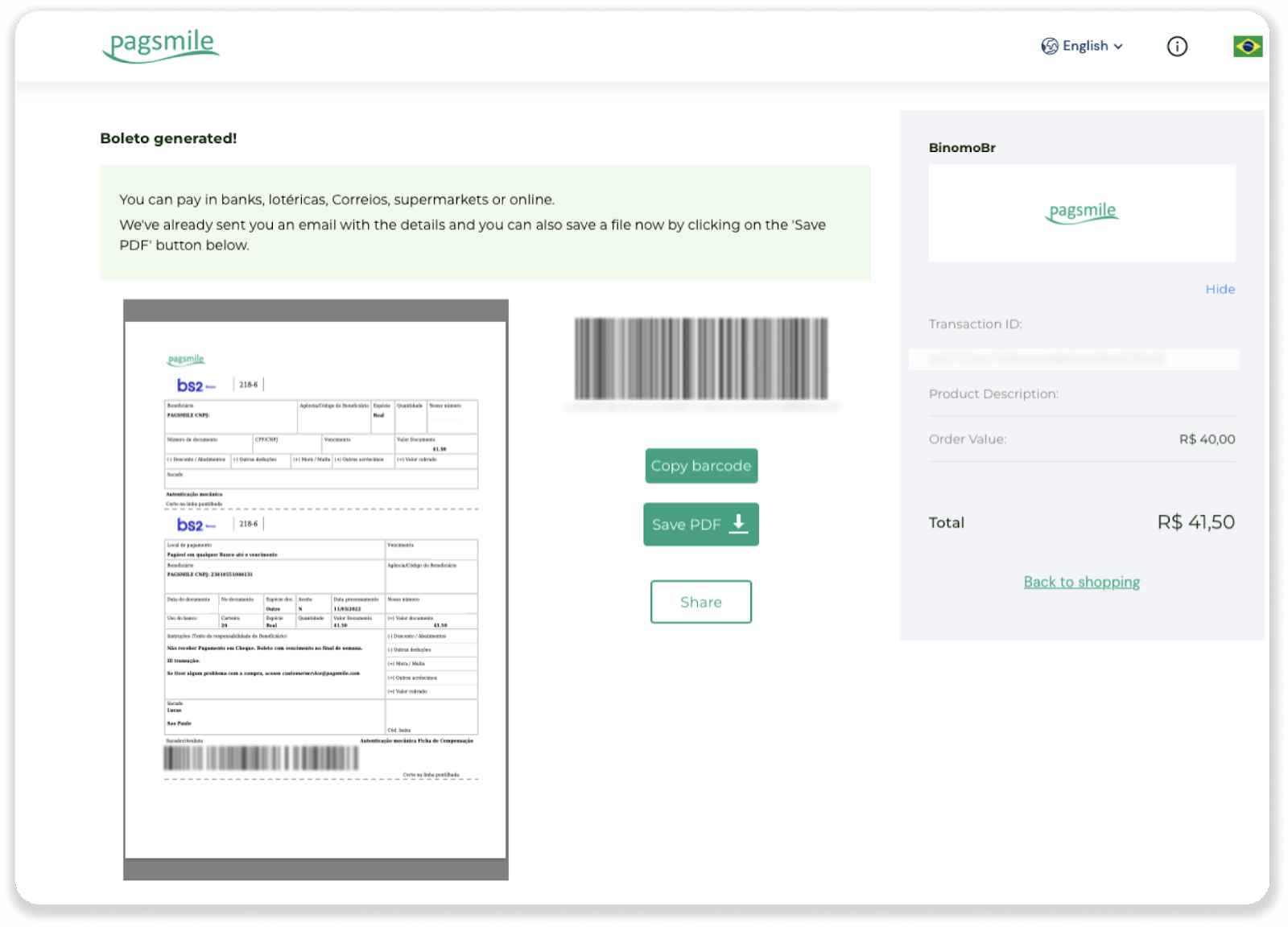
६. आफ्नो बैंक खाता एपमा लग इन गर्नुहोस् र "Pagamentos" मा क्लिक गर्नुहोस्। आफ्नो क्यामेराको साथ कोड स्क्यान गर्नुहोस्। तपाईंले "Digitar Números" मा क्लिक गरेर म्यानुअल रूपमा बोलेटो नम्बरहरू घुसाउन सक्नुहुन्छ। जब तपाइँ बोलेटो नम्बरहरू स्क्यान गर्नुहुन्छ वा सम्मिलित गर्नुहुन्छ, तपाइँलाई पुष्टिकरण पृष्ठमा रिडिरेक्ट गरिनेछ। सबै जानकारी सही छ कि छैन जाँच गर्नुहोस्, र "कन्फर्मर" मा क्लिक गर्नुहोस्।
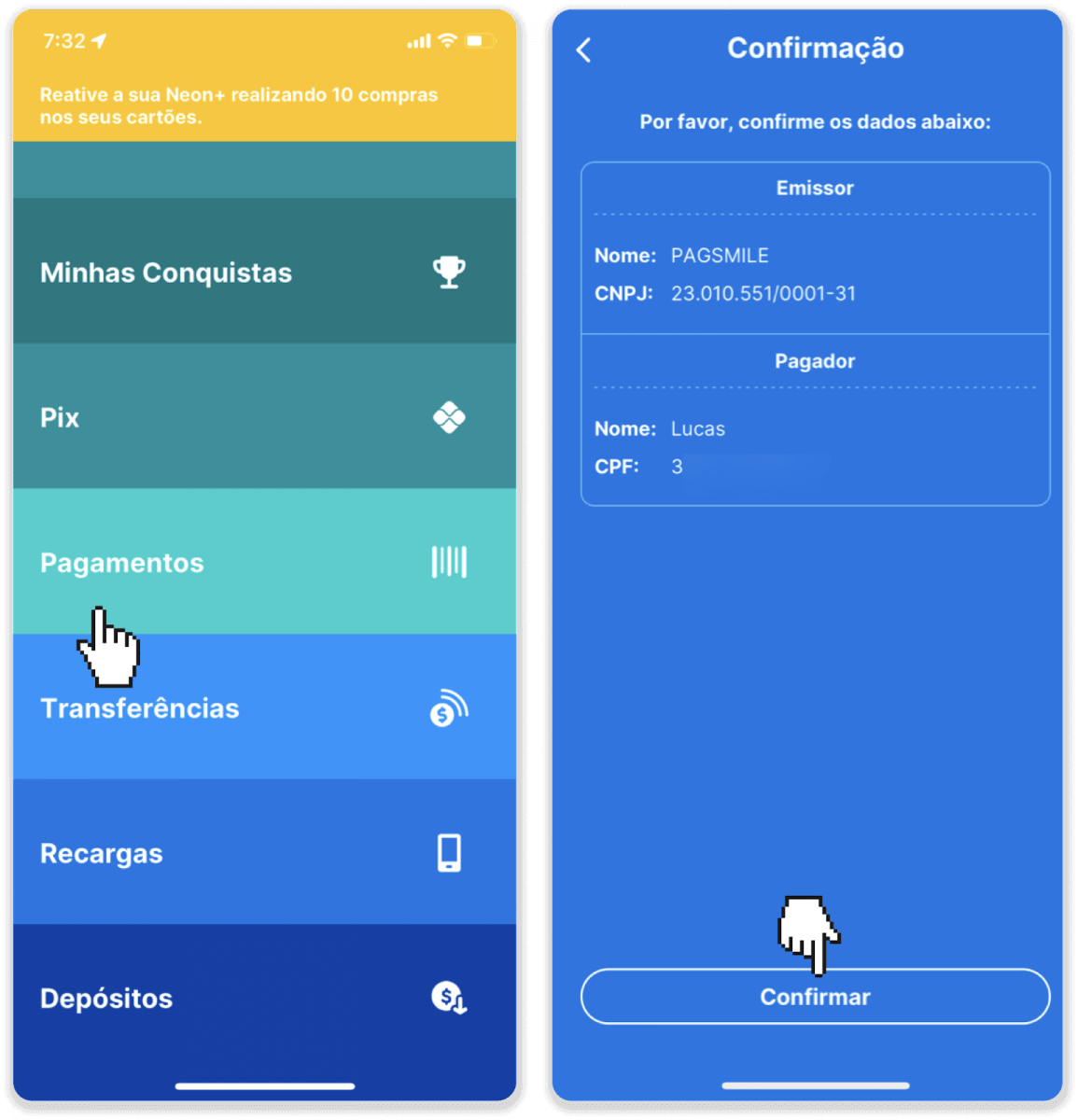
7. योगफल सही छ कि छैन जाँच गर्नुहोस् र "प्रोक्सिमो" मा क्लिक गर्नुहोस्। लेनदेन समाप्त गर्न, "फाइनलाइजर" मा क्लिक गर्नुहोस्। त्यसपछि लेनदेन पुष्टि गर्न आफ्नो 4-अङ्कको PIN प्रविष्ट गर्नुहोस्।
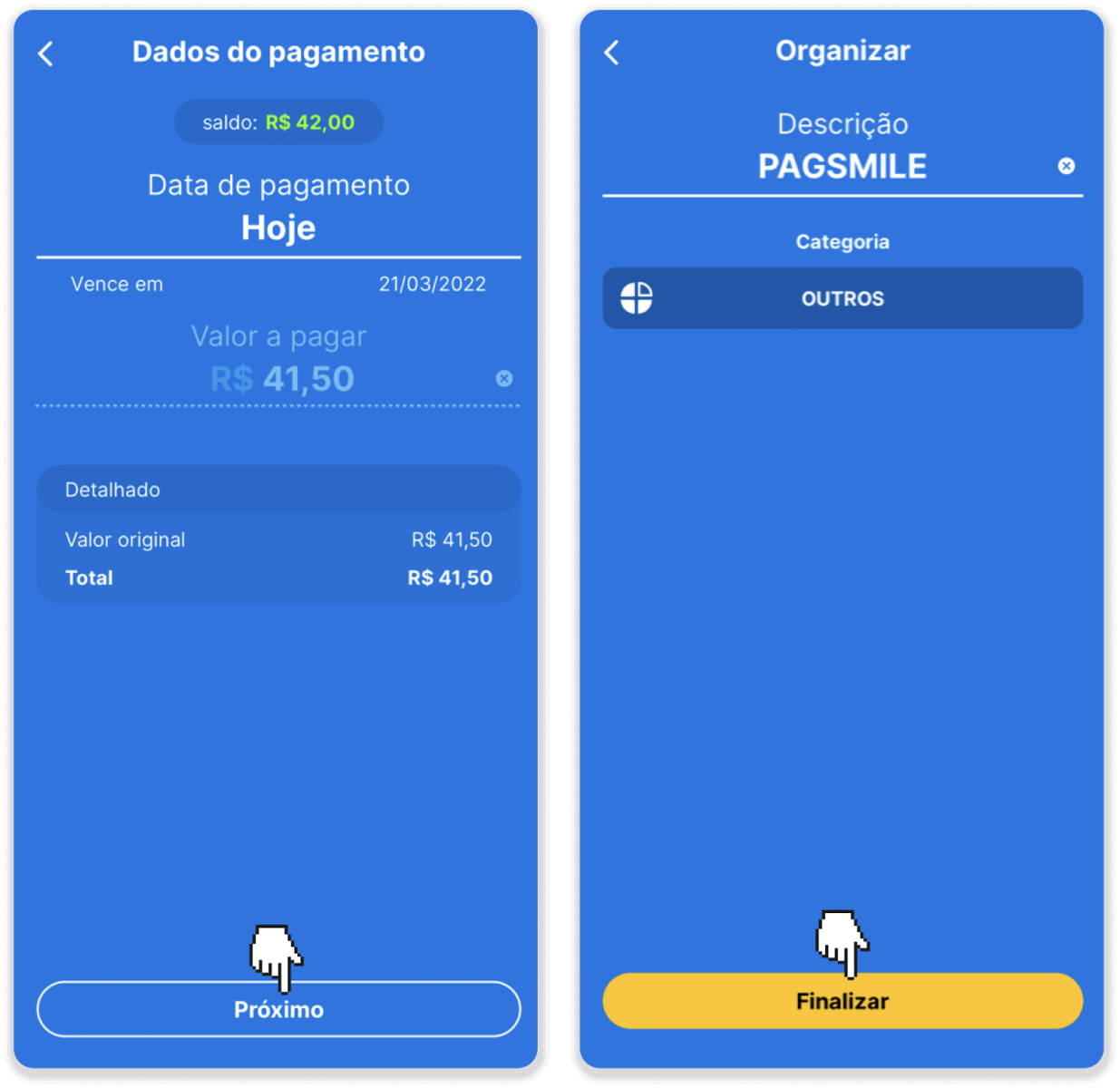
8. तपाईंको लेनदेनको स्थिति जाँच गर्न, "लेनदेन इतिहास" ट्याबमा फिर्ता जानुहोस् र यसको स्थिति ट्र्याक गर्न तपाईंको जम्मामा क्लिक गर्नुहोस्।
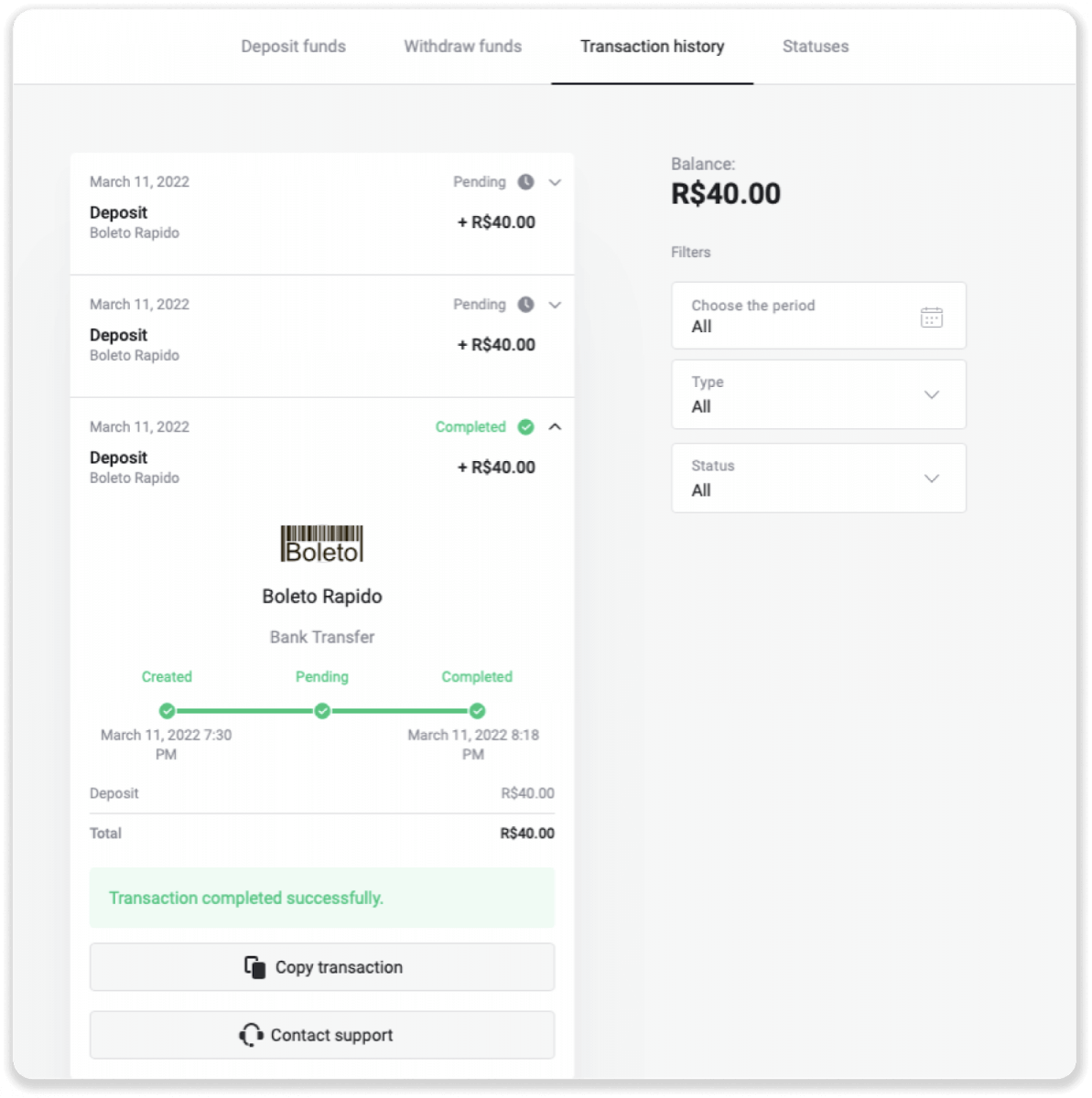
Pagsmile प्रयोग गरेर जम्मा गर्नुहोस्
1. स्क्रिनको माथिल्लो दायाँ कुनामा रहेको "डिपोजिट" बटनमा क्लिक गर्नुहोस्।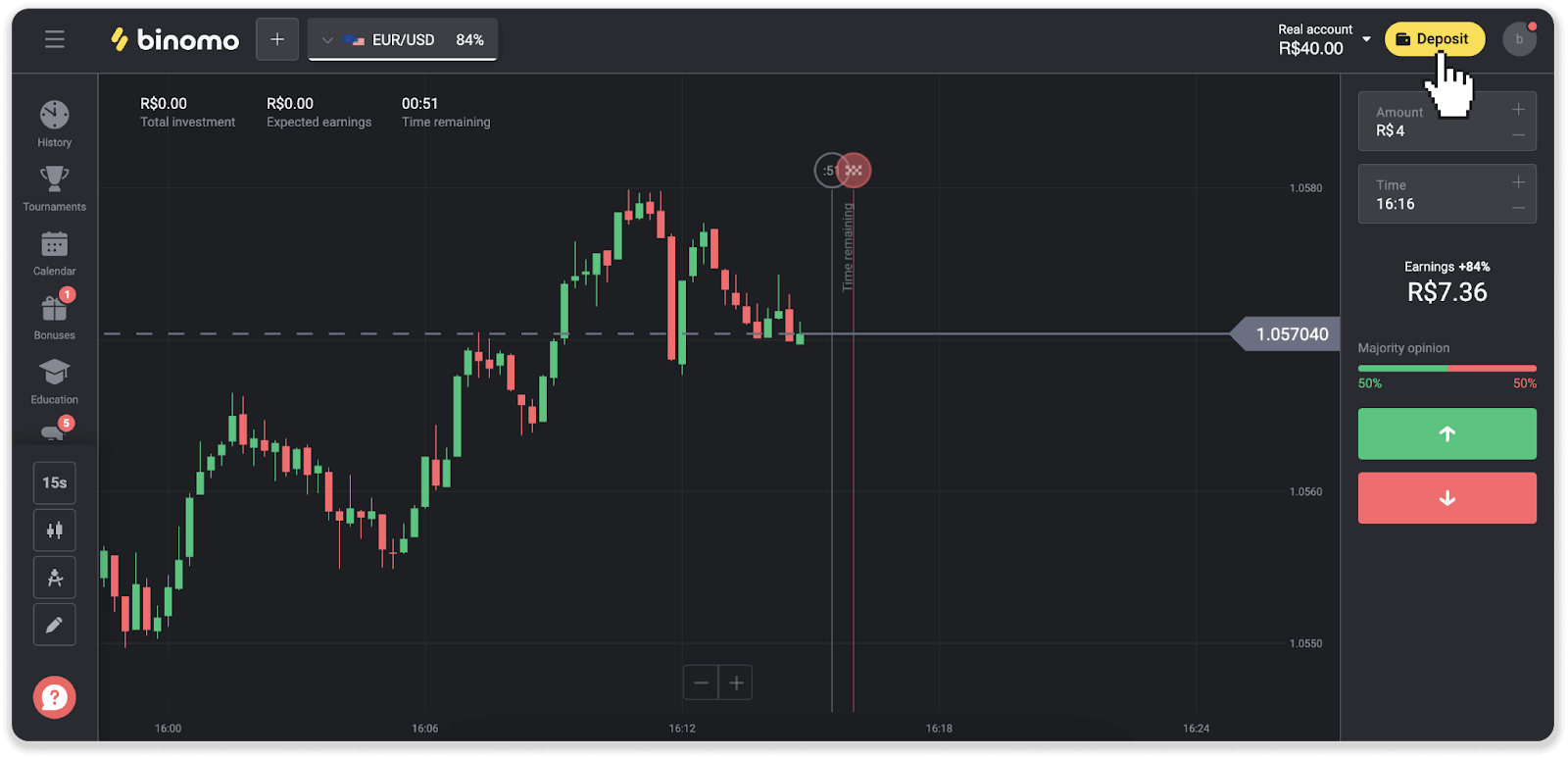
2. देश छान्नुहोस् र भुक्तानी विधिहरू मध्ये एउटा चयन गर्नुहोस्।
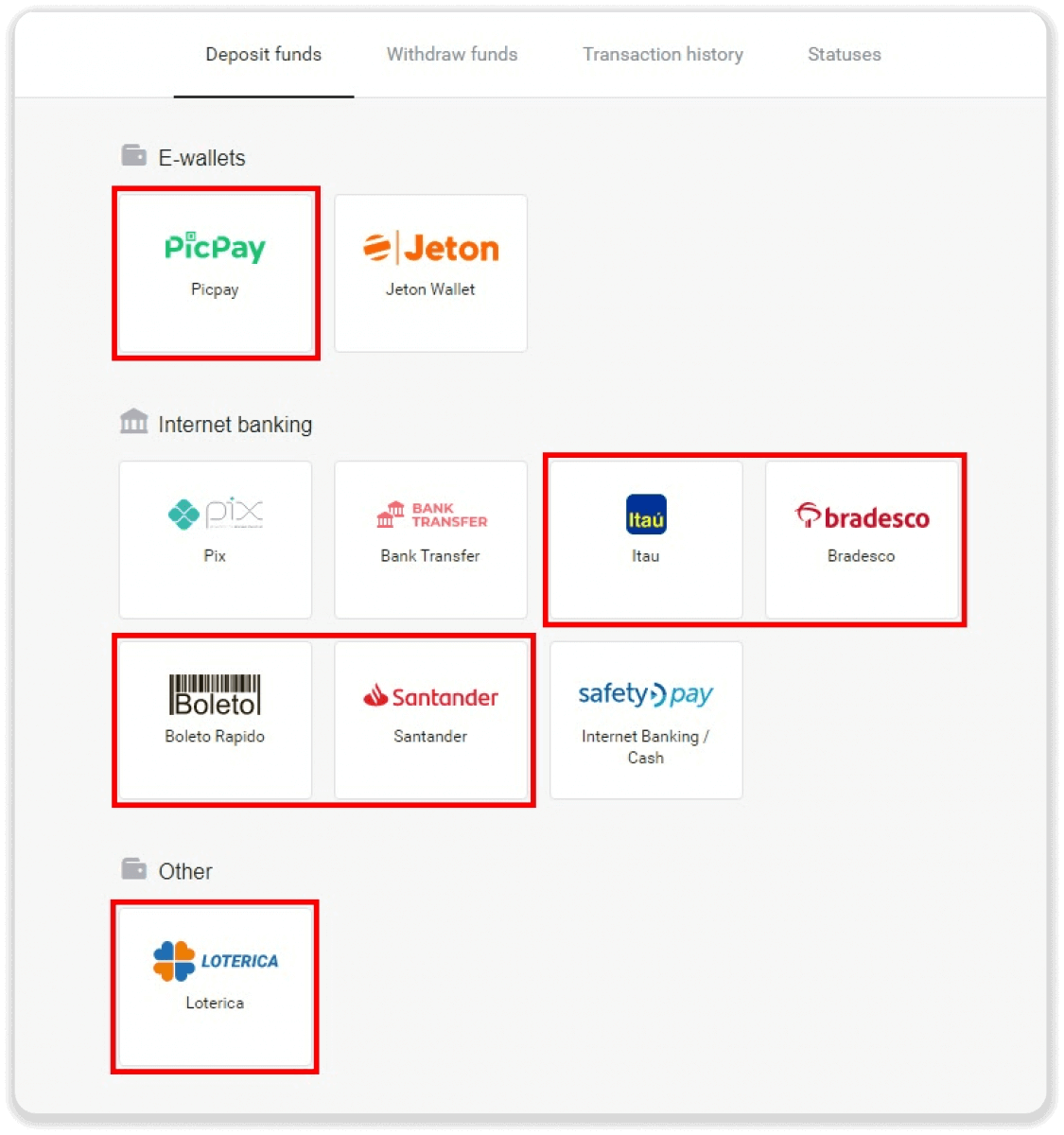
3. जम्मा रकम प्रविष्ट गर्नुहोस् र "डिपोजिट" मा क्लिक गर्नुहोस्।
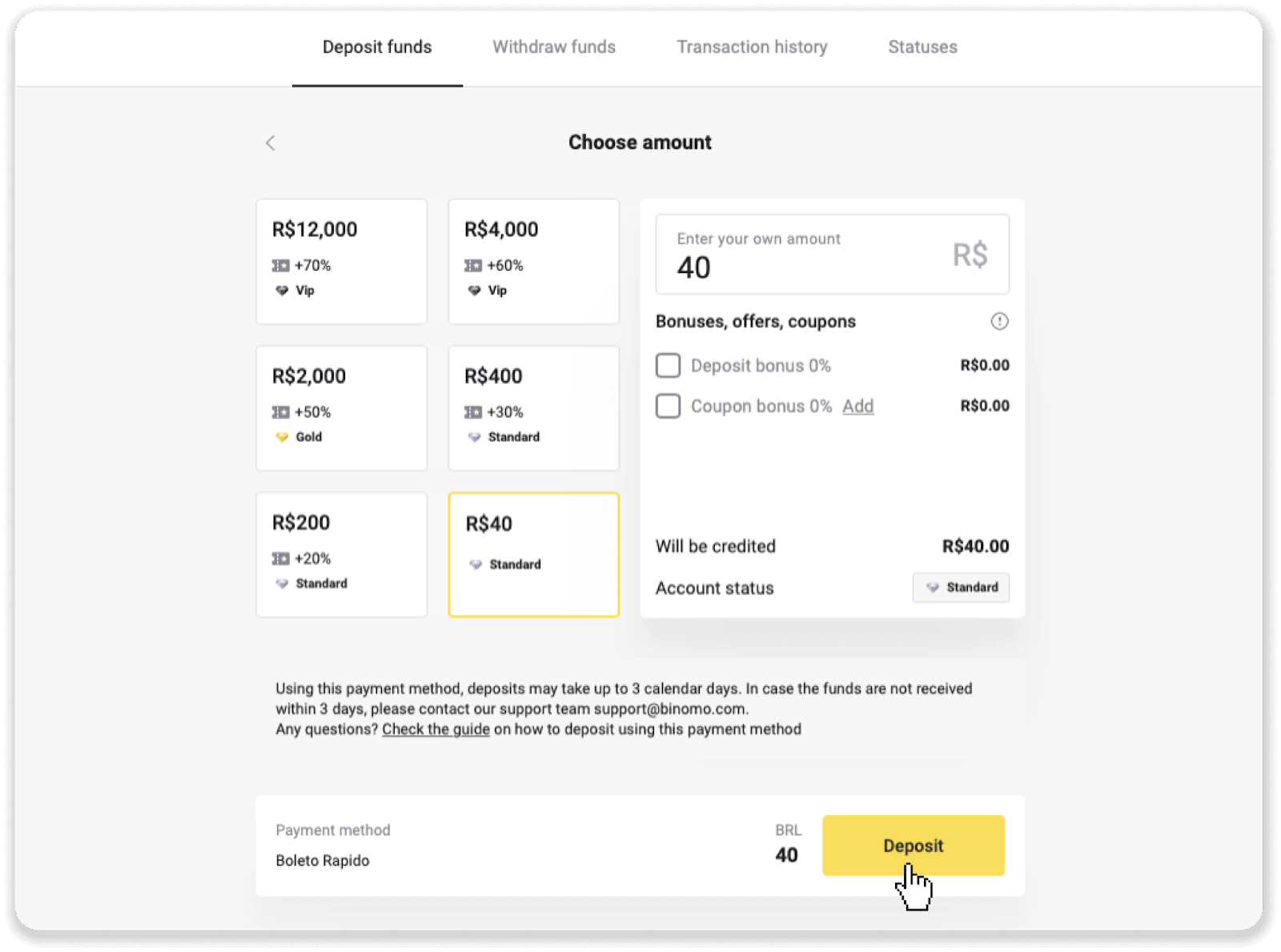
4. तपाईंलाई स्वचालित रूपमा भुक्तानी प्रदायकको पृष्ठमा रिडिरेक्ट गरिनेछ। Boleto Rápido र Lotérica मार्फत भुक्तानीहरूको लागि, आफ्नो व्यक्तिगत जानकारी प्रविष्ट गर्नुहोस्: तपाईंको नाम, CPF, CEP, इमेल ठेगाना, र फोन नम्बर। "पुष्टि गर्नुहोस्" मा क्लिक गर्नुहोस्।
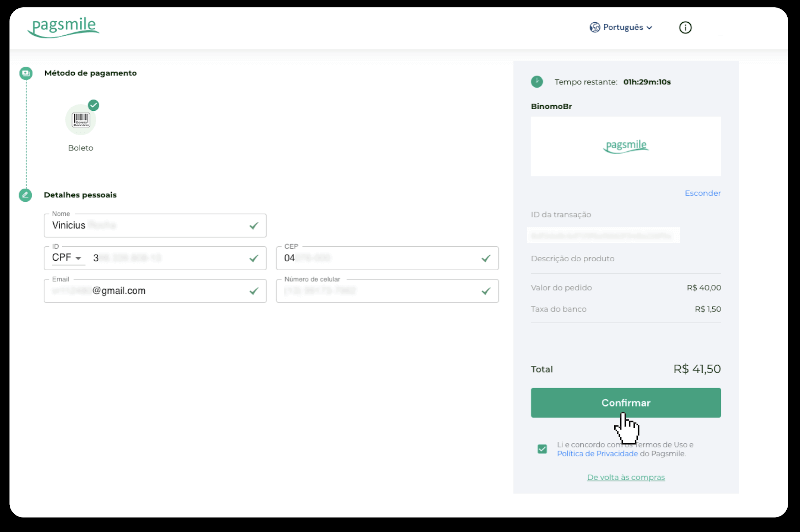
5. PicPay वा निम्न बैंकहरू मध्ये कुनै एक मार्फत भुक्तानीको लागि तपाईंले स्क्रिनमा चयन गर्न सक्नुहुन्छ, Itaú, Santander, Bradesco e Caixa, आफ्नो व्यक्तिगत जानकारी प्रविष्ट गर्नुहोस्: तपाईंको नाम, CPF, इ-मेल ठेगाना, र फोन नम्बर। "पुष्टि गर्नुहोस्" मा क्लिक गर्नुहोस्।
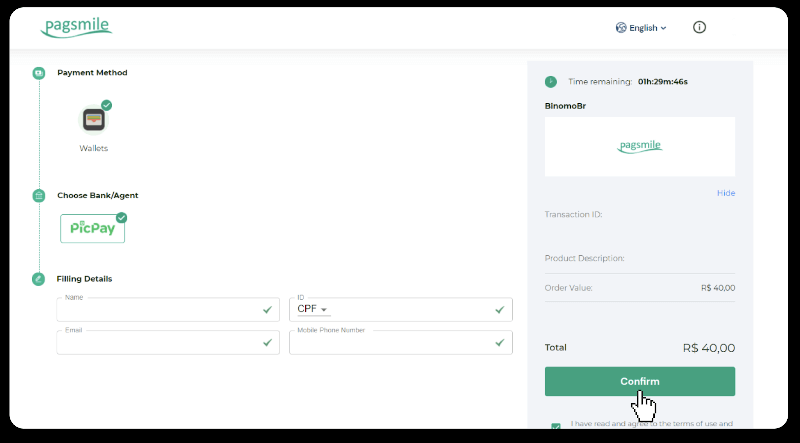
6. Boleto Rápido प्रयोग गरेर भुक्तानी समाप्त गर्नको लागि, "Salavar PDF" मा क्लिक गरेर Boleto डाउनलोड गर्नुहोस्। वा तपाईं आफ्नो बैंकिङ एप मार्फत बारकोड स्क्यान गर्न सक्नुहुन्छ वा कोड प्रतिलिपि गर्न सक्नुहुन्छ।
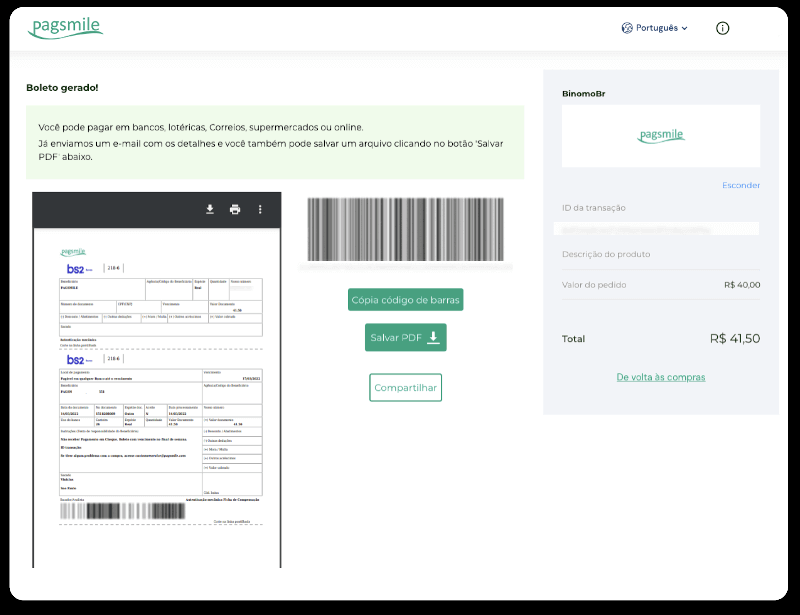
7. Lotérica प्रयोग गरी भुक्तानी समाप्त गर्नको लागि, "Código de convênio" र तपाईंको "Número de CPF/CNPJ" को नोट लिनुहोस् र भुक्तानी गर्न नजिकको "लोटेरिका" मा जानुहोस्।
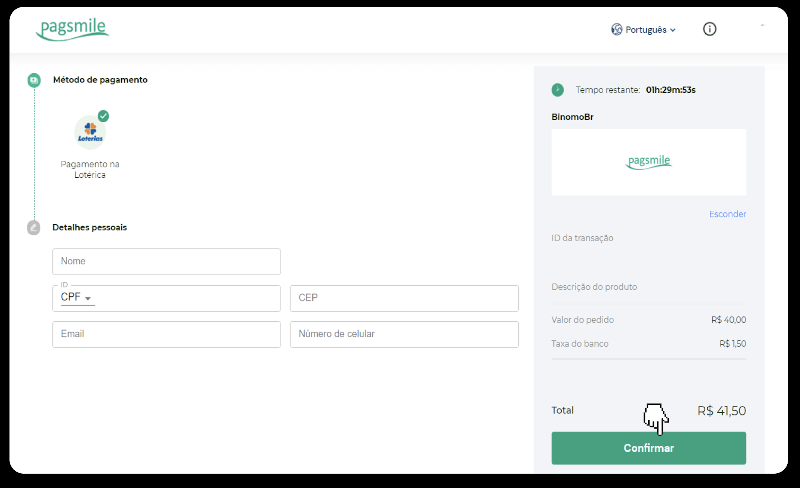
8. PicPay मार्फत भुक्तानी पूरा गर्न, कृपया ध्यान दिनुहोस् कि QR कोड उत्पन्न हुनेछ। तपाइँ यसलाई तपाइँको PicPay एपको साथ यो लिङ्कमा चरण-दर-चरण गाइड प्रयोग गरेर स्क्यान गर्न सक्नुहुन्छ।
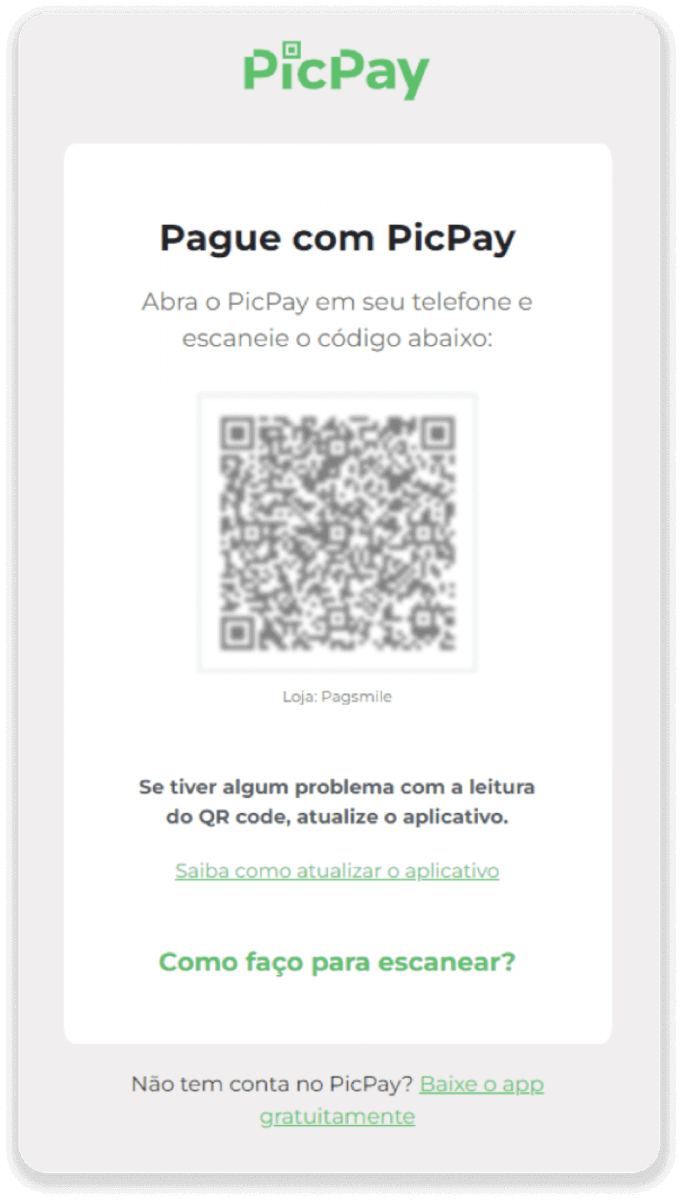
9. बैंक स्थानान्तरण प्रयोग गरी भुक्तानी समाप्त गर्न, कृपया PIX कुञ्जीलाई नोट गर्नुहोस्। यो पृष्ठ अहिले नै बन्द नगर्नुहोस्, त्यसैले तपाईंले रसिद डाउनलोड गरेर भुक्तानी पूरा गर्न सक्नुहुन्छ। अर्को, Itaú, Santander, Bradesco, र Caixa मार्फत जम्मा कसरी पूरा गर्ने भन्ने बारे चरण-दर-चरण गाइड हेर्न बैंकको नाममा क्लिक गर्नुहोस्।
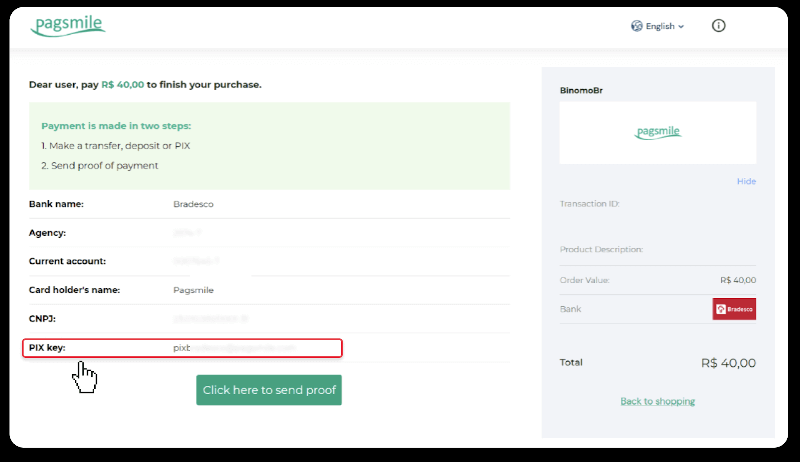
10. तपाईंको लेनदेनको स्थिति जाँच गर्न, "लेनदेन इतिहास" ट्याबमा फिर्ता जानुहोस् र यसको स्थिति ट्र्याक गर्न तपाईंको जम्मामा क्लिक गर्नुहोस्।
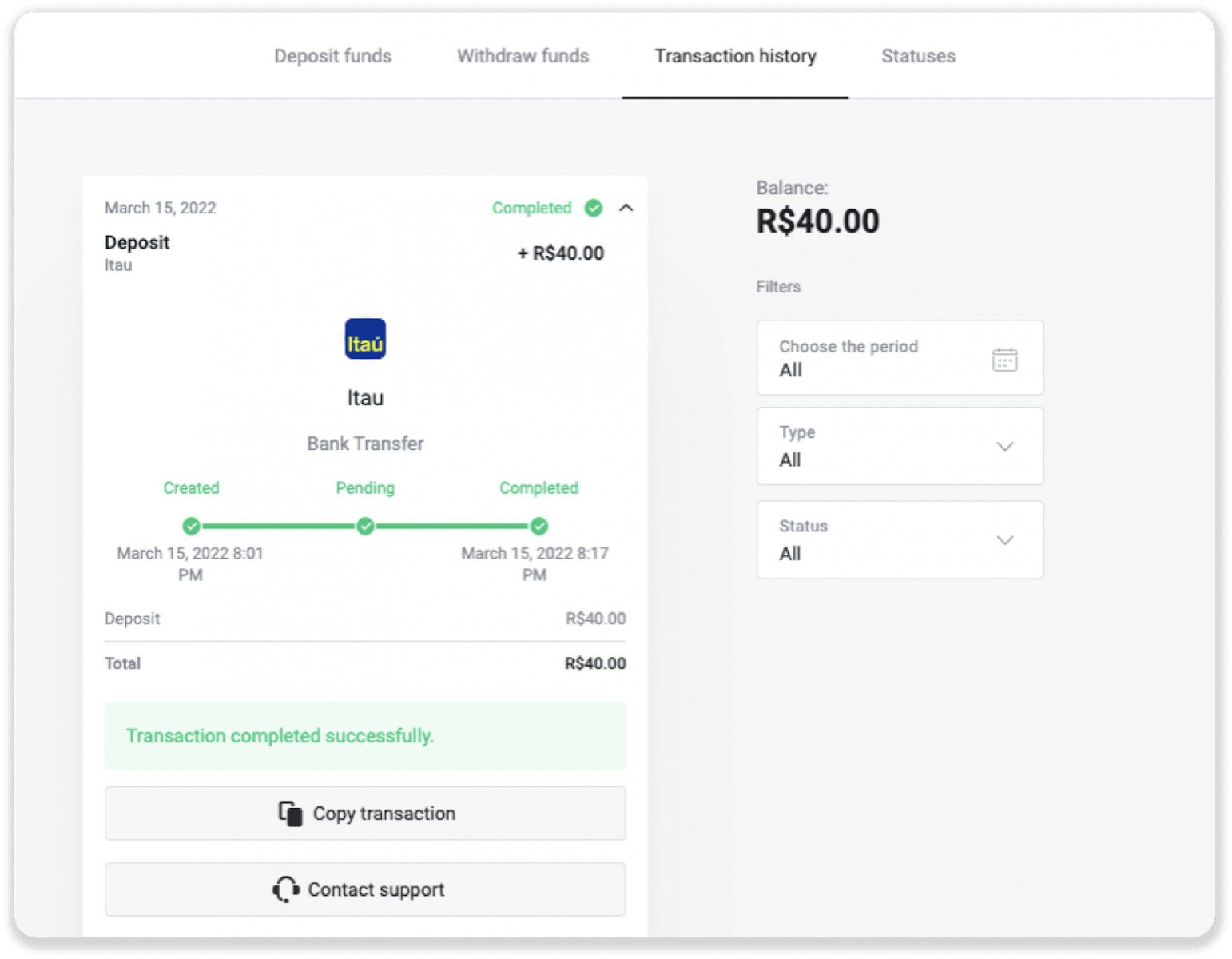
11. यदि तपाईंसँग कुनै प्रश्नहरू छन् भने, कृपया हामीलाई हाम्रो च्याट, टेलिग्राम: बिनोमो समर्थन टोली, साथै हाम्रो इमेल मार्फत सम्पर्क गर्न नहिचकिचाउनुहोस्: [email protected]
Santander प्रयोग गरेर जम्मा गर्नुहोस्
1. स्क्रिनको माथिल्लो दायाँ कुनामा रहेको "डिपोजिट" बटनमा क्लिक गर्नुहोस्।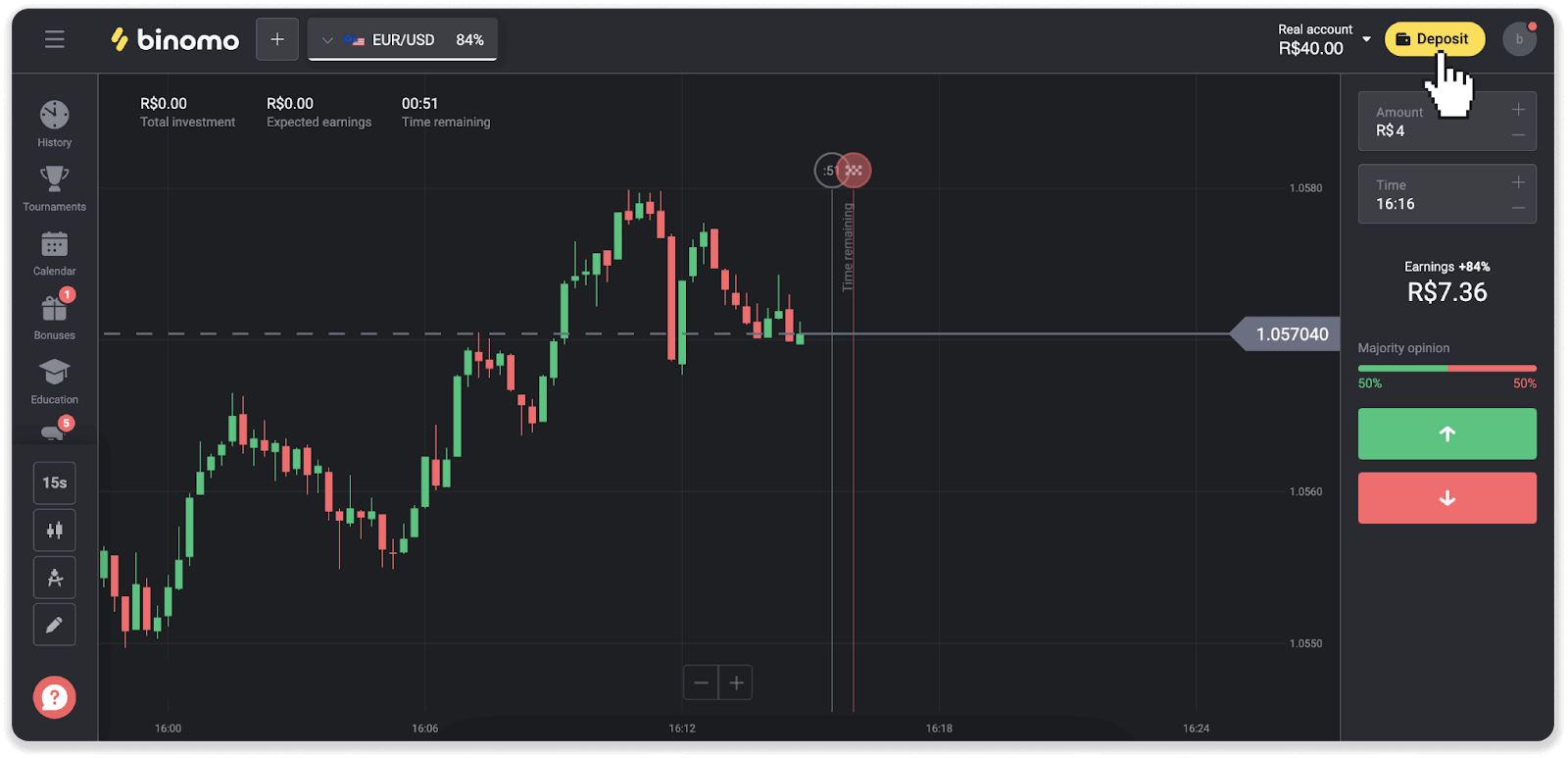
2. देश छान्नुहोस् र "Santander" भुक्तानी विधि चयन गर्नुहोस्।
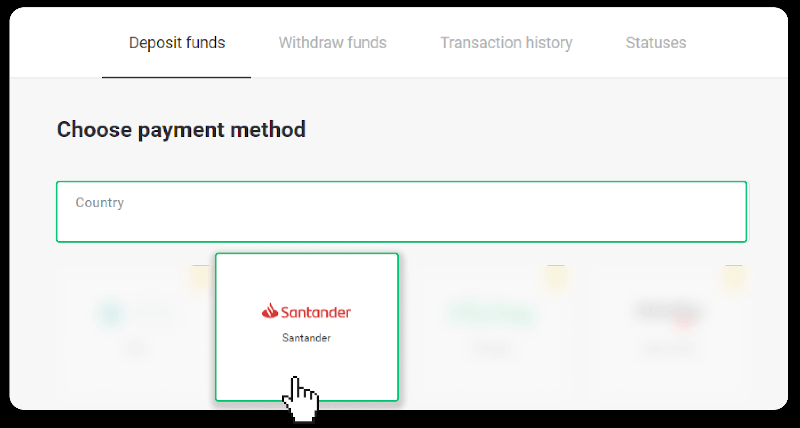
3. जम्मा रकम प्रविष्ट गर्नुहोस् र "डिपोजिट" मा क्लिक गर्नुहोस्।
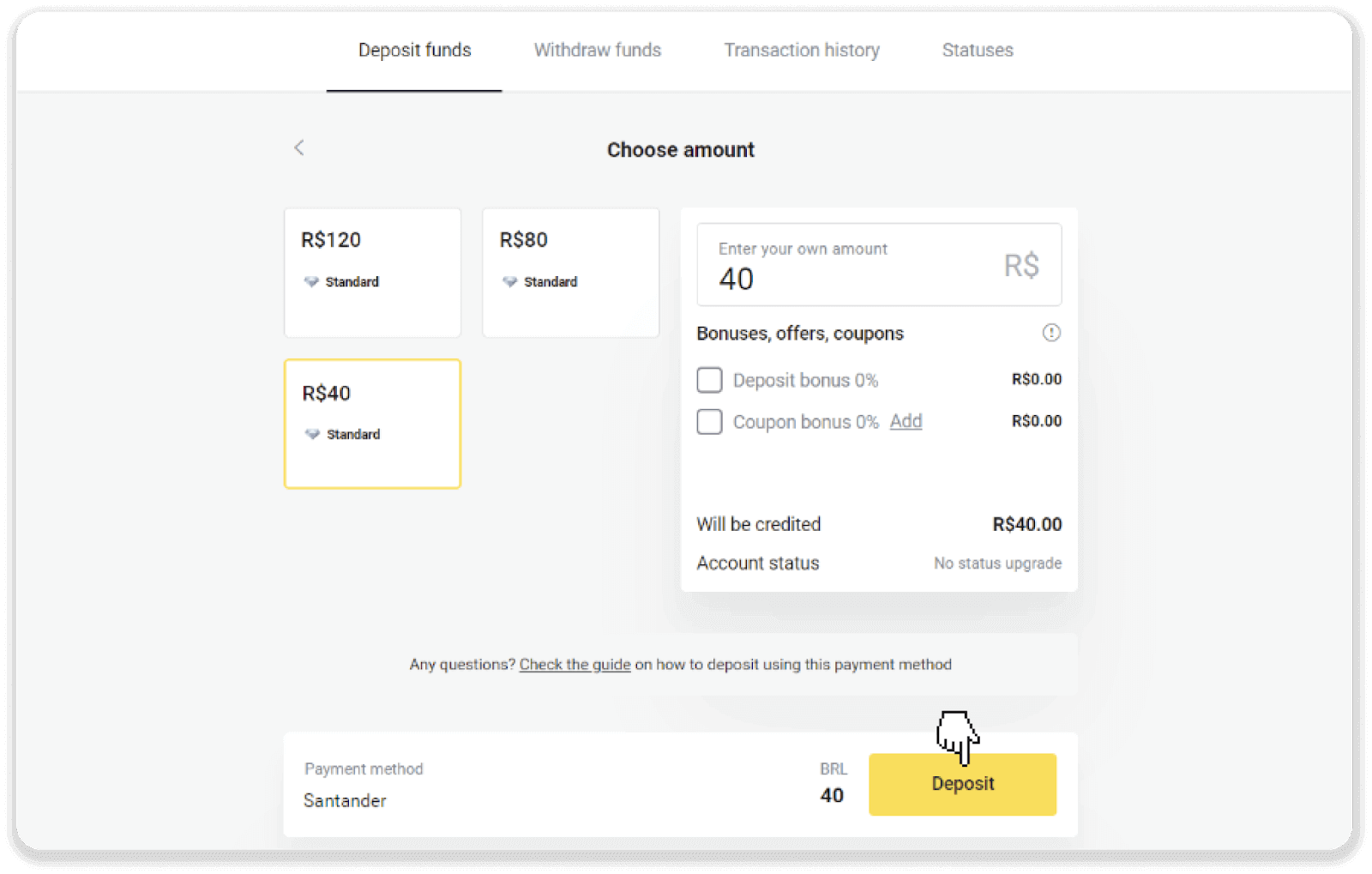
4. तपाईंलाई स्वचालित रूपमा भुक्तानी प्रदायकको पृष्ठमा रिडिरेक्ट गरिनेछ। Bradesco छान्नुहोस् र आफ्नो व्यक्तिगत जानकारी प्रविष्ट गर्नुहोस्: तपाईंको नाम, CPF, CEP, इ-मेल ठेगाना, र फोन नम्बर। "पुष्टि गर्नुहोस्" मा क्लिक गर्नुहोस्।
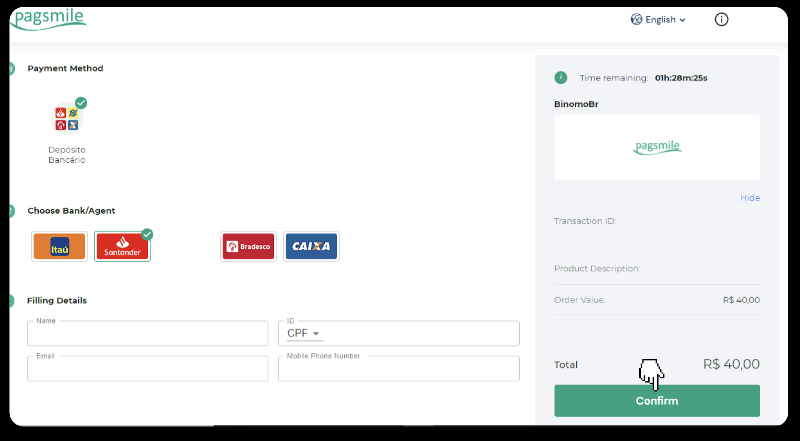
5. PIX कुञ्जीलाई नोट गर्नुहोस्। यो पृष्ठ अहिले नै बन्द नगर्नुहोस्, त्यसैले तपाईंले रसिद डाउनलोड गरेर भुक्तानी पूरा गर्न सक्नुहुन्छ।
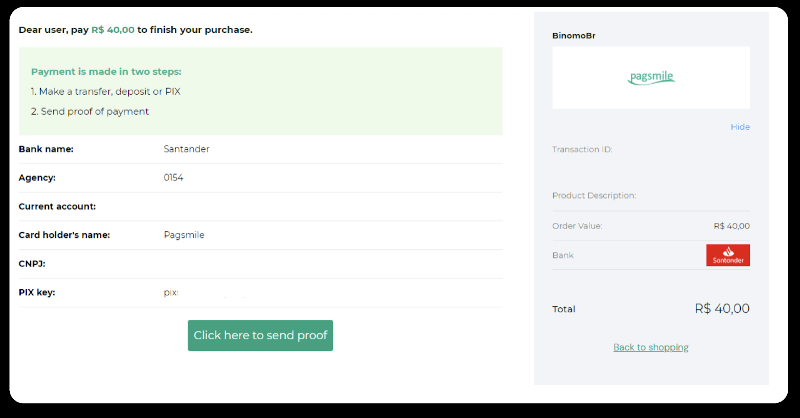
6. आफ्नो Santander खातामा लग इन गर्नुहोस्। "PIX" मेनुमा क्लिक गर्नुहोस् र त्यसपछि "स्थानान्तरण" मा क्लिक गर्नुहोस्।
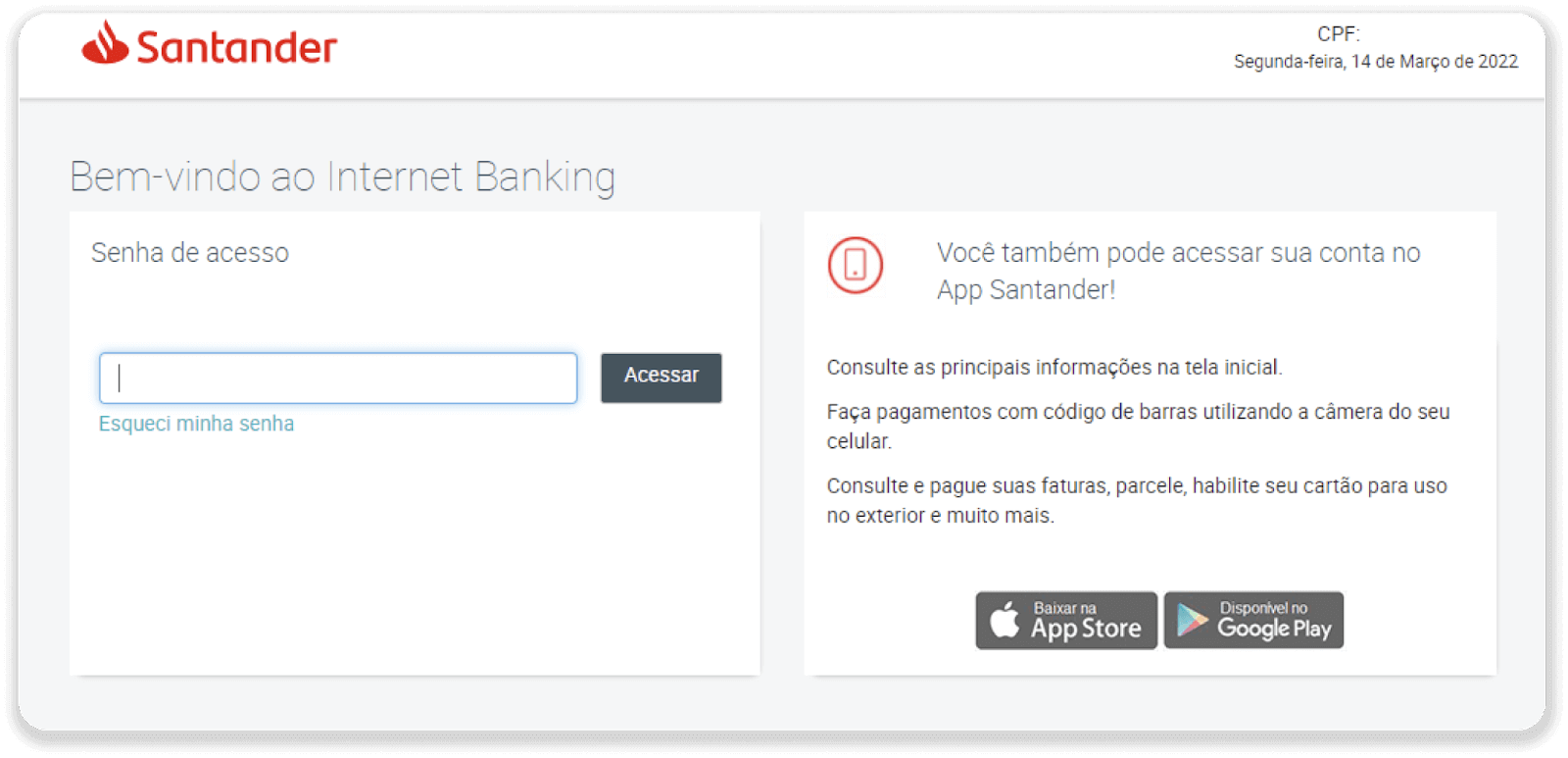
7. "Pix e Transferencias" चयन गर्नुहोस्। त्यसपछि "Fazer uma transferência" चयन गर्नुहोस्।
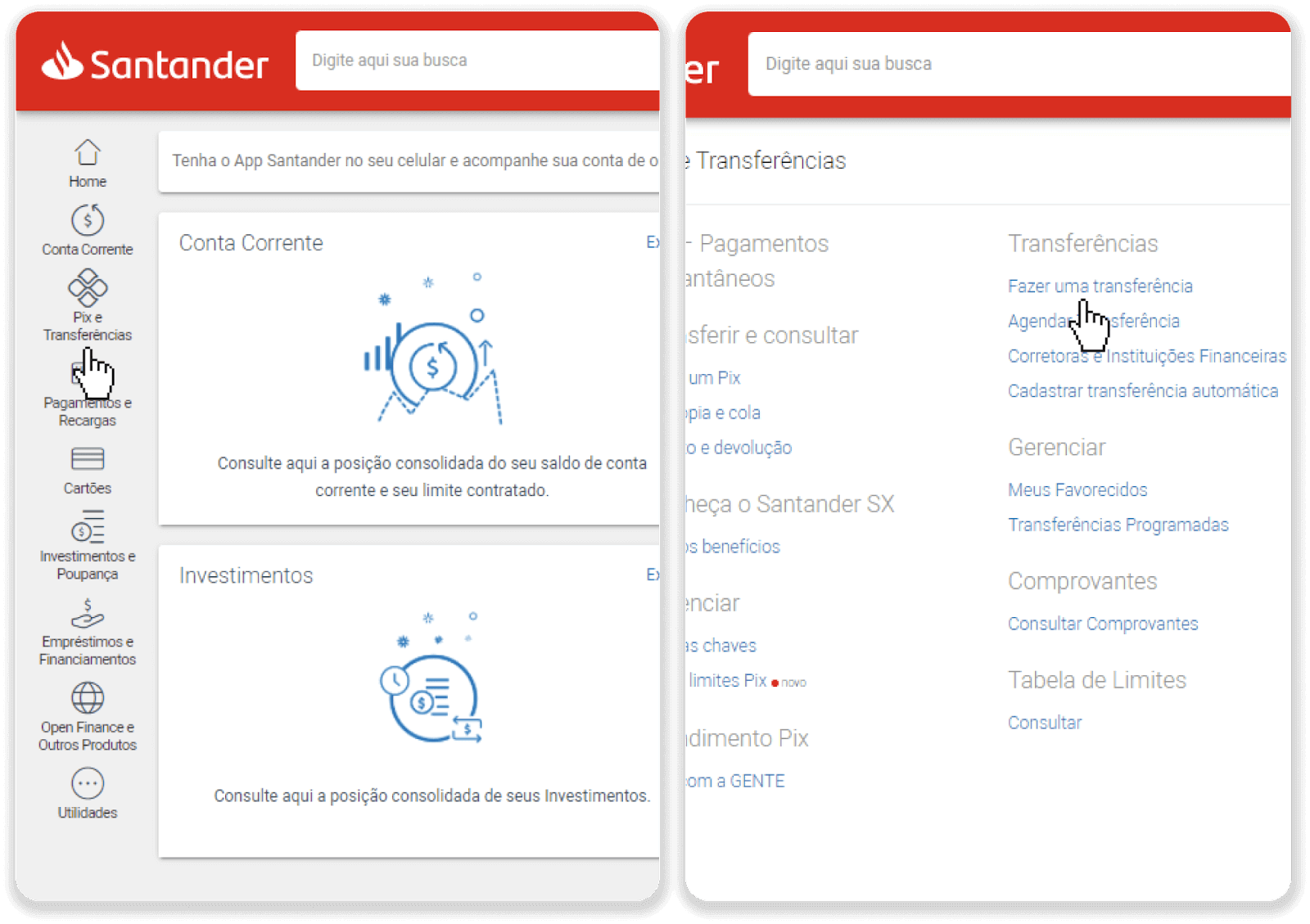
8. बैंक स्थानान्तरण गर्न खाता जानकारी भर्नुहोस्। "निरन्तर" मा क्लिक गर्नुहोस्।
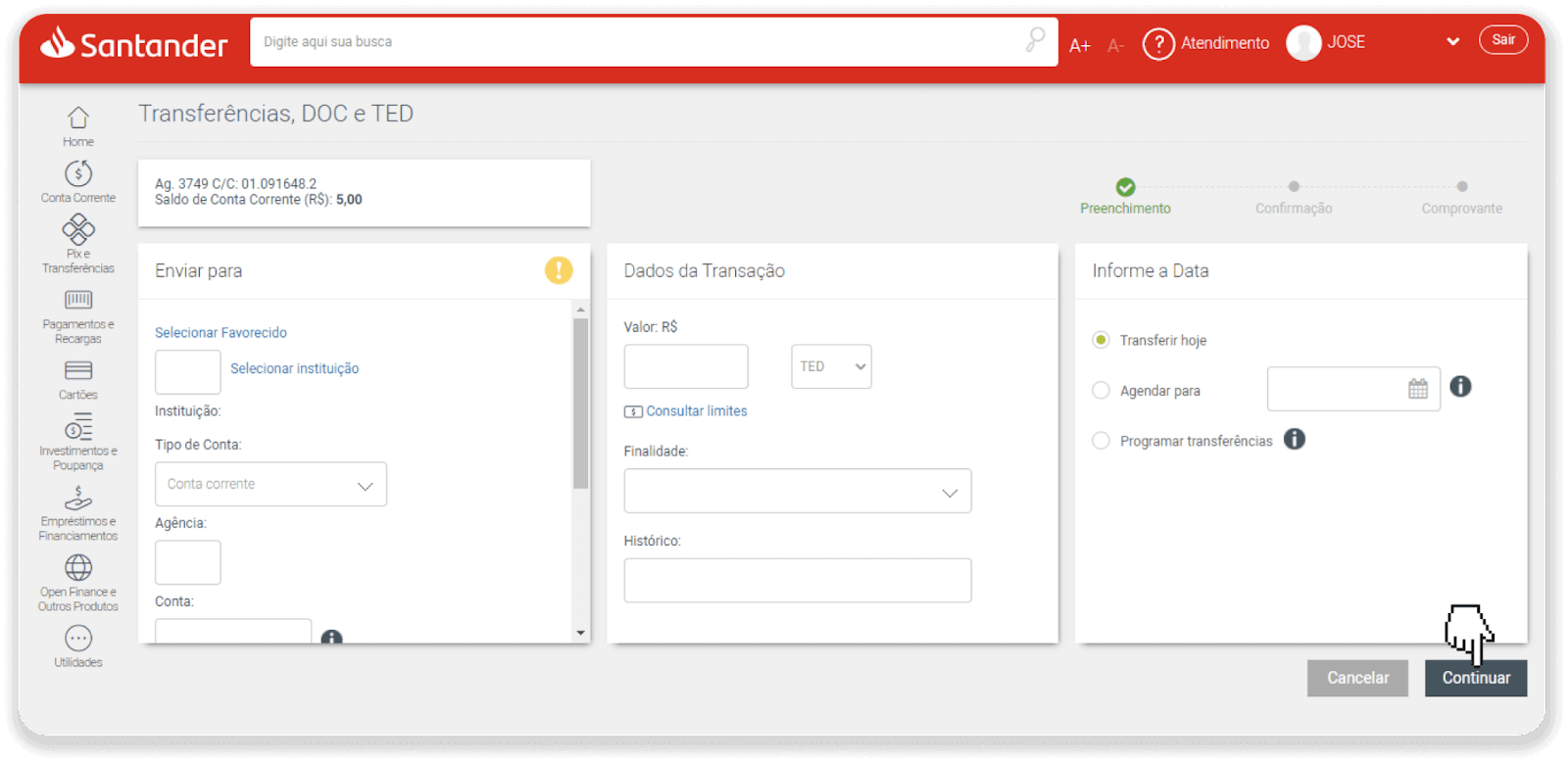
9. भुक्तानी पूरा भयो। "Salvar en PDF" मा क्लिक गरेर रसिद बचत गर्नुहोस्।
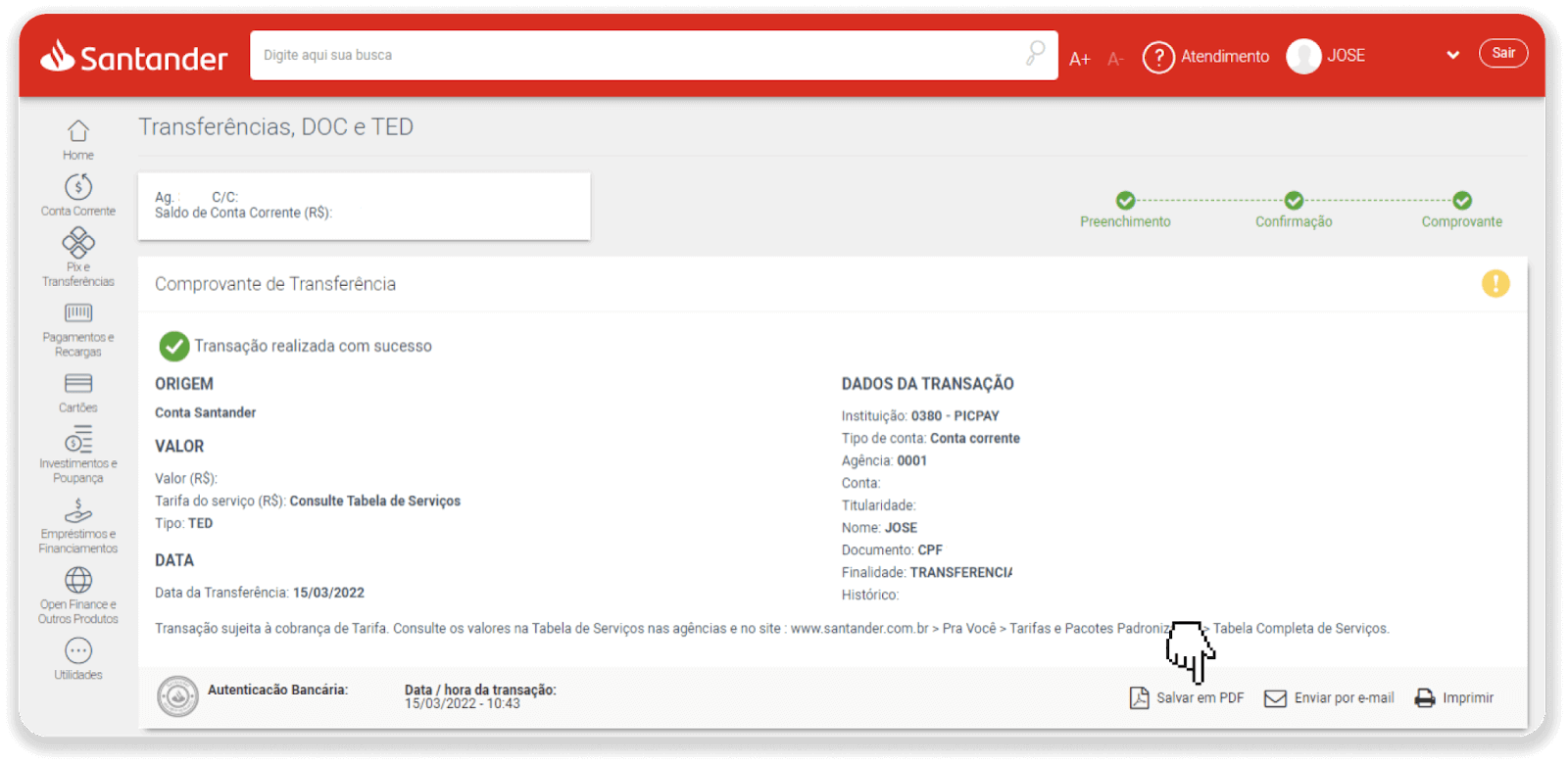
10. चरण 5 बाट पृष्ठमा फर्कनुहोस् र "प्रूफ पठाउन यहाँ क्लिक गर्नुहोस्" बटनमा क्लिक गर्नुहोस्। आफ्नो बैंक विवरण प्रविष्ट गर्नुहोस् र आफ्नो रसिद अपलोड गर्न "अपलोड" मा क्लिक गर्नुहोस्।
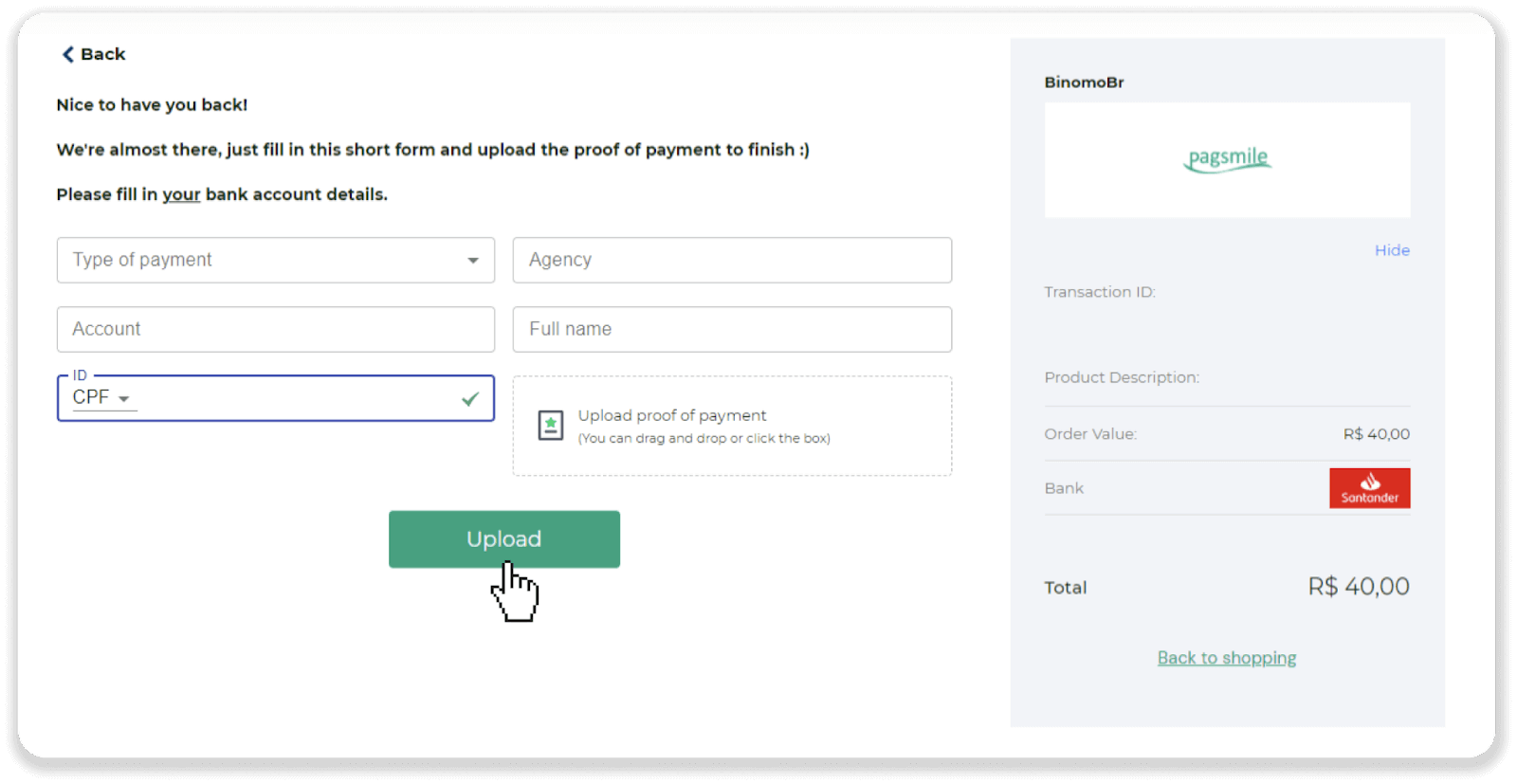
11. तपाईंको लेनदेनको स्थिति जाँच गर्न, "लेनदेन इतिहास" ट्याबमा फिर्ता जानुहोस् र यसको स्थिति ट्र्याक गर्न तपाईंको जम्मामा क्लिक गर्नुहोस्।
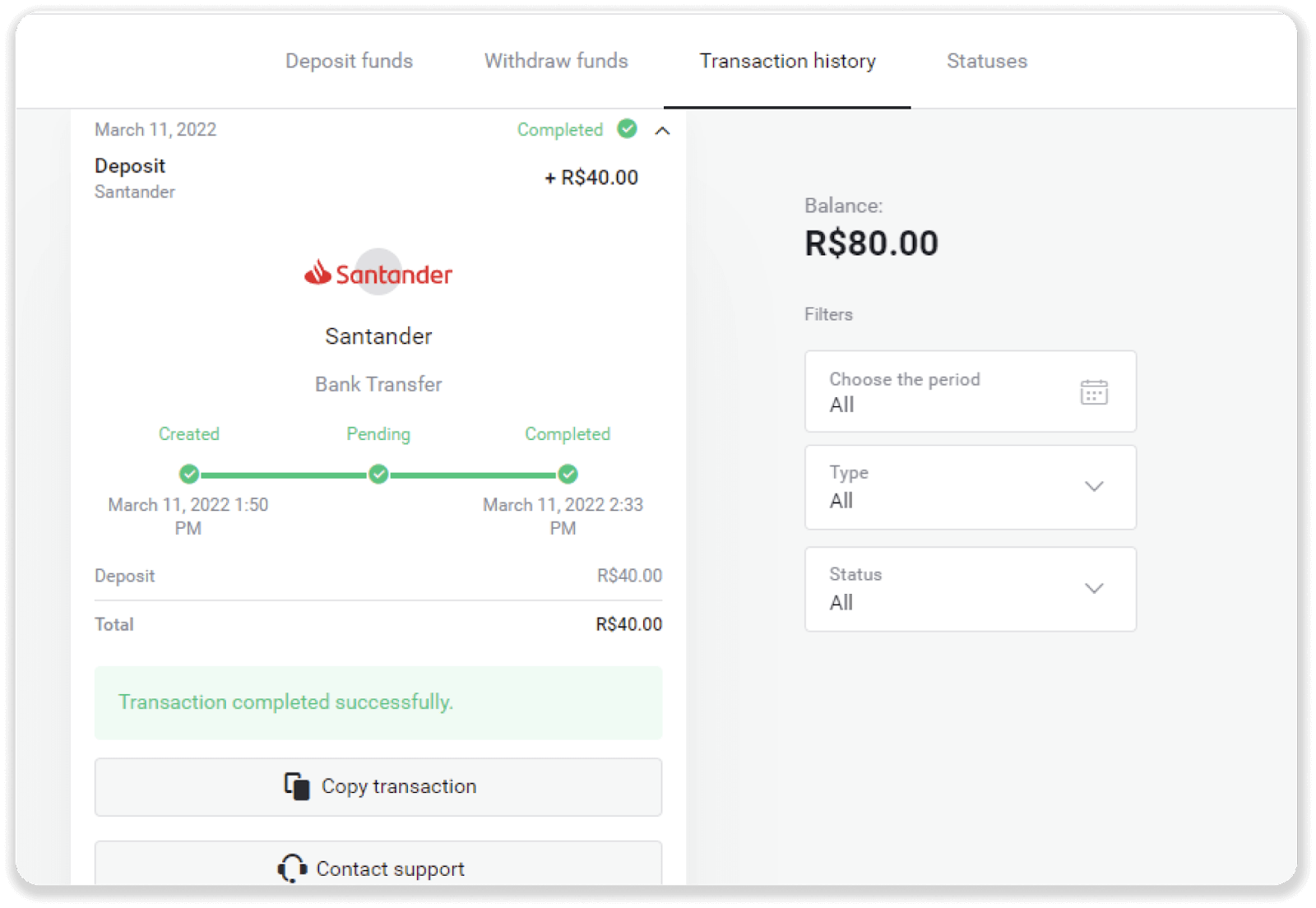
बारम्बार सोधिने प्रश्नहरू (FAQ)
के तपाइँ जम्मा गर्न चार्ज गर्नुहुन्छ?
Binomo कोष जम्मा गर्न को लागी कुनै शुल्क वा कमीशन लिदैन। यो एकदम विपरीत छ: तपाइँ तपाइँको खाता माथि को लागी एक बोनस प्राप्त गर्न सक्नुहुन्छ। यद्यपि, केही भुक्तानी सेवा प्रदायकहरूले शुल्कहरू लागू गर्न सक्छन्, विशेष गरी यदि तपाईंको Binomo खाता र भुक्तानी विधि फरक मुद्राहरूमा छन्।
स्थानान्तरण शुल्क र रूपान्तरण घाटा तपाईंको भुक्तानी प्रदायक, देश, र मुद्राको आधारमा धेरै फरक हुन्छ। यो सामान्यतया प्रदायक वेबसाइट मा निर्दिष्ट वा लेनदेन अर्डर समयमा प्रदर्शित।
के तपाईंलाई रकम पठाउन सुरक्षित छ?
यदि तपाइँ Binomo प्लेटफर्ममा "क्यासियर" खण्ड मार्फत जम्मा गर्नुहुन्छ भने यो पूर्ण रूपमा सुरक्षित छ (माथिल्लो दायाँ कुनामा "जमा" बटन)। हामी भरपर्दो भुक्तानी सेवा प्रदायकहरूसँग मात्र सहयोग गर्छौं जसले सुरक्षा र व्यक्तिगत डेटा सुरक्षा मापदण्डहरू पालना गर्दछ, जस्तै 3-D सुरक्षित वा भिसाद्वारा प्रयोग गरिएको PCI मानक।
कतिपय अवस्थामा, जम्मा गर्दा, तपाईंलाई हाम्रा साझेदार वेबसाइटहरूमा रिडिरेक्ट गरिनेछ। चिन्ता नगर्नुहोस्। यदि तपाइँ "क्यासियर" मार्फत जम्मा गर्दै हुनुहुन्छ भने, तपाइँको व्यक्तिगत डेटा भर्न र CoinPayments वा अन्य भुक्तानी सेवा प्रदायकहरूलाई रकम पठाउन पूर्ण रूपमा सुरक्षित छ।
मेरो निक्षेप पास भएन, म के गरु?
सबै असफल भुक्तानीहरू यी कोटीहरूमा पर्छन्:
-
तपाईंको कार्ड वा वालेटबाट रकम डेबिट गरिएको छैन। तलको फ्लोचार्टले यो समस्या कसरी समाधान गर्ने भनेर देखाउँछ।
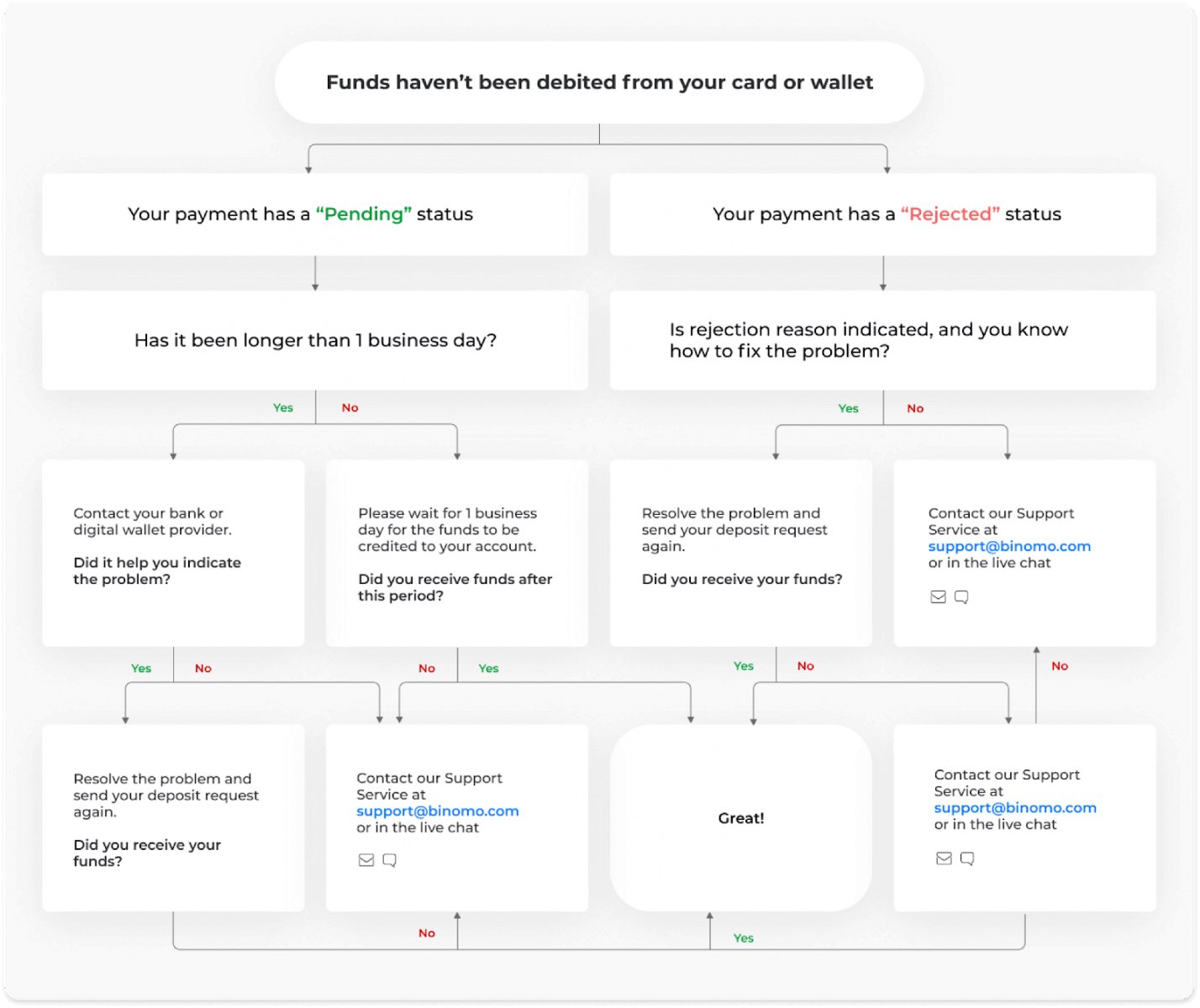
-
रकम डेबिट गरिएको छ तर बिनोमो खातामा जम्मा गरिएको छैन। तलको फ्लोचार्टले यो समस्या कसरी समाधान गर्ने भनेर देखाउँछ।
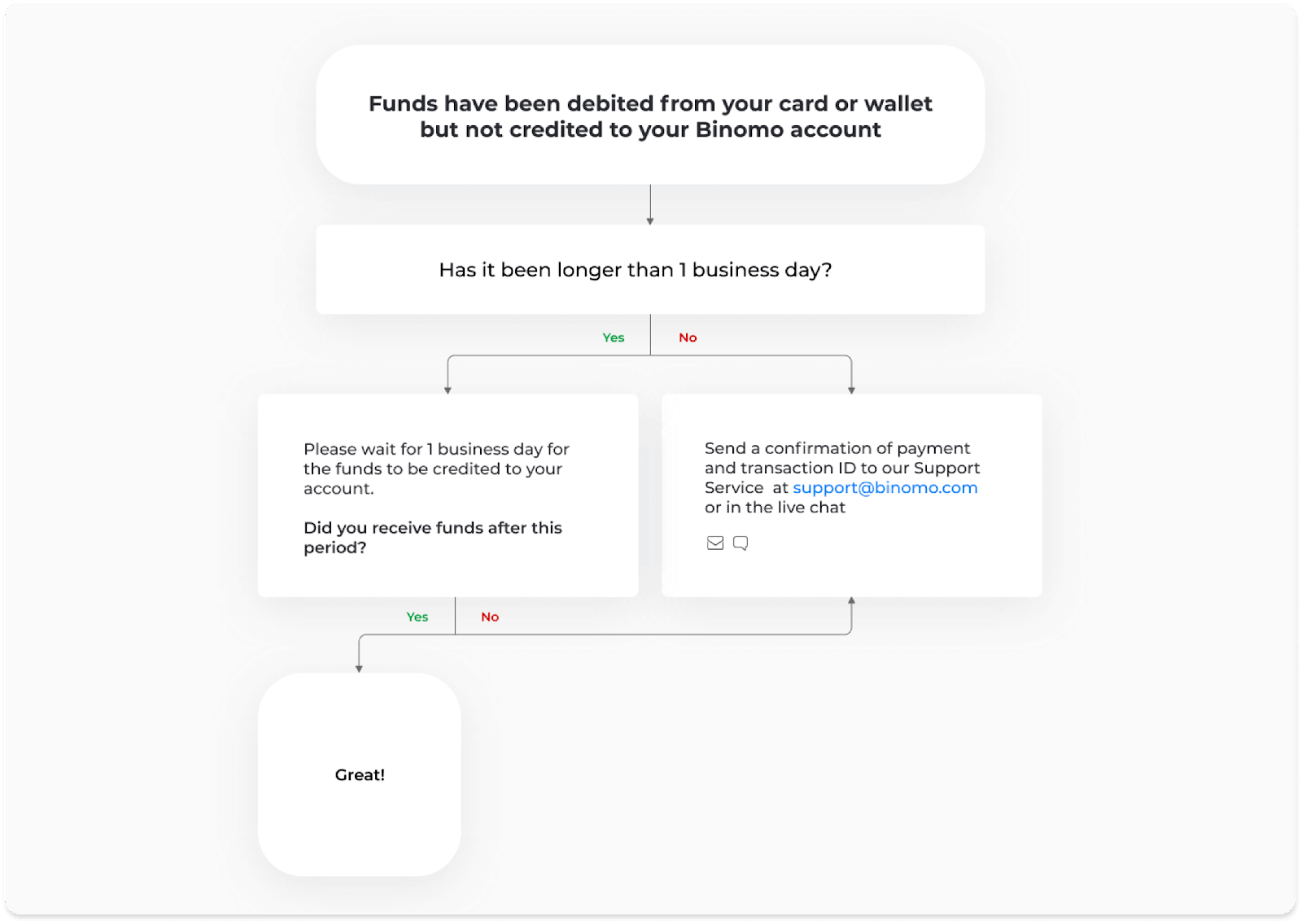
पहिलो अवस्थामा, "लेनदेन इतिहास" मा आफ्नो जम्मा स्थिति जाँच गर्नुहोस्।
वेब संस्करणमा: स्क्रिनको माथिल्लो दायाँ कुनामा रहेको आफ्नो प्रोफाइल तस्वीरमा क्लिक गर्नुहोस् र मेनुमा रहेको "क्यासियर" ट्याब छान्नुहोस्। त्यसपछि "लेनदेन इतिहास" ट्याब क्लिक गर्नुहोस्।
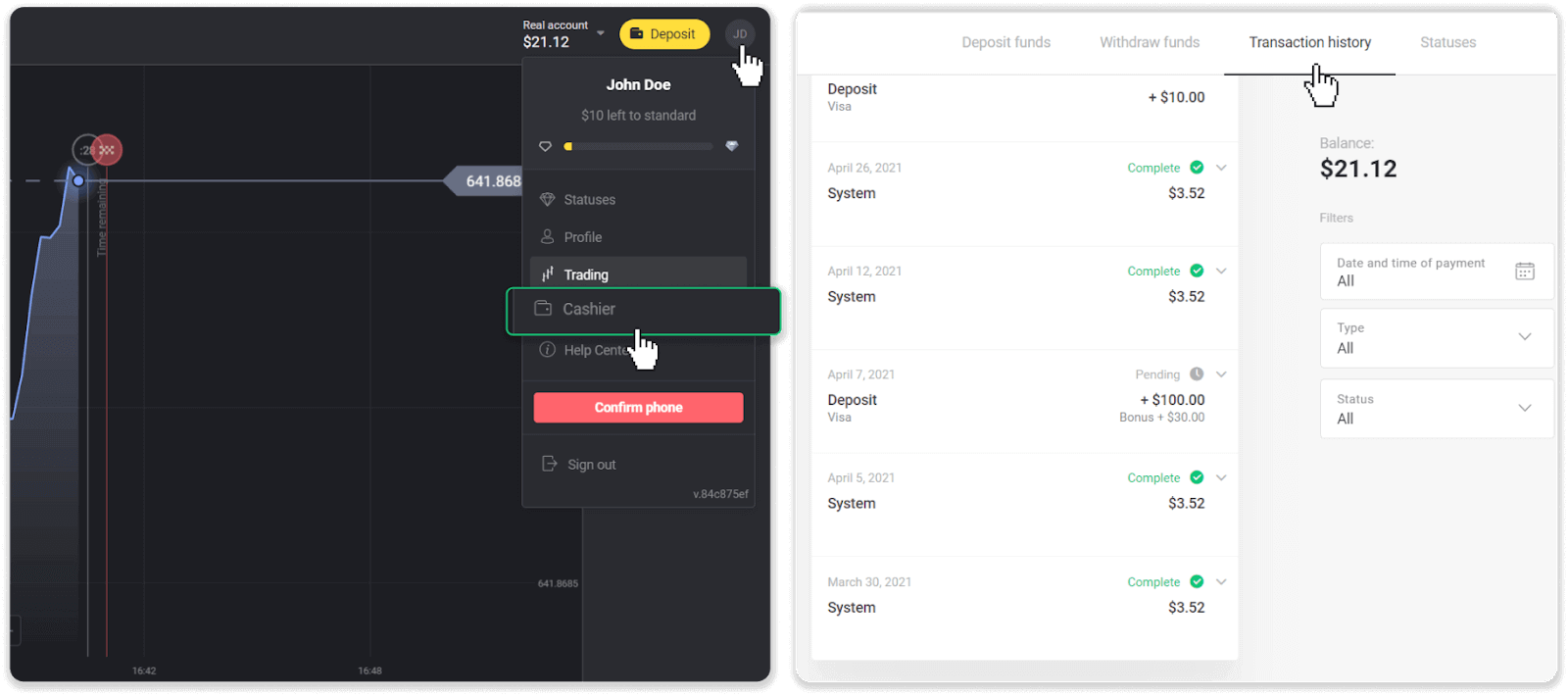
मोबाइल एपमा: बायाँ साइड मेनु खोल्नुहोस्, "ब्यालेन्स" खण्ड छान्नुहोस्।
यदि तपाइँको जम्माको स्थिति " बाँकी " छ भने, यी चरणहरू पालना गर्नुहोस्:
1. तपाइँले कुनै पनि चरणहरू नछुटाउनु भएको सुनिश्चित गर्न मद्दत केन्द्रको निक्षेप खण्डमा तपाइँको भुक्तानी विधिबाट कसरी जम्मा गर्ने भन्ने निर्देशन जाँच गर्नुहोस्।
2. यदि तपाइँको भुक्तानी को प्रशोधन एक व्यापार दिन भन्दा बढी लिन्छ भने , तपाइँलाई समस्या संकेत गर्न मद्दतको लागि तपाइँको बैंक वा डिजिटल वालेट प्रदायकलाई सम्पर्क गर्नुहोस्।
3. यदि तपाईंको भुक्तानी प्रदायकले सबै कुरा ठीक छ भनी भन्छ, तर तपाईंले अझै पनि आफ्नो रकम प्राप्त गर्नुभएको छैन भने, हामीलाई [email protected] मा वा लाइभ च्याटमा सम्पर्क गर्नुहोस्। हामी तपाईंलाई यो समस्या समाधान गर्न मद्दत गर्नेछौं।
यदि तपाइँको निक्षेपको स्थिति " अस्वीकृत " वा " त्रुटि " हो भने, यी चरणहरू पालना गर्नुहोस्:
१. अस्वीकार गरिएको जम्मामा क्लिक गर्नुहोस्। केही अवस्थामा, अस्वीकृति कारण संकेत गरिएको छ, जस्तै तलको उदाहरणमा। (यदि कारण संकेत गरिएको छैन वा तपाइँ यसलाई कसरी समाधान गर्ने थाहा छैन भने, चरण 4 मा जानुहोस्)
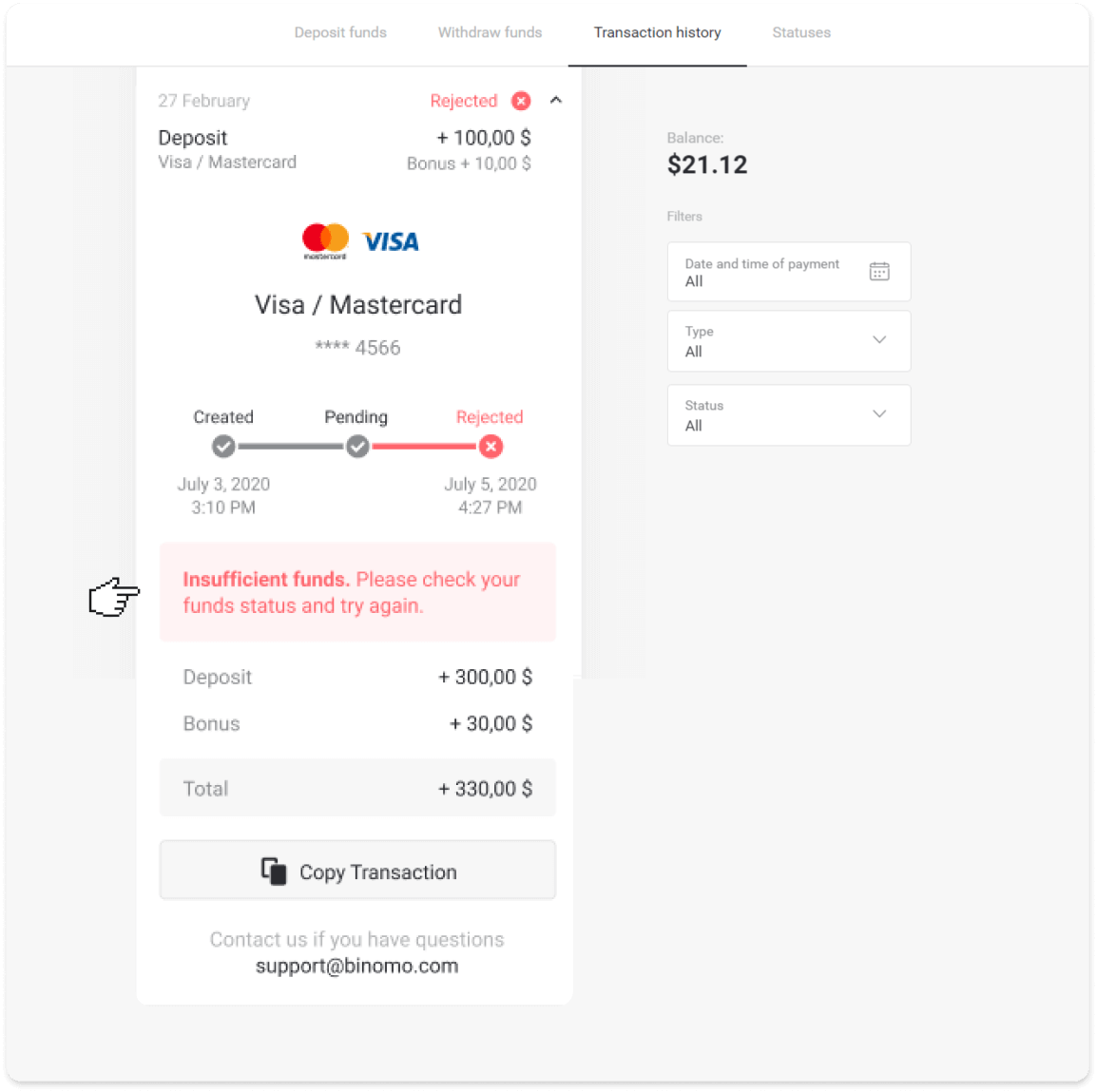
2. समस्या समाधान गर्नुहोस्, र आफ्नो भुक्तानी विधि डबल-जाँच गर्नुहोस्। निश्चित गर्नुहोस् कि यो म्याद सकिएको छैन, तपाईंसँग पर्याप्त रकम छ, र तपाईंले आफ्नो नाम र SMS पुष्टि कोड सहित सबै आवश्यक जानकारी सही रूपमा प्रविष्ट गर्नुभएको छ। हामी मद्दत केन्द्रको निक्षेप खण्डमा तपाईंको भुक्तानी विधिबाट कसरी जम्मा गर्ने भन्ने निर्देशन जाँच गर्न पनि सिफारिस गर्छौं।
3. आफ्नो जम्मा अनुरोध फेरि पठाउनुहोस्।
4. यदि सबै विवरणहरू सही छन्, तर तपाईंले अझै पनि रकम स्थानान्तरण गर्न सक्नुहुन्न, वा यदि अस्वीकारको कारण संकेत गरिएको छैन भने, हामीलाई [email protected] मा वा लाइभ च्याटमा सम्पर्क गर्नुहोस्। हामी तपाईंलाई यो समस्या समाधान गर्न मद्दत गर्नेछौं।
दोस्रो अवस्थामा, जब रकम तपाईंको कार्ड वा वालेटबाट डेबिट गरिएको छ, तर तपाईंले व्यापार दिन भित्र प्राप्त गर्नुभएको छैन,हामीले तपाईंको निक्षेप ट्र्याक गर्न भुक्तानी पुष्टि गर्न आवश्यक छ।
हामीलाई तपाईंको Binomo खातामा तपाईंको जम्मा स्थानान्तरण गर्न मद्दत गर्न, यी चरणहरू पालना गर्नुहोस्:
1. तपाईंको भुक्तानीको पुष्टिकरण सङ्कलन गर्नुहोस्। यो बैंक स्टेटमेन्ट वा बैंकिङ एप वा अनलाइन सेवाबाट स्क्रिनसट हुन सक्छ । तपाईंको पहिलो र अन्तिम नाम, कार्ड वा वालेट नम्बर, भुक्तानी रकम, र यो बनाइएको मिति देखिने हुनुपर्छ।
2. Binomo मा त्यो भुक्तानीको लेनदेन ID सङ्कलन गर्नुहोस्। लेनदेन आईडी प्राप्त गर्न, यी चरणहरू पालना गर्नुहोस्:
-
"लेनदेन इतिहास" खण्डमा जानुहोस्।
-
तपाईंको खातामा डेबिट नभएको निक्षेपमा क्लिक गर्नुहोस्।
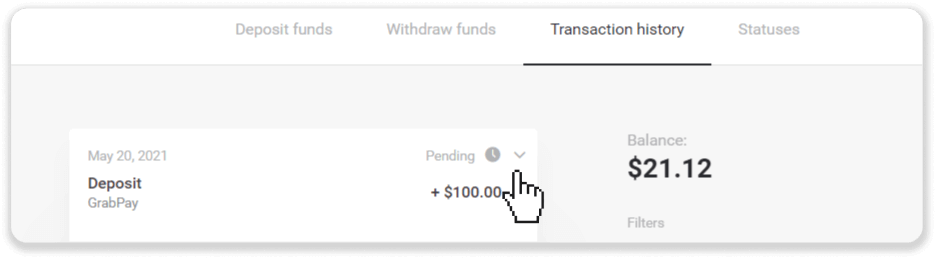
-
"प्रतिलिपि लेनदेन" बटन क्लिक गर्नुहोस्। अब तपाईले हामीलाई पत्रमा टाँस्न सक्नुहुन्छ।
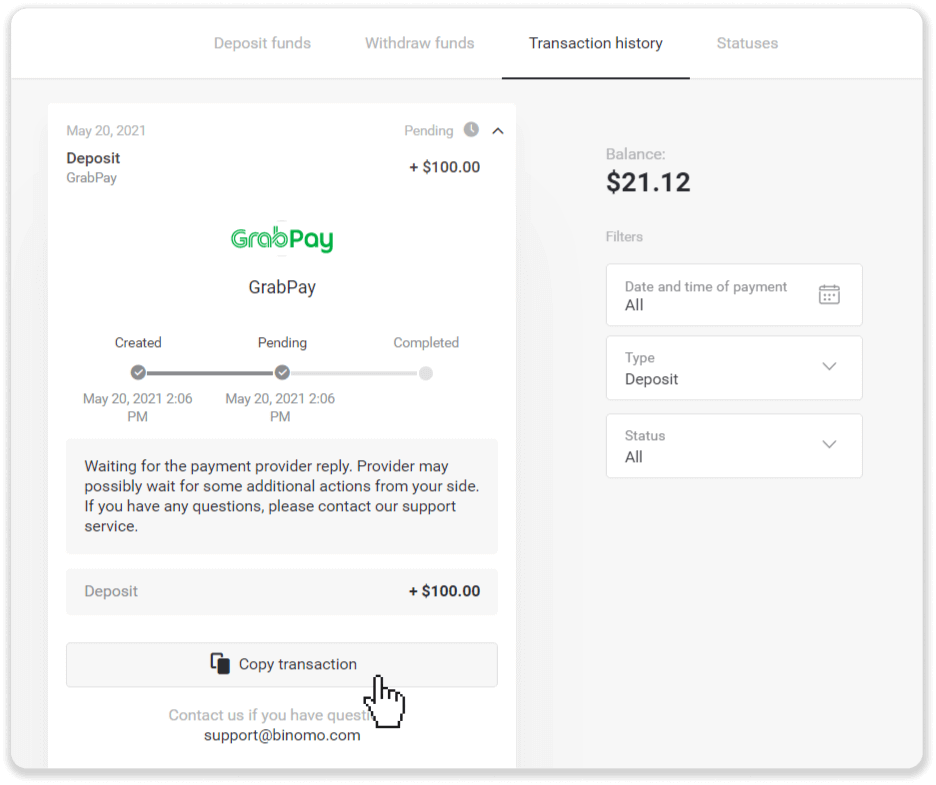
3. भुक्तानीको पुष्टिकरण र लेनदेन ID [email protected] मा वा लाइभ च्याटमा पठाउनुहोस्। तपाईं पनि समस्या छोटकरीमा व्याख्या गर्न सक्नुहुन्छ।
र चिन्ता नगर्नुहोस्, हामी तपाईंलाई तपाईंको भुक्तानी ट्र्याक गर्न र सकेसम्म चाँडो तपाईंको खातामा स्थानान्तरण गर्न मद्दत गर्नेछौं।
मेरो खातामा रकम जम्मा हुन कति समय लाग्छ?
जब तपाइँ जम्मा गर्नुहुन्छ, यो " पेन्डिङ " स्थितिको साथ नियुक्त हुन्छ। यो स्थितिको अर्थ हो कि भुक्तानी प्रदायकले अब तपाईंको लेनदेन प्रशोधन गरिरहेको छ। प्रत्येक प्रदायकको आफ्नै प्रशोधन अवधि छ। तपाईंको पेन्डिङ डिपोजिटको लागि औसत र अधिकतम
लेनदेन प्रशोधन समय बारे जानकारी फेला पार्न यी चरणहरू पालना गर्नुहोस् : 1. स्क्रिनको माथिल्लो दायाँ कुनामा तपाईंको प्रोफाइल तस्वीरमा क्लिक गर्नुहोस् र मेनुमा " क्यासियर " ट्याब छनौट गर्नुहोस्। त्यसपछि "लेनदेन इतिहास" ट्याब क्लिक गर्नुहोस्। मोबाइल एप प्रयोगकर्ताहरूका लागि : बायाँ साइड मेनु खोल्नुहोस्, "ब्यालेन्स" खण्ड छान्नुहोस्। 2. तपाईंको लेनदेनको लागि प्रशोधन अवधि पत्ता लगाउन तपाईंको जम्मामा क्लिक गर्नुहोस्।dep_2.png नोट
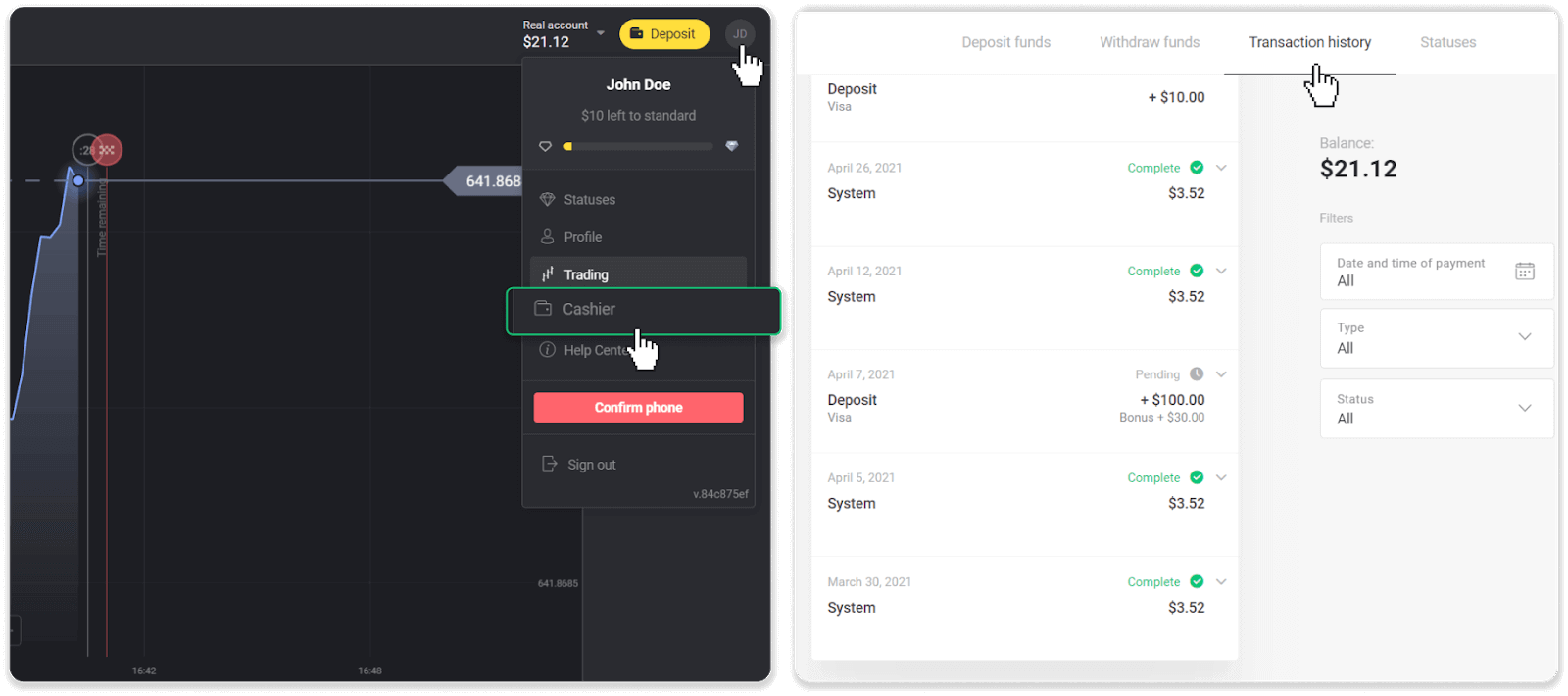
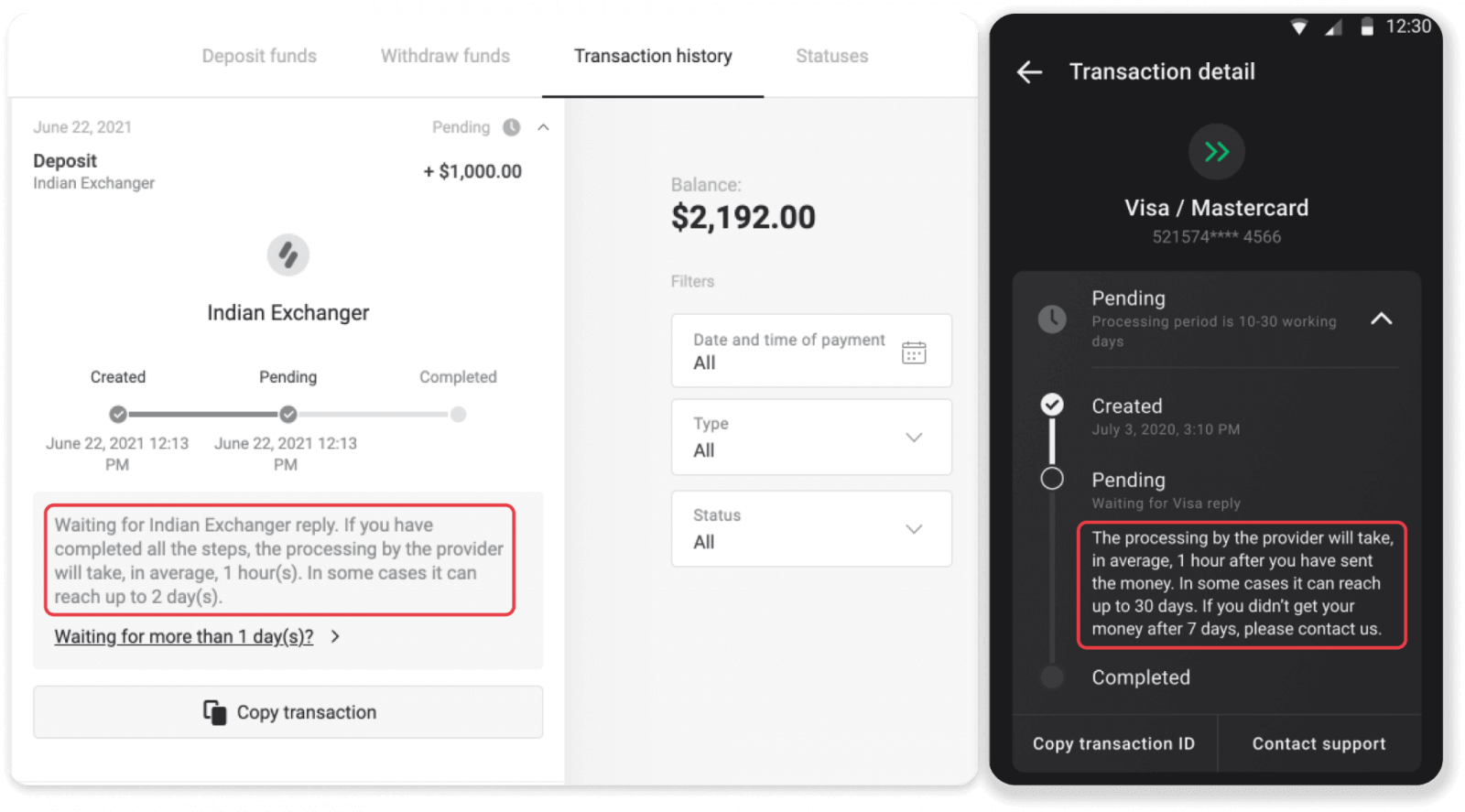
। सामान्यतया, भुक्तानी प्रदायकहरूले केही घण्टा भित्र सबै जम्माहरू प्रशोधन गर्छन्। अधिकतम लेनदेन प्रशोधन समय विरलै सान्दर्भिक हुन्छ र प्रायः राष्ट्रिय बिदा, भुक्तानी प्रदायकको नियमहरू, आदिको कारणले हुन्छ।
मेरो खातामा रकम कहिले जम्मा हुनेछ?
धेरैजसो भुक्तानी प्रणालीहरूले कन्फर्मेसनहरू प्राप्त भएपछि वा व्यापार दिन भित्र तुरुन्तै लेनदेनहरू प्रशोधन गर्छन्। ती सबै होइनन्, यद्यपि, र हरेक अवस्थामा होइन। वास्तविक समाप्ति समय भुक्तानी प्रदायक मा धेरै निर्भर गर्दछ। सामान्यतया, सर्तहरू प्रदायकहरूको वेबसाइटमा निर्दिष्ट हुन्छन् वा लेनदेन अर्डरको समयमा प्रदर्शित हुन्छन्।
यदि तपाईंको भुक्तानी 1 व्यापार दिन भन्दा बढीको लागि "पेन्डिङ" रहन्छ, वा यो पूरा भयो, तर कोष तपाईंको खातामा जम्मा गरिएको छैन भने, कृपया हामीलाई [email protected] मा वा लाइभ च्याटमा सम्पर्क गर्नुहोस् ।


